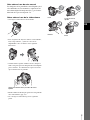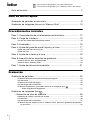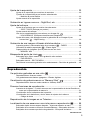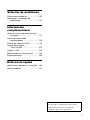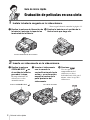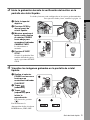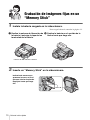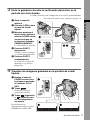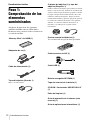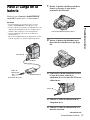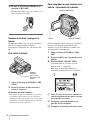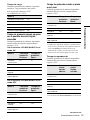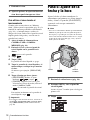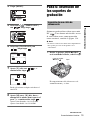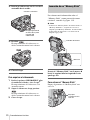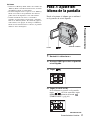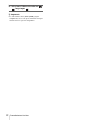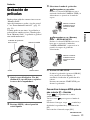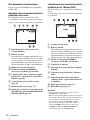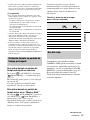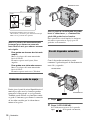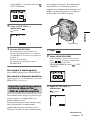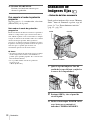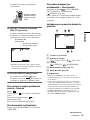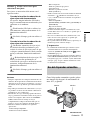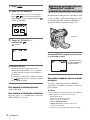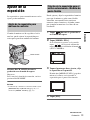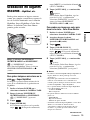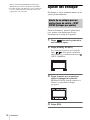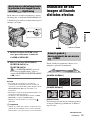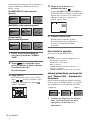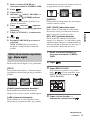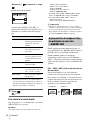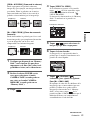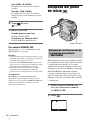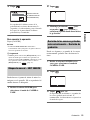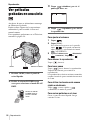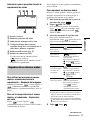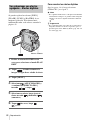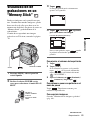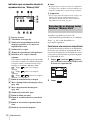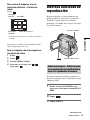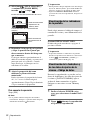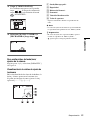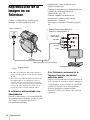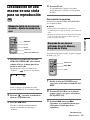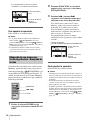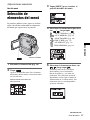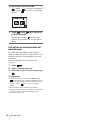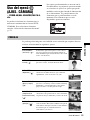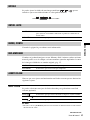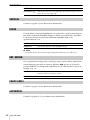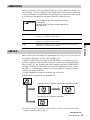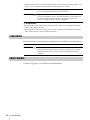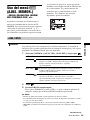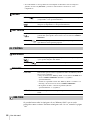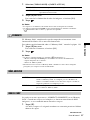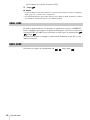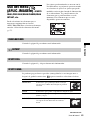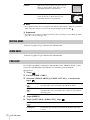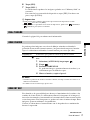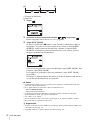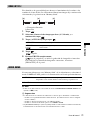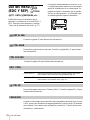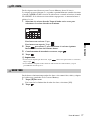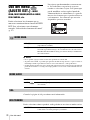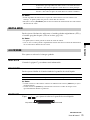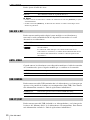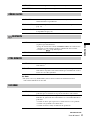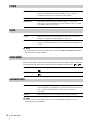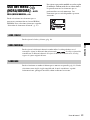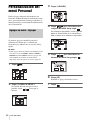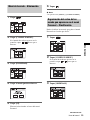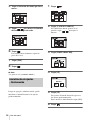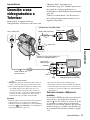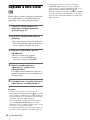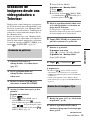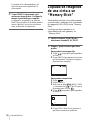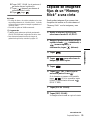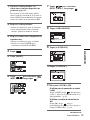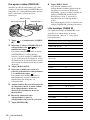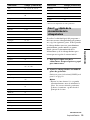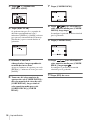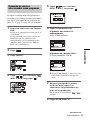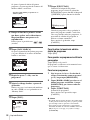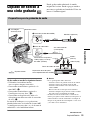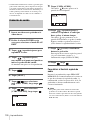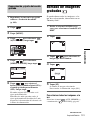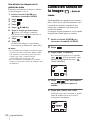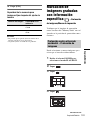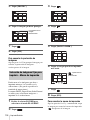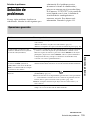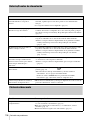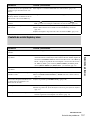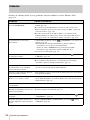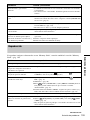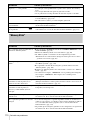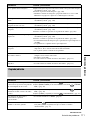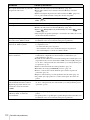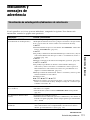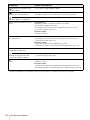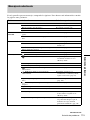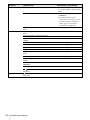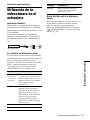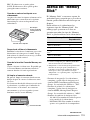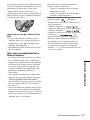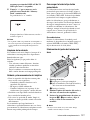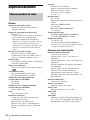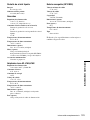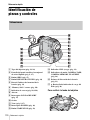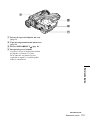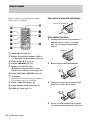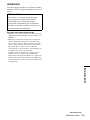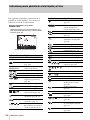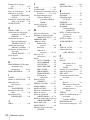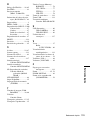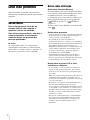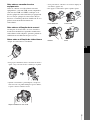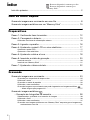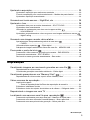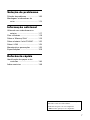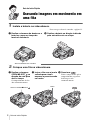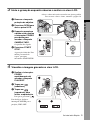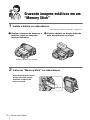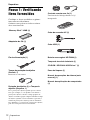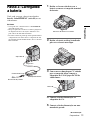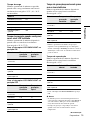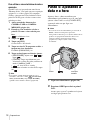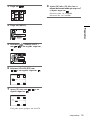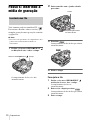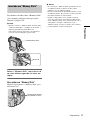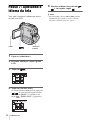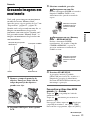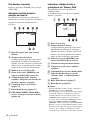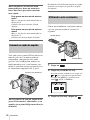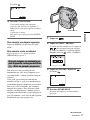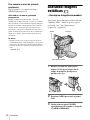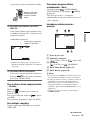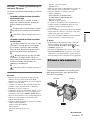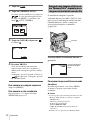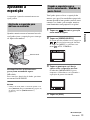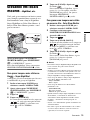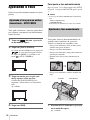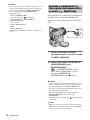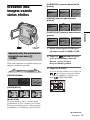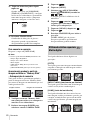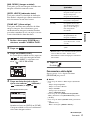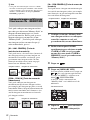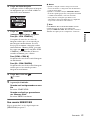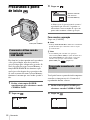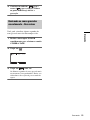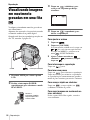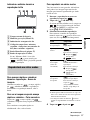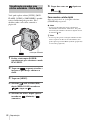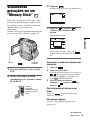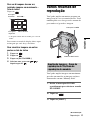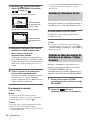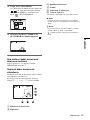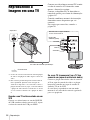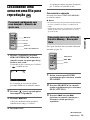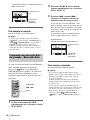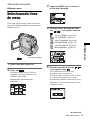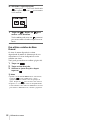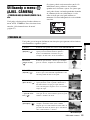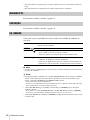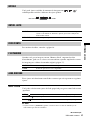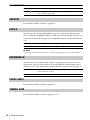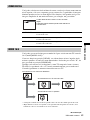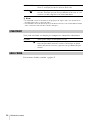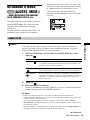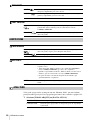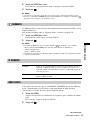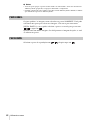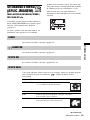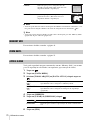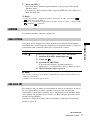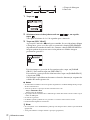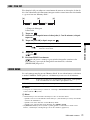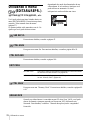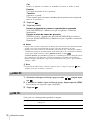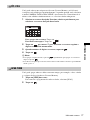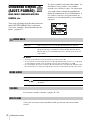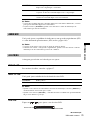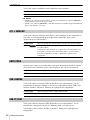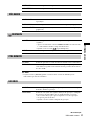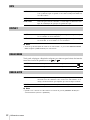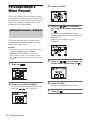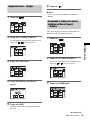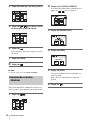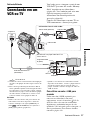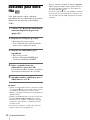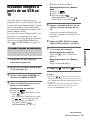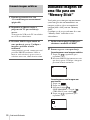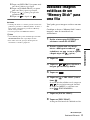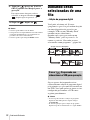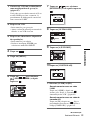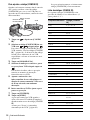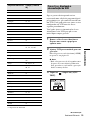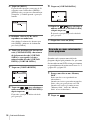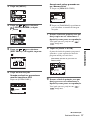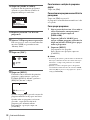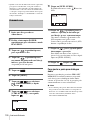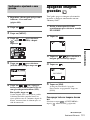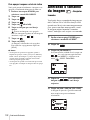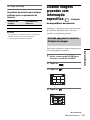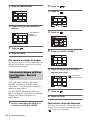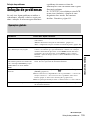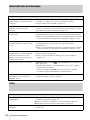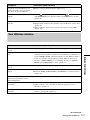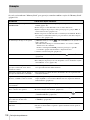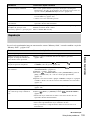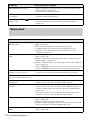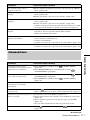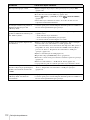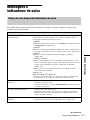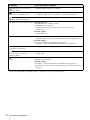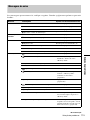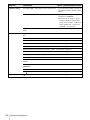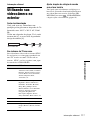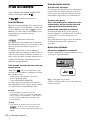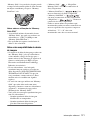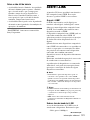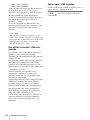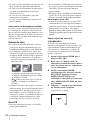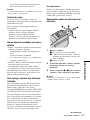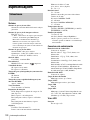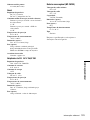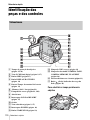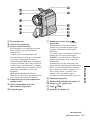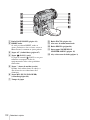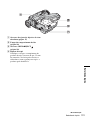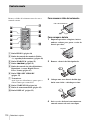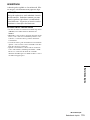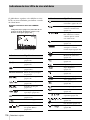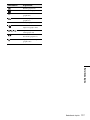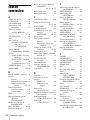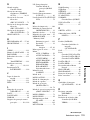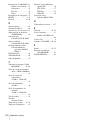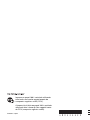Sony DCR-PC330 Manual de usuario
- Categoría
- Videocámaras
- Tipo
- Manual de usuario

3-084-863-33(1)
© 2003 Sony Corporation
Guía de operación de la cámara [ES] / Manual de instruções da câmera [PT]
Guía de operación de
la cámara
Guía del usuario
Digital Video Camera Recorder
DCR-PC330
SERIES
TM
ES
PT
Manual de instruções
da câmera
Leia isto primeiro

2
Guía del usuario
Antes de utilizar la unidad, lea cuidadosamente
este manual y consérvelo para futuras
referencias.
ADVERTENCIA
Para evitar el riesgo de incendios o
electrocución, no exponga la unidad a la
lluvia ni a la humedad.
Para evitar recibir descargas eléctricas,
no abra el aparato. Solicite asistencia
técnica únicamente a personal
especializado.
b Aviso
Si la electricidad estática o la interferencia
electromagnética hacen que la transmisión de datos se
interrumpa al realizarse (falla), reinicie la aplicación o
desconecte y vuelva a conectar el cable USB.
Nombre del producto: Videocámara
Modelo: DCR-PC330
Notas sobre el uso
Nota sobre Cassette Memory
La videocámara se basa en el formato DV. En la
videocámara sólo se pueden utilizar mini videocasetes
DV. Se recomienda el uso de mini videocasetes DV
con Cassette Memory para poder utilizar las funciones
Búsqueda de títulos (pág. 55), Búsqueda de fechas
(pág. 56), [ TÍTULO] (pág. 75), [ TÍT.
CINTA] (pág. 77).
Los videocasetes con Cassette Memory están
marcados con .
Notas sobre la grabación
• Antes de comenzar a grabar, pruebe las funciones de
grabación para asegurarse de que la imagen y el
sonido se graben sin problemas.
• No se puede entregar compensación alguna por los
contenidos de las grabaciones, aun si la grabación o
la reproducción no son posibles a causa de un
funcionamiento defectuoso de la videocámara, de
los medios de almacenamiento, etc.
• Los sistemas de televisor en color difieren según el
país/región. Si desea ver su grabación en un
televisor, debe disponer del sistema NTSC.
• Los programas de televisión, películas, videocintas y
demás materiales pueden tener reservado el derecho
de reproducción. La grabación no autorizada de tales
materiales puede ir contra las leyes de derechos de
autor.
Notas sobre el panel de cristal líquido, el
visor y el objetivo
• La pantalla de cristal líquido y el visor se han
fabricado con tecnología de alta precisión, lo que
hace que más del 99,99% de los píxeles sean
funcionales.
Sin embargo, es posible que se vean algunos
pequeños puntos negros o brillantes (blancos, rojos,
azules o verdes) constantemente en la pantalla de
cristal líquido y en el visor.
Estos puntos son resultado normal del proceso de
fabricación y no afectan en modo alguno a la
grabación.
• La exposición de la pantalla de cristal líquido, el
visor o el objetivo a la luz solar directa durante
períodos de tiempo prolongados puede causar
errores de funcionamiento. Tenga cuidado cuando
coloque la cámara cerca de una ventana o en
exteriores.
• No apunte directamente al sol. Si lo hiciera, puede
ocasionar fallas en la unidad. Tome fotografías del
sol sólo en condiciones de baja intensidad, como al
atardecer.
Nota sobre la conexión a otros
dispositivos
Antes de conectar la videocámara a otro dispositivo
como una videograbadora o una computadora con un
cable USB o i.LINK, asegúrese de insertar el enchufe
del conector en la dirección correcta. Si inserta el
enchufe del conector a la fuerza en la dirección
incorrecta, puede dañar el terminal o causar un
funcionamiento defectuoso de la videocámara.

3
ES
Nota sobre el uso de este manual
Las imágenes de la pantalla de cristal líquido y del
visor utilizadas en este manual se capturaron con
una cámara digital de imágenes fijas y, por lo tanto,
diferirán de lo que usted puede ver.
Notas sobre el uso de la videocámara
• Sostenga la videocámara correctamente.
• Para asegurarse de sujetar la cámara correctamente,
baje el reposadedos y ajuste la correa de la
empuñadura como se muestra en la siguiente
ilustración.
• Cuando utilice el panel sensible al tacto, ubique la
mano en la parte posterior del panel de cristal líquido
para sostenerlo. A continuación, toque los botones
que se muestran en la pantalla.
• Puede cambiar el idioma que aparecerá en la pantalla
de la videocámara (pág. 21).
• No sostenga la videocámara por las siguientes
partes.
Toque los botones de la pantalla de cristal
líquido.
Visor
Panel de cristal
líquido
Batería
Flash

4
Guía del usuario......................................................................................... 2
Guía de inicio rápido
Grabación de películas en una cinta.......................................................... 8
Grabación de imágenes fijas en un “Memory Stick” ................................ 10
Procedimientos iniciales
Paso 1: Comprobación de los elementos suministrados ......................... 12
Paso 2: Carga de la batería ..................................................................... 13
Uso de una fuente de alimentación externa ..............................................................16
Paso 3: Encendido ................................................................................... 16
Paso 4: Ajuste del panel de cristal líquido y el visor ................................ 17
Ajuste del panel de cristal líquido ..............................................................................17
Ajuste del visor ..........................................................................................................17
Paso 5: Ajuste de la fecha y la hora......................................................... 18
Paso 6: Inserción de los soportes de grabación ...................................... 19
Inserción de una cinta de videocasete ......................................................................19
Inserción de un “Memory Stick” .................................................................................20
Paso 7: Ajuste del idioma de la pantalla .................................................. 21
Grabación
Grabación de películas ............................................................................ 23
Grabación durante un período de tiempo prolongado ...............................................25
Uso del zoom .............................................................................................................25
Grabación en modo de espejo ..................................................................................26
Uso del disparador automático ..................................................................................26
Grabación de películas que pueden cortarse en imágenes fijas
– Modo de grabación progresiva .........................................................................27
Grabación de imágenes fijas
– Grabación de fotos en memoria....................................................... 28
Selección de calidad o tamaño de imagen ................................................................30
Uso del flash ..............................................................................................................30
Uso del disparador automático ..................................................................................31
Grabación de una imagen fija en un “Memory Stick” durante la grabación de películas
en una cinta .........................................................................................................32
: Características disponibles para cinta únicamente.
: Características disponibles para “Memory Stick” únicamente.
Índice

5
Ajuste de la exposición ............................................................................ 33
Ajuste de la exposición para motivos de contraluz ................................................... 33
Fijación de la exposición para el motivo seleccionado
– Medidor de punto flexible ................................................................................. 33
Ajuste manual de la exposición ................................................................................ 34
Grabación en lugares oscuros – NightShot, etc....................................... 35
Ajuste del enfoque ................................................................................... 36
Ajuste de un enfoque para un motivo fuera de centro
– SPOT FOCUS (Enfoque por puntos) ............................................................... 36
Ajuste manual del enfoque ....................................................................................... 37
Uso de luz complementaria para enfocar una imagen fija
– HOLOGRAM AF (Enfoque automático con holograma) .................................. 38
Ajuste del marco y del enfoque durante la grabación de una imagen fija en
la oscuridad – NightFraming ....................................................................... 39
Grabación de una imagen utilizando distintos efectos............................. 39
Aumento gradual y desvanecimiento de una escena – FADER ........................ 39
Utilización de efectos especiales – Efecto digital ............................................... 41
Superposición de imágenes fijas en películas en una cinta
– MEMORY MIX ................................................................................................. 42
Búsqueda del punto de inicio ............................................................. 44
Búsqueda de la última escena de la grabación más reciente
– END SEARCH ................................................................................................. 44
Búsqueda manual – EDIT SEARCH ......................................................................... 45
Revisión de las escenas grabadas más recientemente – Revisión de grabación .... 45
Reproducción
Ver películas grabadas en una cinta ................................................. 46
Reproducción en diversos modos ............................................................................. 47
Ver grabaciones con efectos agregados – Efectos digitales .................................... 48
Visualización de grabaciones en un “Memory Stick” ......................... 49
Reproducción en diversos modos desde un “Memory Stick” .................................... 50
Diversas funciones de reproducción ........................................................ 51
Aumento de imágenes – Pantalla en zoom en la reproducción de cintas/Pantalla en
zoom en la reproducción de memoria ................................................................ 51
Visualización de los indicadores de la pantalla. ........................................................ 52
Visualización de la fecha/hora y de los datos de ajustes de la cámara
– Código de datos .............................................................................................. 52
Reproducción de la imagen en un Televisor............................................ 54
Localización de una escena en una cinta para su reproducción ....... 55
Búsqueda rápida de una escena deseada – Ajuste de memoria en cero ................ 55
Búsqueda de una escena utilizando Cassette Memory – Búsqueda de títulos ........ 55
Búsqueda de una escena por fecha de grabación – Búsqueda de fechas ............... 56
,continuación

6
Operaciones avanzadas
Uso del menú
Selección de elementos del menú .....57
Uso del menú (AJUS. CÁMARA)
– PROGR AE/BAL. BLANCOS/PAN
16:9, etc. ...................................... 59
Uso del menú (AJUS. MEMOR.)
– RÁFAGA /CALIDAD/TAM.
IMAGEN/BOR.TODO/NUEVA
CARP, etc. ................................... 65
Uso del menú (APLIC.IMAGEM)
– EFECTO IMAG./PRES.DIAP/
GRAB CUADRO/GRAB INT NAT,
etc. ............................................... 69
Uso del menú (EDIC Y REP)
– TÍTULO/TÍT. CINTA/BÚSQUEDA,
etc. ............................................... 74
Uso del menú (AJUSTE EST.)
– MODO GRAB./MULTISONIDO/
MEZCLA AUDIO/USB-CAMERA,
etc. ............................................... 78
Uso del menú (HORA/IDIOMA)
– AJUS. RELOJ/HORA MUNDIAL,
etc. ............................................... 83
Personalización del menú
Personal ....................................... 84
Copiado/Edición
Conexión a una videograbadora o
Televisor .......................................87
Copiado a otra cinta .....................88
Grabación de imágenes desde una
videograbadora o Televisor ..........89
Copiado de imágenes de una cinta a un
“Memory Stick” .............................90
Copiado de imágenes fijas de un
“Memory Stick” a una cinta ..........91
Copiado de escenas seleccionadas de
una cinta
– Edición digital de programas .....92
Copiado de sonido a una cinta
grabada ...................................99
Borrado de imágenes
grabadas ...............................101
Cambio del tamaño de la imagen
– Ajuste de tamaño ....................102
Marcación de imágenes grabadas con
información específica
– Protección de imágenes/Marca de
impresión ....................................103

7
Solución de problemas
Solución de problemas ....................105
Indicadores y mensajes de
advertencia .................................113
Información
complementaria
Utilización de la videocámara en el
extranjero ...................................117
Cintas de videocasete
recomendadas ...........................118
Acerca del “Memory Stick” ...............119
Acerca de la batería
“InfoLITHIUM” ............................122
Acerca i.LINK ...................................123
Mantenimiento y precauciones ........125
Especificaciones ..............................128
Referencia rápida
Identificación de piezas y controles .130
Índice alfabético ...............................137
Consulte también otras instrucciones de
operación que se suministran con la cámara:
• Edición de imágenes con el computador
cGuía de aplicaciones informáticas

Guía de inicio rápido
8
Guía de inicio rápido
Grabación de películas en una cinta
1 Instale la batería cargada en la videocámara.
Para cargar la batería, consulte la página 13.
2 Inserte un videocasete en la videocámara.
a Deslice la palanca de liberación de
la batería y extraiga la tapa de los
terminales de la batería.
b Deslice la batería en el sentido de la
flecha hasta que haga clic.
a Deslice la palanca
OPEN/ZEJECT en
el sentido de la flecha
para abrir la tapa.
El compartimiento del
videocasete se abre
automáticamente.
b Inserte el videocasete
con la cara de la
ventanilla mirando hacia
arriba y, a continuación,
empuje el centro de la
parte posterior del
videocasete.
c Presione .
Una vez que el
compartimiento del
videocasete se haya
deslizado hacia atrás por sí
mismo, cierre la tapa del
videocasete.
Palanca de liberación de la batería
Palanca OPEN/Z EJECT
Cara de la ventanilla

Guía de inicio rápido
Guía de inicio rápido
9
3 Inicie la grabación durante la verificación del motivo en la
pantalla de cristal líquido.
La fecha y hora no están configuradas en los ajustes predeterminados.
Para ajustar la fecha y hora, consulte la página 18.
4 Visualice las imágenes grabadas en la pantalla de cristal
líquido.
a Quite la tapa del
objetivo.
b Presione OPEN y
abra el panel de
cristal líquido.
c Mientras presiona el
botón verde, deslice
el selector POWER
hacia abajo para
encender el indicador
CAMERA-TAPE.
La videocámara se
enciende.
d Presione START/
STOP.
Se inicia la grabación. Para
cambiar al modo de espera,
vuelva a presionar START/
STOP.
a Deslice el selector
POWER varias veces
hasta que se
encienda el indicador
PLAY/EDIT.
b Toque
(rebobinar).
c Toque
(reproducir) para
iniciar la
reproducción.
Para detenerla, presione
.
Para desconectar la
alimentación, deslice el selector
POWER hasta (CHG) OFF.

Guía de inicio rápido
10
Grabación de imágenes fijas en un
“Memory Stick”
1 Instale la batería cargada en la videocámara.
Para cargar la batería, consulte la página 13.
2 Inserte un “Memory Stick” en la videocámara.
a Deslice la palanca de liberación de
la batería y extraiga la tapa de los
terminales de la batería.
b Deslice la batería en el sentido de la
flecha hasta que haga clic.
Insértelo de manera que
aparezca la marca b en el
extremo inferior izquierdo.
Empújelo hasta que haga
clic.
Palanca de liberación de la batería
Marca b

Guía de inicio rápido
Guía de inicio rápido
11
3 Inicie la grabación durante la verificación del motivo en la
pantalla de cristal líquido.
La fecha y hora no están configuradas en los ajustes predeterminados.
Para ajustar la fecha y hora, consulte la página 18.
4 Visualice las imágenes grabadas en la pantalla de cristal
líquido.
a Quite la tapa del
objetivo.
b Presione OPEN y abra
el panel de cristal
líquido.
c Mientras presiona el
botón verde, deslice el
selector POWER varias
veces hasta que se
encienda el indicador
CAMERA-MEMORY.
La videocámara se enciende.
d Presione PHOTO
ligeramente.
Cuando se ajuste el enfoque,
se escuchará un pitido corto.
e Presione PHOTO
completamente.
Se escuchará el sonido del
obturador y se grabará la
imagen fija.
a Deslice el selector
POWER varias veces
hasta que se encienda
el indicador PLAY/
EDIT.
b Toque .
Se muestra la imagen
grabada más reciente.
c Toque (siguiente)
o (anterior) para
ver las imágenes en
secuencia.
Para desconectar la
alimentación, deslice el selector
POWER hasta (CHG) OFF.

Procedimientos iniciales
12
Procedimientos iniciales
Paso 1:
Comprobación de los
elementos
suministrados
Asegúrese de que tiene los siguientes
artículos incluidos con su videocámara.
El número entre paréntesis indica el número de
ese artículo incluido.
“Memory Stick” de 16MB (1)
Adaptador de ca (1)
Cable de alimentación (1)
Tapa del objetivo (Grande, 1)
Sujeta a la videocámara.
Cubierta del objetivo (1) y tapa del
objetivo (Pequeña, 1)
Utilice la cubierta del objetivo para grabar bajo una luz
intensa, como la luz solar. Cuando use la cubierta del
objetivo, utilice la tapa del objetivo pequeño. Consulte
la página 130 para obtener información sobre cómo
cambiar la cubierta del objetivo. Tenga en cuenta,
cuando utiliza un filtro (opcional), que puede aparecer
la sombra de la cubierta del objetivo en la pantalla.
Además, si se fuerza la cubierta del objetivo al
instalarla, es posible que no lo pueda extraer
nuevamente.
Control remoto inalámbrico (1)
Ya está instalada una pila de litio tipo botón.
Cable conector de A/V (1)
Cable USB (1)
Batería recargable NP-FM30 (1)
Tapa del terminal de la batería (1)
CD-ROM “Controlador USB SPVD-010”
(1)
Paño de limpieza (1)
Guía de operación de la cámara (este
manual) (1)
Guía de aplicaciones informáticas (1)

Procedimientos iniciales
Procedimientos iniciales
13
Paso 2: Carga de la
batería
Puede cargar la batería “InfoLITHIUM”
(serie M) al conectarla a su videocámara.
b Notas
• No puede utilizar otras baterías que no sean la
batería “InfoLITHIUM” (serie M) (pág. 122).
• No provoque un cortocircuito en el enchufe de cc del
adaptador de alimentación de ca con algún objeto
metálico. Esto podría provocar un desperfecto.
• Use un enchufe de pared cercano al utilizar el
adaptador de ca
Desconecte inmediatamente el adaptador de ca de la
toma de la pared si se produce algún desperfecto.
1 Deslice la palanca de liberación de la
batería y extraiga la tapa de los
terminales de la batería.
2 Inserte la batería deslizándola en la
dirección de la flecha hasta que haga
clic.
3 Con la marca b del enchufe de cc hacia
la tapa de la toma, conecte el
adaptador de ca a la toma DC IN en su
videocámara.
4 Conecte el cable de alimentación al
adaptador de ca
5 Conecte el cable de alimentación a la
toma de corriente.
Al enchufe de pared
Enchufe de cc
Toma DC IN
Cable de
alimentación
Adaptador de ca
Batería
Palanca de liberación de la batería
Marca b
,continuación

Procedimientos iniciales
14
6 Deslice el selector POWER hasta la
posición (CHG) OFF.
El indicador CHG (carga) se enciende y se
inicia el proceso de carga.
Después de finalizar la carga de la
batería
El indicador CHG (carga) se apaga cuando la
batería está completamente cargada.
Desconecte el adaptador de ca de la toma DC
IN.
Para retirar la batería
1
Ajuste el interruptor POWER en OFF
(CHG).
2 Deslice la palanca de liberación de la
batería y retire ésta.
b Después de retirar la batería
• Fije siempre la tapa de los teminales para proteger
los terminales de la batería. Si no usa la batería
durante un tiempo prolongado, agote la carga antes
de guardarla. Consulte la página 123 para obtener
información acerca de la batería.
Para comprobar la carga restante de la
batería – Información de la batería
Puede comprobar el nivel de carga actual de la
batería y el tiempo de grabación restante
durante la carga de la misma o cuando se ha
desconectado la alimentación.
1 Ponga el selector POWER en (CHG)
OFF.
2 Presione OPEN y abra el panel de cristal
líquido.
3 Presione DISPLAY/BATT INFO.
La información de la batería aparece
durante unos 7 s (segundo)
Mantenga el botón presionado para
visualizarla durante unos 20 s (segundo)
A Nivel de carga de la batería: Muestra la
cantidad aproximada de energía restante
que le queda a la batería.
B Tiempo de grabación posible con la
pantalla de cristal líquido.
C Tiempo de grabación posible con el visor.
Palanca de
liberación de la
batería
Selector
POWER
Selector POWER
OPEN
DISPLAY/BATT INFO

Procedimientos iniciales
Procedimientos iniciales
15
Tiempo de carga
Cantidad aproximada de minutos requeridos
cuando se carga totalmente una batería
descargada por completo a 25ºC
(se recomienda 10 – 30°C)
Tiempo de grabación cuando se graba
con la pantalla de cristal líquido
encendida
Cantidad aproximada de minutos disponibles
cuando utiliza una batería completamente
cargada a 25°C
Con el selector LCD BACKLIGHT en el
modo ON
Con el selector LCD BACKLIGHT en el
modo OFF
Tiempo de grabación cuando se graba
con el visor
Cantidad aproximada de minutos disponibles
cuando utiliza una batería completamente
cargada a 25°C
* Cantidad aproximada de minutos al grabar cuando
graba, usa la operación de inicio/parada, desliza el
selector POWER para cambiar el modo de
alimentación y utiliza el zoom varias veces. La
duración real de la batería puede ser más corta.
Tiempo de reproducción
Cantidad aproximada de minutos disponibles
cuando utiliza una batería completamente
cargada a 25°C
* Con el selector LCD BACKLIGHT en el modo ON.
Batería
NP-FM30 (suministrada) 145
NP-FM50 150
NP-FM70 240
NP-QM71/QM71D 260
NP-FM91/QM91/QM91D 360
Batería Tiempo de
grabación
continua
Tiempo de
grabación
típico*
NP-FM30
(suministrada)
80 45
NP-FM50 130 75
NP-FM70 270 155
NP-QM71/
QM71D
315 180
NP-FM91/
QM91/QM91D
475 270
Batería Tiempo de
grabación
continua
Tiempo de
grabación
típico*
NP-FM30
(suministrada)
90 50
NP-FM50 150 85
NP-FM70 310 175
NP-QM71/
QM71D
365 210
NP-FM91/
QM91/QM91D
550 315
Batería Tiempo de
grabación
continua
Tiempo de
grabación
típico*
NP-FM30
(suministrada)
90 50
NP-FM50 150 85
NP-FM70 310 175
NP-QM71/
QM71D
365 210
NP-FM91/
QM91/QM91D
550 315
Batería Panel de
cristal
líquido
abierto*
Panel de
cristal
líquido
cerrado
NP-FM30
(suministrada)
120 150
NP-FM50 195 240
NP-FM70 400 495
NP-QM71/
QM71D
465 580
NP-FM91/
QM91/QM91D
695 865
,continuación

Procedimientos iniciales
16
b Notas
• Cuando el adaptador de ca está conectado a la toma
DC IN de la videocámara, la alimentación no será
suministrada por la batería, incluso si el cable de
alimentación está desconectado del enchufe de
pared.
• El tiempo de grabación y de reproducción serán más
cortos cuando use la videocámara a baja
temperatura.
• El indicador CHG (carga) parpadeará durante la
carga o la información de la batería no se mostrará
correctamente en las siguientes condiciones.
– La batería no está correctamente conectada.
– La batería está dañada.
– La batería está completamente descargada.
(Sólo para la información de la batería).
Uso de una fuente de
alimentación externa
Puede utilizar el adaptador de ca como fuente
de alimentación cuando no desee que la
batería se agote. Mientras utiliza el adaptador
de ca la batería no perderá su carga aunque
esté conectada a la videocámara.
PRECAUCIÓN
Aunque la videocámara esté apagada, todavía
recibe alimentación de ca (alimentación
doméstica) mientras esté conectada a la toma
mural mediante el adaptador de ca.
Conecte la videocámara como se muestra
en “Carga de la batería” (pág. 13).
Paso 3: Encendido
Debe deslizar el selector POWER varias
veces para seleccionar el modo de
alimentación deseado para grabar o
reproducir
Al utilizar la videocámara por primera vez,
aparecerá la pantalla [CLOCK SET]
(pág. 18).
Al mismo tiempo que presiona el botón
verde, deslice el selector POWER hacia
abajo.
La videocámara se enciende.
Para ingresar el modo de grabación o
reproducción, deslice varias veces el selector
hasta que se encienda el indicador respectivo
del modo de alimentación deseado.
• Modo CAMERA-TAPE: Para grabar en una
cinta.
• Modo CAMERA-MEMORY: Para grabar en
un “Memory Stick”.
• Modo PLAY/EDIT: Para reproducir o editar
imágenes en una cinta o en un “Memory
Stick”.
Para apagar la videocámara
Deslice el selector POWER hasta la posición
(CHG) OFF.

Procedimientos iniciales
Procedimientos iniciales
17
Paso 4: Ajuste del
panel de cristal
líquido y el visor
Ajuste del panel de cristal líquido
Puede ajustar el ángulo y brillo del panel de
cristal líquido para enfrentar diversas
situaciones de grabación.
Aun cuando haya obstrucciones entre usted y el
motivo, puede ver el motivo en el panel de
cristal líquido durante la grabación al ajustar el
ángulo del panel de cristal líquido.
Abra el panel de cristal líquido a 90 grados
con respecto a la videocámara, luego
rótelo hasta la posición deseada.
Para ajustar el brillo de la pantalla de
cristal líquido
1
Toque .
2 Toque [LCD BRIGHT].
Si el elemento no aparece en la pantalla,
toque / . Si no lo puede encontrar,
toque [MENU], menú (STANDARD
SET), luego toque [LCD/VF SET]
(pág. 79).
3 Ajuste el elemento con / , luego
toque .
z Sugerencias
• Si gira el panel de cristal líquido 180 grados hacia el
lado del objetivo, puede cerrar el panel de cristal
líquido con la pantalla de cristal líquido hacia afuera.
• Si usa la batería como fuente de alimentación, puede
ajustar el brillo al seleccionar [LCD BL LEVEL] de
la opción [LCD VF/SET] en el menú
(STANDARD SET)
(pág. 79).
• Cuando utilice la videocámara con la batería en
condiciones de mucha luz, ajuste el selector LCD
BACKLIGHT en OFF (aparecerá ). Esta
posición permite ahorrar energía de la batería.
• Para silenciar el pitido de confirmación de la
operación, ajuste la opción [BEEP] del menú
(STANDARD SET) en [OFF] (pág. 82).
Ajuste del visor
Puede ver imágenes con el visor cuando
cierra el panel de cristal líquido. Utilice el
visor cuando se agota la batería o cuando
resulta difícil ver la pantalla.
Presione OPEN y abra el panel de cristal líquido.
Máximo
180 grados
Máximo
90 grados
Interruptor LCD BACKLIGHT
Palanca de ajuste del lente del visor
,continuación

Procedimientos iniciales
18
1 Extienda el visor.
2 Ajuste la palanca de ajuste del lente del
visor hasta que la imagen sea clara.
Para utilizar el visor durante el
funcionamiento
Cuando graba en una cinta o un “Memory
Stick,” puede ajustar la exposición (pág. 33) y la
función de aumento gradual/desvanecimiento
(pág. 39) y, al mismo tiempo, verificar la
imagen en el visor. Debe tener el panel de cristal
líquido girado 180 grados y cerrado con la
pantalla hacia afuera.
1 Ajuste el modo de alimentación en
CAMERA-TAPE o CAMERA-
MEMORY (pág. 16).
2 Extienda el visor y cierre el panel de
cristal líquido con la pantalla hacia
afuera.
aparece en la pantalla.
3 Toque .
4 Toque [YES].
La pantalla de cristal líquido se apaga.
5 Toque la pantalla de cristal líquido y, al
mismo tiempo, verifique lo que muestra
el visor.
Se muestra, por ejemplo, [EXPOSURE],
etc.
6 Toque el botón que desee ajustar.
• [EXPOSURE]: Realice el ajuste
mediante / y toque .
• [FADER]: Tóquelo varias veces para
seleccionar el efecto deseado (sólo en el
modo CAMERA-TAPE).
• : Se enciende la pantalla de cristal
líquido.
Para ocultar los botones en la pantalla de
cristal líquido, toque .
z Sugerencia
• Para ajustar la luz de fondo del visor, seleccione el
menú (STANDARD SET), [LCD/VF SET],
luego [VF B.LIGHT] (cuando utiliza la batería,
pág. 80).
Paso 5: Ajuste de la
fecha y la hora
Ajuste la fecha y la hora cuando use la
videocámara por primera vez. Si no ajusta la
fecha y la hora, la pantalla [CLOCK SET]
aparecerá cada vez que encienda la
videocámara.
b Nota
• Si no usa la videocámara durante aproximadamente
3 meses, la pila tipo botón recargable integrada se
descargará y es posible que los ajustes de la fecha y
la hora se borren de la memoria. En este caso, cargue
la pila tipo botón recargable (pág. 127) y ajuste la
fecha y la hora de nuevo.
1 Encienda la videocámara (pág. 16).
2 Presione OEPN y abra el panel de
cristal líquido.
Avance al paso 7 cuando ajuste el reloj por
primera vez.
3 Toque .
OPEN
Selector
POWER

Procedimientos iniciales
Procedimientos iniciales
19
4 Toque [MENU].
5 Seleccione (TIME/LANGU.)
con / , luego toque .
6 Seleccione [CLOCK SET] con
/, luego toque .
7 Ajuste [Y] (año) con / y, a
continuación, toque .
Puede seleccionar cualquier año hasta el
año 2079.
8 Ajuste [M] (mes), [D] (día), hora y
minutos de la misma forma que en el
paso 7 y, a continuación, toque .
Ajuste la medianoche a las 12:00 AM.
Ajuste el mediodía a las 12:00 PM.
Paso 6: Inserción de
los soportes de
grabación
Inserción de una cinta de
videocasete
Solamente puede utilizar videocasetes mini
DV . Para obtener más detalles acerca
de estos videocasetes (como protección
contra escritura), consulte la página 118.
b Nota
• No fuerce el videocasete dentro del compartimiento.
Esto podría provocar un desperfecto en la
videocámara.
1 Deslice la palanca OPEN/ZEJECT
en el sentido de la flecha y abra la tapa.
El compartimiento del videocasete sale
automáticamente y se abre.
OK
CLOCK SET
DATE
2003
Y JAN M 1D 12: 00AM
0:00:00
OK
CLOCK SET
DATE
2004
Y JAN M 1D 12: 00AM
0:00:00
Tapa
Palanca OPEN/
ZEJECT
,continuación

Procedimientos iniciales
20
2 Inserte un videocasete con la cara de la
ventanilla hacia arriba.
3 Presione .
El compartimiento del videocasete se
desliza automáticamente hacia adentro.
4 Cierre la tapa.
Para expulsar el videocasete
1
Deslice la palanca OPEN/ZEJECT en
el sentido de la flecha y abra la tapa.
El compartimiento del videocasete sale
automáticamente.
2 Saque el videocasete, luego presione
.
El compartimiento del videocasete se
desliza automáticamente hacia adentro.
3 Cierre la tapa.
Inserción de un “Memory Stick”
Para obtener más información sobre el
“Memory Stick” (como protección contra
escritura), consulte la página 119.
b Nota
• Al utilizar el “Memory Stick” de tamaño medio, el
“Memory Stick Duo”, asegúrese de colocar el
adaptador para Memory Stick Duo. La videocámara
podría sufrir un desperfecto si se inserta sin un
adaptador (pág. 120).
Inserte el “Memory Stick” con la marca b
hacia la esquina inferior izquierda hasta
que haga clic.
Para extraer el “Memory Stick”
Empuje ligeramente el “Memory Stick” una
sola vez.
Cara de la ventanilla
Empuje ligeramente
el centro de la parte
posterior del
videocasete.
Marca b
Indicador de acceso
Empújelo
suavemente una
sola vez.

Procedimientos iniciales
Procedimientos iniciales
21
b Notas
• Si fuerza el “Memory Stick” dentro de la ranura del
“Memory Stick” en la dirección incorrecta, la ranura
del “Memory Stick” se podría dañar.
• No inserte ninguna otra cosa que no sea el “Memory
Stick” en la ranura correspondiente. Si lo hiciese,
podría causar un desperfecto en la videocámara.
• Cuando el indicador de acceso se enciende o
parpadea, la videocámara está leyendo o grabando
datos en el “Memory Stick”. No sacuda ni golpee la
videocámara, ni la apague, ni extraiga el “Memory
Stick” ni retire la batería. De lo contrario, se podrían
dañar los datos de imágenes.
Paso 7: Ajuste del
idioma de la pantalla
Puede seleccionar el idioma que se utilizará
en la pantalla de cristal líquido.
1 Encienda la videocámara.
2 Presione OEPN para abrir el panel de
cristal líquido.
3 Toque .
4 Toque [LANGUAGE].
Si el elemento no aparece en la pantalla,
toque / . Si no lo encuentra, toque
[MENU] y selecciónelo del menú
(TIME/LANGU.) (pág. 83).
Selector POWER
O
PEN
,continuación

Procedimientos iniciales
22
5 Seleccione el idioma deseado con /
, luego toque .
z Sugerencia
• La videocámara ofrece [ENG [SIMP]] (inglés
simplificado) en caso de que no encuentre su lengua
materna entre las opciones disponibles.

Grabación
Grabación
23
Grabación
Grabación de
películas
Puede grabar películas en una cinta o en un
“Memory Stick.”
Antes de comenzar a grabar, siga los pasos 1
a 7 en “Procedimientos iniciales” (pág. 12 -
pág. 21).
Cuando graba en una cinta, las películas se
grabarán con sonido estéreo. Cuando graba
en un “Memory Stick”, la película se grabará
con sonido monoaural.
1 Quite la tapa del objetivo. Tire del
cordón de la tapa del lente y sujétela a
la correa de la empuñadura.
2 Presione OPEN y abra el panel de
cristal líquido.
3 Seleccione el modo de grabación.
Para grabar en una cinta
Deslice el selector POWER hasta que se
encienda el indicador CAMERA-TAPE y la
videocámara se ajustará en el modo de
espera.
Para grabar en un “Memory
Stick” – MPEG MOVIE EX
Deslice el selector POWER varias veces
hasta que se encienda el indicador
CAMERA-MEMORY y aparecerá en la
pantalla la carpeta de grabación
seleccionada.
4 Presione START/STOP.
Se inicia la grabación. Aparecerá [GRAB.]
en la pantalla de cristal líquido y se
encenderá el indicador de grabación de la
cámara.
Presione nuevamente START/STOP para
detener la grabación.
Para verificar la imagen MPEG grabada
más reciente – Revisión
Toque . La reproducción se inicia
automáticamente.
Vuelva a tocar para regresar al modo de
espera.
Para borrar la imagen, toque cuando haya
finalizado la reproducción y, a continuación,
[SÍ].
Para cancelar el borrado, toque [NO].
OPEN
Selector POWER
START/STOP
Indicador de grabación
de la cámara
Deslice el selector
POWER mientras
presiona el botón
verde.
Deslice el selector
POWER mientras
presiona el botón
verde.
,continuación

Grabación
24
Para desconectar la alimentación
Deslice el selector POWER hasta la posición
(CHG) OFF.
Indicadores que se muestran durante la
grabación en una cinta
Los indicadores no se grabarán en la cinta.
La fecha/hora y los datos de ajuste de la cámara
(pág. 52) no se mostrarán durante la grabación.
A Indicadores para videocasetes con
Cassette Memory
B Batería restante
Es posible que el tiempo indicado no sea el
correcto según el ambiente de uso. Al abrir
o cerrar el panel de cristal líquido, tardará
aproximadamente un minuto en mostrar el
tiempo de batería restante correspondiente.
C Modo de grabación (SP o LP)
D Estado de grabación ([ESPERA]
(en espera) o [GRAB.] (grabación))
E Código de hora (hora: minuto: segundo:
fotograma) o contador de la cinta (hora:
minuto: segundo)
F Capacidad de grabación de la cinta
(pág. 81)
G Botón menú Personal (pág. 57)
H Botón para cambiar a la visualización de
Revisión de la grabación/END SEARCH/
EDIT SEARCH (pág. 44)
Indicadores que se muestran durante la
grabación en un “Memory Stick”
Los indicadores no se grabarán en el “Memory
Stick”.
La fecha/hora (pág. 52) no se mostrarán durante
la grabación.
A Carpeta de grabación
B Batería restante
Es posible que el tiempo indicado no sea el
correcto según el ambiente de uso. Al abrir
o cerrar el panel de cristal líquido, tardará
aproximadamente un minuto en mostrar el
tiempo de batería restante correspondiente.
C Estado de grabación ([ESPERA]
(en espera) o [GRAB.] (grabación))
D Tamaño de la película
E Duración de la grabación (hora: minuto:
segundo)
F Capacidad de grabación del “Memory
Stick”
G Indicador de inicio de grabación del
“Memory Stick” (aparece durante unos 5
s (segundo))
H Botón menú Personal (pág. 57)
I Botón Revisión (pág. 23)
b Notas
• Antes de cambiar la batería, deslice el selector
POWER hasta (CHG) OFF.
• En los ajustes predeterminados, cuando no utilice la
videocámara durante más de 5 min la alimentación
se desconectará automáticamente para evitar la
descarga de la batería ([APAGADO AUTO],
pág. 82). Para reiniciar la grabación, deslice el
selector POWER hacia abajo para seleccionar
CAMERA-TAPE o CAMERA-MEMORY y, a
continuación, presione START/STOP.

Grabación
Grabación
25
• Cuando graba en un “Memory Stick” utilizando un
flash externo (opcional) conectado a intelligent
accessory shoe, desconecte la alimentación del flash
externo para evitar que se grabe el ruido de carga.
z Sugerencias
• Para asegurar una transición uniforme en la cinta
desde la última escena grabada a la siguiente, tenga
en cuenta lo siguiente.
– No quite el videocasete. (La imagen se grabará
continuamente sin cortes incluso cuando se
desconecte la alimentación).
– No grabe imágenes en el modo SP y en el modo LP
en la misma cinta.
– Evite la detención y, a continuación, la grabación
en el modo LP.
• Consulte “Para grabar durante un período de tiempo
mayor en un “Memory Stick”” (pág. 25) para
obtener más información sobre la cantidad
aproximada de tiempo disponible para grabar en un
“Memory Stick” de distintas capacidades.
• La hora, la fecha y los datos de los valores de
configuración de la cámara de la grabación (sólo
para cintas) se graban automáticamente en el soporte
de grabación sin que se muestren en la pantalla.
Puede visualizar esta información durante la
reproducción presionando [CÓDIGO DATOS] en la
pantalla (pág. 52).
Grabación durante un período de
tiempo prolongado
Para grabar durante un período de
tiempo prolongado en una cinta
En el menú (AJUSTE EST.), seleccione
[ MODO GRAB.] y, a continuación, [LP]
(pág. 78).
En el modo LP, puede grabar 1,5 veces más que
en el modo SP.
Una cinta grabada en el modo LP debe
reproducirse sólo en esta videocámara.
Para grabar durante un período de
tiempo mayor en un “Memory Stick”
En el menú (AJUS. MEMOR.), seleccione
[AJ. PELÍCULA], [ TAM. IMAGEN] y, a
continuación, [160 × 112] (pág. 66).
El período de tiempo que se puede grabar en un
“Memory Stick” varía según el tamaño de la
imagen y el entorno de grabación.
Consulte la siguiente lista para obtener
información sobre la cantidad aproximada de
tiempo disponible para grabar películas en un
“Memory Stick” formateado mediante la
videocámara.
Tamaño y duración de la imagen
(hora: minuto: segundo)
Uso del zoom
Cuando haya seleccionado el modo
CAMERA-TAPE, puede seleccionar el zoom
para niveles de ampliación superiores a 10
aumentos y activar el zoom digital [ZOOM
DIGITAL] a partir de dicho punto, (pág. 63).
El uso ocasional del zoom es efectivo.
Utilícelo de manera moderada para obtener
resultados óptimos.
320 × 240 160 × 112
8 MB 00:01:20 00:05:20
16 MB (incluido) 00:02:40 00:10:40
32 MB 00:05:20 00:21:20
64 MB 00:10:40 00:42:40
128 MB 00:21:20 01:25:20
256 MB (MSX-256) 00:42:40 02:50:40
512 MB (MSX-512) 01:25:20 05:41:20
1 GB (MSX-1G) 02:50:40 11:22:40
,continuación

Grabación
26
Mueva la palanca del zoom motorizado
levemente para obtener un zoom más
lento. Muévala más para obtener un zoom
más rápido.
Para grabar un alcance de vista más
amplio
Mueva la palanca del zoom motorizado
hacia el lado W.
El motivo aparece más lejano (Gran
angular).
Para grabar una vista más cercana
Mueva la palanca del zoom motorizado
hacia el lado T.
El motivo aparece más cerca (Telefoto).
Grabación en modo de espejo
Puede girar el panel de cristal líquido hacia el
motivo para que usted y el motivo puedan
compartir la imagen que se está grabando.
También puede utilizar esta función cuando
se grabe a sí mismo y para llamar la atención
de los niños atraídos por la videocámara
mientras los graba.
Abra el panel de cristal líquido 90 grados
hacia la videocámara y, a continuación,
gírelo 180 grados hacia el motivo.
En la pantalla de cristal líquido, las imágenes
del motivo aparecerán en espejo, pero las
grabadas serán normales.
Uso del disparador automático
Con el disparador automático, puede
comenzar a grabar después de una demora de
unos 10 s (segundo)
1 Toque .
2 Toque [AUTO DISPAR].
Si el elemento no aparece en la pantalla,
toque / . Si no puede encontrarlo,
1 cm*
80 cm*
* La distancia mínima necesaria entre la
videocámara y el motivo para obtener un enfoque
nítido en esa posición de la palanca.
Extienda el visor.
START/STOP
START/STO
P

Grabación
Grabación
27
toque [MENU] y selecciónelo del menú
(AJUS. CÁMARA).
3 Toque [ACTIVADO] y, a
continuación, .
aparece.
4 Presione START/STOP.
Oirá un pitido que cuenta hacia atrás
durante aproximadamente 10 s (segundo)
(la indicación de la cuenta atrás empieza a
partir de 8).
Se inicia la grabación.
Para detener la grabación, presione
START/STOP.
Para cancelar la cuenta regresiva
Toque [RESTAB] o presione START/STOP.
Para cancelar el disparador automático
Siga los pasos 1 y 2, a continuación, seleccione
[DESACTIV.] en el paso 3.
Grabación de películas que pueden
cortarse en imágenes fijas
– Modo de grabación progresiva
Esta función resulta útil para las películas que
planea importar a la computadora para
producir imágenes fijas.
Puede grabar imágenes menos borrosas que
con la grabación en el modo normal,
produciendo imágenes adecuadas para el
análisis de acciones de alta velocidad como,
por ejemplo, los deportes. Para disfrutarlas
como película, se recomienda grabar las
imágenes en el modo normal, dado que en el
modo de grabación progresiva la imagen se
grabará sólo cada 1/30 de segundo.
1 Toque .
2 Toque [GRAB PROGRE].
Si el elemento no aparece en la pantalla,
toque / . Si no puede encontrarlo,
toque [MENU] y seleccione
[GRAB.PROGRES] del menú (AJUS.
CÁMARA).
3 Toque [ACTIVADO] y, a
continuación, .
aparece.
START/STOP
,continuación

Grabación
28
4 Presione START/STOP.
Presione este botón nuevamente para
detener la grabación.
Para cancelar el modo de grabación
progresiva
Siga los pasos 1 y 2, a continuación, seleccione
[DESACTIV.] en el paso 3.
Nota sobre el modo de grabación
progresiva
En una transmisión de Televisor normal, la pantalla se
divide en 2 campos finos que se muestran en turnos,
cada 1/60 de segundo. Como consecuencia, la imagen
real que se muestra en un instante cubre sólo la mitad
del área de imagen aparente. En la grabación
progresiva, se muestra la imagen completa con todos
los píxeles. Una imagen grabada en este modo aparece
más clara pero es posible que un motivo en
movimiento aparezca en un modo extraño.
b Notas
• Al grabar en el modo de grabación progresiva debajo
de una lámpara fluorescente o una bombilla, es
posible que la pantalla parpadee. No se trata de una
falla de funcionamiento.
• No es posible utilizar el modo de grabación
progresiva con:
– Modo [PAN 16:9]
Grabación de
imágenes fijas
– Grabación de fotos en memoria
Puede grabar imágenes fijas en un “Memory
Stick.” Antes de comenzar a grabar, siga los
pasos 1 a 7 en “Procedimientos iniciales”
(pág. 12 - pág. 21).
1 Quite la tapa del objetivo. Tire del
cordón de la tapa del lente y sujétela a
la correa de la empuñadura.
2 Presione OPEN y abra el panel de
cristal líquido.
3 Deslice el interruptor POWER varias
veces hasta que se encienda el
indicador CAMERA-MEMORY.
OPEN
Selector POWER
PHOTO

Grabación
Grabación
29
Se muestra la carpeta de grabación
seleccionada.
4 Presione y mantenga presionado
PHOTO ligeramente.
Cuando se ajusten los valores del enfoque y
del brillo, se escuchará un pitido suave. La
grabación no se inicia en este momento.
*El número de imágenes que se pueden grabar
difiere según el valor del tamaño de la imagen y
el ambiente de grabación.
5 Presione PHOTO completamente.
Se escucha un sonido del obturador.
Cuando las barras de desaparecen,
la imagen se graba en el “Memory Stick”.
Para verificar la imagen grabada más
reciente – Revisión
Toque .
Vuelva a tocar para regresar al modo de
espera.
Para borrar la imagen, toque y, a
continuación, [SÍ].
Para cancelar el borrado, toque [NO].
Para desconectar la alimentación
Deslice el selector POWER hasta la posición
(CHG) OFF.
Para grabar imágenes fijas
continuamente – Sincronización
Seleccione el menú (AJUS. MEMOR.),
[AJUS. FOTOS] y, a continuación,
[ RÁFAGA] (pág. 65).
Puede grabar de 3 a 32 imágenes continuamente
en un intervalo de tiempo de unos 0,5 a 0,07 s
(segundo)
Indicadores que se muestran durante la
grabación
A Carpeta de grabación
B Tamaño de imagen
(2016 × 1512) o (640 × 480)
C Calidad
([FINO]) o ([ESTÁNDAR])
D Botón menú Personal (pág. 57)
E Botón Revisión (pág. 29)
z Sugerencias
• Al presionar PHOTO en el control remoto, se
grabará la imagen que se muestra en la pantalla en
ese momento.
• La hora de la grabación, la fecha y los datos de los
valores de configuración de la cámara se graban
automáticamente en el soporte de grabación sin que
se muestren en la pantalla. Puede visualizar esta
información durante la reproducción presionando
[CÓDIGO DATOS] en la pantalla (pág. 52).
• El ángulo de grabación es más amplio que el del
modo de CAMERA-TAPE.
Deslice el selector
POWER mientras
presiona el botón
verde.
El indicador deja
de parpadear.
El número de imágenes
que se puede grabar.*
,continuación

Grabación
30
Selección de calidad o tamaño de
imagen
Seleccione el menú (AJUS. MEMOR.),
[AJUS. FOTOS] y, a continuación,
[ CALIDAD] o [ TAM.IMAGEN]
(pág. 65).
El número de imágenes que se puede grabar
en un “Memory Stick” difiere según la
calidad o el tamaño de la imagen y el
ambiente de grabación.
Consulte la siguiente lista para obtener
información sobre el número aproximado de
imágenes que se pueden grabar en un “Memory
Stick” formateado mediante la videocámara.
Cuando la calidad de la imagen es
[FINO] (número de imágenes)
Si el tamaño de la imagen es de 2016 × 1512 es
de 1540 kB si es de 640 × 480 es de 150 kB
Cuando la calidad de la imagen es
[ESTÁNDAR] (número de imágenes)
Si el tamaño de la imagen es de 2016 × 1512 es
de 640 kB si es de 640 × 480 es de 60 kB
Uso del flash
La distancia al motivo recomendada cuando
se utiliza el flash integrado es de 0,3 a 2,5 m
De manera predeterminada, la videocámara
está ajustada en flash automático. Por lo
tanto, según las condiciones de iluminación,
el flash se puede activar automáticamente al
presionar PHOTO.
Siga los siguientes pasos cuando desee
utilizar el flash en todo momento o cuando no
desee utilizar el flash en absoluto.
Los ajustes disponibles difieren según lo
seleccionado en [R.OJOS ROJ.] de [AJUSTE
FLASH] en el menú (AJUS. CÁMARA)
(pág. 62).
2016 × 1512
640 × 480
8 MB 5 50
16 MB (incluido) 10 96
32 MB 20 190
64 MB 40 390
128 MB 82 780
256 MB
(MSX-256)
145 1400
512 MB
(MSX-512)
300 2850
1 GB (MSX-1G) 610 5900
2016 × 1512
640 × 480
8 MB 12 120
16 MB (incluido) 24 240
32 MB 48 485
64 MB 98 980
128 MB 195 1970
256 MB
(MSX-256)
355 3550
512 MB
(MSX-512)
720 7200
1 GB (MSX-1G) 1450 14500
2016 × 1512
640 × 480
(flash)

Grabación
Grabación
31
Presione (flash) varias veces para
seleccionar un ajuste.
Los ajustes se mostrarán cíclicamente en el
siguiente orden.
Cuando la función de reducción de
ojos rojos está desconectada
No aparece ningún indicador: El flash se
dispara automáticamente cuando no hay luz
suficiente en el ambiente.
m
(Flash forzado): El flash se utilizará en
todo momento, independientemente de la
iluminación ambiental.
m
(Sin flash): Siempre graba sin utilizar el
flash.
Cuando la función de reducción de
ojos rojos esta conectada
(Reducción automática de ojos rojos):
Se emitirán destellos preliminares para
reducir el efecto de ojos rojos antes de que
se dispare automáticamente el flash, cuando
no haya suficiente iluminación ambiental.
m
(Reducción forzada de ojos rojos): El
flash y los destellos preliminares de
reducción de ojos rojos se utilizarán en todo
momento, independientemente de la
iluminación ambiental.
m
(Sin flash): Siempre graba sin utilizar el
flash.
b Notas
• Limpie la superficie de la lámpara del flash antes de
utilizarlo. No dispondrá de cantidad de luz de flash
suficiente si el polvo decolora la lámpara o se pega a
ella debido al calor producido por la utilización del
flash.
• Es posible que la función de reducción de ojos rojos
no produzca el efecto deseado debido a diferencias
particulares u otras condiciones.
• El indicador de carga del flash parpadea durante la
carga y permanece encendido cuando la carga de la
batería está completa. (En el modo de CAMERA-
TAPE, tardará un cierto tiempo en cargar
completamente la lámpara del flash dado que su
batería se carga con la lámpara del flash abierta.)
• El flash no funcionará durante las siguientes
operaciones:
– Función Super NightShot
– Función Color Slow Shutter
– Efectos digitales
– Modo de grabación progresiva
– Sincronización
– Durante la grabación en cinta
– Modo [PAN 16:9]
• Incluso cuando esté seleccionada la función del flash
automático o (Reducción automática de ojos
rojos), el flash no funcionará durante las siguientes
operaciones:
– Función NightShot
– [ESCENARIO], [PUESTA SOL] y [PAISAJE] de
[PROGR AE]
– Exposición manual
– Medidor de punto flexible
• Si utiliza el flash en lugares con mucha luz, como
cuando filma motivos a contraluz, es posible que el
flash no funcione.
• Si coloca la cubierta del lente (suministrada) o un
lente de conversión (opcional), es posible que
aparezca la sombra del mismo.
• No se puede utilizar un flash externo (opcional) y el
flash incorporado al mismo tiempo.
z Sugerencias
• La cantidad de luz utilizada por el flash se ajusta
automáticamente. Para ajustarla manualmente,
seleccione [NIVEL FLASH] del menú (AJUS.
CÁMARA) (pág. 59).
• Si tiene dificultades para ajustar el enfoque, utilice la
función HOLOGRAM AF (Enfoque automático con
holograma) (pág. 38) o consulte “Ajuste manual del
enfoque” (pág. 37) para obtener información sobre
la distancia focal adecuada.
Uso del disparador automático
Con el disparador automático, puede grabar
una imagen fija después de una demora de
unos 10 s (segundo).
PHOTO
PHOTO
,continuación

Grabación
32
1 Toque .
2 Toque [AUTO DISPAR].
Si el elemento no aparece en la pantalla,
toque / . Si no puede encontrarlo,
toque [MENU] y selecciónelo del menú
(AJUS. CÁMARA).
3 Toque [ACTIVADO] y, a
continuación, .
aparece.
4 Presione FOTO.
Oirá un pitido que cuenta hacia atrás
durante aproximadamente 10 s (segundo)
(la indicación de la cuenta atrás empieza a
partir de 8).
La imagen está grabada. Cuando las barras
de desaparecen, la imagen se graba
en el “Memory Stick”.
Para cancelar la cuenta regresiva
Toque [RESTAB].
Para cancelar el disparador automático
Siga los pasos 1 y 2, a continuación, seleccione
[DESACTIV.] en el paso 3.
Grabación de una imagen fija en un
“Memory Stick” durante la
grabación de películas en una cinta
El tamaño de la imagen está ajustado en [640
× 480]. Si desea grabar una imagen fija con
un tamaño diferente, utilice la función de
grabación Fotos en memoria (pág. 28).
Presione PHOTO completamente durante
la grabación en cinta.
Para grabar imágenes fijas en el modo
de espera
Presione y mantenga presionado PHOTO
ligeramente. Verifique la imagen y presiónelo
por completo.
b Notas
• No es posible grabar una imagen fija en un “Memory
Stick” durante las siguientes operaciones:
– Modo [PAN 16:9]
– Modo de grabación progresiva
– Superposición de la memoria
– Función MEMORY MIX
– [GRAB INT NAT] (Grabación de cintas a
intervalos uniformes)
• Los títulos no se grabarán en un “Memory Stick”.
PHOTO
La grabación finaliza
cuando se detiene el
desplazamiento.

Grabación
Grabación
33
Ajuste de la
exposición
La exposición se ajusta automáticamente en los
ajustes predeterminados.
Ajuste de la exposición para
motivos de contraluz
Cuando el motivo está de espaldas al sol u
otra luz, puede ajustar la exposición para
evitar que aparezcan sombras del mismo.
Presione BACK LIGHT durante la
grabación o en el modo de espera.
. aparece.
Para cancelar la función de contraluz, vuelva a
presionar BACK LIGHT.
b Nota
• La función de contraluz se cancelará cuando ajuste
[EXPOSICIÓN] en [MANUAL] (pág. 34) o si
selecciona [MEDID. PUNTO] (pág. 33).
Fijación de la exposición para el
motivo seleccionado – Medidor de
punto flexible
Puede ajustar y fijar la exposición al motivo
para que el mismo se grabe con el brillo
adecuado, aun cuando exista un fuerte
contraste entre el motivo y el fondo (como
por ejemplo los motivos en el foco de un
escenario).
1 Toque durante la grabación o
en el modo de espera.
2 Toque [MEDID. PTO.].
Si el elemento no aparece en la pantalla,
toque / . Si no puede encontrarlo,
toque [MENU] y selecciónelo del menú
(AJUS. CÁMARA).
3 Toque el punto que desea ajustar y fije
la exposición en la pantalla.
El indicador [MEDID. PUNTO.] parpadea
mientras la cámara está ajustando la
exposición para el punto seleccionado.
4 Toque [FIN].
BACK LIGHT
,continuación

Grabación
34
Para volver el ajuste a la exposición
automática
Siga los pasos 1 y 2; a continuación, seleccione
[AUTO] en el paso 3. O ajuste [EXPOS.] en
[AUTOM.] (pág. 34).
b Nota
• No puede utilizar el Medidor de punto flexible junto
con:
– Función Color Slow Shutter
– Función NightShot
– Función NightFraming
• Si ajusta [PROGR AE], [MEDID. PTO.] se ajusta
automáticamente en [AUTO].
z Sugerencia
• Si ajusta [MEDID. PTO.], [EXPOS.] se ajusta
automáticamente en [MANUAL].
Ajuste manual de la exposición
Puede fijar el brillo de una imagen en una
exposición óptima. Por ejemplo, al grabar en
interiores en un día claro, puede evitar las
sombras de contraluz en las personas que
estén cerca de la ventana fijando
manualmente la exposición a aquella del lado
de la pared de la habitación.
1 Toque durante la grabación o
en el modo de espera.
2 Toque [EXPOS.].
Si el elemento no aparece en la pantalla,
toque / . Si no puede encontrarlo,
toque [MENU] y selecciónelo del menú
(AJUS. CÁMARA).
3 Toque [MANUAL].
4 Ajuste la exposición utilizando
(oscuridad)/ (brillo) y, a
continuación, toque .
Para volver el ajuste a la exposición
automática
Siga los pasos 1 y 2; a continuación, seleccione
[AUTOM.] en el paso 3.

Grabación
Grabación
35
Grabación en lugares
oscuros
– NightShot, etc.
Puede grabar motivos en lugares oscuros
(como, por ejemplo, cuando desea capturar la
cara de su bebé durmiendo) con la función
NightShot, Super NightShot o Color Slow
Shutter. La función Color Slow Shutter
permite grabar en color.
Ponga el selector NIGHTSHOT/
NIGHTFRAMING en NIGHTSHOT.
y [“NIGHTSHOT”] aparecen.
Para cancelar NightShot, ajuste el selector
NIGHTSHOT/NIGHTFRAMING en z
(verde).
Para grabar imágenes más claras en la
cinta – Super NightShot
La imagen se grabará con un máximo de 16
veces de la sensibilidad de la grabación con
NightShot.
1 Deslice el selector POWER para
seleccionar el modo de CAMERA-TAPE.
2 Ponga el selector NIGHTSHOT/
NIGHTFRAMING en NIGHTSHOT.
y [“NIGHTSHOT”] aparecen.
3 Toque .
4 Toque [SUPER NS].
Si el elemento no aparece en la pantalla,
toque / . Si no puede encontrarlo,
toque [MENU] y selecciónelo del menú
(AJUS. CÁMARA).
5 Toque [ACTIVADO] y, a continuación,
.
aparece.
Para cancelar Super NightShot, siga los
pasos del 3 al 4 y, a continuación,
seleccione [DESACTIV.] en el paso 5 o
ajuste el selector NIGHTSHOT/
NIGHTFRAMING en z (verde).
Para grabar una imagen en color más
clara en la cinta – Color Slow Shutter
1
Deslice el selector POWER para
seleccionar el modo de CAMERA-TAPE.
2 Asegúrese de que el selector
NIGHTSHOT/NIGHTRAMING esté
ajustado en z (verde).
3 Toque .
4 Toque [COLOR SLOW S].
Si el elemento no aparece en la pantalla,
toque / . Si no puede encontrarlo,
toque [MENU] y selecciónelo del menú
(AJUS. CÁMARA).
5 Toque [ACTIVADO] y, a continuación,
.
aparece.
Para cancelar Color Slow Shutter, siga los
pasos del 3 al 4 y, a continuación,
seleccione [DESACTIV.] en el paso 5.
b Notas
• No utilice la función NightShot/Super NightShot en
lugares luminosos. Esto podría provocar un
desperfecto.
• Es posible que la función Color Slow Shutter no
funcione correctamente en la oscuridad total.
Cuando graba en un lugar sin luz en absoluto, utilice
la función NightShot o Super NightShot.
• No es posible utilizar la función Super NightShot/
Color Slow Shutter junto con:
– la función FADER
– Efectos digitales
• No puede utilizar la función Color Slow Shutter
junto con:
– [PROGR AE]
– Exposición manual
– Medidor de punto flexible
• Al utilizar la función Super NightShot o Color Slow
Shutter, la velocidad de obturación de la
videocámara cambiará según el brillo. En este
momento, es posible que el movimiento de la
imagen sea más lento.
,continuación

Grabación
36
• Ajuste el enfoque manualmente cuando tenga
dificultades para enfocar de manera automática.
• No cubra el puerto de infrarrojos con los dedos ni
con otros objetos. Retire la lente de conversión
(opcional) si está colocada.
Ajuste del enfoque
El enfoque se ajusta automáticamente en los
ajustes predeterminados.
Ajuste de un enfoque para un
motivo fuera de centro – SPOT
FOCUS (Enfoque por puntos)
Puede seleccionar y ajustar el punto focal
para apuntar a un motivo que no esté
localizado en el centro de la pantalla.
1 Toque durante la grabación o
en el modo de espera.
2 Toque [ENFOQ. PUNTO].
Si el elemento no aparece en la pantalla,
toque / . Si no puede encontrarlo,
toque [MENU] y selecciónelo del menú
(AJUS. CÁMARA).
3 Toque el motivo para el que desea
ajustar el enfoque en la pantalla.
[ENFOQ. PUNTO] parpadea mientras la
cámara está ajustando el enfoque.
9 aparece.
4 Toque [FIN].

Grabación
Grabación
37
Para ajustar el enfoque
automáticamente
Siga los pasos 1 y 2; a continuación, toque
[AUTO] en el paso 3 o presione FOCUS
después del paso 4.
b Notas
• No puede utilizar la función SPOT FOCUS
(Enfoque por puntos) junto con:
– Función NightFraming
– [PROGR AE]
• La información sobre la distancia no se mostrará.
Ajuste manual del enfoque
Puede ajustar el enfoque manualmente según
las condiciones de grabación.
Utilice esta función en los siguientes casos.
– Para grabar un motivo detrás de una ventana
cubierta de gotas de lluvia.
– Para grabar rayas horizontales.
– Para grabar un motivo con poco contraste
entre el motivo mismo y el fondo.
– Cuando desea enfocar un motivo en el fondo.
– Para grabar un motivo estático utilizando un
tripié.
1 Presione FOCUS durante la grabación
o en el modo de espera.
9 aparece.
2 Gire el anillo de enfoque y ajuste el
enfoque.
9 cambia a cuando el enfoque ya no
puede ajustarse más lejos. 9 cambia a
cuando el enfoque ya no puede ajustarse
más cerca.
Sugerencias para el enfoque manual
• Es más fácil enfocar un motivo cuando se
utiliza la función de zoom. Mueva la
palanca del zoom motorizado hacia el
lado T (telefoto) para ajustar el enfoque y,
a continuación, hacia el lado W (gran
angular) para ajustar el zoom para la
grabación.
• Cuando desee grabar una imagen cercana
a un motivo, mueva la palanca del zoom
motorizado hacia el lado W (gran angular)
para ampliar completamente la imagen y,
a continuación, ajuste el enfoque.
Para utilizar el enfoque ampliado
Será más fácil confirmar el ajuste del enfoque
aumentando la imagen durante el enfoque
manual.
Cuando el indicador CAMERA-MEMORY
esté encendido, ajuste [ENF. AMPLIADO] en
el menú (AJUS. CÁMARA) en
[ACTIVADO] (pág. 61).
Cuando gire el anillo de enfoque, aparecerá
y la imagen se mostrará dos veces mayor
que su tamaño original.
Para ajustar el enfoque
automáticamente
Vuelva a presionar FOCUS.
z Sugerencia
• La información de la distancia focal (cuando esté
oscuro y sea difícil ajustar el enfoque) aparece
durante 3 s (segundo) en los siguientes casos. (No se
mostrará correctamente si utiliza un lente de
conversión (opcional).)
– Cuando el modo de enfoque pase de automático a
manual.
– Cuando gire el anillo de enfoque.
Anillo de enfoque
FOCUS
,continuación

Grabación
38
Uso de luz complementaria para enfocar
una imagen fija – HOLOGRAM AF
(Enfoque automático con holograma)
Cuando grabe en un lugar oscuro, puede
utilizar la luz HOLOGRAM AF (Enfoque
automático con holograma) para enfocar
motivos hasta que el enfoque esté fijo. La
distancia focal máxima para la luz
HOLOGRAM AF (Enfoque automático con
holograma) es aproximadamente de 2,5 m
[ENF. HOLOGR.] se ajusta en [AUTOM.] de
forma predeterminada
(pág. 62).
Acerca de HOLOGRAM AF (Enfoque
automático con holograma)
“HOLOGRAM AF (Enfoque automático con
holograma),” una aplicación de hologramas de
láser, es un nuevo sistema óptico de enfoque
automático que permite filmar en lugares
obscuros. Con una radiación más suave que los
diodos electroluminiscentes o las lámparas de
alto brillo, el sistema satisface la especificación
de Clase 1 de láser (*) y con ello proporciona
más seguridad a los ojos humanos.
No habrá problemas de seguridad si se mira
directamente al emisor de HOLOGRAM AF
(Enfoque automático con holograma) de cerca.
Sin embargo, no se recomienda hacerlo porque
se pueden experimentar efectos colaterales
como varios minutos de imagen residual o
deslumbramiento, que pueden ocurrir después
de contemplar el destello de un flash.
* HOLOGRAM AF (Enfoque automático con
holograma) cumple con las especificaciones de la
Clase 1 (base de tiempo de 30 000 s (segundo)),
recomendadas por todas las normas del sector de JIS
(Japón), IEC (Unión Europea) y FDA (EE.UU.).
Al cumplir con estas normas, se certifica que el
producto es seguro en condiciones en las que un ser
humano mire la luz láser directamente o a través de
un lente durante 30 000 s (segundo)
b Notas
• Es posible que el enfoque no esté ajustado
correctamente si utiliza una lente de conversión
(opcional) ya que dicha lente podría bloquear la luz
HOLOGRAM AF (Enfoque automático con
holograma).
• No puede utilizar HOLOGRAM AF (Enfoque
automático con holograma) junto con:
– Modo de CAMERA-TAPE
– Flash ajustado en
(Sin flash)
– [PUESTA SOL] o [PAISAJE] de [PROGR AE]
– Enfoque manual
– Función Enfoque por puntos (SPOT FOCUS)
– Sincronización
– Función NightShot
• La información sobre la distancia focal no se
mostrará en la pantalla.
Emisor de HOLOGRAM AF

Grabación
Grabación
39
Ajuste del marco y del enfoque durante
la grabación de una imagen fija en la
oscuridad – NightFraming
Puede observar el motivo totalmente a oscuras.
Cuando grabe, el indicador HOLOGRAM AF
se iluminará para enfocar un motivo hasta que el
enfoque esté fijado.
1 Deslice el selector POWER varias
veces para seleccionar el modo de
CAMERA-MEMORY.
2 Ponga el selector NIGHTSHOT/
NIGHTFRAMING en
NIGHTFRAMING
y [NIGHTFRAMING] aparecen.
Para cancelar NightFraming, ajuste el
selector NIGHTSHOT/NIGHTFRAMING
en z (verde).
b Nota
• Es posible que el enfoque no esté ajustado
correctamente si utiliza una lente de conversión
(opcional) ya que dicha lente podría bloquear la luz
HOLOGRAM AF (Enfoque automático con
holograma).
• El enfoque se ajustará automáticamente incluso si se
selecciona el enfoque manual.
• Se emitirá la luz complementaria incluso si [ENF.
HOLOGR.] se ajusta en [DESACTIV.].
• El flash se activará incluso si se selecciona
(Sin flash).
z Sugerencia
• Aunque es posible que el motivo no aparezca en la
pantalla de cristal líquido con los colores naturales
cuando filma, sí se grabará con los colores naturales.
Grabación de una
imagen utilizando
distintos efectos
Aumento gradual y
desvanecimiento de una escena
– FADER
Puede añadir los siguientes efectos a las
imágenes grabadas actualmente.
[AUM/DE NORMAL]
[AUM/DE MOSAIC]
[MONOTONO]
Cuando haga una entrada por aumento gradual,
la imagen cambiará gradualmente de blanco y
negro a color.
Selector POWER
,continuación

Grabación
40
Cuando haga una salida por desvanecimiento, la
imagen cambiará gradualmente de color a
blanco y negro.
[SOBREPUESTO] (sólo aumento
gradual)
[BARRIDO] (sólo aumento gradual)
[FUND PUNTO]
(sólo aumento gradual)
1 Deslice el selector POWER para
seleccionar el modo de CAMERA-
TAPE.
2 Toque en el modo de espera
(para un aumento gradual) o durante
la grabación (para un
desvanecimiento).
3 Toque [DESV.].
Si el elemento no aparece en la pantalla,
toque / . Si no lo encuentra, toque
[MENÚ] y selecciónelo del menú
(APLIC. IMAGEN).
4 Toque el efecto deseado y, a
continuación, toque .
Al tocar [SOBREPUESTO], [BARRIDO] y
[FUND PUNTO], la imagen se graba como
imagen fija en la cinta de la videocámara.
(Mientras la imagen se almacena, la
pantalla aparece azul.)
5 Presione START/STOP.
El indicador del aumento gradual/
desvanecimiento deja de parpadear y
desaparece cuando finaliza dicha
operación.
Para cancelar la operación
En el paso 3, toque [DESACTIV.].
b Nota
• No puede utilizar la función FADER junto con:
– Función Super NightShot
– Función Color Slow Shutter
– Efectos digitales
– [GRAB INT NAT] (Grabación de cintas a
intervalos uniformes)
– [GRAB CUADRO] (Grabación de fotogramas)
Aumento gradual desde una imagen fija
en el “Memory Stick” – Superposición
de memoria
Puede realizar un aumento gradual desde una
imagen fija en el “Memory Stick” a la película
que actualmente se está grabando en la cinta.
1 Verifique que dispone de un “Memory
Stick” con la imagen fija que desea
superponer y de una cinta en la
videocámara.
Imagen fija
Película

Grabación
Grabación
41
2 Deslice el selector POWER para
seleccionar el modo de CAMERA-TAPE.
3 Toque .
4 Toque [MENU].
5 Seleccione (APLIC. IMAGEN) y, a
continuación, [ SUPERP] mediante
/ y .
Aparecerán las imágenes grabadas en la
pantalla de miniaturas.
6 Toque (anterior)/ (siguiente)
para seleccionar la imagen fija que desea
superponer.
7 Toque [ACTIVADO] y, a continuación,
.
8 Toque .
9 Presione START/STOP para iniciar la
grabación.
[MEM. SUPERP] deja de parpadear y
desaparece cuando finaliza el aumento
gradual.
Utilización de efectos especiales
– Efecto digital
Puede añadir efectos digitales a las grabaciones.
[FOTO]
Puede grabar una película y, al mismo tiempo,
superponerla sobre una imagen fija previamente
grabada.
[FLASH] (movimiento por destellos)
Puede grabar una película con efectos de
imágenes fijas en serie (efecto estroboscópico).
[LUMI.] (clave de luminancia)
Puede sustituir un área más brillante en una
imagen fija previamente grabada, por ejemplo
el fondo de una persona o de un título escrito en
un papel blanco, por una película.
[RASTRO]
Podrá grabar una imagen que deje una imagen
residual, como una estela.
[OBT. LENTO] (obturación lenta)
Puede reducir la velocidad de la obturación.
Este modo es ideal para filmar un motivo de
manera más clara en un lugar oscuro.
[PEL. ANT.] (películas antiguas)
Puede añadir una atmósfera de películas
antiguas a las imágenes. La videocámara graba
automáticamente imágenes en modo buzón para
todos los tamaños de pantalla, de color sepia y a
una velocidad de obturación más lenta.
1 Deslice el selector POWER para
seleccionar el modo de CAMERA-
TAPE.
2 Toque .
3 Toque [EFECTO DIG.].
Si el elemento no aparece en la pantalla,
toque / . Si no lo encuentra, toque
[MENU] y selecciónelo del menú
(APLIC.IMAGEN).
4 Toque el efecto deseado y, a
continuación, ajústelo tocando
,continuación

Grabación
42
(disminuir) / (aumentar) y toque
.
Cuando toque [FOTO] o [LUMI.], la
imagen que se muestre en la pantalla en ese
momento se guardará como una imagen
fija.
* Si selecciona este efecto, le resultará difícil
ajustar el enfoque automáticamente. Ajuste el
enfoque manualmente utilizando un tripié para
sujetar la videocámara con firmeza.
5 Toque .
aparece.
Para cancelar el efecto digital
Siga los pasos 2 y 3, a continuación, seleccione
[DESACTIV.] en el paso 4.
b Notas
• No puede utilizar los efectos digitales junto con:
– Función Super NightShot
– Función Color Slow Shutter
– Función FADER
– Superposición de la memoria
– Función MEMORY MIX
• No puede utilizar [OBT. LENTO]/[PEL. ANT.]
junto con [PROGR AE] (excepto [AUTOM.]).
• No puede utilizar [PEL. ANT.]. junto con:
– Modo [PAN 16:9]
– Efectos de imagen (EFECTO IMAG.])
z Sugerencia
• Puede crear una imagen con el color y el brillo
invertidos o una imagen que se asemeje a un dibujo
en color pastel durante la grabación en una cinta.
Para obtener más información, consulte los efectos
de imagen ([EFECTO IMAG.], pág. 69).
Superposición de imágenes fijas
en películas en una cinta
– MEMORY MIX
Puede superponer una imagen fija que ya
haya grabado en un “Memory Stick” sobre la
película que está grabando en una cinta.
Puede también grabar las imágenes
superpuestas en una cinta o un “Memory
Stick”. (No podrá superponer una imagen fija
sobre una cinta que ya se haya terminado de
grabar.)
[MT CÁM. LUMI.] (Clave de luminancia
de memoria)
Puede intercambiar el área más brillante
(blanco) de una imagen fija por una película.
Para utilizar esta función, se recomienda tener
primero una imagen fija de una ilustración o un
título realizados a mano en papel blanco
grabados en un “Memory Stick”.
Efecto Elementos de ajuste
[FOTO] El grado de transparencia
de la imagen fija que desea
superponer sobre una
película.
[FLASH] El intervalo de
reproducción de cuadro
por cuadro.
[LUMI.] El esquema de color del
área de la imagen fija que
se intercambiará por una
película.
[RASTRO] El tiempo gradual de la
imagen residual.
[OBT. LENTO]* La velocidad de obturación
(1 corresponde a 1/30, 2 a
1/15, 3 a 1/8 y 4 a 1/4).
[PEL. ANT.] No es necesario realizar
ningún ajuste.
Ejemplo de ajuste de pantalla:
Imagen fija
Película

Grabación
Grabación
43
[CÁMTM CROM.] (Croma de la cámara)
Puede superponer una película sobre una
imagen fija, por ejemplo, una imagen utilizada
para fondo. Filme la película con el motivo
contra un fondo azul. Sólo el área azul de la
película se intercambiará por la imagen fija.
[MTCÁM. CROM.] (Clave de croma de
memoria)
Puede intercambiar la película por el área azul
de una imagen fija, por ejemplo una ilustración,
o por un fotograma con un área azul
comprendida en el mismo fotograma.
1 Verifique que dispone de un “Memory
Stick” con la imagen fija que desea
superponer y de una cinta (sólo si está
grabando en cinta) en la videocámara.
2 Deslice el selector POWER varias
veces para seleccionar el modo
CAMERA-TAPE (cuando grabe en
una cinta) o el modo CAMERA-
MEMORY (cuando grabe en un
“Memory Stick”).
3 Toque .
4 Toque [MEZCLA MEM.].
Si el elemento no aparece en la pantalla,
toque / . Si no lo encuentra, toque
[MENU] y selecciónelo del menú
(APLIC.IMAGEN).
La imagen fija almacenada en el “Memory
Stick” se mostrará en la pantalla en
miniatura.
5 Toque / para seleccionar la
imagen fija que desea superponer.
6 Toque el efecto deseado.
La imagen fija se superpondrá sobre la
película que se muestre actualmente en la
pantalla de cristal líquido.
7 Toque (disminuir)/
(aumentar) para ajustar lo siguiente.
Para [MTCÁM. LUMI.]
El esquema de color del área brillante de la
imagen fija que se intercambiará por una
película. Cuando desee grabar sólo la
imagen fija almacenada en el “Memory
Stick” en una cinta, toque de la
pantalla en [MTCÁM. LUMI] hasta que el
indicador de barra esté completamente
extendido hacia el lado derecho.
Imagen fija
Azul
Película
Imagen fija
Película
Azul
Pantalla en miniatura
,continuación

Grabación
44
Para [CÁMTM CROM.]
El esquema de color del área azul de la
película.
Para [M
TCÁM. CROM.]
El esquema de color del área azul de la
imagen fija que se intercambiará por una
película.
8 Toque dos veces.
aparece.
9 Inicie la grabación.
Cuando graba en una cinta
Presione START/STOP.
Si graba en un “Memory Stick”
Presione PHOTO completamente.
Para cancelar MEMORY MIX
Siga los pasos 1 a 4 y, a continuación, toque
[DESACTIV.] en el paso 5.
b Notas
• Cuando la imagen fija en superposición posee gran
cantidad de color blanco, es posible que la imagen en
la pantalla en miniatura no sea clara.
• Cuando se utiliza MEMORY MIX en el modo de
espejo (pág. 26), la imagen en la pantalla de cristal
líquido aparecerá normalmente, no invertida.
• Es posible que no pueda reproducir imágenes
modificadas en su computadora ni imágenes
grabadas con otras videocámaras en su videocámara.
z Sugerencia
El CD-ROM (controlador USB SPVD-010)
suministrado contiene imágenes de muestra para
utilizarse en las operaciones de MEMORY MIX. Para
obtener más información, consulte la “Guía de
aplicaciones informáticas”.
Búsqueda del punto
de inicio
Búsqueda de la última escena de
la grabación más reciente
– END SEARCH
Esta función es práctica, por ejemplo, cuando
ha reproducido la cinta pero desea comenzar
la grabación justo después de la escena
grabada más reciente. Cuando se utiliza un
videocasete sin Cassette Memory, la función
END SEARCH no funcionará cuando
extraiga el mismo después de grabar en la
cinta. Si utiliza un videocasete con Cassette
Memory, trabajará aun cuando haya retirado
el videocasete.
1 Deslice el selector POWER varias
veces para seleccionar el modo de
CAMERA-TAPE.
2 Toque .
Selector POWER

Grabación
Grabación
45
3 Toque .
Se reproducirá la última escena de la
grabación más reciente durante unos 5 s
(segundo) y la videocámara pasará al modo
de espera en el punto donde la última
grabación haya terminado.
Para cancelar la operación
Toque [CANCEL].
b Nota
• La función END SEARCH no funcionará
correctamente si hay una parte sin grabar entre las
secciones grabadas en la cinta.
z Sugerencia
• También puede seleccionar [BÚSQ FINAL] en el
ajuste de menús para realizar esta operación. Si
selecciona el modo PLAY/EDIT, podrá llevar a cabo
esta operación seleccionando el acceso directo
[BÚSQ FINAL] en . (pág. 57).
Búsqueda manual – EDIT SEARCH
Puede buscar el punto de inicio al mirar las
imágenes en la pantalla. No se reproducirá el
sonido durante la búsqueda.
1 Deslice el selector POWER para
seleccionar el modo de CAMERA-
TAPE.
2 Toque .
3 Mantenga presionado (para
retroceder)/ (para avanzar) y
suéltelo en el punto donde desee iniciar
la grabación.
Revisión de las escenas grabadas
más recientemente – Revisión de
grabación
Puede ver algunos s (segundo) de la escena
recientemente grabada antes de detener la
cinta.
1 Deslice el selector POWER varias
veces para seleccionar el modo de
CAMERA-TAPE.
2 Toque .
3 Toque una vez.
Se reproducirán los últimos s (segundo) de
la escena grabada más reciente. A
continuación, la videocámara se ajustará en
el modo de espera.
Aparece sólo con
un videocasete con
Cassette Memory

Reproducción
46
Reproducción
Ver películas
grabadas en una cinta
Asegúrese de que su videocámara contenga
un videocasete grabado.
Puede realizar algunas de las operaciones
utilizando el panel sensible al tacto o el
control remoto.
Para reproducir grabaciones en su Televisor,
consulte la página 54.
1 Presione OPEN y abra el panel de
cristal líquido.
2 Deslice el selector POWER varias
veces para seleccionar el modo PLAY/
EDIT.
3 Toque (rebobinar) para ir al
punto que desea ver.
4 Toque (reproducir) para iniciar
la reproducción.
Para ajustar el volumen
1
Toque .
2 Toque [VOL.].
Si el elemento no aparece en la pantalla,
toque / . Si no puede encontrarlo,
toque [MENU] y selecciónelo del menú
(AJUSTE EST.).
3 Ajuste el volumen con (disminuir) /
(aumentar), luego toque .
Para detener la reproducción
Toque (detener).
Para hacer pausa
Toque (pausa) durante la reproducción.
Tóquelo nuevamente para reiniciar la
reproducción.
La reproducción se detiene en forma automática
cuando el modo de pausa continúa durante más
de 5 min
Para utilizar las funciones de avance
rápido o rebobinado
Toque (avance rápido) o
(rebobinado) en modo de parada.
Para revisar películas en el visor
Cierre el panel de cristal líquido. Luego,
extienda el visor.
OPEN
Selector POWER
Deslice el selector
POWER mientras
presiona el botón
verde.

Reproducción
Reproducción
47
Indicadores que se muestran durante la
reproducción de cintas
A Batería restante
B Modo de grabación (SP o LP)
C Indicador de transporte de la cinta
D Código de tiempo (hora: minuto:
segundo: fotograma) o el contador de la
cinta (hora: minutos: segundos)
E Botón menú Personal (pág. 57)
F Botones de control de video
Si se ha insertado un “Memory Stick”,
(detener) cambia a
(reproducción de “Memory Stick”)
al detener la reproducción.
Reproducción en diversos modos
Para utilizar las funciones de avance
rápido o rebobinado durante la
reproducción – Búsqueda de imágenes
Continúe presionando (avance rápido) o
(rebobinado) durante la reproducción.
Para reanudar la reproducción normal, suelte el
botón.
Para ver la imagen durante el avance
rápido o el rebobinado – Exploración
con salto
Toque (avance rápido) o
(rebobinado) mientras realiza el avance rápido o
el rebobinado de la cinta.
Para reanudar el avance rápido o el rebobinado,
suelte el botón.
Para reproducir en diversos modos
No oirá el sonido grabado. Además, puede ver
imágenes tipo mosaico de la imagen que se
reprodujo previamente en la pantalla.
1 En el modo de reproducción o pausa de
reproducción, toque .
2 Toque [ REP VL VAR].
Si el elemento no aparece en la pantalla,
toque / . Si no lo encuentra, toque
[MENÚ] y selecciónelo del menú
(EDIC Y REP).
3 Seleccione un modo de reproducción.
Para volver al modo normal de
reproducción, toque (pausa) dos veces
(una vez en reproducción de cuadros).
*Pueden aparecer líneas horizontales en la parte
superior, inferior o central de la pantalla. No se
trata de una falla de funcionamiento.
**Las imágenes que se envían desde la Interfaz
DV no pueden reproducirse con uniformidad
en modo de cámara lenta.
4 Toque , luego .
Para Tocar
cambiar la
dirección de
reproducción*
(cuadro) durante la
reproducción.
reproducir en
cámara lenta**
(función de
cámara lenta) durante la
reproducción.
Para invertir la dirección
1 Toque (cuadro).
2 (cámara lenta).
para reproducir 2
veces más rápido
(el doble de
velocidad)
(doble de velocidad)
durante la reproducción.
Para invertir la dirección
1 Toque (cuadro).
2 (doble de
velocidad).
para reproducir
cuadro por cuadro
(cuadro) durante la
pausa de reproducción.
Para invertir la dirección,
toque (cuadro)
nuevamente durante la
reproducción de cuadros.
,continuación

Reproducción
48
Ver grabaciones con efectos
agregados – Efectos digitales
Se pueden aplicar los efectos [FOTO],
[FLASH], [LUMI.] y [RASTRO] al ver
imágenes grabadas. Para obtener más
información sobre cada efecto, consulte la
página 41.
1 Deslice el selector POWER varias
veces para seleccionar el modo PLAY/
EDIT.
2 Toque cuando se muestre la
imagen a la que desea añadir el efecto.
3 Toque [MENU].
4 Seleccione (APLIC.IMAGEN) y,
a continuación [EFECTO DIG.]
tocando / y toque .
5 Seleccione un efecto, luego ajuste el
efecto tocando (disminuir)/
(aumentar).
6 Toque dos veces, luego .
aparece.
Para cancelar los efectos digitales
Siga los pasos 2 al 4, luego seleccione
[DESACTIV.] en el paso 5.
b Nota
• No se pueden añadir efectos a imágenes introducidas
externamente. Tampoco se pueden emitir imágenes
editadas con efectos digitales mediante la Interfaz
DV.
z Sugerencia
• No se pueden grabar en la cinta de la videocámara
imágenes editadas con efectos especiales, pero se
pueden copiar en un “Memory Stick” (pág. 90) o en
otra cinta (pág. 88).
Selector POWER

Reproducción
Reproducción
49
Visualización de
grabaciones en un
“Memory Stick”
Puede ver imágenes en la pantalla una por
una. Cuando tiene muchas imágenes, puede
hacer una lista de ellas para buscar en las
mismas con facilidad. Asegúrese de tener un
“Memory Stick” grabado dentro de la
videocámara.
Cuando desee reproducir una imagen
grabada en su Televisor, consulte la página
54.
1 Presione OPEN y abra el panel de
cristal líquido.
2 Deslice el selector POWER varias
veces para seleccionar el modo PLAY/
EDIT.
3 Toque .
La imagen grabada más recientemente
aparece en la pantalla.
4 Toque (anterior)/ (siguiente)
para seleccionar una imagen.
Para ver una película, toque cuando
la película seleccionada aparezca en la
pantalla.
Para ajustar el volumen de las películas
1
Toque .
2 Toque [VOL.].
Si el elemento no aparece en la pantalla,
toque / . Si no puede encontrarlo,
toque [MENU] y selecciónelo del menú
(AJUSTE EST.).
3 Ajuste el volumen con (disminuir) /
(aumentar), luego toque .
Para detener o poner una película en el
modo de pausa
Toque . Tóquelo nuevamente para
reiniciar la reproducción.
Para suprimir imágenes
Consulte “Eliminación de imágenes grabadas”
(pág. 101).
OPEN
Selector POWER
Deslice el
selector POWER
mientras
presiona el botón
verde.
Pantalla de ejemplo (películas):
101
2/10
MOV00002
60min
P-MENU
MPEG
REPR. MEM.
320
,continuación

Reproducción
50
Indicadores que se muestran durante la
reproducción de un “Memory Stick”
A Batería restante
B Tamaño de la imagen fija
C Número de imagen/Número total de
imágenes grabadas en la carpeta de
reproducción actual
D Nombre de la carpeta
E Tiempo de reproducción (sólo películas)
F Indicador de la carpeta anterior/
siguiente
Los siguientes indicadores aparecen cuando
se muestra la primera o la última imagen de
la carpeta actual y cuando existen varias
carpetas en el mismo “Memory Stick”.
: Toque para ir a la carpeta
anterior.
: Toque para ir a la carpeta
siguiente.
: Toque / para ir a la carpeta
anterior o a la siguiente.
G Botón de eliminación de la imagen
H Marca de impresión (sólo imágenes fijas)
(pág. 104)
I Marca de protección de imágenes
(pág. 103)
J Nombre del archivo de datos
K Botón de Menú personal
L Botón de visualización de la pantalla de
índice
M Botón de selección de reproducción de
cinta
N Botón de selección de imágenes
b Nota
• Es posible que las carpetas creadas en computadora,
las carpetas cuyos nombres se hayan cambiado y las
imágenes modificadas no aparezcan en la pantalla.
z Sugerencia
• Una vez que graba una imagen en una carpeta, esta
última será la carpeta predeterminada para la
reproducción. Puede seleccionar una carpeta de
reproducción en el menú (pág. 68).
Reproducción en diversos modos
desde un “Memory Stick”
Al utilizar la pantalla en el paso 4 de
“Visualización de grabaciones en un “Memory
Stick”” (p. 49), están disponibles las
operaciones siguientes.
Para buscar una escena en una película
Se puede dividir una película en un máximo de
60 escenas para iniciar la reproducción desde
una escena en particular. La cantidad de escenas
en las que se puede dividir la película depende
de la duración de ésta.
1 Toque (anterior)/ (siguiente)
para seleccionar una escena desde la cual
se iniciará la reproducción.
2 Toque .

Reproducción
Reproducción
51
Para mostrar 6 imágenes a la vez,
incluyendo películas – Pantalla de
índice
Toque .
Para regresar al modo de presentación sencilla,
elija la imagen que desea ver .
Para ver imágenes de otras carpetas en
la pantalla de índice
1
Toque .
2 Toque .
3 Presione [REPR. CARP.].
4 Seleccione una carpeta con / ,
luego toque .
Diversas funciones de
reproducción
En una grabación, se puede aumentar un
motivo pequeño y mostrarlo en la pantalla.
También se puede mostrar la fecha de
grabación y el nombre de la carpeta en la que
se grabó la imagen.
Aumento de imágenes – Pantalla en zoom
en la reproducción de cintas/Pantalla en
zoom en la reproducción de memoria
Se pueden aumentar películas grabadas en
una cinta o imágenes fijas almacenadas en un
“Memory Stick”.
1 Deslice el selector POWER varias
veces para seleccionar el modo PLAY/
EDIT.
2 Toque .
3 Toque [MENU].
Marca N*
6 imágenes
siguientes
6 imágenes
anteriores
* Se muestra la imagen antes de cambiar a la pantalla
de índice.
Marca de la película
DISPLAY/BATT INFO
Selector POWER
,continuación

Reproducción
52
4 Seleccione (APLIC.IMAGEN) y,
a continuación, [ZOOM REPR.]
tocando / y toque .
5 Reproduzca la imagen fija o la película
y toque la pantalla en el punto que
desee aumentar dentro del fotograma
que se muestra.
La imagen aumenta aproximadamente el
doble de su tamaño original y se centra en el
punto que tocó en la pantalla. Cuando
toque otro lugar, el punto que tocó se
transforma en el centro.
6 Ajuste la proporción del zoom
mediante la palanca del zoom
motorizado.
Puede seleccionar la proporción del zoom
de 1,1 a 5 veces el tamaño original,
aproximadamente. Toque W para disminuir
o T para aumentar la proporción.
Para cancelar la operación
Toque [FIN].
b Nota
• No se pueden aumentar imágenes introducidas
externamente. Tampoco se pueden emitir imágenes
aumentadas mediante la Interfaz DV.
z Sugerencias
• Puede guardar la imagen ampliada como una imagen
fija en un “Memory Stick”, presionando FOTO. La
imagen se grabará con un tamaño de 640 × 480.
• Si presiona DISPLAY/BATT INFO durante la
operación de zoom en la reproducción, desaparecerá
el cuadro.
Visualización de los indicadores
de la pantalla.
Puede elegir mostrar el código de tiempo, el
contador de la cinta y otra información en la
pantalla.
Presione DISPLAY/BATT INFO.
El indicador puede encenderse o apagarse al
presionar el botón.
z Sugerencia
• Se pueden visualizar los indicadores de pantalla
durante la reproducción en un Televisor. Seleccione
el menú (AJUSTE EST.), [VISTA] y, a
continuación, [SAL-V/LCD] (pág. 82).
Visualización de la fecha/hora y
de los datos de ajustes de la
cámara – Código de datos
Durante la reproducción, se pueden ver los
datos de fecha/hora y los datos de ajustes de
la cámara ([DATOS CÁMARA]) que se
graban de forma automática al grabar
imágenes en una cinta o en un “Memory
Stick”.
1 Deslice el selector POWER varias
veces para seleccionar el modo PLAY/
EDIT.
2 Toque durante la reproducción
o la pausa de reproducción.
Botón de selección de
reproducción de
“Memory Stick”
Botón de selección
de reproducción de
cinta
Pantalla de zoom de la reproducción de
memoria
Pantalla de zoom de reproducción de la cinta

Reproducción
Reproducción
53
3 Toque [CÓDIGO DATOS].
Si el elemento no aparece en la pantalla,
toque / . Si no puede encontrarlo,
toque [MENU] y selecciónelo del menú
(AJUSTE EST.).
4 Seleccione [DATOS CÁMARA] o
[FECHA/HORA] luego toque .
Para ocultar datos de fecha/hora/
ajustes de la cámara
Siga los pasos 2 y 3 y seleccione [DESACTIV.]
en el paso 4.
Visualización de los datos de ajuste de
la cámara
En la visualización de los datos de fecha/hora, la
fecha y la hora aparecen en la misma área.
Si graba una imagen sin antes ajustar el reloj,
aparecerá [--- -- ----] y [--:--:--].
A SteadyShot apagado*
B Exposición*
C Balance de blancos*
D Ganancia*
E Velocidad de obturación
F Valor de apertura
* Aparece únicamente durante la reproducción de
cinta
b Nota
• Los datos de ajuste de la cámara no aparecen durante
la reproducción de películas de un “Memory Stick”.
z Sugerencias
• El valor de ajuste de la exposición (0EV) aparece
cuando se reproduce un “Memory Stick”.
• aparece para la imagen grabada con flash.

Reproducción
54
Reproducción de la
imagen en un
Televisor
Conecte la videocámara a un Televisor
mediante el cable conector de A/V
suministrado, como se muestra en la
siguiente ilustración.
Conecte el adaptador de ca suministrado a un
enchufe de pared como fuente de
alimentación (pág. 13).
Consulte también los manuales de
instrucciones suministrados con los
dispositivos a conectar.
Para copiar a otra cinta, consulte la página
89.
*1 El cable de conexión de audio/video tiene una
clavija de video y una de S video para la conexión
de video.
*2 Esta conexión produce imágenes en formato DV
de calidad superior. Si el dispositivo que va a
conectar tiene una toma de S video, conecte la
clavija de S video a esta toma en lugar de utilizar
la clavija de video amarilla. Si conecta sólo la
clavija de S video no habrá salida de audio.
Si su Televisor está conectado a una
videograbadora
Conecte su videocámara a la entrada LINE IN
de la videograbadora mediante el cable conector
A/V. Ponga el selector de entrada de la
videograbadora en LINE.
Si su Televisor es monoaural (si su
Televisor tiene sólo una toma de
entrada de audio)
Conecte la clavija amarilla del cable conector de
A/V a la toma de entrada de video y conecte la
clavija blanca o la roja a la toma de entrada de
audio del Televisor o de la videograbadora.
Si desea reproducir el sonido en modo
monoaural, utilice para ello un cable conector
(opcional).
Flujo de señales
Toma audiovisual
cable conector A/V (suministrado)*1
Amarillo
Blanco
Rojo
Si tiene una toma de S video en su
Televisor o videograbadora *2
Clavija de S
video (negro)
Videograbadoras o Televisors

Reproducción
Reproducción
55
Localización de una
escena en una cinta
para su reproducción
Búsqueda rápida de una escena
deseada – Ajuste de memoria en
cero
1 Durante la reproducción, presione
ZERO SET MEMORY en el control
remoto al llegar al punto que desee
localizar más tarde.
El contador de cinta se restablece en
“0:00:00” y aparece en la pantalla.
Si no se muestra el contador de cinta,
presione DISPLAY en el control remoto.
2 Presione (parada) cuando desee
detener la reproducción.
3 Presione m REW.
La cinta se detiene automáticamente
cuando el contador de cinta llega a
“0:00:00”.
4 Presione PLAY.
La reproducción se inicia en el punto
designado como “0:00:00” en el contador
de cinta.
Para cancelar la operación
Presione nuevamente ZERO SET MEMORY
en el control remoto.
b Notas
• Puede producirse una diferencia de varios s
(segundo) entre el código de tiempo y el contador de
cinta.
• El ajuste de memoria en cero no funcionará en forma
correcta si existe una sección en blanco entre las
partes grabadas en la cinta.
Búsqueda de una escena
utilizando Cassette Memory –
Búsqueda de títulos
Se puede localizar una escena a la que le agregó
un título (pág. 75).
1 Deslice el selector POWER varias
veces para seleccionar el modo PLAY/
EDIT.
2 Presione BUSCAR M. en el control
remoto varias veces para seleccionar
[BÚSQ.TÍTULO].
3 Presione .(anterior)/>
(siguiente) en el control remoto para
seleccionar el título que desee
reproducir.
PLAY
ZERO SET MEMORY
DISPLAY
STOP
m REW
. / >
STOP
SEARCH M.
,continuación

Reproducción
56
La reproducción se inicia en forma
automática en el título seleccionado.
Para cancelar la operación
Pulse STOP en el control remoto.
b Notas
• No se puede utilizar la función de búsqueda de
títulos cuando [ BÚSQUEDA] esté en la
posición [DESACTIV.] en el menú (EDIC Y
REP) (está en la posición [ACTIVADO] de manera
predeterminada) (pág. 75).
• La búsqueda de títulos no funcionará en forma
correcta si existe una sección en blanco entre las
partes grabadas en la cinta.
Búsqueda de una escena por
fecha de grabación – Búsqueda de
fechas
Cuando utilice un videocasete con Cassette
Memory, puede localizar una escena por la
fecha de grabación ([ BÚSQUEDA] está
en posición [ACTIVADO] por defecto). Si
utiliza un videocasete sin Cassette Memory,
puede localizar el punto en el que cambia la
fecha de grabación.
1 Deslice el selector POWER varias
veces para seleccionar el modo PLAY/
EDIT.
2 Presione SEARCH M. en el control
remoto varias veces para seleccionar
[BÚSQ.FECHAS].
3 Presione . (anterior)/>
(siguiente) en el control remoto para
seleccionar una fecha de grabación.
Si el videocasete cuenta con Cassette
Memory, podrá seleccionar la fecha de
grabación. Si el videocasete no tiene
Cassette Memory, podrá seleccionar la
fecha anterior o siguiente del punto de la
cinta en el que se encuentra.
La reproducción se inicia en forma
automática desde el punto en el que cambia
la fecha.
Para cancelar la operación
Pulse STOP en el control remoto.
b Notas
• Si la duración de la grabación de un día es menor a 2
min es posible que su videocámara no encuentre en
forma precisa el punto en el que cambia la fecha de
grabación.
• La búsqueda de fechas no funcionará en forma
correcta si existe una sección en blanco entre las
partes grabadas en la cinta.
• Se pueden grabar datos de fecha/hora de hasta 6 días.
Si grabó más de 7 días en una cinta, localice la fecha
sin utilizar la Cassette Memory. Para desactivar la
Cassette Memory, seleccione el menú (EDIC
Y REP), [ BÚSQUEDA] y luego [DESACTIV.]
(pág. 75).
Punto actual de la
cinta
Punto en el que se
inicia la
reproducción
. / >
SEARCH M.
STOP
Punto actual de
la cinta
Punto en el que se
inicia la
reproducción
Pantalla de ejemplo
(cuando el videocasete tiene Cassette Memory):

Uso del menú
Uso del menú
57
B
Operaciones avanzadas
Uso del menú
Selección de
elementos del menú
Se pueden cambiar varios ajustes o realizar
ajustes detallados utilizando los elementos
del menú que aparecen en la pantalla.
1 Encienda la alimentación (pág. 16).
2 Toque .
Aparece el menú Personal. Los elementos
utilizados con frecuencia se muestran como
accesos directos.
3 Toque [MENU] para visualizar la
pantalla de índice del menú.
4 Seleccione el icono del menú que desea
con / , luego toque .
AJUS. CÁMARA (pág. 59)
AJUS. MEMOR. (pág. 65)
APLIC.IMAGEN (pág. 69)
EDIC Y REP (pág. 74)
AJUSTE EST. (pág. 78)
HORA/IDIOMA (pág. 83)
5 Seleccione el elemento que desea con
/, luego toque .
También puede tocar el elemento
directamente para seleccionarlo.
Puede desplazarse y ver todos los
elementos. Los elementos de menú
disponibles varían según el modo de
alimentación de su videocámara. Los
elementos que no están disponibles
aparecen atenuados.
Selector POWER
Ejemplo: Modo PLAY/EDIT del
menú personal
,continuación

Uso del menú
58
6 Seleccione el ajuste deseado.
cambia a . Si decide no cambiar el
ajuste, toque para volver a la pantalla
anterior.
7 Toque , luego para ocultar la
pantalla del menú.
También puede tocar (volver) para
regresar una pantalla cada vez que toca el
botón.
Para utilizar los accesos directos del
menú Personal
Los elementos disponibles varían según el
modo de alimentación de la videocámara. Los
elementos que no están disponibles aparecen
atenuados.
Puede personalizar los accesos directos
(pág. 84).
1 Toque .
2 Toque el elemento deseado.
3 Seleccione el ajuste deseado, luego toque
.
z Sugerencias
• Cuando seleccione el modo PLAY/EDIT, toque
en la pantalla que se muestra después del paso
2 (pág. 57) para que aparezca la pantalla de control
de video. Toque para volver a la pantalla
anterior.
• Es conveniente si los elementos que utiliza a
menudo aparecen como accesos directos en el menú
personal. Para personalizar el menú personal,
consulte la página 84.

Uso del menú
Uso del menú
59
Uso del menú
(AJUS. CÁMARA)
– PROGR AE/BAL. BLANCOS/PAN 16:9,
etc.
Se pueden seleccionar los elementos que se
muestran a continuación en el menú AJUS.
CÁMARA. Para seleccionar elementos,
consulte “Selección de elementos del menú”
(p. 57).
Los ajustes predeterminados se marcan con G.
Los indicadores en paréntesis aparecen cuando
se selecciona el ajuste. Los ajustes que puede
modificar varían según el modo de alimentación
de su videocámara. La pantalla muestra los
elementos que se pueden utilizar en cada
momento. Los elementos que no están
disponibles aparecen atenuados.
PROGR AE
Se pueden grabar imágenes con facilidad en una situación que requiera diversas
técnicas seleccionando los siguientes ajustes.
G AUTOM. Selecciónelo cuando no utilice PROGRAM AE.
ESCENARIO*
(luz focal) ( )
Selecciónelo para evitar que los rostros de las
personas aparezcan excesivamente pálidos al
estar iluminados por una luz intensa, como en un
teatro o en una boda.
RETRATO (retrato
suave) ( )
Selecciónelo para resaltar el motivo, como
personas o flores, creando un fondo suave.
DEPORTES*
(deportes) ( )
Selecciónelo para reducir al mínimo las
vibraciones al filmar motivos que se mueven
rápidamente, como en el tenis o el golf.
PLAYA ESQUÍ*
(playa y esquí)
( )
Selecciónelo para evitar que las caras de las
personas se vean muy oscuras cuando estén muy
iluminadas o con luz reflejada, como en una
playa en verano o en una pista de esquí.
PUESTA SOL**
(crepúsculo e
iluminación lunar)
( )
Selecciónelo para mantener la atmósfera en
situaciones como puestas de sol, vistas nocturnas
en general, fuegos artificiales y letreros de neón.
PAISAJE**
(paisaje) ( )
Selecciónelo al grabar motivos distantes tales
como montañas. Este ajuste también evita que su
videocámara enfoque el cristal o la tela metálica
de ventanas que se encuentran entre la
videocámara y el motivo.
,continuación

Uso del menú
60
* La videocámara se ajusta para enfocar solamente los motivos ubicados desde una distancia
media a infinito.
**Su videocámara se ajusta para enfocar sólo motivos distantes.
MEDID. PUNTO
Consulte la página 33 para obtener más información.
EXPOSICIÓN
Consulte la página 34 para obtener más información.
BAL. BLANCOS
Se puede ajustar el balance cromático y el brillo del ambiente de grabación.
b Nota
• El ajuste volverá a [AUTOM.] al desconectar la fuente de alimentación de su videocámara
durante más de 5 min
z
Sugerencias
• Para un mejor ajuste del balance cromático cuando [BAL. BLANCOS] está situado en
[AUTOM.], apunte su videocámara a un objeto blanco cercano durante alrededor de 10 s
(segundo) luego de ajustar el selector POWER a CAMERA-TAPE cuando:
– Quite la batería para reemplazarla.
– Traslade la videocámara al exterior desde el interior de la casa mientras utiliza una
exposición fija o cuando traslade la videocámara al interior desde el exterior.
• Ajuste [BAL. BLANCOS] en [AUTOM.] y restablézcalo en [RETENER] después de
algunos s (segundo) cuando:
– Ha cambiado los ajustes [PROGR AE] cuando [BAL. BLANCOS] está ajustado en
[RETENER].
– Haya trasladado su videocámara al exterior desde el interior de la casa o viceversa.
• Ajuste [BAL. BLANCOS] en [AUTOM.] o [RETENER] bajo lámparas fluorescentes
blancas o blancas frías.
G AUTOM. Selecciónelo cuando desee grabar con el balance de blancos ajustado
en forma automática.
RETENER( ) Selecciónelo para grabar un motivo o un fondo de un solo color.
EXTERIOR ( ) • Selecciónelo para videograbaciones de un atardecer o amanecer,
vistas nocturnas en general, letreros de neón y fuegos artificiales.
• Selecciónelo cuando esté bajo lámparas fluorescentes de luz diurna.
INTERIOR (n) • Selecciónelo para videograbaciones en una fiesta o en estudios en
donde condiciones de iluminación cambian rápidamente.
• Selecciónelo para videograbaciones con lámparas de video tales
como las de los estudios y con lámparas de sodio, de mercurio o de
lámparas fluorescentes con luz cálida.

Uso del menú
Uso del menú
61
NITIDEZ
Se puede ajustar la nitidez de una imagen mediante / . aparece
cuando se ajusta una nitidez distinta al valor predeterminado.
OBTUR. AUTO
ENFOQ. PUNTO
Consulte la página 36 para obtener más información.
ENF.AMPLIADO
Cuando esté grabando imágenes en un “Memory Stick” mientras enfoca en forma
manual, puede ver si el enfoque está correctamente ajustado ampliando el centro
de la imagen al doble de su tamaño original (pág. 37).
AJUSTE FLASH
Observe que estos ajustes no funcionarán con flashes externos que no admitan los
siguientes ajustes.
NIVEL FLASH
Se puede seleccionar un ajuste de flash adecuado para grabaciones con flash
externo (opcional).
b Nota
• El ajuste volverá a [NORMAL] al desconectar la fuente de alimentación de su videocámara
durante más de 5 min
GACTIVADO Selecciónelo para activar automáticamente el obturador electrónico
para ajustar la velocidad de obturación al grabar en condiciones de
mucho brillo.
DESACTIV. Selecciónelo para grabar sin utilizar el obturador electrónico.
GDESACTIV. Selecciónelo para desactivar enfoques ampliados.
ACTIVADO Selecciónelo para activar enfoques ampliados.
ALTA ( ) Selecciónelo para que el nivel de flash sea superior al ajuste estándar.
GNORMAL ( ) Ajuste estándar.
BAJA ( ) Selecciónelo para que el nivel de flash sea inferior al ajuste estándar.
Suavizar
Ajustar la nitidez
,continuación

Uso del menú
62
R.OJOS ROJ.
SUPER NS
Consulte la página 35 para obtener más información.
LUZ NS
Cuando utilice la función NightShot para las grabaciones, podrá grabar imágenes
más nítidas utilizando NightShot Light para emitir rayos infrarrojos (invisibles).
La distancia máxima de grabación utilizando NightShot Light es de
aproximadamente 3 m
b Nota
• Colocar un objetivo de conversión (opcional) puede obstruir los rayos infrarrojos.
ENF. HOLOGR.
Si está grabando una imagen fija en un lugar oscuro, puede utilizar iluminación
complementaria para enfocar el motivo. Mientras aparece en la pantalla,
presione PHOTO. La iluminación complementaria se emite durante el ajuste de
enfoque (pág. 38).
COLOR SLOW S
Consulte la página 35 para obtener más información.
AUTODISPAR.
Consulte la página 26, 31 para obtener más información.
GDESACTIV. Selecciónela para desactivar la reducción del efecto de ojos rojos.
ACTIVADO ( ) Selecciónelo para activar el flash antes de la grabación para evitar el
efecto de ojos rojos (pág. 30).
GACTIVADO Selecciónelo para utilizar NightShot Light.
DESACTIV. Selecciónelo para desactivar NightShot Light.
GAUTOM. Selecciónelo para utilizar HOLOGRAM AF cuando resulte difícil
enfocar un motivo en lugares oscuros.
DESACTIV. Selecciónelo para desactivar la iluminación complementaria.

Uso del menú
Uso del menú
63
ZOOM DIGITAL
Puede seleccionar el nivel de zoom máximo por si desea obtener un zoom a un
nivel superior a 10 veces mientras graba en una cinta. Observe que la calidad de
la imagen disminuye cuando utiliza el zoom digital. Esta función es útil cuando
graba imágenes ampliadas de un motivo distante, como un pájaro.
PAN 16:9
Puede grabar en la cinta imágenes panorámicas de 16:9 para ver en un televisor
de pantalla panorámica de 16:9 (modo [PAN 16:9]).
Cuando esta función está ajustada en [ACTIVADO], su videocámara puede
grabar en ángulos aún más grandes al mover la palanca del zoom motorizado
hacia el lado “W” que cuando graba con la función ajustada en [DESACTIV.].
Cuando se conecte la videocámara a un televisor compatible con los sistemas
ID-1/ID-2 y se reproduzca la cinta, el televisor cambiará al modo de pantalla
completa en forma automática.
Consulte también los manuales incluidos con su televisor.
* La imagen aparece en la pantalla completa cuando el televisor de pantalla panorámica
cambia a modo de pantalla completa.
GDESACTIV. Selecciónelo para desactivar el zoom digital. El zoom de hasta 10
aumentos se realiza de forma óptica.
20 × Selecciónelo para activar el zoom digital. El zoom de 10 × 20
aumentos se realiza de forma digital.
120 × Selecciónelo para activar el zoom digital. El zoom de 10 × 120
aumentos se realiza de forma digital.
El lado derecho de la barra muestra la zona de
zoom digital.
Aparece la zona de zoom cuando selecciona el
nivel del zoom.
Visualización en la pantalla de cristal líquido/visor
Visualización en un televisor de pantalla panorámica de 16:9*
Visualización en un televisor estándar**
,continuación

Uso del menú
64
**Reproducido en modo 4:3. Cuando reproduce una imagen en el modo panorámico , ésta
aparece como se muestra en la pantalla de cristal líquido o en el visor.
z Sugerencias
• El sistema ID-1 envía información sobre el formato (16:9, 4:3 o tipo buzón) insertando
señales entre señales de video.
• El sistema ID-2 envía una señal de protección de copyright con señales ID-1 insertadas
entre señales de video en una conexión analógica.
STEADYSHOT
Puede seleccionar esta función para compensar las sacudidas de la videocámara.
GRAB.PROGRES
Consulte la página 27 para obtener más información.
GDESACTIV. Ajuste estándar (para grabar imágenes para reproducir en un televisor
de 4:3). La imagen grabada no será panorámica.
ACTIVADO (
) Selecciónelo para grabar una imagen que se vaya a reproducir en un
televisor panorámico de 16:9. La imagen grabada se reproducirá en
modo de pantalla completa cuando se realice la conexión a un
televisor compatible con los sistemas ID-1/ID-2.
GACTIVADO Ajuste estándar (activa la función SteadyShot).
DESACTIV. ( ) Selecciónelo para desactivar la función SteadyShot.
Selecciónelo para filmar objetos estáticos con un trípode o cuando
utilice un objetivo de conversión (opcional). Obtendrá imágenes
naturales.

Uso del menú
Uso del menú
65
Uso del menú
(AJUS. MEMOR.)
– RÁFAGA /CALIDAD/TAM. IMAGEN/
BOR.TODO/NUEVA CARP, etc.
Se pueden seleccionar los elementos que se
muestran a continuación en el menú AJUS.
MEMOR.. Para seleccionar elementos, consulte
“Selección de elementos del menú” (p. 57).
Los ajustes predeterminados se marcan con G.
Los indicadores en paréntesis aparecen cuando
se selecciona el ajuste. Los ajustes que puede
modificar varían según el modo de alimentación
de su videocámara. La pantalla muestra los
elementos que se pueden utilizar en cada
momento. Los elementos que no están
disponibles aparecen atenuados.
AJUS. FOTOS
RÁFAGA
Se pueden grabar varias imágenes fijas en forma consecutiva. La cantidad de
imágenes que se pueden grabar depende del tamaño de las imágenes y del espacio
disponible en el Memory Stick” que esté utilizando.
1 Seleccione [NORMAL], [ALTA VEL.] o [DIF. EXP.] y luego toque .
2 Toque .
3 Presione PHOTO completamente.
En el ajuste [NORMAL] o [ALTA VEL.], se graba el número máximo de
imágenes siempre que mantenga PHOTO totalmente presionado.
b Notas
• El flash no funcionará mientras graba imágenes de manera continua.
• La cantidad máxima de imágenes se grabará en el modo de disparador automático o cuando
se opera con el control remoto.
• Las imágenes pueden parpadear o decolorarse cuando selecciona [ALTA VEL.].
• [DIF. EXP.] no funcionará cuando tenga espacio para menos de 3 imágenes en el “Memory
Stick”.
GDESACTIV. Selecciónelo cuando no grabe de forma continua.
NORMAL ( ) Selecciónelo para grabar de 3 (2016 × 1512 de tamaño de
imagen) a 21 (640 × 480 de tamaño de imagen) imágenes de
manera continua a intervalos de 0,5 s (segundo)
aproximadamente.
ALTA VEL. ( ) Selecciónelo para grabar hasta 32 imágenes (tamaño de imagen
de 640 × 480) de manera continua a intervalos de 0,07 s
(segundo) aproximadamente.
DIF. EXP. ( ) Selecciónelo para grabar 3 imágenes en forma consecutiva con
exposiciones distintas a intervalos de 0,5 s (segundo)
aproximadamente. Puede comparar las 3 imágenes y seleccionar
aquella grabada con la mejor exposición.
,continuación

Uso del menú
66
• Si resulta difícil ver en la pantalla de cristal líquido la diferencia entre las imágenes
grabadas en el modo [DIF. EXP.], conecte la videocámara a un televisor o una
computadora.
CALIDAD
TAM. IMAGEN
AJ. PELÍCULA
TAM IMAGEN
RESTANTE
BOR.TODO
Se pueden borrar todas las imágenes de un “Memory Stick” que no estén
protegidas contra escritura. Para borrar imágenes una a la vez, consulte la página
101.
GFINO ( ) Selecciónelo para grabar imágenes fijas con calidad fina de imágenes
(comprimidas a 1/4 aproximadamente).
ESTÁNDAR
()
Selecciónelo para grabar imágenes fijas con calidad estándar de
imágenes (comprimidas a 1/10 aproximadamente).
G2016 × 1512
()
Selecciónelo para grabar imágenes fijas a reproducir en una pantalla
grande. Este ajuste puede seleccionarse sólo en el modo CAMERA-
MEMORY.
640 × 480 ( ) Selecciónelo para grabar numerosas imágenes fijas o para
reproducirlas en una pantalla pequeña.
G320 × 240
()
Selecciónelo para grabar películas a reproducir en una pantalla grande
o para grabar imágenes más nítidas.
160 × 112 ( ) Selecciónelo para grabar durante más tiempo.
GAUTOM. Selecciónelo para mostrar la capacidad restante del “Memory Stick”
en los casos siguientes:
• Luego de insertar un “Memory Stick” con el selector POWER en el
modo CAMERA-MEMORY (durante 5 s (segundo)
aproximadamente).
• Cuando la capacidad restante del “Memory Stick” sea inferior a 2
min luego de seleccionar el modo CAMERA-MEMORY.
• En el punto de inicio o final de la película (durante
aproximadamente 5 s (segundo)).
ACTIVADO Selecciónelo para mostrar siempre la capacidad restante del “Memory
Stick”.

Uso del menú
Uso del menú
67
1 Seleccione [TODOS ARCH] o [CARPT ACTUAL].
2 Toque [SÍ] dos veces.
Para cancelar la eliminación de todas las imágenes, seleccione [NO].
3 Toque .
b Notas
• La carpeta no se eliminará, aun cuando borre todas las imágenes de la misma.
• No mueva el interruptor POWER, ni presione ningún botón, mientras el indicador
[ Eliminando todos los datos...] aparezca en la pantalla.
FORMATO
El “Memory Stick” suministrado o que ha comprado recientemente viene
formateado de fábrica. No es necesario formatearlo.
Para obtener más información sobre el “Memory Stick,” consulte la página 119.
1 Toque [SÍ] dos veces.
Para cancelar el formateo, seleccione [NO].
2 Toque .
b Notas
• No haga lo siguiente mientras se visualiza [ Formateando...]:
– Mover el interruptor POWER para seleccionar otros modos de alimentación.
– Operar cualquiera de los botones.
– Extraer el “Memory Stick”.
• El formateo borra todo en el “Memory Stick”, incluidos los datos de las imágenes
protegidas y las carpetas creadas recientemente.
NÚM.ARCHIVO
NUEVA CARP
Se puede crear una carpeta nueva (102MSDCF a 999MSDCF) en un “Memory
Stick”. Cuando una carpeta está completa (se almacena un máximo de 9999
imágenes), se crea automáticamente una nueva carpeta.
1 Toque [SÍ].
A la nueva carpeta se le asignará un número en secuencia posterior al último
número de carpeta.
TODOS ARCH Selecciónelo para borrar todas las imágenes del “Memory Stick”.
CARPT ACTUAL Selecciónelo para borrar todas las imágenes de la carpeta de
reproducción seleccionada.
GSERIE Selecciónelo para asignar números de archivo en secuencia aun
cuando el “Memory Stick” se reemplace por otro. El número de
archivo se restablece cuando se crea una nueva carpeta o cuando la
carpeta de grabación se reemplaza por otra.
RESTABL. Selecciónelo para restablecer el número de archivo a 0001 cada vez
que se cambia el “Memory Stick”.
,continuación

Uso del menú
68
Para cancelar la creación, seleccione [NO].
2 Toque .
b Notas
• No puede eliminar con la videocámara las carpetas creadas. Deberá formatear el “Memory
Stick” (pág. 67) o borrarlas en la computadora.
• La cantidad de imágenes que pueden grabarse en un “Memory Stick” disminuye a medida
que aumenta la cantidad de carpetas en el “Memory Stick”.
GRAB. CARP.
De manera predeterminada, las imágenes se guardan en la carpeta 101MSDCF.
Puede seleccionar una carpeta para guardar las imágenes. Cree nuevas carpetas en
el menú [NUEVA CARP], luego seleccione la carpeta para la grabación con /
y toque .
Cuando tiene numerosas imágenes, puede buscar fácilmente la que desee si las
ordena en carpetas.
REPR. CARP.
Seleccione la carpeta de reproducción con / , luego toque .

Uso del menú
Uso del menú
69
Uso del menú
(APLIC.IMAGEM)
– EFECTO
IMAG./PRES.DIAP/GRAB CUADRO/GRAB
INT NAT, etc.
Puede seleccionar los elementos que se
muestran a continuación en el menú
APLIC.IMAGEM Para seleccionar elementos,
consulte “Selección de elementos del menú”
(p. 57).
Los ajustes predeterminados se marcan con G.
Los indicadores en paréntesis aparecen cuando
se selecciona el ajuste. Los ajustes que puede
modificar varían según el modo de alimentación
de su videocámara. La pantalla muestra los
elementos que se pueden utilizar en cada
momento. Los elementos que no están
disponibles aparecen atenuados.
DESVANECEDOR
Consulte la página 39 para obtener más información.
SUPERP
Consulte la página 40 para obtener más información.
EFECTO DIG.
Consulte la página 41 y 48 para obtener más información.
EFECTO IMAG.
Se pueden agregar efectos especiales (como películas) a una imagen antes o
después de grabarla en una cinta. aparece cuando se selecciona el efecto.
GDESACTIV. Selecciónelo cuando no utiliza el ajuste de efectos de imagen.
NEGATIVO Selecciónelo para grabar/reproducir la imagen
con el color y el brillo de la imagen en posición
invertida.
SEPIA Selecciónelo para grabar o reproducir la imagen en sepia.
B y N Selecciónelo para grabar o reproducir la imagen en un solo color
(blanco y negro).
SOLARIZADO Selecciónelo para grabar o reproducir la imagen
con aspecto de una ilustración de contraste
fuerte.
,continuación

Uso del menú
70
b Nota
• No se pueden añadir efectos a imágenes introducidas externamente. Tampoco se pueden
emitir imágenes editadas con efectos de imagen mediante la Interfaz DV .
z
Sugerencia
• Se pueden copiar imágenes editadas utilizando efectos de imagen en un “Memory Stick”
(pág. 90) o en otra cinta (pág. 88).
MEZCLA MEM.
Consulte la página 42 para obtener más información.
ZOOM REPR.
Consulte la página 51 para obtener más información.
PRES.DIAP
Se pueden reproducir las imágenes almacenadas en un “Memory Stick” (o una
carpeta de reproducción seleccionada) en secuencia (presentación de
diapositivas).
1 Toque .
2 Presione [REPR. CARP.].
3 Seleccione [TODOS ARCH] o [CARPT ACTUAL] y, a continuación,
toque .
4 Toque [REPET.].
5 Toque [ACTIVADO] o [DESACTIV.], luego .
PASTEL Selecciónelo para grabar la imagen como un
dibujo en pastel pálido. (Este efecto no está
disponible durante la reproducción.)
MOSAICO Selecciónelo para grabar una imagen con un
patrón de mosaicos. (Este efecto no está
disponible durante la reproducción.)
TODOS ARCH
()
Selecciónelo para ejecutar una presentación de diapositivas
reproduciendo todas las imágenes del “Memory Stick”.
CARPT ACTUAL
()
Selecciónelo para ejecutar una presentación de diapositivas
reproduciendo todas las imágenes de la carpeta de reproducción
actual (pág. 68).
GACTIVADO
()
Selecciónelo para repetir la presentación de diapositivas.
DESACTIV. Selecciónelo para ejecutar la presentación de diapositivas una
sola vez.

Uso del menú
Uso del menú
71
6 Toque [FIN].
7 Toque [INIC.].
La videocámara reproduce las imágenes grabadas en el “Memory Stick” en
secuencia.
Para cancelar la presentación de diapositivas, toque [FIN]. Para hacer una
pausa, toque [PAUSA].
z Sugerencias
• Puede seleccionar la primera imagen de la presentación de diapositivas tocando
/ antes de tocar [INIC.].
• Si las películas se reproducen en el modo de diapositivas, puede tocar (disminuir)/
(aumentar) para ajustar el volumen.
REAJ.TAMAÑO
Consulte la página 102 para obtener más información.
GRAB CUADRO
Se pueden grabar imágenes con efecto de dibujos animados realizando la
grabación de un cuadro alternativamente y luego moviendo un poco el motivo.
Opere la videocámara utilizando el control remoto para evitar que vibre.
b Notas
• Si utiliza la grabación de cuadros en forma continua, el tiempo restante de la cinta no se
indicará correctamente.
• La última escena será más larga que las otras.
GRAB INT NAT
Esta función es de gran utilidad para observar el movimiento de las nubes o los
cambios de la luz del día. La videocámara filmará 1 fotograma de la imagen al
intervalo seleccionado y lo mantendrá en la memoria hasta almacenar un total de
varios fotogramas. Esos fotogramas se graban en la cinta al mismo tiempo. Estas
imágenes aparecen uniformes al reproducirlas.
Conecte la videocámara al tomacorriente con el adaptador de ca suministrado
durante la operación.
GDESACTIV. Selecciónelo para grabar en el modo de grabación estándar.
ACTIVADO ( ) Selecciónelo para grabar imágenes utilizando la función FRAME
REC.
1 Seleccione [ACTIVADO], luego toque .
2 Toque .
3 Presione START/STOP.
Se graba una imagen (aproximadamente 6 cuadros) y su
videocámara pasa al modo de espera.
4 Mueva el motivo y repita el paso 3.
,continuación

Uso del menú
72
a: Tiempo de filmación
b: Intervalo
1 Toque .
2 Seleccione el intervalo deseado tocando / , luego toque .
Puede seleccionar intervalos de 1 a 120 s (segundo)
3 Toque [INIC GRAB].
Se inicia la grabación y z cambia a rojo. Cuando la videocámara filma 6
fotogramas, los graba en la cinta después de de realizar la función END
SEARCH, según la duración del intervalo. (Durante la función END
SEARCH, las imágenes pueden desaparecer una vez o pueden aparecer
imágenes grabadas con anterioridad.)
Para cancelar la grabación a intervalos uniformes, toque [DET. GRAB.]. Para
reanudar, toque [INIC GRAB].
Para cancelar la grabación a intervalos uniformes, toque [DET. GRAB.],
luego [FIN].
No apague la alimentación ni desconecte la fuente de alimentación mientras
se esté mostrando un mensaje en la pantalla.
b Notas
• La videocámara filmará varios fotogramas para la primera y la última filmación de la
grabación a intervalos uniformes.
• No se puede utilizar la grabación a intervalos uniformes con:
– Función MEMORY MIX
– Superposición de la memoria
• La grabación a intervalos uniformes se desactiva cuando transcurren 12 h (hora)
aproximadamente desde que comenzó la filmación.
• Los sonidos no se graban.
• Si se ha acabado la cinta o la batería es posible que no se graben los últimos cuadros.
• Es posible que no coincidan los intervalos.
z
Sugerencias
• Si ajusta el enfoque en forma manual, es posible que pueda grabar imágenes nítidas aun
con cambios de luz (pág. 37).
• Se pueden silenciar los pitidos durante la grabación (pág. 82).
[b]
[b]
[a] [a] [a]

Uso del menú
Uso del menú
73
GRAB.INT.FIJ
Esta función es de gran utilidad para observar el movimiento de las nubes o los
cambios de la luz del día. La videocámara filmará una imagen fija a un intervalo
seleccionado y la grabará en un “Memory Stick”.
a: Tiempo de filmación
b: Intervalo
1 Toque .
2 Seleccione el intervalo de tiempo que desee (1, 5, 10 min) y, a
continuación, toque .
3 Toque [ACTIVADO], luego toque .
4 Toque .
parpadea.
5 Presione PHOTO completamente.
deja de parpadear y se inicia la grabación de fotografías a intervalos.
Para cancelar la grabación de fotografías a intervalos, seleccione
[DESACTIV.] en el paso 3.
MODO DEMO
Si extrae un videocasete o un “Memory Stick” de la videocámara y selecciona el
modo CAMERA-TAPE, podrá ver la demostración en 10 min aproximadamente.
b Nota
• Podrá ver la demostración sólo cuando el selector NIGHTSHOT/NIGHTFRAMING esté
ajustado en z (verde).
z
Sugerencias
• La demostración se cancelará en situaciones como las que se describen a continuación.
– Cuando toca la pantalla durante la demostración. (La demostración volverá a empezar
en unos 10 min)
– Cuando se inserta un videocasete o un “Memory Stick”.
– Cuando se selecciona un modo que no es CAMERA-TAPE.
• Si [APAGADO AUTO] se ajusta en [5min] cuando la videocámara se utiliza con la batería,
la alimentación se desactivará una vez transcurridos unos 5 min
GDESACTIV. Para desactivar la grabación a intervalos.
ACTIVADO
(
)
Para grabar imágenes fijas en un “Memory Stick” en el intervalo
seleccionado.
GACTIVADO Selecciónelo para ver una descripción general de las funciones
disponibles como cuando utiliza la videocámara por primera vez.
DESACTIV. Selecciónelo cuando no desee utilizar el DEMO MODE.
[b]
[b]
[a] [a] [a]

Uso del menú
74
Uso del menú
(EDIC Y REP)
– TÍTULO/
TÍT. CINTA/ BÚSQUEDA, etc.
Puede seleccionar los elementos que se
muestran a continuación en el menú EDIC Y
REP. Para seleccionar elementos, consulte
“Selección de elementos del menú” (p. 57).
Los ajustes predeterminados se marcan con G.
Los ajustes que puede modificar varían según el
modo de alimentación de su videocámara. La
pantalla muestra los elementos que se pueden
utilizar en cada momento. Los elementos que
no están disponibles aparecen atenuados.
REP VL VAR
Consulte la página 47 para obtener más información.
CTRL.GRAB
Para realizar grabaciones en una cinta. Consulte la página 88 y 91 para obtener
más información.
CTRL COP AUD
Consulte la página 100 para obtener más información.
EDIC. PROG.
CTRL GR
Para realizar grabaciones en un “Memory Stick”. Consulte la página 89 y 90 para
obtener más información.
CREAR DVD
Cuando la videocámara está conectada a una computadora personal Sony de serie
VAIO, puede crear fácilmente la imagen grabada en la cinta en un DVD mediante
este comando. Para obtener más información, consulte la “Guía de aplicaciones
informáticas” suministrada.
OTRO DISPOS Selecciónelo para hacer programas y realizar copiados de escenas
seleccionadas a una cinta en una videograbadora (pág. 92).
MEMORY STICK Selecciónelo para hacer programas y realizar copiados de escenas
seleccionadas a un “Memory Stick” (pág. 97).

Uso del menú
Uso del menú
75
BÚSQ FINAL
BÚSQUEDA
TÍTULO
Todo título que haya superpuesto utilizando la videocámara sólo puede verse en
un dispositivo de videocasete con función de titulador de índice. Si ha
superpuesto un título, podrá buscarlo utilizando la función de búsqueda de títulos.
Se pueden superponer hasta aproximadamente 20 títulos (alrededor de 5 letras por
título) en un videocasete con Cassette Memory. Observe, sin embargo, que sólo
pueden grabarse 11 títulos cuando se graban otros datos (6 datos de fecha/hora/1
etiqueta de videocasete).
1 Seleccione el título que desee de los que se muestran (2 títulos originales
que haya creado antes y los títulos predeterminados que estén
almacenados en su videocámara). Podrá crear títulos originales (hasta 2
tipos de títulos de no más de 20 caracteres cada uno) con el siguiente
procedimiento.
1 Seleccione [PERSON1 ” ”] o [PERSON2 ” ”] y, a continuación, toque
.
2 Seleccione el carácter deseado. Toque el botón varias veces para
seleccionar el carácter deseado en el mismo.
Para borrar un carácter: Toque .
Para insertar un espacio: Toque .
3 Toque para mover s para seleccionar el carácter siguiente.
Introduzca el carácter de la misma forma.
4 Cuando termine de introducir caracteres, toque .
2 Toque .
EJECUTAR Selecciónelo para activar la función END SEARCH. La imagen
grabada más recientemente se reproduce otra vez durante alrededor de
5 s (segundo) y luego se detiene en forma automática.
CANCEL Selecciónelo para detener la función END SEARCH.
GACTIVADO Selecciónelo cuando desee buscar una escena, título, etc. utilizando la
Cassette Memory (pág. 55, 56).
DESACTIV. Selecciónelo para realizar una búsqueda sin utilizar la Cassette
Memory.
,continuación

Uso del menú
76
3 Toque (color), / (posición), [TAM.] según corresponda,
para seleccionar el color, tamaño o posición que desee.
Color
blanco t amarillo t violeta t rojo t cián t verde t azul
Posición
Puede seleccionar de 8 a 9 opciones.
Tamaño
pequeño y grande
(Sólo podrá seleccionar el tamaño pequeño cuando introduzca más de 13
caracteres.)
4 Toque .
5 Toque [GRB.].
Durante la reproducción, pausa de reproducción o grabación
[GUARDA TÍTULO] aparece en la pantalla durante 5 s (segundo)
aproximadamente y se ajusta el título.
Durante el modo de espera en la grabación
Aparece [TÍTULO]. Cuando presiona START/STOP para iniciar la
grabación, en la pantalla aparece [GUARDA TÍTULO] durante cinco s
(segundo) y el título se ajusta.
b Notas
• El punto en el que se superpone el título puede detectarse como una señal de índice al
buscar una grabación con otro dispositivo de video.
• Cuando utilice la videocámara con batería y no la opere por 5 min la alimentación se
apagará en forma automática de manera predeterminada. Si tarda 5 min o más en introducir
los caracteres, ajuste [APAGADO AUTO] en el menú (AJUSTE EST.) a [NUNCA]
(pág. 82). La alimentación no se apagará. Aunque la alimentación se apague, los caracteres
que haya introducido permanecen almacenados en la memoria. Active de nuevo la
alimentación, luego comience otra vez desde el paso 1 para continuar superponiendo el
título.
z
Sugerencia
• Para cambiar un título creado, seleccione el título en el paso 1, luego toque . Vuelva a
seleccionar el carácter nuevamente.
BORR.TÍT.
1 Seleccione el título que desee eliminar mediante / y, a
continuación, toque .
2 Confirme que el título es el que desea borrar, luego toque [SÍ].
Para cancelar la operación, toque [NO].
3 Toque .
VER TÍT.
Puede ver el título cuando reproduce la imagen.
GACTIVADO Selecciónelo para mostrar el título cuando aparece una escena
superpuesta con un título.
DESACTIV. Selecciónelo cuando no desee mostrar el título.

Uso del menú
Uso del menú
77
TÍT. CINTA
Puede etiquetar un videocasete con Cassette Memory (hasta 10 letras).
La etiqueta aparecerá durante 5 s (segundo) aproximadamente cuando seleccione
el modo CAMERA-TAPE e inserte un videocasete o cuando seleccione el modo
PLAY/EDIT. Si el videocasete tiene títulos superpuestos, se mostrarán hasta 4
títulos a la vez.
1 Seleccione el carácter deseado. Toque el botón varias veces para
seleccionar el carácter deseado en el mismo.
Para borrar un carácter: Toque .
Para insertar un espacio: Toque .
2 Toque para mover s para seleccionar el carácter siguiente.
Introduzca el carácter de la misma forma.
3 Cuando termine de introducir caracteres, toque .
4 Toque .
z Sugerencias
• Para borrar la etiqueta que ha creado, toque varias veces para borrar los caracteres,
luego toque .
• Para cambiar la etiqueta creada, inserte el videocasete en la videocámara y siga el
procedimiento desde el paso 1.
BORR TODO
Puede borrar al mismo tiempo todos los datos, tales como fecha, título y etiqueta
del videocasete guardados en la Cassette Memory.
1 Toque [SÍ] dos veces.
Para cancelar la eliminación de todos los datos, seleccione [NO].
2 Toque .

Uso del menú
78
Uso del menú
(AJUSTE EST.)
– MODO
GRAB./MULTISONIDO/MEZCLA AUDIO/
USB-CAMERA, etc.
Puede seleccionar los elementos que se
muestran a continuación en el menú AJUSTE
EST. Para seleccionar estos elementos,
consulte “Selección de elementos del menú”
(p. 57).
Los ajustes predeterminados se marcan con
G. Los indicadores en paréntesis aparecen
cuando se selecciona el ajuste.
Los ajustes que
puede modificar varían según el modo de
alimentación de su videocámara.
La pantalla
muestra los elementos que se pueden utilizar en
cada momento. Los elementos que no están
disponibles aparecen atenuados.
MODO GRAB.
b Notas
• No es posible agregar sonido en una cinta grabada en el modo LP.
• Si graba en modo LP, es posible que aparezca un ruido de tipo mosaico o que el sonido se
interrumpa cuando reproduzca la cinta en otras videocámaras o videograbadoras.
• Cuando mezcla grabaciones en los modos SP y LP en una cinta, la imagen de reproducción
puede distorsionarse o el código de tiempo puede no estar escrito correctamente entre las
escenas.
MODO AUDIO
VOL.
Consulte la página 46, 49 para obtener más información.
MULTISONIDO
Puede seleccionar cómo reproducir audio grabado en una cinta en modo estéreo.
GSP ( SP ) Selecciónelo para grabar en un videocasete en el modo SP
(reproducción estándar).
LP ( LP ) Selecciónelo para aumentar el tiempo de grabación a 1,5 veces el
modo SP (reproducción larga). Se recomienda el uso de videocasetes
Mini DV Excellence/Master Sony para obtener un mejor rendimiento
de la videocámara.
G12 BIT Selecciónelo para grabar en el modo de 12 bits (2 sonidos estéreo).
16 BIT ( ) Selecciónelo para grabar en el modo de 16 bits (1 sonido estéreo de
alta calidad)
GESTÉREO Selecciónelo para reproducir una cinta estéreo o una cinta con pista de
sonido dual con sonido principal y secundario.

Uso del menú
Uso del menú
79
b Notas
• Puede reproducir un videocasete con pista de sonido dual en esta videocámara. Sin
embargo, no puede grabar una pista de sonido dual en la misma.
• El ajuste volverá a [ESTÉREO] al desconectar la fuente de alimentación de la videocámara
durante más de 5 min
MEZCLA AUDIO
Puede ajustar el balance de audio entre el sonido grabado originalmente (ST1) y
el sonido agregado después (ST2) en la cinta (pág. 101).
b Notas
• No puede ajustar sonido grabado en modo de audio de 16 bits.
• Sólo se oirá el sonido grabado originalmente cuando desconecte la fuente de alimentación
de su videocámara durante más de 5 min
AJ LCD/VISOR
Este ajuste no afectará a la imagen grabada.
BRILLO LCD
Consulte la página 17 para obtener más información.
NIV LUZ LCD
Puede ajustar el brillo de la luz de fondo de la pantalla de cristal líquido.
b Notas
• Cuando conecta su videocámara a fuentes de alimentación externas, [BRILLO] se ajusta
automáticamente.
• Cuando selecciona [BRILLO], la duración de la batería se reduce un 10 por ciento
aproximadamente durante la grabación.
COLOR LCD
Toque / para ajustar el color en la pantalla de cristal líquido.
1 Selecciónelo para reproducir una cinta estéreo con sonido del canal
izquierdo o una cinta con pista de sonido dual con sonido principal.
2 Selecciónelo para reproducir una cinta estéreo con sonido del canal
derecho o una cinta con pista de sonido dual con sonido secundario.
GNORMAL Brillo estándar.
BRILLO Selecciónelo para aumentar el brillo de la pantalla de cristal líquido.
Baja intensidad
Alta intensidad
,continuación

Uso del menú
80
LUZ F.VISOR
Puede ajustar el brillo del visor.
b Notas
• Cuando conecta su videocámara a fuentes de alimentación externas, [BRILLO] se ajusta
automáticamente.
• Cuando selecciona [BRILLO], la duración de la batería se reduce en un 10 por ciento
durante la grabación.
SAL.A/V c DV
Puede conectar un dispositivo digital y uno analógico a su videocámara y
convertir la señal transmitida desde los dispositivos conectados a la señal
adecuada en su videocámara.
ENTR. VIDEO
Cuando conecte la videocámara a otro dispositivo mediante el cable de conexión
A/V suministrado, ajuste el tipo de enchufe que va a utilizar en la conexión.
USB-CAMERA
Puede conectar un cable USB (suministrado) a la videocámara y ver la imagen que
aparece en la pantalla de la misma en su computadora (flujo USB). Para obtener
más información, consulte la “Guía de aplicaciones informáticas”.
USB-PLY/EDT
Puede conectar un cable USB (incluido) a su videograbadora y ver la imagen de
la cinta o del “Memory Stick” en la videocámara o la computadora. Para obtener
más información, consulte la “Guía de aplicaciones informáticas”.
GNORMAL Brillo estándar.
BRILLO Para aumentar el brillo de la pantalla del visor.
GDESACTIV. Selecciónelo cuando no utilice la función de conversión digital.
ACTIVADO
()
Para emitir sonido e imágenes analógicas en formato digital utilizando
su videocámara.
La entrada de señal analógica a la toma de audio/video de su
videocámara se convertirá y se emitirá desde la Interfaz DV de ésta.
Para obtener más información, consulte la “Guía de aplicaciones
informáticas”.
GVIDEO Selecciónelo para recibir una señal de video.
S VIDEO Selecciónelo para recibir una señal de S video.
GDESACTIV. Selecciónelo para desactivar la función USB Streaming.
USB STREAM Selecciónelo para activar la función USB Streaming.

Uso del menú
Uso del menú
81
CÓDIGO DATOS
RESTANTE
CTRL REMOTO
b Nota
• El ajuste volverá a [ACTIVADO] al desconectar la fuente de alimentación de la
videocámara durante más de 5 min
LUZ GRAB
GSTD-USB Selecciónelo para ver la imagen del “Memory Stick”.
USB STREAM Selecciónelo para ver la imagen de la cinta.
GDESACTIV. Selecciónelo para no mostrar la fecha, la hora y los ajustes de la
cámara durante la reproducción.
FECHA/HORA Selecciónelo para mostrar la fecha y hora durante la reproducción
(pág. 52).
DATOS CÁMARA Selecciónelo para mostrar los datos de los ajustes de la cámara durante
la reproducción (pág. 52).
GAUTOM. Selecciónelo para mostrar el indicador de cinta restante durante 8 s
(segundo) aproximadamente:
• Luego de seleccionar el modo CAMERA-TAPE con el videocasete
insertado, la videocámara calcula la cantidad de cinta restante.
• Cuando toca (reproducir/pausa).
ACTIVADO Selecciónelo para mostrar siempre el indicador de cinta restante.
GACTIVADO Selecciónelo para utilizar el control remoto incluido con la
videocámara.
DESACTIV. Selecciónelo para desactivar el control remoto y evitar que la
videocámara responda a una orden emitida por una unidad de control
remoto de otra videograbadora.
GACTIVADO Selecciónelo para activar, durante la grabación, el indicador de
grabación que se encuentra en la parte frontal de la videocámara.
DESACTIV. Seleccione este ajuste en las siguientes situaciones de grabación. El
indicador de grabación de la videocámara no se encenderá durante la
grabación.
• Cuando no desee que la persona se sienta nerviosa al ser grabada.
• Cuando esté grabando cerca del motivo.
• Cuando el motivo refleje el indicador de grabación.
,continuación

Uso del menú
82
PITIDO
VISTA
b Nota
• No puede recibir una señal en la videocámara si presiona DISPLAY/BATT INFO mientras
está seleccionado [SAL-V/LCD].
GIRAR MENÚ
Puede seleccionar la dirección de desplazamiento (hacia arriba o hacia abajo) de
los elementos del menú en la pantalla de cristal líquido cuando toca o .
APAGADO AUTO
b Nota
• Cuando conecte la videocámara a la toma mural, [APAGADO AUTO] se ajustará
automáticamente en [NUNCA].
GMELODÍA Selecciónelo para que suene una melodía cuando inicia o detiene la
grabación, cuando utiliza el panel sensible al tacto o cuando se
produce una condición poco usual en la videocámara.
NORMAL Selecciónelo para que suene un pitido en lugar de una melodía.
DESACTIV. Selecciónelo para cancelar la melodía, el pitido, el sonido del
obturador, la operación mediante el panel sensible al tacto y el pitido
de confirmación de la operación.
GLCD Selecciónelo para mostrar presentaciones tales como el código de
tiempo en la pantalla de cristal líquido y en el visor.
SAL-V/LCD Selecciónelo para mostrar las presentaciones tales como el código de
tiempo en la pantalla del televisor, en la pantalla de cristal líquido y en
el visor.
GNORMAL Seleccione desplazar los elementos del menú hacia abajo tocando
.
OPUESTA Seleccione desplazar los elementos del menú hacia arriba tocando
.
G5min Selecciónelo para activar la función de apagado automático. Si
transcurren 5 min aproximadamente y usted no utiliza la videocámara,
ésta se apagará automáticamente para evitar que la batería se
descargue.
NUNCA Selecciónelo para desactivar la función de apagado automático.

Uso del menú
Uso del menú
83
Uso del menú
(HORA/IDIOMA)
– AJUS.
RELOJ/HORA MUNDIAL, etc.
Puede seleccionar los elementos que se
muestran a continuación en el menú HORA/
IDIOMA. Para seleccionar elementos, consulte
“Selección de elementos del menú” (p. 57).
Los ajustes que puede modificar varían según
el modo de alimentación de su videocámara.
La pantalla muestra los elementos que se
pueden utilizar en cada momento. Los
elementos que no están disponibles aparecen
atenuados.
AJUS. RELOJ
Puede ajustar la fecha y la hora (pág. 18).
HORA MUNDIAL
Puede ajustar la diferencia horaria cuando utilice la videograbadora en el
extranjero. Ajuste la diferencia horaria tocando / , el reloj se ajustará de
acuerdo con la diferencia horaria. Si ajusta la diferencia horaria en 0, el reloj
regresa al ajuste original de hora.
LANGUAGE
Puede seleccionar o cambiar el idioma que se muestra en pantalla (pág. 21). Puede
seleccionar entre inglés, inglés simplificado, francés canadiense, español
latinoamericano, portugués brasileño, chino tradicional o coreano.

Uso del menú
84
Personalización del
menú Personal
Puede agregar elementos del menú de uso
frecuente al Menú Personal u ordenarlos como
desee (personalización). Puede personalizar el
menú personal para cada modo de alimentación
de la videocámara.
Agregar un menú – Agregar
Se pueden agregar al menú Personal los
elementos del menú que se utilizan con
frecuencia para obtener un acceso más fácil y
rápido.
b Nota
• Puede agregar hasta 28 elementos de menú para cada
uno de los modos CAMERA-TAPE, CAMERA-
MEMORY y PLAY/EDIT. Si desea agregar más,
debe eliminar un elemento de menú menos
importante antes de agregar uno nuevo (pág. 85).
1 Toque .
2 Toque [CONFIG P-MENU].
Si el menú deseado no aparece en la
pantalla, toque / hasta que se
muestre.
3 Toque [AÑADIR].
4 Toque / para seleccionar una
categoría de menú, luego toque .
Los elementos disponibles varían según del
modo de alimentación de la videocámara.
Sólo se muestran los elementos disponibles.
5 Toque / para seleccionar un
elemento del menú, luego toque .
6 Toque [SÍ].
El menú se agrega al final de la lista.
7 Toque .

Uso del menú
Uso del menú
85
Menú de borrado – Eliminación
1 Toque .
2 Toque [CONFIG P-MENU].
Si el menú deseado no aparece en la
pantalla, toque / hasta que se
muestre.
3 Toque [ELIMINAR].
4 Toque el menú que desee borrar.
5 Toque [SÍ].
El menú seleccionado se borra del menú
Personal.
6 Toque .
b Nota
• No puede borrar [MENU] y [CONFIG P-MENU].
Organización del orden de los
menús que aparecen en el menú
Personal – Clasificación
Puede clasificar los menús agregados al menú
Personal en el orden que desee.
1 Toque .
2 Toque [CONFIG P-MENU].
Si el menú deseado no aparece en la
pantalla, toque / hasta que se
muestre.
3 Toque [ORDENAR].
,continuación

Uso del menú
86
4 Toque el elemento del menú que desee
mover.
5 Toque / para mover el elemento
del menú al lugar deseado.
6 Toque .
Para ordenar más elementos, repita los
pasos del 4 al 6.
7 Toque [FIN].
8 Toque .
b Nota
• No puede mover [CONFIG P-MENÚ].
Inicialización de ajustes
– Restauración
Luego de agregar o eliminar menús, puede
inicializar el menú Personal a los ajustes
predeterminados.
1 Toque .
2 Toque [CONFIG P-MENU].
Si el menú deseado no aparece en la
pantalla, toque / hasta que se
muestre.
3 Toque [RESTABLECER].
4 Toque [SÍ].
5 Toque [SÍ].
Los ajustes del menú Personal regresan a
los ajustes predeterminados.
Para cancelar la inicialización, toque [NO].
6 Toque .

Copiado/Edición
Copiado/Edición
87
Copiado/Edición
Conexión a una
videograbadora o
Televisor
Puede grabar la imagen desde una
videograbadora o Televisor a una cinta o un
“Memory Stick” insertados en la
videocámara (pág. 89). También puede crear
una copia de la imagen grabada en su
videocámara en otro dispositivo de grabación
(pág. 88).
Conecte la videocámara a un Televisor o a
una videograbadora como se muestra en la
siguiente ilustración.
*1 El cable de conexión de A/V tiene una clavija de
video y una de S video para la conexión de video.
*2 Esta conexión produce imágenes en formato DV
de calidad superior. Si el dispositivo que va a
conectar tiene una toma de S video, conecte la
clavija de S video a esta toma en lugar de utilizar
la clavija de video amarilla. Si conecta sólo la
clavija de S video no habrá salida de audio.
b Notas
• Utilice el cable de conexión de A/V para conectar la
videograbadora a otros dispositivos. Antes de
realizar la conexión, verifique que el ajuste [VISTA]
en el menú (AJUSTE EST.) esté en [LCD] (el
ajuste predeterminado) (pág. 82).
• Si conecta la videocámara a un dispositivo
monoaural, conecte la clavija amarilla del cable de
conexión de A/V a la toma de video y la clavija roja
o la blanca a la toma de audio de la videograbadora
o del Televisor.
Para usar un cable i.LINK para la
conexión
Use un cable i.LINK (opcional) para conectar la
videocámara a otro dispositivo mediante la
interfaz DV. Las señales de video y de audio
se transmiten en forma digital, produciendo
imágenes de alta calidad. Observe que no puede
grabar la imagen y el sonido separadamente. Si
desea información adicional, consulte la página
123.
cable conector A/V
(suministrado)*1
Cable i.LINK (opcional)
Interfaz DV
Flujo de señales
Toma i.LINK
Conexión con un cable i.LINK
Videograbadoras o Televisors
Toma audiovisual
Amarillo
Rojo
Blanco
Si tiene una toma de S video en su
Televisor o videograbadora *2
Clavija de S
video (negro)

Copiado/Edición
88
Copiado a otra cinta
Puede copiar y editar la imagen reproducida
en su videocámara a otros dispositivos de
grabación (tales como videograbadoras).
1 Conecte la videograbadora a la
videocámara como dispositivo de
grabación (pág. 87).
2 Prepare la videograbadora para la
grabación.
• Inserte un videocasete para la grabación.
• Si su videograbadora tiene un selector de
entrada, ajústelo al modo de entrada.
3 Prepare su videocámara para la
reproducción.
• Inserte el videocasete grabado.
• Deslice el selector POWER para
seleccionar el modo PLAY/EDIT.
4 Inicie la reproducción en su
videocámara y grábela en la
videograbadora.
Para obtener más información, consulte el
manual de instrucciones que acompaña a la
videograbadora.
5 Cuando finalice el copiado, detenga la
videocámara y la videograbadora.
b Notas
• Cuando la videocámara esté conectada a la
videograbadora mediante la Interfaz DV, no podrá
grabar el título, los indicadores, la información para
la Cassette Memory, ni las palabras ingresadas en la
pantalla de índice del “Memory Stick”.
• Al grabar mediante el cable de conexión de A/V,
presione DISPLAY/BATT INFO para ocultar
indicadores como el código de tiempo (pág. 52). De
lo contrario, se grabarán en la cinta.
• Para grabar la fecha/hora y los datos de los ajustes de
la cámara, debe visualizarlos en pantalla (pág. 52).
• Las imágenes editadas con efectos de imagen
([EFECTO IMAG.] pág. 69), efectos digitales
(pág. 41, 48) o zoom en la reproducción (pág. 51) no
pueden emitirse mediante la Interfaz DV.
• Cuando la conexión se realiza con un cable i.LINK,
la imagen grabada pierde definición si se introduce
una pausa en la videocámara mientras se graba a una
videograbadora.

Copiado/Edición
Copiado/Edición
89
Grabación de
imágenes desde una
videograbadora o
Televisor
Puede grabar o editar imágenes o programas
de Televisor desde una videograbadora o un
Televisor en una cinta o un “Memory Stick”
insertados en la videocámara. También puede
grabar una escena como una imagen fija en
un “Memory Stick”.
Inserte un videocasete o un “Memory Stick”
para grabar en la videocámara. Si conectó el
cable de conexión de audio/video, seleccione
la señal de entrada en [ENTR. VIDEO] en el
menú (AJUSTE EST.) (pág. 78).
Grabación de películas
1 Conecte el Televisor o la
videograbadora a la videocámara
(pág. 87).
2 Si está grabando desde una
videograbadora, inserte un
videocasete.
3 Deslice el selector POWER para
seleccionar el modo PLAY/EDIT.
4 Accione la videocámara para grabar
películas.
Si graba en una cinta
1 Toque .
2 Toque [ CTRL GRAB.] que se
encuentra junto al icono .
Si el elemento no aparece en la pantalla,
toque / . Si no lo encuentra, toque
[MENU] y selecciónelo del menú
(EDIC Y REP) (pág. 74).
3 Toque [PAUSA GRAB].
Si graba en un “Memory Stick”
1 Toque .
2 Toque [MENU].
3 Seleccione el menú (EDIC Y REP)
y, a continuación, [ CTRL GR] que se
encuentra junto al icono .
5 Inicie la reproducción del videocasete
en la videograbadora o seleccione un
programa de Televisor.
La imagen que se reproduce en el
dispositivo conectado aparece en la pantalla
de cristal líquido de su videocámara.
6 Toque [INIC GRAB] en el punto en el
que desee comenzar la grabación.
7 Detener la grabación.
Si graba en una cinta
Toque (parada) o [PAUSA GRAB].
Si graba en un “Memory Stick”
Toque [DET. GRAB.].
8 Toque y, a continuación, .
z Sugerencias
• El indicador aparece cuando conecta la
videocámara y otros dispositivos con un cable
i.LINK. (Este indicador puede aparecer también en
su Televisor.)
• Cuando grabe películas en un “Memory Stick”,
puede omitir el paso 4 y presionar START/STOP. en
el paso 6.
Grabación de imágenes fijas
1 Realice los pasos 1 al 3 en “Grabación
de películas” (p. 89).
2 Inicie la reproducción del video o
sintonice el programa de televisión que
desee grabar.
,continuación

Copiado/Edición
90
La imagen de la videograbadora o del
televisor aparece en la pantalla de la
videocámara.
3 Toque PHOTO ligeramente en la
escena que desee grabar. Verifique la
imagen y presiónelo por completo.
La imagen no se grabará si no presiona
PHOTO por completo. Si no desea grabar la
escena, suéltelo y seleccione otra escena
como se describe a continuación.
Copiado de imágenes
de una cinta a un
“Memory Stick”
Puede grabar películas (con sonido grabado
en monoaural) o imágenes fijas (con tamaño
de imagen de [640 × 480]) en un “Memory
Stick”.
Verifique que haya insertado en la
videocámara una cinta grabada y un
“Memory Stick”.
1 Deslice el selector POWER para
seleccionar el modo PLAY/EDIT.
2 Busque y grabe la escena que desee
grabar.
Para grabar una imagen fija
1 Toque (reproducir) para reproducir
la cinta.
2 Toque PHOTO ligeramente en la escena
que desee grabar. Verifique la imagen y
presiónelo por completo.
Para grabar una película
1 Toque .
2 Toque [MENU].
3 Seleccione el menú (EDIC Y REP)
y, a continuación, [ CTRL GR] que se
encuentra junto al icono .
4 Toque (reproducir) para reproducir
la cinta.
5 Toque [INIC GRAB] en el punto en el
que desee comenzar la grabación.
0:00:00:00
INIC
GRAB
2min
CTRL GR

Copiado/Edición
Copiado/Edición
91
6 Toque [DET. GRAB.] en el punto en el
que desee detener la grabación.
7 Toque (detener) para detener la
reproducción de la cinta.
8 Toque , luego .
b Notas
• El código de datos y los títulos grabados en la cinta
no pueden grabarse en el “Memory Stick”. La fecha
y hora en la que se graba la imagen se grabará en el
“Memory Stick”.
• El sonido se graba en 32kHz monoaural.
z Sugerencias
• También puede grabar una película presionando
START/STOP durante la reproducción de la cinta.
• Para obtener información sobre el tiempo de
grabación de películas, consulte la página 25.
Copiado de imágenes
fijas de un “Memory
Stick” a una cinta
Puede grabar imágenes fijas en una cinta.
Asegúrese de insertar en la videocámara el
“Memory Stick” con las imágenes y una
cinta.
1 Deslice el selector POWER para
seleccionar el modo PLAY/EDIT.
2 Busque el punto donde desee iniciar el
copiado tocando (rebobinado) o
(avance rápido) y, a
continuación, toque (detener).
3 Toque .
4 Toque / para seleccionar la
imagen que desee copiar.
5 Toque .
6 Toque [ CTRL GRAB.] que se
encuentra junto al icono .
Si el elemento no aparece en la pantalla,
toque / . Si no lo encuentra, toque
[MENU] y selecciónelo del menú
(EDIC Y REP).
7 Toque [PAUSA GRAB].
8 Toque [INIC GRAB].
La imagen seleccionada se copia a la cinta.
,continuación

Copiado/Edición
92
9 Toque (detener) o [PAUSA
GRAB] cuando desee detener la
grabación.
Para copiar otras imágenes fijas, seleccione
imágenes mediante / y, a
continuación, repita los pasos del 7 al 9.
10Toque , luego .
b Notas
• No es posible copiar la pantalla de índice.
• No podrá copiar en su videocámara imágenes
modificadas en computadora o grabadas con otras
videocámaras.
• No se pueden copiar los archivos de película MPEG
a la cinta.
Copiado de escenas
seleccionadas de una
cinta
– Edición digital de programas
Puede seleccionar hasta 20 escenas
(programas) y grabarlas, en el orden que
desee, a otro dispositivo de grabación tales
como videograbadoras o a un “Memory
Stick” insertado en la videocámara.
Si graba en un “Memory Stick”, omita los
pasos 1 y 2 y comience desde “Grabación de
escenas seleccionadas como programas”
(p. 97).
Paso 1 : Preparación de la
videocámara y la videograbadora
para la operación
Si realiza la edición digital del programa a
una cinta en una videograbadora por primera
vez, siga los siguientes pasos. Si ha ajustado
la videograbadora con este procedimiento
anteriormente, puede omitir este punto.
b Notas
• No puede realizar la edición digital de programas en
una videograbadora que no admita los códigos
[CONFIG IR].
• La señal de funcionamiento para la edición digital de
programas no puede transferirse mediante la toma
LANC.
Cambie el orden
Resultados de la edición
Borre las escenas no deseadas

Copiado/Edición
Copiado/Edición
93
1 Conecte la videograbadora a la
videocámara como un dispositivo de
grabación (pág. 87).
Para realizar la conexión puede utilizar
tanto el cable de conexión de A/V como el
cable i.LINK. El procedimiento de copiado
resulta más fácil con la conexión i.LINK.
2 Prepare la videograbadora.
• Inserte un videocasete para la grabación.
• Si su videograbadora tiene selector de
entrada, ajústelo en modo de entrada.
3 Prepare la videocámara (dispositivo de
reproducción).
• Inserte un videocasete para la edición.
• Deslice el selector POWER para
seleccionar el modo PLAY/EDIT.
4 Toque .
5 Toque [MENU].
6 Toque / para seleccionar
(EDIC Y REP), luego toque .
7 Toque / para seleccionar
[EDIC. PROG.], luego toque .
8 Toque [OTRO DISPOS].
9 Toque [AJUS EDICI].
10Toque [CONTROL].
11Seleccione [i.LINK] o [IR].
Si utiliza para la conexión un cable
i.LINK
Toque [i.LINK], luego . Prosiga hasta
“Paso 2 : Ajuste de la sincronización de la
videograbadora” (p. 95).
Si utiliza un cable de conexión de
A/V
Toque [IR], luego . Siga el
procedimiento descrito en “Para ajustar el
código [CONFIG IR].” (p. 94).
,continuación

Copiado/Edición
94
Para ajustar el código [CONFIG IR].
Si utiliza un cable de conexión de A/V, debe
verificar la señal del código [CONFIG IR] para
comprobar si la videograbadora puede operarse
con la videocámara (emisor de rayos
infrarrojos).
1 Toque y, a continuación, [CONFIG
IR].
2 Seleccione el código [CONFIG IR] de la
videograbadora con
/y, a
continuación, toque .
Para obtener información sobre el código
[CONFIG IR] de la videograbadora,
consulte “Lista de códigos [CONFIG IR]”
(p. 94). Si hay más de un código en la lista
del fabricante de la videograbadora, pruebe
con cada uno de ellos hasta encontrar el más
adecuado.
3 Toque [MODO PAUS].
4 Seleccione el modo para cancelar la
pausa de grabación en la videograbadora
y, a continuación, toque .
Para obtener más información sobre el
funcionamiento, consulte el manual de
instrucciones que acompaña a la
videograbadora.
5 Apunte el emisor de rayos infrarrojos de
su videocámara hacia el sensor remoto
de la videograbadora, desde una
distancia de alrededor de 30 cm sin
obstrucciones.
6 Inserte un videocasete en la
videograbadora y ajuste la
videograbadora en pausa de grabación.
7 Toque [PRUEBA IR].
8 Toque [EJECUTAR].
La grabación comienza en la
videograbadora cuando la disposición de
los equipos es la correcta. El mensaje
[Finalizado.] aparece cuando la prueba del
código [CONFIG IR] ha finalizado.
Prosiga hasta “Paso 2 : Ajuste de la
sincronización de la videograbadora”
(p. 95).
Si la grabación no se inicia, seleccione otro
código [CONFIG IR] e inténtelo de nuevo.
Lista de códigos [CONFIG IR]
Los siguientes códigos [CONFIG IR] están
grabados en la videocámara de manera
predeterminada. (Está en “3” como ajuste
predeterminado.)
Emisor de infrarrojos
Videograbadora
Sensor remoto
Fabricante Código [CONFIG IR]
Sony 1, 2, 3, 4, 5, 6
Admiral (M. Wards) 89
Aiwa 47, 54, 80
Akai 49, 51
Audio Dynamic 21, 35
Bell&Howell
(M. Wards)
36
Broksonic 21, 70, 82
Canon 77, 78
Citizen 47
Craig 47, 73
Curtis Mathis 8, 77, 80
Daewoo 26, 40, 77
DBX 21, 33, 35
Dimensia 8
Emerson 26, 48, 59, 70, 80, 81, 82
Fisher 36, 37, 44, 45
Funai 80
General Electric 8, 32*, 77, 94*, 101
Goldstar/LG 47
GO VIDEO 71
Hitachi 8, 42, 78
HQ 40
Instant Replay 77, 78
JC Penny 8, 21, 33, 35, 36, 42, 77

Copiado/Edición
Copiado/Edición
95
* Televisor/componente de videograbadora
Paso 2 : Ajuste de la
sincronización de la
videograbadora
Si realiza la edición digital del programa a
una cinta en una videograbadora por primera
vez, siga los siguientes pasos. Si ha ajustado
la videograbadora con este procedimiento
anteriormente, puede omitir este punto.
Puede ajustar la sincronización de la
videocámara y de la videograbadora para
evitar que no se grabe la escena inicial.
1 Extraiga el videocasete de la
videocámara. Prepare lapicera y papel
para tomar notas.
2 Ajuste la videograbadora en modo de
pausa de grabación.
Omita este paso si seleccionó [i.LINK] en el
paso 11 en pág. 93.
bNota
• Ejecute la cinta durante 10 s (segundo)
aproximadamente antes de introducir la
pausa. Las escenas iniciales pueden no
grabarse si comienza a grabar desde el
principio de la cinta.
JVC 12, 13, 14, 21, 33, 35
Kenwood 21, 33, 35, 47
LXI (Sears) 36, 37, 42, 44, 45, 47, 49,
80
Magnavox 17, 77, 78, 83
Marantz 21, 33, 35
Marta 47
Memorex 37, 77
Minolta 8, 42
Mitsubishi/MGA 22, 23, 24, 28, 29
Multitech 23, 32, 80
NEC 21, 33, 35
Olympic 77, 78
Optimus 22
Orion 60
Panasonic 16, 17, 77, 78
Pentax 8, 42
Philco 26, 70, 77, 78
Philips 47, 77, 78, 83
Pioneer 78
Quasar 6, 16, 17, 77, 78
RCA/PROSCAN 7, 8, 16, 40, 41, 42, 77, 78,
78*, 83, 101
Realistic 22, 36, 37, 77, 80, 88
Sansui 21
Singer 73
Samsung 24, 24*, 32, 32*, 41, 94,
94*
Sanyo 26, 36, 37, 47
Scott 22, 23, 24, 28, 32, 37, 40,
41
Sharp 88, 89
Shintom 73
Signature 2000 80, 89
Sylvania 77, 78, 80, 83
Symphonic 80
Tashiro 47
Tatung 21, 33, 35
Teac 21, 33, 35, 80
Fabricante Código [CONFIG IR]
Technics 77, 78
Toshiba 7, 40, 49
Wards 37, 47, 88, 89, 95
Yamaha 21, 33, 35, 36
Zenith 95
Fabricante Código [CONFIG IR]
,continuación

Copiado/Edición
96
3 Toque y, a continuación,
[PRUEBA AJUST].
4 Toque [EJECUTAR].
Se graba una imagen (50 s (segundo) de
duración aproximadamente) con 5
indicadores [ENTRA] y [SALID] cada uno
para ajustar la sincronización. El mensaje
[Finalizado.] aparece cuando finaliza la
grabación.
5 Rebobine la cinta en la
videograbadora, luego reprodúzcala
en modo de cámara lenta.
Aparecen 5 números de apertura para cada
[ENTRA] y 5 números de cierre para cada
[SALID].
6 Tome nota del valor numérico de
apertura de cada [CORTE INICIO] y
del valor numérico de cierre de cada
[CORTE FINAL], luego calcule el
valor numérico medio para cada
[CORTE INICIO] y [CORTE
FINAL].
7 Toque [CORTE INICIO].
8 Toque / para seleccionar el
valor numérico medio para [CORTE
INICIO], luego toque .
Se configura la posición de inicio calculada
para la grabación.
9 Toque [CORTE FINAL].
10Toque / para seleccionar el
valor numérico medio para [CORTE
FINAL], luego toque .
Se configura la posición de detención
calculada para la grabación.
11Toque [FIN] dos veces.

Copiado/Edición
Copiado/Edición
97
Grabación de escenas
seleccionadas como programas
Si realiza la edición digital del programa a
una cinta en una videograbadora por primera
vez, siga el procedimiento descripto en los
pasos 1 y 2 (pág. 92 a pág. 95) previamente.
1 Prepare un videocasete o un “Memory
Stick”.
Inserte en la videocámara la cinta que se va
a reproducir.
Si está grabando en una cinta, inserte un
videocasete para la grabación en la
videograbadora. Si está grabando en un
“Memory Stick”, inserte Uno “Memory
Stick” en la videocámara.
2 Toque .
3 Toque [MENU].
4 Toque / para seleccionar
(EDIC Y REP), luego toque .
5 Toque / para seleccionar
[EDIC. PROG.], luego toque .
6 Toque el elemento deseado.
Si graba en una cinta en la
videograbadora
Toque [OTRO DISPOS].
Si graba en un “Memory Stick”
1 Toque [MEMORY STICK].
2 Toque [TAM. IMAG.] varias veces para
seleccionar el tamaño de imagen que
desee.
7 Busque el principio de la primera
escena que desee copiar en la
videocámara, luego introduzca una
pausa en la reproducción.
Puede ajustar la posición con /
(cuadro).
8 Toque [ENTR MARCA].
,continuación

Copiado/Edición
98
Se ajusta el punto de inicio del primer
programa y la parte superior de la marca del
mismo cambia a azul claro.
9 Busque el final de la primera escena
que desee grabar en la videocámara,
luego introduzca una pausa en la
reproducción.
Puede ajustar la posición con /
(cuadro).
10Toque [SALI MARCA].
Se ajusta el punto final del primer programa
y la parte inferior de la marca del mismo
cambia a azul claro.
11Repita los pasos 7 a 10 y cree los
programas.
12Ajuste la videograbadora a pausa de
grabación.
Omita este paso si está conectado mediante
un cable i.LINK o si está grabando en un
“Memory Stick”.
13Toque [INIC.].
14Toque [EJECUTAR].
Comienza la búsqueda del primer
programa, luego se inicia la grabación.
[BÚSQUEDA] aparece durante la búsqueda
y [EDICIÓN] aparece durante la edición.
Cuando el programa se haya grabado, la
marca del programa cambia a azul claro.
Una vez grabados todos los programas, la
operación de edición del programa se
detiene en forma automática.
Para cancelar la grabación, toque
[CANCEL].
Para finalizar la función de edición
digital de programas
Toque [FIN].
Para guardar un programa sin utilizarlo
para grabar
Toque [FIN] en el paso 13.
El programa se almacena en la memoria hasta
que se extrae el videocasete.
Para borrar programas
1
Siga los pasos 1 al 6 en “Grabación de
escenas seleccionadas como programas”
(p. 97), luego toque [DESHACER].
2 Toque [BORRA MAR1] para borrar el
último programa establecido. O toque
[BORR TODO] para borrar todos los
programas.
3 Toque [EJECUTAR].
Se borran los programas.
Para cancelar esta operación, toque
[CANCEL].
b Notas
• No puede ajustar el punto de inicio ni el punto final
en una parte de la cinta sin grabar, ya que es posible
que el tiempo total no aparezca correctamente.
• Si no puede operar el dispositivo correctamente
utilizando un cable de conexión i.LINK, seleccione
[IR] en el paso 11 en pág. 93 y ajuste el código
[CONFIG IR].
Aparece [TAM. IMAG.] al grabar en un
“Memory Stick”

Copiado/Edición
Copiado/Edición
99
Copiado de sonido a
una cinta grabada
Puede grabar audio adicional al sonido
original de la cinta. Puede agregar sonido a
una cinta ya grabada en el modo de 12 bits sin
borrar el sonido original.
Preparativos para la grabación de audio
Grabe audio en una de las siguientes formas.
• Utilizando el micrófono interno
(no se requiere ninguna conexión).
• Conectando un micrófono (opcional) a la
toma MIC. (A)
• Conectando un micrófono (opcional) a
l’intelligent accessory shoe. (B)
• Conectando un dispositivo de audio a la
videocámara mediante un cable de conexión
de A/V. (C)
La entrada de audio que se va a grabar tiene
prioridad sobre otras en el orden de la toma MIC
t intelligent accessory shoe t y de la toma de
audio/video t del micrófono interno.
b Notas
• No se podrá grabar audio adicional:
– Cuando la cinta esté grabada en modo de 16 bits.
– Cuando la cinta esté grabada en modo LP.
– Cuando la videocámara esté conectada con el
cable i.LINK.
– En secciones de la cinta que estén en blanco.
– Cuando la lengüeta de protección contra escritura
del videocasete esté definida en SAVE.
• Si utiliza la toma de audio/video o el micrófono
interno para grabar sonido adicional, la imagen no se
emitirá desde la toma de audio/video. Verifique la
imagen en la pantalla de cristal líquido o en el visor
y el sonido en los auriculares.
A Toma MIC (PLUG IN POWER)
Micrófono (opcional)
A/V Cable conector
(suministrado)
A l’intelligent
accessory shoe
B
Micrófono interno
Flujo de señales
CToma de audio/video
Dispositivos de audio (tales
como reproductores de CD/MD)
No conecte la clavija de S
video (negro) y la clavija
de Video (amarillo).
Tomas de salida de audio
Audio R (rojo)
Audio L
(blanco)
,continuación

Copiado/Edición
100
• Cuando utilice un micrófono externo (opcional) para
grabar audio adicional, podrá comprobar la imagen
y el sonido conectando la videocámara al Televisor
mediante el cable de conexión A/V. Sin embargo, el
sonido grabado posteriormente no se emite por el
altavoz. Compruebe el sonido con los audífonos o
con un Televisor.
Grabación de sonido
1 Inserte un videocasete grabado en la
videocámara.
2 Deslice el selector POWER varias
veces para seleccionar el modo PLAY/
EDIT.
3 Toque (reproducir/pausa) para
reproducir la cinta.
4 Toque (reproducir/pausa)
nuevamente en el punto en el que desee
iniciar la grabación del sonido.
Se introduce una pausa en la reproducción.
5 Toque .
6 Toque [MENU].
7 Toque / para seleccionar
(EDIC Y REP), luego toque .
8 Toque / para seleccionar
[CTRL COP AUD], luego toque .
9 Toque [COPIA AUDIO].
Una marca X verde aparece en la
pantalla de cristal líquido.
10Toque (reproducir/pausa) y
comience a reproducir el audio que
desee grabar al mismo tiempo.
Una marca roja permanece en la
pantalla LCD mientras se graba el sonido.
El nuevo sonido se grabará en estéreo 2
(ST2) durante la reproducción de la cinta.
11Toque (parada) cuando desee
detener la grabación.
Para copiar otras escenas, repita los pasos 3
y 4 para seleccionar escenas y, a
continuación, toque [COPIA AUDIO].
12Toque , luego .
Para definir el final del copiado de
audio
Durante la reproducción, toque ZERO SET
MEMORY en el control remoto en la escena en
la que desee detener el copiado de audio. A
continuación, realice los pasos del 4 al 10. La
grabación se detiene automáticamente en la
escena seleccionada.
b Nota
• Sólo podrá grabar audio adicional en una cinta
grabada con su videocámara. El sonido se puede
deteriorar cuando copia audio en una cinta grabada
con otras videocámaras (incluso otras videocámaras
DCR-PC330).

Copiado/Edición
Copiado/Edición
101
Comprobación y ajuste del sonido
grabado
1 Reproduzca la cinta en la que grabó
audio en “Grabación de sonido”
(p. 100).
2 Toque .
3 Toque [MENU].
4 Toque / para seleccionar
(AJUSTE EST.), luego toque .
5 Toque / para seleccionar
[MEZCLA AUDIO], luego toque .
6 Toque / para ajustar el
balance entre el sonido original (ST1) y
el sonido grabado posteriormente
(ST2). Luego, toque .
El sonido original (ST1) se emite en el
ajuste predeterminado.
El balance de audio ajustado vuelve al
ajuste predeterminado alrededor de 5 min
después de la desconexión de la batería o de
la fuente de alimentación.
Borrado de imágenes
grabadas
Se pueden borrar todas las imágenes, o las
que haya seleccionado, almacenadas en un
“Memory Stick”.
1 Deslice el selector POWER varias
veces para seleccionar el modo PLAY/
EDIT.
2 Toque .
3 Toque / para seleccionar la
imagen que desee eliminar.
4 Toque .
5 Toque [SÍ].
Se elimina la imagen seleccionada.
Para cancelar la eliminación, toque [NO].
Para eliminar todas las imágenes a la
vez
Seleccione el menú (AJUS. MEMOR.) y,
a continuación, [ BOR.TODO] (pág. 66).
,continuación

Copiado/Edición
102
Para eliminar las imágenes en la
pantalla de índice
Puede buscar fácilmente la imagen a eliminar
viendo 6 imágenes a la vez.
1 Deslice el selector POWER para
seleccionar el modo PLAY/EDIT.
2 Toque .
3 Toque .
4 Toque .
5 Toque [ BORRAR].
6 Toque la imagen que desee borrar.
aparece en la imagen a eliminar.
Para mostrar las 6 imágenes anteriores o
siguientes, toque / .
7 Toque .
8 Toque [SÍ].
Se borran las imágenes seleccionadas.
Para cancelar la eliminación, toque [NO].
b Notas
• No se pueden borrar las imágenes cuando la lengüeta
de protección contra escritura del “Memory Stick”
está ajustada en la posición de protección contra
escritura (pág. 120) o cuando la imagen
seleccionada está protegida (pág. 103).
• Una vez eliminadas, las imágenes no se pueden
recuperar. Asegúrese de verificar las imágenes antes
de eliminarlas.
Cambio del tamaño de
la imagen
– Ajuste de
tamaño
Puede modificar el tamaño de una imagen a
640 × 480 ó 320 × 240. Esta función es útil
cuando desea reducir el tamaño de una
imagen para adjuntarla a un mensaje de
correo electrónico.
La imagen original permanece en su tamaño
original aún cuando ajusta su tamaño.
1 Deslice el selector POWER para
seleccionar el modo PLAY/EDIT.
2 Toque .
3 Toque [REAJ. TAMAÑO].
Si el elemento no aparece en la pantalla,
toque / . Si no lo encuentra, toque
[MENU] y selecciónelo del menú
(APLIC.IMAGEN).
4 Toque / para seleccionar la
imagen a la que desee ajustar el
tamaño.
5 Toque [640 × 480] o [320 × 240].
La imagen con el nuevo tamaño se guarda
como un archivo nuevo en la carpeta
seleccionada actualmente.

Copiado/Edición
Copiado/Edición
103
6 Toque [FIN].
Capacidad de la memoria para
imágenes fijas después del ajuste de
tamaño
b Notas
• Es posible que no pueda ajustar el tamaño de la
imagen grabada en otros dispositivos.
• No puede ajustar el tamaño de las películas.
Marcación de
imágenes grabadas
con información
específica
– Protección
de imágenes/Marca de impresión
Verifique que la lengüeta de protección
contra escritura del “Memory Stick” no esté
ajustada en la posición de protección contra
escritura.
Protección contra el borrado
accidental – Protección de
imágenes
Puede seleccionar y marcar imágenes para
evitar que se borren accidentalmente.
1 Deslice el selector POWER para
seleccionar el modo PLAY/EDIT.
2 Toque .
3 Toque .
4 Toque .
Tamaño de imagen Capacidad de la
memoria
640 × 480 Aproximadamente
150 kB
320 × 240 Aproximadamente
16 kB
,continuación

Copiado/Edición
104
5 Toque [PROTEC].
6 Toque la imagen que desee proteger.
7 Toque .
8 Toque [FIN].
Para cancelar la protección de
imágenes
Siga los pasos 1 al 5, luego toque la imagen para
cancelar la protección de imágenes.
- desaparece de la imagen.
Selección de imágenes fijas para
imprimir – Marca de impresión
Puede marcar las imágenes que desea
imprimir mientras las visualiza en la
videocámara. (No puede especificar la
cantidad de impresiones.)
La norma DPOF (Digital Print Order Format)
se utiliza para seleccionar imágenes a
imprimir en la videocámara.
1 Deslice el selector POWER para
seleccionar el modo PLAY/EDIT.
2 Toque .
3 Toque .
4 Toque .
5 Toque [MARCA IMPR.].
6 Toque la imagen que desee imprimir
más tarde.
7 Toque .
8 Toque [FIN].
Para cancelar la marca de impresión
Siga los pasos del 1 al 5 y, a continuación, toque
la imagen para cancelar la marca de impresión.
desaparece de la imagen.
- aparece en la
imagen
seleccionada.
aparece en la
imagen
seleccionada.

Solución de problemas
Solución de problemas
105
Solución de problemas
Solución de
problemas
Si surge algún problema al utilizar su
videocámara, consulte la tabla siguiente para
solucionarlo. Si el problema persiste,
desconecte la fuente de alimentación y
póngase en contacto con el proveedor Sony.
Si se muestra “C:ss:ss” en la pantalla de
cristal líquido o en el visor, la función de
visualización de autodiagnóstico se
encuentra activada. Para obtener más
información, Consulte la página 113.
Operaciones generales
Problema Causas y soluciones
No se enciende la videocámara. • La batería está descargada, baja o no está bien instalada en la
videocámara.
cInstale una batería cargada en la videocámara. (pág. 13)
cUtilice el adaptador de ca para conectarla al enchufe de pared. (pág. 16)
La videocámara no funciona aún
cuando la alimentación está ajustada
en el modo ON (encendido).
cDesconecte el adaptador de ca del enchufe de pared o extraiga la batería,
y vuelva a conectarlo después de aproximadamente 1 minuto. Si las
funciones siguen sin activarse, presione el botón RESET con un objeto
puntiagudo. (Si presiona el botón RESET, todos los ajustes incluida la
configuración del reloj (excepto los elementos del menú Personal)
volverán a sus valores predeterminados.)
Cuando se maneja la videocámara con
el selector POWER ajustado en
(CHG) OFF o en el modo de PLAY/
EDIT, se escuchará ruido de estrépito
en el interior de la misma.
• Esto se debe a que algunas funciones del objetivo de la videocámara
utilizan un mecanismo lineal. No se trata de una falla de funcionamiento.
El control remoto incluido no
funciona.
cAjuste [CTRL REMOTO] en el menú (AJUSTE EST.) en
[ACTIVADO]. (pág. 81)
cInserte las baterías en el compartimiento para baterías con las polaridades
+ – correctamente colocadas. Si esto no soluciona el problema, inserte
baterías nuevas, pues las baterías están agotadas. (pág. 134)
cElimine cualquier obstrucción que haya entre el control remoto y el
sensor remoto.
La videocámara se calienta. • Esto se debe a que la alimentación ha estado encendida durante mucho
tiempo. No se trata de una falla de funcionamiento.
,continuación

Solución de problemas
106
Baterías/Fuentes de alimentación
Cintas de videocasete
El indicador CHG (carga) no se
enciende durante la carga de la
batería.
cInstale la batería en la videocámara correctamente. Si el indicador no se
enciende, significa que la toma de la pared no está suministrando
energía.
• La carga de la batería se ha completado. (pág. 13)
El indicador CHG (carga) parpadea
durante la carga de la batería.
cInstale la batería en la videocámara correctamente. Si el problema
continúa, desconecte el adaptador de ca de la toma de pared y póngase
en contacto con el proveedor Sony. Es posible que la batería esté dañada.
(pág. 13)
La batería se descarga rápidamente. • La temperatura del ambiente es demasiado baja o la batería no se ha
cargado lo suficiente. No se trata de una falla de funcionamiento.
cVuelva a cargar la batería completamente. Si el problema continúa,
sustituya la batería por una nueva. Es posible que esté dañada.
(pág. 13, 122)
El indicador de batería restante no
indica el tiempo correcto.
• La temperatura ambiente es demasiado alta o baja o la batería no se ha
cargado lo suficiente. No se trata de una falla de funcionamiento.
cVuelva a cargar la batería completamente. Si el problema continúa,
sustituya la batería por una nueva. Es posible que esté dañada.
(pág. 13, 122)
La alimentación se desconecta con
frecuencia aunque el indicador de
batería restante señala que la batería
tiene energía suficiente para
funcionar.
• Se ha producido un error en el indicador del tiempo restante de la batería
o l a batería no se ha cargado lo suficiente.
cVuelva a cargar la batería completamente para corregir el indicador.
(pág. 13)
La alimentación se desconecta
bruscamente.
• [APAGADO AUTO] en el menú (AJUSTE EST.) está ajustado en
[5 min]. (pág. 82)
cSi transcurren 5 min aproximadamente y usted no utiliza la
videocámara, ésta se apagará automáticamente.
Deslice el selector POWER hacia la posición de encendido
nuevamente. (pág. 16) O bien, utilice el adaptador de ca
Ocurrió un problema al conectar la
videocámara al adaptador de ca.
c Desconecte la alimentación y extraiga el adaptador de ca de la toma de
pared. A continuación, vuelva a conectarlo.
Problema Causas y soluciones
No puede extraerse el videocasete del
compartimiento.
cAsegúrese de que la fuente de alimentación (la batería o el adaptador de
ca) esté conectada correctamente. (pág. 13)
cExtraiga la batería de la videocámara y, a continuación, vuelva a
instalarla. (pág. 13)
cInstale una batería cargada en la videocámara. (pág. 13)

Solución de problemas
Solución de problemas
107
Pantalla de cristal líquido y visor
El videocasete no sale expulsado aún
cuando la tapa del videocasete está
abierta.
cSe empieza a condensar humedad en la videocámara. (pág. 125)
No aparece el indicador Cassette
Memory durante la utilización de un
videocasete con Cassette Memory.
cLimpie el conector dorado del videocasete. (pág. 119)
No se muestra el indicador de cinta
restante.
cAjuste [ RESTANTE] en [ACTIVADO] en el menú (AJUSTE
EST.) para mostrar siempre el indicador de cinta restante. (pág. 81)
No se grabó una etiqueta del
videocasete.
cUtilice un videocasete con Cassette Memory. (pág. 118)
cBorre títulos innecesarios cuando la Cassette Memory esté llena.
(pág. 76)
cAjuste la lengüeta de protección contra escritura en REC. (pág. 118)
Problema Causas y soluciones
Aparece un idioma desconocido en la
pantalla.
cConsulte la página 21.
Aparece una imagen desconocida en
la pantalla.
cLa videocámara está en [MODO DEMO]. ([MODO DEMO] se muestra
automáticamente cuando deja la videocámara durante 10 min después de
seleccionar CAMERA-TAPE sin insertar un videocasete o un “Memory
Stick”.) Toque en la pantalla de cristal líquido o inserte un videocasete o
un “Memory Stick” para cancelar [MODO DEMO]. También puede
ajustar [MODO DEMO] en [DESACTIV. ] en el menú. (pág. 73)
Aparece un indicador desconocido en
la pantalla.
cConsulte la lista de indicadores. (pág. 136)
Los botones no aparecen en el panel
sensible al tacto.
cToque el panel de cristal líquido ligeramente.
cPresione DISPLAY/BATT INFO (o DISPLAY en el control remoto).
(pág. 52)
Los botones del panel sensible al tacto
no funcionan correctamente o no
funcionan en absoluto.
cAjuste la pantalla ([CALIBRACIÓN]). (pág. 126)
La imagen del visor no es nítida. cExtienda el visor. (pág. 17)
cUtilice la palanca de ajuste del objetivo del visor para ajustar el objetivo.
(pág. 17)
La imagen del visor ha desaparecido. cCierre el panel de cristal líquido. La imagen no se mostrará en el visor
cuando el panel de cristal líquido esté abierto. (pág. 18)
Problema Causas y soluciones
,continuación

Solución de problemas
108
Grabación
Si utiliza un “Memory Stick” para la grabación, consulte también la sección “Memory Stick”.
(pág. 110)
Problema Causas y soluciones
La cinta no comienza cuando se
presiona START/STOP.
cDeslice el selector POWER para conectar el indicador CAMERA-
TAPE. (pág. 16)
cLa cinta llegó al final. Rebobínela o inserte un videocasete nuevo.
cAjuste la lengüeta de protección contra escritura en REC o inserte un
videocasete nuevo. (pág. 118)
cLa cinta está atascada en el tambor debido a la condensación de
humedad. Extraiga el videocasete y deje la videocámara durante una
hora por lo menos. A continuación, vuelva a insertarlo. (pág. 125)
La alimentación se desconecta
bruscamente.
• [APAGADO AUTO] en el menú (AJUSTE EST.) está ajustado en
[5 min]. (pág. 82)
cSi transcurren 5 min aproximadamente y usted no utiliza la
videocámara, ésta se apagará automáticamente.
Deslice el selector POWER hacia la posición de encendido
nuevamente. (pág. 16) O bien, utilice el adaptador de ca
• La batería está descargada. (pág. 13)
La función SteadyShot (estabilizador
de imagen) no trabaja.
cAjuste [STEADYSHOT] en [ACTIVADO en el menú (AJUS.
CÁMARA). (pág. 64)
El enfoque automático no funciona. cPresione FOCUS para activar el enfoque automático. (pág. 37)
cLas condiciones de grabación no son adecuadas para el enfoque
automático. Ajuste el enfoque manualmente. (pág. 37)
Cuando se graba la luz de una vela o
una luz eléctrica en la oscuridad,
aparece una franja vertical.
• Esto ocurre cuando el contraste entre el motivo y el fondo es demasiado
alto. No se trata de una falla de funcionamiento.
Cuando se graba un motivo brillante,
aparece una franja vertical.
• Este fenómeno se conoce como el efecto de distorsión. No se trata de una
falla de funcionamiento.
Aparecen en pantalla unos puntitos
blancos, rojos, azules o verdes.
• Los puntos aparecen cuando se graba en [OBT. LENTO] (obturación
lenta), Super NightShot o Color Slow Shutter. No se trata de una falla de
funcionamiento. (pág. 35)
El color de la imagen no se ve
correctamente.
cDesactive la función NightShot. (pág. 35)
La imagen aparece demasiado
brillante en la pantalla y el motivo no
aparece en la pantalla.
cDesactive la función NightShot en lugares luminosos. (pág. 35)
cCancele la función de contraluz. (pág. 33)
No se escucha el sonido del
obturador.
cAjuste [PITIDO] en [MELODÍA] o [NORMAL] en el menú
(AJUSTE EST.). (pág. 82)
Al grabar una pantalla de Televisor o
de una computadora, aparecen franjas
negras.
cAjuste [STEADYSHOT] en [DESACTIV.] en el menú (AJUS.
CÁMARA). (pág. 64)

Solución de problemas
Solución de problemas
109
Reproducción
Si reproduce imágenes almacenadas en un “Memory Stick”, consulte también la sección “Memory
Stick”. (pág. 110)
El flash externo (opcional) no
funciona.
• La alimentación del flash no está conectada o el flash no está instalado
correctamente.
• Se conectaron dos o más flashes. Solamente puede conectarse un flash
externo.
Ocurre parpadeo o cambios en el
color.
cEsto ocurre al grabar debajo de una lámpara fluorescente, de sodio o de
mercurio en el modo de retrato suave o deportes. Cancele [PROGR AE]
en este caso. (pág. 59)
END SEARCH no funciona. • Se extrajo el videocasete después de grabar con un videocasete sin
Cassette Memory. (pág. 118)
• El videocasete es nuevo y no tiene ninguna grabación.
END SEARCH no funciona
correctamente.
• Hay una parte sin grabar al principio o en el medio de la cinta. No se trata
de una falla de funcionamiento.
La grabación automática con
intervalo se detiene/aparece [Error
grabación automática con intervalo.]
y se detiene la grabación.
cEl cabezal de video puede estar sucio. Utilice un videocasete limpiador
(opcional).
cVuelva a empezar desde el principio.
cUtilice un videocasete mini DV de Sony.
Problema Causas y soluciones
No se puede reproducir. cSi la cinta llegó al final, rebobínela. (pág. 46)
Aparecen líneas horizontales en la
imagen. Las imágenes mostradas no
son nítidas o no aparecen.
cLimpie el cabezal con el videocasete limpiador (opcional). (pág. 126)
Parpadeo de dibujos ténues, las líneas
diagonales parecen dentadas.
cAjuste [NITIDEZ] en la cara (suave) del menú (AJUS.
CÁMARA) antes de la grabación. (pág. 61)
No se escucha el sonido o sólo se
escucha un sonido bajo.
cAjuste [MULTISONIDO] en [ESTÉREO] en el menú (AJUSTE
EST.). (pág. 78)
cAuméntelo. (pág. 46)
cEn el menú (AJUSTE EST.), ajuste [MEZCLA AUDIO] desde el
lado [ST2] (sonido adicional) hasta que el sonido se escuche
adecuadamente. (pág. 79)
cCuando utilice un enchufe S VIDEO, asegúrese de que los cables rojo y
blanco del A/V cable conector también estén conectados. (pág. 54)
El sonido se interrumpe. cLimpie el cabezal con el videocasete limpiador (opcional). (pág. 126)
No se puede realizar la Búsqueda de
fechas con la fecha de grabación en
pantalla.
cUtilice un videocasete con Cassette Memory. (pág. 118)
cAjuste [ BÚSQUEDA] en [ACTIVADO] en el menú (EDIC
Y REP). (pág. 75)
• Hay una parte sin grabar al principio o en el medio de la cinta. No se trata
de una falla de funcionamiento.
Problema Causas y soluciones
,continuación

Solución de problemas
110
“Memory Stick”
Aparece “---” en la pantalla. • La cinta que está reproduciendo se grabó sin los ajustes de la fecha y
hora.
• Se está reproduciendo una parte sin grabar de la cinta.
• No se podrá leer el código de fecha de una cinta rayada o con ruido.
END SEARCH no funciona. • Se extrajo el videocasete después de grabar con un videocasete sin
Cassette Memory. (pág. 118)
• El videocasete es nuevo y no tiene ninguna grabación.
END SEARCH no funciona
correctamente.
• Hay una parte sin grabar al principio o en el medio de la cinta. No se trata
de una falla de funcionamiento.
Aparecen ruidos y se muestra
en la pantalla.
• La cinta se grabó en un sistema de televisión en color diferente al de la
videocámara. No se trata de una falla de funcionamiento. (pág. 117)
Problema Causas y soluciones
No se pueden operar las funciones al
utilizar el “Memory Stick”.
cPonga el selector POWER en el modo de CAMERA-MEMORY o en el
de PLAY/EDIT. (pág. 16)
c Inserte un “Memory Stick” en la videocámara. (pág. 20)
• El “Memory Stick” se formateó en una computadora personal.
cFormatéelo en la videocámara (Tenga en cuenta que todos los datos
grabados se borrarán.) (pág. 67)
No se puede grabar en el “Memory
Stick”.
cQuite la lengüeta de protección contra escritura de la posición de bloqueo
del “Memory Stick”. (pág. 120)
cLa capacidad está llena. Borre imágenes grabadas innecesarias del
“Memory Stick”. (pág. 101)
cFormatee el “Memory Stick” de la videocámara o inserte otro “Memory
Stick”. (pág. 67)
• Se seleccionó la carpeta “100MSDCF”. No se pueden grabar imágenes
en la carpeta “100MSDCF”. Esta carpeta sólo se utiliza para la
reproducción.
La luz de HOLOGRAM AF (Enfoque
automático con holograma) no se
emite en el centro del motivo.
• El enfoque se ajusta automáticamente si la luz de HOLOGRAM AF
(Enfoque automático con holograma) alcanzó el motivo. No se trata de
una falla de funcionamiento. (pág. 38)
La luz de HOLOGRAM AF (Enfoque
automático con holograma) es
borrosa y resulta difícil ajustar el
enfoque.
cLimpie el emisor de HOLOGRAM AF (Enfoque automático con
holograma) con un trapo seco.
Las imágenes no se reproducen en
tamaño real.
• Es posible que las imágenes grabadas en otros dispositivos no aparezcan
en tamaño real. No se trata de una falla de funcionamiento.
No se pueden reproducir los datos de
imagen.
• Los datos de imagen no se podrán reproducir cuando se modifican los
archivos o las carpetas, o se editan los datos en una computadora. (En ese
caso, el nombre del archivo parpadea.) No se trata de una falla de
funcionamiento. (pág. 121)
• Es posible que las imágenes grabadas en otros dispositivos no aparezcan
en tamaño real. No se trata de una falla de funcionamiento.
Problema Causas y soluciones

Solución de problemas
Solución de problemas
111
Copiado/edición
No se pueden borrar imágenes. cQuite la lengüeta de protección contra escritura de la posición de bloqueo
del “Memory Stick”. (pág. 120)
cCancele la protección de imágenes. (pág. 103)
• El número máximo de imágenes que puede eliminar a la vez es 100.
Elimínelas en grupos no superiores a 100 imágenes cada uno.
No se puede formatear el “Memory
Stick”.
cQuite la lengüeta de protección contra escritura de la posición de bloqueo
del “Memory Stick”. (pág. 120)
No se pueden borrar todas las
imágenes de una sola vez.
cQuite la lengüeta de protección contra escritura de la posición de bloqueo
del “Memory Stick”. (pág. 120)
No se puede aplicar la protección de
imágenes.
cQuite la lengüeta de protección contra escritura de la posición de bloqueo
del “Memory Stick”. (pág. 120)
cVuelva a realizar la operación en la pantalla de índice. (pág. 103)
No se pueden marcar imágenes para
impresión.
cQuite la lengüeta de protección contra escritura de la posición de bloqueo
del “Memory Stick”. (pág. 120)
cVuelva a realizar la operación en la pantalla de índice. (pág. 104)
• La cantidad máxima de imágenes que se puede marcar para impresión es
de 1000.
• Las películas no se pueden marcar para impresión.
No se puede ajustar el tamaño de las
imágenes.
• No se puede ajustar el tamaño de las imágenes grabadas en otros
dispositivos. No se trata de una falla de funcionamiento.
• No se puede ajustar el tamaño de las películas.
No se indica correctamente el nombre
del archivo de datos.
• Se mostrará sólo el nombre del archivo si la estructura del directorio no
cumple con las normas universales.
• El archivo está dañado.
• La videocámara no admite el formato del archivo. (pág. 119)
El icono del archivo de datos
parpadea.
• El archivo está dañado.
• La videocámara no admite el formato del archivo. (pág. 119)
Problema Causas y soluciones
Las imágenes de los dispositivos
conectados no aparecen en la pantalla
de cristal líquido ni en el visor.
cAjuste [VISTA] en [LCD] en el menú (AJUSTE EST.). (pág. 82)
cAjuste [ENTR. VIDEO] en la señal adecuada en el menú (AJUSTE
EST.). (pág. 80)
No se puede copiar correctamente
utilizando el cable conector de audio
y video.
cAjuste [ENTR. VIDEO] en la señal adecuada en el menú (AJUSTE
EST.). (pág. 80)
cAjuste [VISTA] en [LCD] en el menú (AJUSTE EST.). (pág. 82)
Las imágenes de dispositivos
conectados no aparecen
correctamente.
• La señal de entrada no es NTSC. (pág. 89)
No se escucha el sonido nuevo
añadido a una cinta grabada.
cEn el menú (AJUSTE EST.), ajuste [MEZCLA AUDIO] desde el
lado [ST1] (sonido original) hasta que el sonido se escuche
adecuadamente. (pág. 79)
Problema Causas y soluciones
,continuación

Solución de problemas
112
No se graba un título/No se graba una
etiqueta de videocasete.
cUtilice un videocasete con Cassette Memory. (pág. 118)
cBorre títulos innecesarios cuando la Cassette Memory esté llena.
(pág. 76)
cAjuste la lengüeta de protección contra escritura en REC. (pág. 118)
• No se podrá añadir un título a una parte de cinta sin grabar.
El título no aparece en pantalla. cAjuste [ VER TÍT.] en [ACTIVADO] en el menú (EDIC Y
REP). (pág. 76)
No se puede borrar el título. cAjuste la lengüeta de protección contra escritura en REC. (pág. 118)
La búsqueda de títulos no funciona. cIntroduzca un título si no hay ninguno en la cinta. (pág. 75)
cUtilice un videocasete con Cassette Memory. (pág. 118)
cAjuste [ BÚSQUEDA] en [ACTIVADO] en el menú (EDIC
Y REP). (pág. 75)
• Hay una parte sin grabar al principio o en el medio de la cinta. No se trata
de una falla de funcionamiento.
No se pueden copiar imágenes fijas de
una cinta en un “Memory Stick”.
• No podrá grabar o es posible que se graben imágenes distorsionadas si se
ha utilizado varias veces la misma cinta para la grabación.
No se pueden copiar películas de una
cinta en un “Memory Stick”.
• No podrá grabar o es posible que se graben imágenes distorsionadas en
los siguientes casos:
– La cinta tiene una parte sin grabar.
– Se ha utilizado varias veces la misma cinta para la grabación.
– Se ha interrumpido o cortado la señal de entrada.
La edición digital de programas en la
cinta no funciona.
cPonga el selector de entrada en la videograbadora correctamente y, a
continuación, compruebe la conexión entre la videocámara y la
videograbadora. (pág. 87)
cCuando la videocámara esté conectada a un dispositivo de DV que no sea
un producto Sony a través de un cable i.LINK, seleccione [IR] en el paso
11 de “Paso 1: Preparación de la videocámara y la videograbadora para
la operación” (p. 92).
cAjuste la sincronización de la videograbadora. (pág. 95)
cIntroduzca un código [CONFIG IR] correcto. (pág. 94)
cVuelva a seleccionar el modo utilizado para cancelar la pausa de
grabación. (pág. 94)
cSepare la videocámara y la videograbadora más de 30 cm (pág. 94)
• Es posible que el programa no se ajuste en una parte de la cinta sin
grabar.
La videograbadora no responde
adecuadamente durante la edición
digital de programas cuando está
conectada a través de un cable
i.LINK.
• Si la conecta a través de un cable i.LINK, seleccione [IR] en el paso 11
de “Paso 1: Preparación de la videocámara y la videograbadora para la
operación” (p. 92).
La edición digital de programas en el
“Memory Stick” no funciona
correctamente.
• Es posible que el programa no se ajuste en una parte de la cinta sin
grabar.
• No podrá grabar o es posible que se graben imágenes distorsionadas si se
ha utilizado varias veces la misma cinta para la grabación.
Problema Causas y soluciones

Solución de problemas
Solución de problemas
113
Indicadores y
mensajes de
advertencia
Visualización de autodiagnóstico/Indicadores de advertencia
Si en la pantalla o en el visor aparecen indicadores, compruebe lo siguiente. Para obtener más
información, consulte las páginas entre paréntesis.
Indicación Causas y soluciones
C:ss:ss/E:ss:ss
(Visualización de autodiagnóstico)
Usted mismo puede reparar algunos problemas. Si el problema continúa
aún después de intentar varias veces, póngase en contacto con el proveedor
Sony o con el centro de servicio técnico local autorizado de Sony.
C:04:ss
cSe utiliza una batería que no es una batería “InfoLITHIUM”. Utilice una
batería “InfoLITHIUM”. (pág. 122)
C:21:ss
cSe produjo condensación de humedad. Extraiga el videocasete y deje la
videocámara durante una hora por lo menos. A continuación, vuelva a
insertarlo. (pág. 125)
C:22:ss
cLimpie el cabezal con un videocasete limpiador (opcional). (pág. 126)
C:31ss / C:32ss
cSe produjeron problemas no descritos anteriormente. Extraiga el
videocasete y vuelva a insertarlo; a continuación, vuelva a poner en
funcionamiento la videocámara. No realice este procedimiento si se
empieza a condensar humedad. (pág. 125)
cExtraiga la fuente de alimentación. Vuelva a conectarla y vuelva a poner
en funcionamiento la videocámara.
cCambie la cinta.
E:61:ss / E:62:ss / E:91:ss
cPóngase en contacto con el proveedor Sony o con el centro de servicio
técnico local autorizado de Sony. Indíque el código de 5 caracteres que
comienza con la letra “E”.
101-0001 (Indicador de advertencia
de los archivos)
• El archivo está dañado.
• El archivo no es legible.
• Está intentando ejecutar la función MEMORY MIX en una película
(pág. 42).
E (Advertencia del nivel de la
batería)
• La batería está a punto de agotarse.
• En función de las condiciones operativas, ambientales y de la batería, el
indicador E puede parpadear, incluso aunque queden aproximadamente
de 5 a 10 min
% (Advertencia de condensación de
humedad)*
cExtraiga el videocasete, ajuste el interruptor POWER en (CHG) OFF. y
deje la videocámara con el compartimiento del videocasete abierto
durante aproximadamente 1 h (hora) (pág. 125).
,continuación

Solución de problemas
114
* Cuando los indicadores de advertencia aparecen en la pantalla, se escuchará una melodía o un pitido.
(Indicador de advertencia del
“Memory Stick”)
• No se insertó ningún “Memory Stick”.
(Indicador de advertencia del
formateo del “Memory Stick”)*
• Los datos del “Memory Stick” están dañados.
• El “Memory Stick” no está formateado correctamente (pág. 67).
(Indicador de advertencia de
“Memory Stick” no compatible)*
• Se insertó un “Memory Stick” no compatible.
Q (Indicador de advertencia de la
cinta)
Parpadeo lento:
• El tiempo restante en la cinta es inferior a los 5 min
• No se insertó ningún videocasete.*
• La lengüeta de protección contra escritura del videocasete está en
posición de bloqueo (pág. 118).*
Parpadeo rápido:
• Se acabó la cinta.*
Z (Advertencia sobre la expulsión
del videocasete)*
Parpadeo lento:
• La lengüeta de protección contra escritura del videocasete está en
posición de bloqueo (pág. 118).
Parpadeo rápido:
• Se produjo condensación de humedad (pág. 125).
• Se muestra el código de visualización de autodiagnóstico (pág. 113).
- (Indicador de advertencia de la
eliminación de imágenes)*
• La imagen está protegida (pág. 103).
- (Indicador de advertencia de
la lengüeta de protección contra
escritura del “Memory Stick”)
• La lengüeta de protección contra escritura del “Memory Stick” está en
posición de bloqueo (pág. 120).
(Indicador de advertencia del
flash)
Parpadeo lento:
• Durante la carga
Parpadeo rápido:
• Se muestra el código de visualización de autodiagnóstico (pág. 113).*
• Hay algún problema con el flash integrado o el flash externo (opcional).
Indicación Causas y soluciones

Solución de problemas
Solución de problemas
115
Mensajes de advertencia
Si en la pantalla aparecen mensajes, compruebe lo siguiente: Para obtener más información, consulte
las páginas entre paréntesis.
Motivos Indicaciones Soluciones y referencias
Pila Use la batería “InfoLITHIUM”. cConsulte la página 122.
El nivel de la batería está bajo. cCargue la batería (pág. 13).
Batería gastada. Use una nueva. c Consulte la página 122.
Z Conecte de nuevo la fuente de alimentación. –
Condensación de
humedad
% Z Condensación de humedad. Extraiga el
casete.
cConsulte la página 125.
% Condensación de humedad. Apague durante 1
hora.
cConsulte la página 125.
Videocasete/cinta Q Inserte un casete. cConsulte la página 19.
Z Vuelva a insertar el casete. cEs posible que el videocasete esté
dañado, etc.
Q Z Cinta bloqueada. Compruebe la lengüeta. cConsulte la página 118.
Q La cinta llegó al final. –
Use un casete con Cassette Memory. cConsulte la página 118.
“Memory Stick” Inserte un Memory Stick cConsulte la página 20.
Vuelva a insertar el Memory Stick. • Es posible que el “Memory Stick”
esté dañado. Pruebe con otro
“Memory Stick”.
No extraiga el Memory Stick durante la escritura –
Este Memory Stick es sólo para lectura. –
Este Memory Stick no es compatible con la
videocámara.
cConsulte la página 119.
El Memory Stick no está formateado
correctamente.
cVerifique el formato y, a
continuación, el “Memory Stick”,
según sea necesario (pág. 67).
Imposible grabar porque el Memory Stick está
lleno.
cElimine imágenes innecesarias
(pág. 101).
- Memory Stick bloqueado. Compruebe la
lengüeta.
cConsulte la página 119.
Imposible reproducir. Reinserte el Memory Stick. –
Imposible grabar. Reinserte el Memory Stick. –
No hay ningún archivo. • No se ha grabado ningún archivo o
no hay archivos legibles en el
“Memory Stick”.
Cargando… Imposible grabar imágenes fijas. • Intentó grabar una imagen durante la
carga del flash. Espere a que el
indicador de carga del flash
permanezca iluminado (pág. 30).
,continuación

Solución de problemas
116
“Memory Stick” Flujo USB... Esta función no está disponible. • Ha intentado reproducir o grabar en
un “Memory Stick” durante el flujo
USB.
Las carpetas de Memory Stick están llenas. • No puede crear carpetas que superen
999MSDCF.
cNo puede eliminar con la
videocámara las carpetas creadas.
Deberá formatear el “Memory
Stick” (pág. 67) o borrarlas
mediante la computadora.
Imposible grabar imágenes fijas en el Memory
Stick.
–
Otros Imposible guardar en cinta la pelíc. del Memory
Stick.
–
Imposible grabar por derechos de autor. –
Imposible añadir audio. Desconecte el cable
i.LINK.
cConsulte la página 99.
No grabado en modo SP. Imposible añadir audio. cConsulte la página 99.
No fue grabado en 12-bit. Imposible añadir audio. cConsulte la página 99.
Imposible añadir audio en parte va-cía de una cinta. cConsulte la página 99.
La Cassette Memory está llena. cConsulte la página 77.
Imposible grabar audio de 44,1 kHz en un Memory
Stick
–
Error grabación automática con intervalo. cConsulte la página 109.
Ya se añadió a P-MENU del modo CAMERA-
TAPE.
–
Ya se añadió a P-MENU del modo CAMERA-
MEMORY.
–
Ya se añadió a P-MENU del modo PLAY/EDIT. –
x Cabezal de video sucio; use casete
limpiador.
cConsulte la página 126.
Flash El flash estrobos. no puede cargarse. No está
disponible.
cConsulte la página 30.
Motivos Indicaciones Soluciones y referencias

Información complementaria
Información complementaria
117
Información complementaria
Utilización de la
videocámara en el
extranjero
Suministro eléctrico
Podrá utilizar la videocámara en cualquier
país/región con el adaptador de ca incluido
con la misma en un intervalo de 100 V a 240
V ca 50/60 Hz
Si es necesario, utilice un adaptador de
enchufe de ca disponible en el mercado [a],
dependiendo del diseño del tomacorriente
[b].
En sistemas de televisión en color
La videocámara está basada en el sistema NTSC
(Comité nacional de sistemas de televisión). Si
desea ver imágenes reproducidas en un
Televisor, éste deberá estar basado en el sistema
NTSC (Comité nacional de sistemas de
televisión) y poseer una toma de entrada
AUDIO/VIDEO (ver la siguiente lista).
Ajuste fácil del reloj a la diferencia
horaria
Puede ajustar fácilmente el reloj a la hora local
al determinar la diferencia horaria cuando
utilice la videocámara en el extranjero.
Seleccione [HORA MUNDIAL] en el menú
(HORA/IDIOMA) y ajuste la diferencia
horaria(pág. 83).
Sistema Utilizado en
NTSC (Comité
nacional de
sistemas de
televisión)
Bolivia, Canadá, Centroamérica,
Colombia, Corea, Chile, Ecuador,
EE.UU., Filipinas, Guayana, Islas
Bahamas, Jamaica, Japón, México,
Perú, Surinam, Taiwán,
Venezuela, etc.
PAL Australia, Austria, Bélgica, China,
República Checa, Dinamarca,
Finlandia, Alemania, Holanda,
Hong Kong, Hungría, Italia,
Kuwait, Malasia, Nueva Zelanda,
Noruega, Polonia, Portugal,
Singapur, República Eslovaca,
España, Suecia, Suiza, Tailandia,
Reino Unido, etc.
PAL - M Brasil
PAL - N Argentina, Paraguay, Uruguay
AC-L15A/L15B [a]
[b]
SECAM Bulgaria, Francia, Guayana
Francesa, Irán, Iraq, Mónaco,
Rusia, Ucrania, etc.
Sistema Utilizado en

Información complementaria
118
Cintas de
videocasete
recomendadas
Solamente puede utilizar videocasetes con
formato mini DV. Utilice un videocasete con
la marca .
es una marca registrada.
Cassette Memory
Hay dos tipos de videocasetes mini DV:
aquéllos con Cassette Memory y aquéllos sin
Cassette Memory. Los videocasetes con
Cassette Memory presentan la marca
(Cassette Memory). Se recomienda usar en
la videocámara un videocasete con Cassette
Memory.
es una marca registrada.
La memoria IC se instala en este tipo de
videocasete. La videocámara puede leer y
escribir datos como las fechas de grabación o
títulos desde o en esta memoria.
Las funciones de la Cassette Memory requieren
señales sucesivas grabadas en la cinta. Si la
cinta tiene una parte en blanco al principio o
entre partes grabadas, es posible que los títulos
no aparezcan correctamente o que las funciones
de búsqueda no trabajen adecuadamente.
Para evitar que quede una porción en
blanco en la cinta
Toque para ir al final de la parte grabada
antes de empezar la próxima grabación en los
siguientes casos:
– Extrajo el videocasete durante la grabación.
– Reprodujo la cinta.
– Usó la función EDIT SEARCH (búsqueda
para la edición).
Si aparece una parte en blanco o una señal
discontinua en la cinta, vuelva a grabar desde el
principio hasta el final de la cinta según las
indicaciones anteriores.
b Nota
• Es posible que la Cassette Memory no funcione
adecuadamente cuando graba con una videocámara
digital que no admite Cassette Memory en una cinta
que ya se grabó con una videocámara digital
compatible con Cassette Memory.
z Sugerencia
• La capacidad de memoria del videocasete marcado
con es de 4 Kb
La videocámara acepta videocasetes con una
capacidad de memoria de hasta 16 Kb
Señal de protección de derechos de
autor
Durante la reproducción
Si el videocasete que reproduce en la
videocámara contiene señales de protección de
derechos de autor, no podrá copiarlo a una cinta
en otra videocámara conectada a la suya.
Durante la grabación
En la videocámara no se puede grabar
software que contenga señales de
protección de derechos de autor para la
protección de dicho software.
El mensaje [Imposible grabar por derechos de
autor.] aparece en la pantalla de cristal líquido o
en la pantalla del Televisor si intenta grabar este
software.
Durante la grabación, la videocámara no graba
señales de control de copyright en la cinta.
Notas sobre el uso
Para evitar el borrado accidental
Deslice la lengüeta de protección contra
escritura del videocasete para ajustarla en la
posición SAVE.

Información complementaria
Información complementaria
119
REC: El videocasete se puede grabar.
SAVE: El videocasete no se puede grabar
(protegido contra escritura).
Cuando se coloca la etiqueta a un
videocasete
Asegúrese de situar la etiqueta solamente en las
ubicaciones que se muestran en la siguiente
ilustración para evitar un desperfecto en la
videocámara.
Después de utilizar el videocasete
Rebobine la cinta hasta el comienzo para evitar
distorciones en la imagen o el sonido. Luego
debe colocar el videocasete en su caja y lo debe
guardar en posición vertical.
Cuando la función Cassette Memory no
opera
Vuelva a insertar el videocasete. Es posible que
la Cassette Memory no funcione cuando el
conector dorado está sucio o polvoriento.
Al limpiar el conector dorado
En general, limpie el conector dorado con un
hisopo después de extraer el videocasete unas
10 veces.
Si el conector dorado del videocasete está sucio
o polvoriento, es posible que el indicador de
cinta restante, en ocasiones, no se muestre
correctamente y, tal vez, no pueda ejecutar
funciones con la Cassette Memory.
Acerca del “Memory
Stick”
El “Memory Stick” es un nuevo soporte de
grabación ligero y pequeño que, a pesar de su
tamaño, puede almacenar más datos que un
disquete.
Puede utilizar en la videocámara los
siguientes tipos de “Memory Stick”. Sin
embargo, que aparezcan en la lista no
garantiza que todos los tipos de “Memory
Stick” se puedan utilizar con la videocámara.
*1
Conecte el adaptador para “Memory Stick Duo”
antes de insertarlo en la videocámara.
*2 “MagicGate” es una tecnología de protección de
derechos de autor que graba y transfiere los
contenidos en un formato codificado. Tenga en
cuenta que los datos que utilizan tecnología
“MagicGate” no se pueden grabar o reproducir en
la videocámara.
• Formato de imagen fija: La videocámara
comprime y graba datos de imágenes en el
formato JPEG (Joint Photographic Experts
Group). La extensión del archivo es “.JPG”.
• Formato de película: La videocámara
comprime y graba datos de imágenes en
formato MPEG (Moving Picture Experts
Group). La extensión del archivo es “.MPG”.
• Nombres de archivos de imágenes fijas:
– 101-0001: Este nombre de archivo aparece
en la pantalla de la videocámara.
– DSC00001.JPG: Este nombre de archivo
aparece en la pantalla de la computadora.
No coloque
ninguna etiqueta
a lo largo de este
borde.
Posición de la etiqueta
Conector dorado
Tipos de “Memory Stick” Grabación/
Reproducción
“Memory Stick” a
“Memory Stick Duo”
*1
a
“MagicGate Memory Stick” a*
2
“MagicGate Memory Stick
Duo”
*1
a*
2
“Memory Stick PRO” a*
2
“Memory Stick PRO Duo”
*1
a*
2
,continuación

Información complementaria
120
• Nombres de archivos de películas:
– MOV00001: Este nombre de archivo
aparece en la pantalla de la videocámara.
– MOV00001.MPG: Este nombre de archivo
aparece en la pantalla de la computadora.
• En un “Memory Stick” formateado en una
computadora: No se garantiza la
compatibilidad de la videocámara con un
“Memory Stick” formateado en un sistema
operativo Windows o mediante computadoras
Macintosh.
• La velocidad de lectura o escritura puede
variar según la combinación del “Memory
Stick” y el producto compatible con “Memory
Stick” que utilice.
Para evitar el borrado accidental de
imágenes
Deslice la lengüeta de protección contra
escritura en el “Memory Stick” a la posición de
protección contra escritura.
La posición y la forma de la lengüeta de
protección contra escritura pueden variar según
el modelo.
Notas sobre el uso
Los datos de imágenes se pueden dañar en los
siguientes casos. Los datos de imágenes
dañados se compensarán.
– Si extrae el “Memory Stick”, apaga la
videocámara o retira la batería para
reemplazarla al mismo tiempo que la
videocámara está leyendo o escribiendo
archivos de imagen en el “Memory Stick”
(mientras el indicador de acceso está
encendido o parpadea).
– Si utiliza el “Memory Stick” cerca de imanes
o campos magnéticos.
Se recomienda hacer una copia de seguridad de
los datos importantes en el disco duro de su
computadora.
Manipulación
Tenga en cuenta las siguientes notas al
manipular un “Memory Stick”.
• Para transportar o almacenar el “Memory
Stick”, guárdelo en su caja.
• No toque ni deje que objetos metálicos entren
en contacto con el terminal.
• No doble, deje caer ni aplique gran fuerza al
“Memory Stick”.
• No desmonte ni modifique el “Memory
Stick”.
• No permita que el “Memory Stick” se moje.
• No inserte ningún objeto que no sea
compatible con el “Memory Stick” en la
ranura para el “Memory Stick”. Se pueden
producir fallas de funcionamiento.
Lugar de uso
No utilice ni guarde el“Memory Stick” en los
siguientes lugares.
– Lugares sometidos a temperaturas
extremadamente altas, como un automóvil
estacionado afuera en el verano.
– Lugares que reciban la luz solar directa.
– Lugares con humedad extremadamente alta o
sometidos a gases corrosivos.
Nota sobre el uso del “Memory Stick
Duo”
Puede utilizar un “Memory Stick Duo” en la
videocámara después de insertarlo en el
adaptador correspondiente.
En las siguientes situaciones se puede dañar el
“Memory Stick Duo” o la ranura para el
“Memory Stick” de la videocámara.
– Si introduce un “Memory Stick Duo” que no
está insertado en un adaptador para “Memory
Stick Duo” en la ranura para “Memory Stick”
de la videocámara.
– Cuando se inserta el “Memory Stick Duo” en
la dirección incorrecta.
Parte posterior del “Memory Stick”
Terminal
Lengüeta de protección
contra escritura
Área para la etiqueta
Pegue la etiqueta en el
área designada para
ello.

Información complementaria
Información complementaria
121
Si por equivocación inserta un “Memory Stick
Duo” sin el adaptador correspondiente, sujete la
videocámara de modo que la ranura para
“Memory Stick” quede hacia abajo y, a
continuación, deslice la tapa con un palillo o un
objeto similar para que el “Memory Stick Duo”
se desplace hacia afuera.
Notas sobre el uso del “Memory Stick
PRO”
• La capacidad máxima de memoria de un
“Memory Stick” que se puede utilizar en la
videocámara es de 1 GB (512 MB para un
“Memory Stick PRO Duo”).
• Esta unidad no admite transferencia de datos
de alta velocidad.
Notas sobre la compatibilidad de los
datos de imágenes
• Los archivos de datos de imágenes grabados
en un “Memory Stick” con la videocámara
cumplen con la norma universal Design Rules
for Camera File Systems (Reglas de diseño
para sistemas de archivos de cámaras) que
establece la JEITA (Japan Electronics and
Information Technology Industries
Association).
• No es posible reproducir en la videocámara
imágenes fijas grabadas con otro dispositivo
(DCR-TRV890E/TRV900/TRV900E ni
DSC-D700/D770) que no se ajuste a la norma
universal. (Estos modelos no se venden en
ciertas áreas.)
• Si no puede utilizar un “Memory Stick” que se
haya usado con otro dispositivo, formatéelo
mediante la videocámara (pág. 67). Tenga en
cuenta que se borrará toda la información del
“Memory Stick” si lo formatea.
• Es posible que no se puedan reproducir
imágenes con la videocámara:
– Cuando se reproducen datos de imagen
modificados en el PC.
– Cuando se reproducen datos de imágenes
grabados con otro dispositivo.
• “Memory Stick” y “MagicGate
Memory Stick” son marcas comerciales de
Sony Corporation.
• “Memory Stick Duo” y “ ”
son marcas comerciales de Sony Corporation.
• “Memory Stick PRO” y “ ”
son marcas comerciales de Sony Corporation.
• “MagicGate” y “ ” son
marcas comerciales de Sony Corporation.
• Todos los demás nombres de productos
mencionados en este manual pueden ser
marcas comerciales o marcas comerciales
registradas de sus respectivas compañías.
Además, “™” y “®” no se mencionan en cada
caso en este manual.

Información complementaria
122
Acerca de la batería
“InfoLITHIUM”
Esta unidad es compatible con baterías
“InfoLITHIUM” (serie M). La videocámara
funciona solamente con baterías
“InfoLITHIUM”. “Las baterías InfoLITHIUM”
serie M poseen la marca .
¿Qué es la batería “InfoLITHIUM”?
La batería “InfoLITHIUM” es una batería
recargable de iones de litio que posee funciones
para comunicar información relacionada con las
condiciones de funcionamiento entre la
videocámara y el adaptador/cargador de ca
opcional.
La batería “InfoLITHIUM” calcula el consumo
de energía de acuerdo con las condiciones de
funcionamiento de la videocámara y muestra el
tiempo de batería restante en minutos. Si
dispone de un adaptador/cargador de ca
(opcional), se muestra el tiempo de carga y de
batería restante.
Para cargar la batería
• Cerciórese de cargar la batería antes de
empezar a utilizar la videocámara.
• Le recomendamos que cargue la batería a una
temperatura ambiente de 10º a 30°C hasta que
se apague el indicador CHG (carga). Cargar la
batería a temperaturas por encima o por
debajo de este rango puede producir una carga
deficiente.
• Una vez finalizada la carga, desconecte el
cable de la toma DC IN de la videocámara o
extraiga la batería.
Para utilizar eficientemente la batería
• El rendimiento de la batería se reducirá en
entornos que estén a 10ºC o menos, y el
tiempo de utilización de la batería se reducirá.
En ese caso, siga una de las siguientes
recomendaciones para utilizar la batería por
un período de tiempo más prolongado.
– Coloque la batería en un bolsillo para
calentarla e instalarla en la videocámara
justo antes de comenzar a filmar.
– Utilice una batería de alta capacidad: NP-
FM50/FM70/QM71/QM71D/FM91/
QM91/QM91D (opcional).
• La utilización frecuente de la pantalla de
cristal líquido o de las funciones de
reproducción, avance rápido o rebobinado
harán que la batería se agote con mayor
rapidez. Se recomienda utilizar una batería de
alta capacidad: NP-FM50/FM70/QM71/
QM71D/FM91/QM91/QM91D (opcional).
• Cerciórese de poner el selector POWER en
(CHG) OFF cuando no grabe o reproduzca en
la videocámara. La batería también se
consume cuando la videocámara está en modo
de espera de grabación o en modo de pausa de
reproducción.
• Tenga listas baterías de repuesto para dos o
tres veces el tiempo de grabación previsto y
haga pruebas antes de la grabación real.
• No exponga la batería al agua. La batería no es
resistente al agua.
Acerca del indicador de tiempo de
batería restante
• Cuando se desconecta la alimentación, aunque
el indicador de tiempo de batería restante
señale que la batería tiene energía suficiente
para funcionar, vuelva a cargar
completamente la batería. Los datos del
indicador de tiempo de batería restante serán
correctos. Sin embargo, tenga en cuenta que la
indicación de batería restante no se
restablecerá si se utiliza a altas temperaturas
durante un período prolongado de tiempo o si
se deja completamente cargada o cuando se
utiliza con frecuencia.
Utilice la indicación de tiempo de batería
restante como una guía para calcular el tiempo
aproximado de filmación.
• La marca
E que indica batería baja parpadea
aún si todavía quedan 5 a 10 min de tiempo de
batería restante, según las condiciones de
funcionamiento o la temperatura ambiente y
del entorno.
SERIES
TM

Información complementaria
Información complementaria
123
Acerca del almacenamiento de la
batería
• Si no se utiliza la batería durante un período
prolongado de tiempo, cargue la batería
completamente y utilícela con la videocámara
una vez al año para mantener el correcto
funcionamiento.
Para almacenar la batería, extráigala de la
videocámara y colóquela en un lugar seco y
fresco.
• Para descargar la batería por completo en la
videocámara, ajuste [APAGADO AUTO] en
[NUNCA] en el menú (AJUSTE EST.) y
deje la videocámara en el modo de espera de
grabación de cintas hasta que la alimentación
se apague (pág. 82).
Acerca de la vida útil de la batería
• La vida útil de la batería es limitada. La
capacidad disminuye gradualmente cuando la
utiliza con intensidad y a medida que
transcurre el tiempo. Cuando el tiempo
disponible de la batería se reduzca
considerablemente, una de las probables
causas es que se haya acabado su vida útil. Por
favor, adquiera una batería nueva.
• La vida útil de la batería dependerá de cómo se
guarde, de las condiciones de funcionamiento
y de las condiciones ambientales de cada
batería.
“InfoLITHIUM” es una marca comercial de
Sony Corporation.
Acerca i.LINK
La interfaz DV de esta unidad es compatible con
i.LINK. En este apartado se describe el estándar
i.LINK y sus características.
Qué es i.LINK?
i.LINK es una interfaz serie digital para
transferir señales de audio y video digitales, y
otros datos a otros dispositivos compatibles con
i.LINK. Además se pueden controlar otros
dispositivos con i.LINK.
Un dispositivo compatible con i.LINK se puede
conectar con un cable i.LINK. Las aplicaciones
posibles son operaciones y transacciones de
datos con varios dispositivos de audio y video
digitales.
Cuando conecte dos o más dispositivos
compatibles con i.LINK a esta unidad, podrá
realizar operaciones y transacciones, no
solamente con el dispositivo conectado a esta
unidad sino también con otros dispositivos a
través del dispositivo conectado directamente.
Sin embargo, observe que el método de
funcionamiento variará a veces en función de
las características y especificaciones del
dispositivo conectado. Además, en algunos
dispositivos conectados pueden no ser posibles
operaciones y transacciones de datos.
b Nota
• Normalmente, sólo puede conectar un dispositivo a
esta unidad con el cable i.LINK. Para conectar esta
unidad a un dispositivo compatible con i.LINK que
tenga dos o más interfaces DV, consulte el manual
de instrucciones del dispositivo que desee conectar.
z Sugerencias
• i.LINK es un término más coloquial para el bus de
transporte de datos IEEE 1394 propuesto por Sony y
es una marca comercial aceptada por muchas
empresas.
• IEEE 1394 es una norma internacional estandarizada
por el Institute of Electrical and Electronics
Engineers.
,continuación

Información complementaria
124
Acerca de la velocidad en baudios de
i.LINK
La velocidad máxima en baudios de i.LINK
varía en función del dispositivo. Existen tres
tipos.
S100 (100Mbps aproximadamente*)
S200 (200Mbps aproximadamente)
S400 (400Mbps aproximadamente)
La velocidad en baudios se indica en la sección
“Especificaciones” del manual de operaciones
de cada componente del dispositivo. También
está indicado cerca de la interfaz i.LINK en
algunos dispositivos.
La velocidad máxima en baudios de los
dispositivos que no contienen ninguna
indicación, como en el caso de esta unidad, es
“S100”.
La velocidad en baudios podrá diferir de la
indicada cuando la unidad se conecta a un
dispositivo que posee una velocidad máxima en
baudios diferente.
* Qué es Mbps?
Mbps significa “megabits por segundo”, es decir, la
cantidad de datos que se pueden enviar o recibir en
un segundo. Por ejemplo, una velocidad en baudios
de 100 Mbps significa que en un segundo podrán
enviarse 100 megabits de datos.
Para utilizar las funciones i.LINK en
esta unidad
Si desea obtener instrucciones detalladas para
realizar doblajes cuando esta unidad esté
conectada a otro dispositivo de video con
interfaz DV, consulte la página 87, 88.
Esta unidad también se puede conectar a otro
dispositivo compatible con i.LINK (Interfaz
DV) de Sony (p. ej. una computadora de la serie
VAIO), así como a un dispositivo de video.
Antes de conectar esta unidad a la computadora,
compruebe que el software de aplicación
compatible con esta unidad esté instalado.
Algunos dispositivos de video compatibles con
i.LINK, como televisores digitales, grabadoras/
reproductoras de DVD y grabadoras/
reproductoras MICROMV no son compatibles
con el dispositivo DV. Antes de conectar a otro
dispositivo, asegúrese de confirmar si es
compatible con el dispositivo DV o no.
Para obtener detalles acerca de las precauciones
y el software de aplicación compatible, consulte
también el manual de instrucciones del
dispositivo que desea conectar.
Acerca del cable i.LINK requerido
Utilice el cable de 4 a 4 contactos i.LINK de
Sony (durante la duplicación DV).
i.LINK y son marcas comerciales de Sony
Corporation.
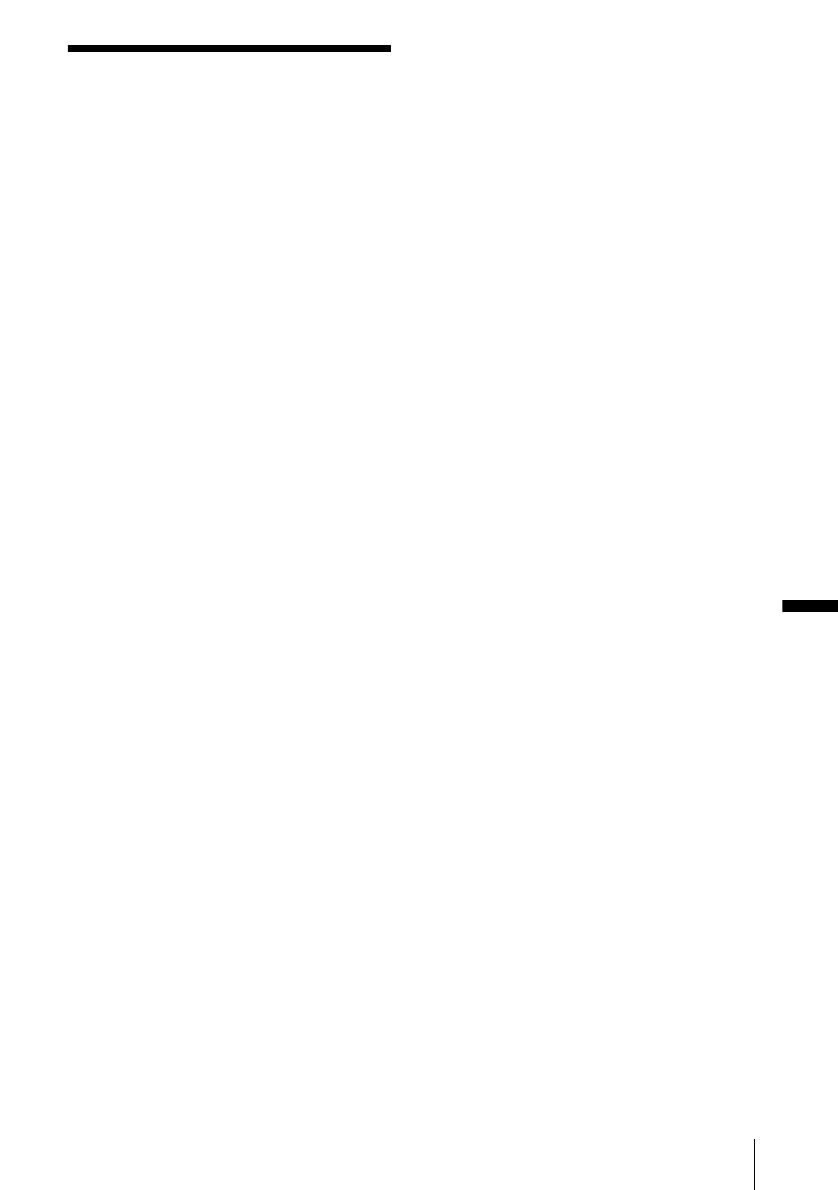
Información complementaria
Información complementaria
125
Mantenimiento y
precauciones
Sobre el uso y cuidado de la
videocámara
• No utilice ni almacene la videocámara en los
siguientes lugares.
– Cualquier lugar extremadamente cálido o
frío. No deje la videocámara expuesta a
temperaturas superiores a 60°C como bajo
la luz solar directa, cerca de calefactores o
en un automóvil estacionado bajo el sol. La
videocámara podría sufrir desperfectos o
deformarse.
– Cerca de campos magnéticos intensos o
vibraciones mecánicas. La videocámara
podría sufrir desperfectos.
– Cerca de ondas radiofónicas fuertes o
radiaciones. Es posible que la videocámara
no pueda grabar correctamente.
– Cerca de receptores de AM y de equipos de
video. Es posible que se produzcan ruidos.
– Una playa o cualquier lugar con mucho
polvo. Si entra arena o polvo a la
videocámara, pueden causar mal
funcionamiento. En ocasiones este mal
funcionamiento es irreparable.
– Cerca de ventanas o en exteriores, donde la
pantalla de cristal líquido, el visor o el
objetivo pueden exponerse a la luz solar
directa. Esto daña el interior del visor o la
pantalla de cristal líquido.
– Cualquier lugar extremadamente húmedo.
• Alimente la videocámara con cc de 7,2 V
(batería) o cc de 8,4 V (adaptador de ca).
• Para alimentarla con cc o ca, utilice los
accesorios recomendados en este manual de
instrucciones.
• No permita que la videocámara se moje; por
ejemplo, bajo la lluvia o por el agua del mar.
Si la videocámara se moja, podría sufrir
desperfectos. En ocasiones este mal
funcionamiento es irreparable.
• Si entra en la videocámara algún objeto sólido
o líquido, desconéctela y haga que la revise un
distribuidor Sony antes de volver a utilizarla.
• Evite manejar la videocámara bruscamente y
exponerla a golpes. Sea especialmente
cuidadoso con el objetivo.
• Cuando no vaya a utilizar la videocámara,
mantenga el selector POWER en (CHG) OFF.
• No utilice la videocámara envuelta en una
toalla, por ejemplo. Si lo hace, puede
recalentarse internamente.
Cuando no utilice la videocámara por un
período prolongado de tiempo
De vez en cuando enciéndala y déjela funcionar,
por ejemplo reproduciendo cintas, durante unos
3 min
Condensación de humedad
Si traslada directamente la videocámara de un
lugar frío a un lugar cálido, se puede crear
condensación de humedad en su interior, en la
superficie de la cinta o en el objetivo. En este
estado, es posible que la cinta se pegue al
tambor y se dañe, o que la videocámara no
funcione correctamente. Si hay humedad dentro
de la videocámara, aparece [
%Z Condensación
de humedad. Extraiga el casete.] o [
%
Condensación de humedad. Apague durante
1hora.]. El indicador no aparecerá cuando la
humedad se condense en el objetivo.
Si se condensó humedad
Ninguna función será operativa, salvo la de
extracción de cinta. Extraiga la cinta, apague la
videocámara y déjela con el compartimiento de
casete abierto durante aproximadamente 1 hora.
La videocámara puede utilizarse de nuevo si no
aparece
% ni Z cuando se conecta de nuevo la
alimentación.
Cuando la humedad comience a condensarse, es
posible que su videocámara no la detecte. Si
esto ocurre, algunas veces el videocasete no se
sale expulsado hasta 10 s (segundo) después de
haber abierto la tapa. No se trata de una falla de
funcionamiento. No cierre la tapa hasta que el
videocasete salga expulsado.
,continuación

Información complementaria
126
Nota sobre la condensación de
humedad
Puede condensarse humedad al trasladar la
videocámara de un lugar frío a otro cálido
(o viceversa) o cuando la utilice en un lugar
húmedo como se muestra debajo.
• Cuando traslada la videocámara de una pista
de esquí a un lugar calentado por un equipo de
calefacción.
• Cuando traslada la videocámara de un auto o
una sala con aire acondicionado a un lugar
cálido al aire libre.
• Cuando utiliza la videocámara después de una
tormenta o un chaparrón.
• Cuando utiliza la videocámara en un lugar
caluroso y húmedo.
Cómo evitar la condensación de
humedad
Cuando traslade la videocámara de un lugar frío
a otro cálido, métala en una bolsa de plástico y
séllela bien. Retírela de la bolsa cuando la
temperatura dentro de la bolsa haya alcanzado
la temperatura ambiente (después de una hora
aproximadamente).
Cabezal de video
• Cuando el cabezal de video se ensucia, no se
pueden grabar imágenes normalmente o se
reproducen imágenes o sonidos
distorsionados.
• Si se producen los siguientes problemas,
limpie los cabezales de video durante 10 s
(segundo) con el videocasete limpiador Sony
DVM-12CLD (opcional).
– Aparece ruido en patrón de mosaico en la
imagen reproducida o se muestra la pantalla
azul.
– Las imágenes reproducida no se mueven.
– Las imágenes reproducidas no aparecen o el
sonido se interrumpe.
–[
x Cabezal de video sucio; use casete
limpiador.] en la pantalla durante la
grabación.
• El cabezal de video se desgasta después de un
uso prolongado. Si no puede obtener una
imagen nítida incluso después de usar un
videocasete limpiador, la causa de esto podría
ser que se haya desgastado el cabezal de
video. Póngase en contacto con el proveedor
Sony o con un centro de servicio técnico local
autorizado por Sony para reemplazar el
cabezal.
Pantalla de cristal líquido
• No ejerza presión excesiva sobre la pantalla de
cristal líquido porque puede causar daño.
• Cuando utilice la videocámara en un lugar
frío, es posible que en la pantalla de cristal
líquido aparezca una imagen residual. No se
trata de una falla de funcionamiento.
• Mientras utiliza la videocámara, la parte
posterior del panel de cristal líquido se puede
calentar. No se trata de una falla de
funcionamiento.
Para limpiar la pantalla de cristal líquido
• Si las huellas dactilares o el polvo ensucian la
pantalla de cristal líquido, se recomienda el
uso de un paño limpiador (incluido) para
limpiarla. Si utiliza el kit de limpieza para la
pantalla de cristal líquido (opcional), no
aplique el líquido de limpieza directamente
sobre la pantalla. Utilice papel limpiador
humedecido con el líquido.
Sobre el ajuste de la pantalla de cristal
líquido (calibración) (CALIBRACIÓN)
Los botones del panel táctil pueden no
funcionar correctamente. Cuando suceda esto,
haga lo siguiente. Durante la operación, se
recomienda que conecte la videocámara a la
toma de pared con el adaptador de ca incluido.
1 Deslice el selector POWER hasta la
posición (CHG) OFF.
2 Extraiga la cinta y el “Memory Stick” de
la videocámara y, a continuación,
desconecte todos los cables de conexión
de la videocámara, excepto el adaptador
de ca
3 Deslice el selector POWER varias veces
para seleccionar el modo PLAY/EDIT, al
mismo tiempo, presione DISPLAY/
BATT INFO en la videocámara y

Información complementaria
Información complementaria
127
mantenga presionado DISPLAY/BATT
INFO por unos 5 s (segundo)
4 Toque la “×” que se muestra en la
pantalla con el borde del “Memory
Stick” suministrado.
La posición de la “×” cambia.
Si no presionó en el sitio correcto, vuelva a
realizar el paso 4.
b Nota
• No se puede calibrar la pantalla de cristal líquido si
ha rotado el panel de cristal líquido y lo ha ajustado
con la pantalla de cristal líquido dirigida hacia
afuera.
Limpieza de la cubierta
Si la cubierta está sucia, limpie el cuerpo de la
videocámara con un paño suave ligeramente
humedecido con agua.
Evite lo siguiente ya que puede dañar el
acabado.
– Usar solventes como diluyentes, bencina,
alcohol, productos químicos o materiales
volátiles como insecticidas.
– Dejar la cubierta en contacto con objetos de
hule o vinilo durante un tiempo prolongado.
Cuidado y almacenamiento del objetivo
• Frote la superficie del objetivo con un paño
suave en los casos siguientes:
– Cuando haya huellas dactilares en la
superficie del objetivo.
– En lugares cálidos o húmedos
– Cuando el objetivo esté expuesto al aire
salado como, por ejemplo, a orillas del mar.
• Guárdelo en un lugar bien ventilado donde no
haya suciedad ni mucho polvo.
• Para evitar la aparición de moho, limpie el
objetivo en forma periódica como se describe
anteriormente.
Se recomienda que haga funcionar la
videocámara aproximadamente una vez al mes
para mantener la videocámara en óptimo estado
durante un período prolongado de tiempo.
Para cargar la batería tipo botón
preinstalada
La videocámara tiene una batería tipo botón
preinstalada para conservar la fecha, la hora y
otros ajustes, incluso si el selector POWER está
en el modo (CHG) OFF. La batería tipo botón
preinstalada está siempre cargada mientras
utiliza la videocámara, pero gradualmente se
descarga si no la utiliza. La batería tipo botón se
descargará completamente en unos 3 meses si
no utiliza en absoluto la videocámara. Sin
embargo, aunque la batería tipo botón no esté
cargada, no se afectará la operación de la
videocámara si no está grabando la fecha.
Procedimientos
Conecte la videocámara al enchufe pared
mediante el adaptador de ca incluido, ponga el
selector POWER en el modo (CHG) OFF y
déjela durante más de 24 h (hora)
Eliminación del polvo del interior del
visor
1
Extraiga el ocular.
1Despliegue el visor por completo.
2Quite el tornillo de cada lado del ocular y
del visor con un destornillador.
3Extraiga el ocular.
2 Elimine el polvo del interior del ocular y
del visor con una brocha sopladora.
3 Invierta los procedimientos descritos en
los pasos 2 y 3 para volver a fijar el
ocular y colocar nuevamente los
tornillos.
b Nota
• No deje caer ni doble el eje del ocular. Tenga
cuidado cuando maneje el ocular.

Información complementaria
128
Especificaciones
Cámara grabadora de video
Sistema
Sistema de grabación de video
Sistema de exploración helicoidal de 2
cabezales giratorios
Sistema de grabación de imágenes fijas
Exif Ver. 2,2
*1
*1
“Exif” es un formato de archivo para imágenes
fijas establecido por la JEITA (Japan
Electronics and Information Technology
Industries Association). Los archivos con este
formato pueden disponer de información
adicional como, por ejemplo, información del
ajuste de la videocámara en el momento de
grabar.
Sistema de grabación de audio
Cabezales giratorios, sistema PCM
Cuantización: 12 bits (Fs 32 kHz, estéreo 1,
estéreo 2), 16 bits (Fs 48 kHz, estéreo)
Señal de video
Color NTSC (Comité nacional de sistemas de
televisión), normas EIA
Videocasetes utilizables
Videocasetes mini DV con la marca impresa
Velocidad de la cinta
SP: Aproximadamente 18,81 mm/s
LP: Aproximadamente 12,56 mm/s
Tiempo de grabación/reproducción
(con un videocasete DVM60)
SP: 60 min
LP: 90 min
Tiempo de avance rápido/rebobinado
(con un videocasete DVM60)
Aprox. 2 min y 40 s
Visor
Visor electrónico (color)
Dispositivo de imagen
5,9 mm (tipo 1/3) CCD (Dispositivo de
acoplamiento por carga)
Bruto: Aprox. 3 310 000 píxeles
Efectivo (fijo): Aprox. 3 050 000 píxeles
Efectivo (movimiento): Aprox. 2 050 000
píxeles
Objetivo
Carl Zeiss Vario-Sonnar T*
Objetivo zoom motorizado combinado
Diámetro del filtro: 37 mm
10 × (óptico), 120 × (digital)
F = 1,8 ~ 2,1
Distancia focal
5,1 - 51 mm
Equivalente a una cámara de imágenes fijas de
35 mm
En modo CAMERA-TAPE:
45 - 450 mm
En modo CAMERA-MEMORY:
37 - 370 mm
Temperatura de color
[AUTOM.], [RETENER], [INTERIOR]
(3 200 K), [EXTERIOR] (5 800 K)
Iluminación mínima
7 lx (lux) (F 1,8)
0 lx (lux) (durante la función NightShot )*
*Los objetos no visibles por falta de luz se pueden
grabar con iluminación infrarroja.
Conectores de entrada/salida
Entrada/salida de audio/video
Conector de 10 contactos
Señal de video: 1 Vp-p, 75Ω (ohms), no
equilibrada
Señal de luminancia: 1 Vp-p, 75Ω (ohms), no
equilibrada
Señal de crominancia: 0,286 Vp-p, 5Ω (ohms),
no equilibrada
Señal de audio: 327 mV, [impedancia de
salida de más de 47 kΩ (kiloohms)],
Impedancia de entrada superior a 47 kΩ
(kiloohms), Impedancia de salida menor a 2,2
kΩ (kiloohms)
Entrada/salida de DV
Conector de 4 contactos
Toma de auriculares
Minitoma estéreo (φ 3,5 mm)
Toma LANC
Minitoma mini estéreo (φ 2,5 mm)
Toma USB
mini-B
Toma MIC
Minitoma, 0,388 mV de baja impedancia con
2,5 a 3,0 V de cc, impedancia de salida de 6,8
kΩ (kiloohms) (φ 3,5 mm), de tipo estéreo

Información complementaria
Información complementaria
129
Pantalla de cristal líquido
Imagen
6,2 cm (tipo 2,5)
Número total de puntos
211 200 (960 × 220)
Generales
Requisitos de alimentación
cc de 7,2 V (batería)
cc de 8,4 V (adaptador de ca)
Consumo eléctrico medio (con la batería)
Durante la grabación con el visor
3,3 W
Durante la grabación con la pantalla de cristal
líquido
3,8 W
Temperatura de funcionamiento
0°C a 40°C
Temperatura de almacenamiento
-20°C a + 60°C
Dimensiones (aprox.)
59 × 119 × 113 mm (an/al/prf)
Masa (Aprox.)
540 g sólo unidad principal
630 g incluida la batería recargable NP-FM30,
el videocasete DVM60 y la tapa del objetivo.
Accesorios suministrados
Consulte la página 12.
Adaptador de ca AC-L15A/L15B
Requisitos de alimentación
ca de 100 a 240 V y 50/60 Hz
Consumo eléctrico
0,35 -0,18 A
Consumo de energía
18 W
Voltaje de salida
cc 8,4 V, 1.5 A
Temperatura de funcionamiento
0°C a 40°C
Temperatura de almacenamiento
-20°C a + 60°C
Dimensiones (aprox.)
56 × 31 × 100 mm (an/al/prf) excluyendo
partes salientes
Peso (aprox.)
190 g excluyendo el cable de alimentación
Batería recargable (NP-FM30)
Voltaje máximo de salida
cc de 8,4 V
Voltaje de salida
cc de 7,2 V
Capacidad
5,0 Wh (700 mAh)
Dimensiones (aprox.)
38,2 × 20,5 × 55,6 mm (an/al/prf)
Peso (aprox.)
65 g
Temperatura de funcionamiento
0°C a 40°C
Tipo
Iones de litio
El diseño y las especificaciones están sujetos a
cambios sin previo aviso.

Referencia rápida
130
Referencia rápida
Identificación de
piezas y controles
Videocámara
A Tapa del objetivo (pág. 23, 28)
B Pantalla del panel sensible al tacto/panel
de cristal líquido (pág. 2, 17)
C Botón OPEN (pág. 17)
D Botón DISPLAY/BATT INFO (pág. 14)
E Batería/Cubierta del terminal de la
batería (pág. 13)
F “Memory Stick” ranura (pág. 20)
G Indicador de acceso (pág. 20, 120)
H Altavoz
I Interruptor LCD BACKLIGHT
(pág. 17)
J Ocular
K Visor (pág. 2, 17)
L Interruptor POWER (pág. 16)
M Botón START/STOP (pág. 23)
N Indicador CHG (carga) (pág. 13)
O Indicadores de modo CAMERA-TAPE,
CAMERA-MEMORY, PLAY/EDIT
(pág. 16)
P Palanca de liberación de la batería
(pág. 13)
Q Botón (flash)/indicador de carga del
flash (pág. 30)
Para sustituir la funda del objetivo

Referencia rápida
Referencia rápida
131
A Flash (pág. 30)
B Anillo de enfoque (pág. 37)
C Objetivo (objetivo Carl Zeiss)
La videocámara está equipada con un
objetivo Carl Zeiss capaz de reproducir
imágenes de gran calidad.
El objetivo de la videocámara ha sido
desarrollado conjuntamente por Carl Zeiss,
en Alemania, y Sony Corporation. Adopta
el sistema de medida MTF para
videocámaras y ofrece una calidad tan
delicada como la de un objetivo Carl Zeiss.
Además, el objetivo de la videocámara
posee protección T* para eliminar los
reflejos no deseados y reproducir los
colores fielmente.
MTF corresponde a Modulation Transfer
Function (función de transferencia de
modulación) (función de transferencia de
modulación). El valor numérico indica la
cantidad de luz de un motivo que entra en el
objetivo.
D Indicador de grabación de la
videocámara (pág. 23, 28)
E Sensor remoto/Emisor de infrarrojos
(pág. 94)
F Cubierta de la toma
G Intelligent accessory shoe
(pág. 99)
La intelligent accessory shoe suministra la
alimentación a los accesorios opcionales
como la luz de video o el micrófono.
El accesorio se puede encender o apagar al
operar el interruptor POWER en la
videocámara. Consulte el manual de
instrucciones del accesorio para obtener
información detallada.
La intelligent accessory shoe tiene un
dispositivo de seguridad para fijar el
accesorio instalado. Para conectar un
accesorio, presiónelo hacia abajo, empújelo
hacia el final y apriete el tornillo. Para
retirar un accesorio, afloje el tornillo,
presione el accesorio hacia abajo y extraiga
el accesorio.
H Micrófono (pág. 99)
I HOLOGRAM AF (Enfoque automático
con holograma) emisor (pág. 38)
J DV Interfaz (pág. 123)
K Toma (USB)
L Toma DC IN (pág. 13)
,continuación

Referencia rápida
132
A BACK LIGHT botón (pág. 33)
B Botón RESET
Si presiona RESET, todos los ajustes,
incluidos la fecha y la hora, volverán a su
valor predeterminado.
C Toma A/V (audio/video) (pág. 87)
D Toma (LANC) (azul)
La toma de control LANC se utiliza
para controlar el transporte de la cinta de un
dispositivo de video y de los periféricos
conectados.
E Toma
i (auriculares) (verde)
Cuando utilice audífonos, el altavoz de la
videocámara queda en silencio.
F Toma MIC (PLUG IN POWER) (roja)
(pág. 99)
G Cubierta de la toma
H Botón FOCUS (pág. 36)
I Palanca del zoom motorizado
J Botón PHOTO (pág. 28)
K Interruptor NIGHTSHOT/
NIGHTFRAMING (pág. 35)
L Correa de la empuñadura y reposadedos
(pág. 3)

Referencia rápida
Referencia rápida
133
A Palanca de ajuste del objetivo del visor
(pág. 17)
B Tapa del compartimiento del videocasete
(pág. 19)
C Palanca OPEN/ZEJECT (pág. 19)
D Receptáculo para el trípode
Cerciórese de que la longitud del tornillo
del trípode sea inferior a 5,5 mm
De lo contrario, no podría fijar con
seguridad el trípode y el tornillo podría
dañar la videocámara.
,continuación

Referencia rápida
134
Control remoto
Retire la lámina de aislamiento del control
remoto antes de utilizarlo.
A Botón PHOTO (pág. 28)
B Botones de control de memoria (Índice,
–/+, Reproducción de memoria) (pág. 49)
C Botón SEARCH M. (pág. 55)
D Botones ./> (pág. 55)
E Botones de control de video
(Rebobinado, Reproducción, Avance
rápido, Pausa, Detener, Lento) (pág. 47)
F Botón ZERO SET MEMORY (pág. 55)
G Transmisor
Señale hacia el sensor remoto para controlar
la videocámara una vez encendida.
H Botón START/STOP (pág. 26)
I Botón del zoom motorizado (pág. 25)
J DISPLAY botón (pág. 55)
Para retirar la lámina de aislamiento
Para cambiar la batería
1
Al tiempo que mantiene presionada la
lengüeta, inserte su uña en la ranura
para sacar el compartimiento de la
batería.
2 Retire la batería de litio tipo botón.
3 Coloque una nueva batería de litio tipo
botón con el lado + hacia arriba.
4 Inserte el compartimiento de la batería
en el control remoto hasta que haga clic.
Lámina de aislamiento
Lengüeta

Referencia rápida
Referencia rápida
135
ADVERTENCIA
La batería puede explotar si se utiliza de forma
incorrecta. No la recargue, desmonte ni arroje al
fuego.
b Notas acerca del control remoto
• El control remoto usa una batería de litio tipo botón
(CR2025). No utilice ninguna otra batería que no sea
CR2025.
• Mantenga el sensor del control remoto alejado de
fuentes de iluminación intensa como la luz solar
directa o luces intensas. De lo contrario, es posible
que el control remoto no funcione correctamente.
• Es posible que el control remoto no funcione
correctamente si el sensor remoto está obstruido con
un objetivo de conversión (opcional).
• Cuando accione la cámara con el control remoto
includo con ella, es posible que también haga
funcionar la videograbadora. En ese caso, seleccione
un modo de control remoto diferente de VTR 2 para
la videograbadora o cubra el sensor de la misma con
un papel negro.
PRECAUCIÓN
Si la batería se sustituye incorrectamente
existe peligro de explosión. Sustitúyala
únicamente por otra del mismo tipo o
equivalente recomendada por el fabricante.
Deseche las baterías usadas de acuerdo con
las instrucciones del fabricante.
,continuación

Referencia rápida
136
Indicadores para la pantalla de cristal líquido y el visor
Los siguientes indicadores aparecerán en la
pantalla de cristal líquido y en el visor para
señalar el estado de la videocámara.
Indicadores Significados
y60min Batería restante (pág. 24)
SP , LP Modo de grabación (pág. 25)
PAL sistema de video
(pág. 109)
ESPERA
GRABACIÓN
Modo de espera de
grabación/grabación
Calidad de imagen (pág. 30)
Tamaño de imagen (pág. 30)
Tamaño de imagen (pág. 25)
Carpeta de grabación/
carpeta de reproducción
(pág. 67)
Cassette Memory (pág. 118)
Modo de audio (pág. 78)
60min q Cinta restante (pág. 24)
Grabación continua de fotos
(sincronización) (pág. 65)
Grabación con disparador
automático (pág. 26, 31)
Grabación de imágenes fijas
a intervalos (pág. 73)
Flash (pág. 30)
Este indicador sólo aparecerá
cuando el flash esté en uso.
0:00:00
ESPERA
P-MENU
60min
60min
Ejemplo: Indicadores en el modo
CAMERA-TAPE
Código de tiempo (pág. 52)/Contador de cinta
(pág. 52)/Autodiagnóstico (pág. 113)/Número de
imágenes (pág. 50)
Escala de ajuste de exposición
Grabación de cuadros
(pág. 71)
Dar salida a imágenes y
sonido analógicos en
formato digital (pág. 80)
DV entrada (pág. 89)
Ajuste de memoria en cero
(pág. 55)
HOLOGRAM AF (Enfoque
automático con holograma)
(pág. 38)
NightShot (pág. 35)
Super NightShot (pág. 35)
Color Slow Shutter (pág. 35)
NightFraming (pág. 39)
Q Z Advertencia (pág. 113)
Efectos de imagen (pág. 69)
Efectos digitales (pág. 41)
MEMORY MIX (pág. 42)
9 Enfoque manual /enfoque de
expansión (pág. 36)
PROGRAM AE (pág. 59)
.
Luz de fondo (pág. 33)
n Balance de blancos (pág. 60)
Nitidez (pág. 61)
PAN 16:9 (pág. 63)
SteadyShot (estabilización
de imagen) desactivada
(pág. 64)
Grabación progresiva
(pág. 27)
- Protección (pág. 103)
Marca de impresión
(pág. 104)
Presentación de diapositivas
(pág. 70)
Luz de fondo de la pantalla
de cristal líquido apagada
(pág. 17)
Eliminación de la imagen
(pág. 101)
Indicadores Significados

Referencia rápida
Referencia rápida
137
Índice
alfabético
A
Adaptador de ca .................16
AJ LCD/VISOR.................79
AJ. PELÍCULA..................66
AJUS. FOTOS ...................65
Ajuste de memoria en
cero..............................55
Ajuste del reloj (AJUS.
RELOJ) .................18, 83
Ajuste del visor ..................17
AJUSTE FLASH ...............61
Alta velocidad (ALTA VEL.)
Consulte Ráfaga
(RÁFAGA)
AUM/DE MOSAIC ...........39
AUM/DE NORMAL .........39
B
BACK LIGHT (cámara) ....33
Balance de blancos (BAL.
BLANCOS).................60
BARRIDO .........................40
Batería tipo botón
Control remoto ..........134
Videocámara .............127
Borrar
BOR. TODO
(imagen fija) .........66
BORR TODO (Cassette
Memory)...............77
Brillo de la pantalla de cristal
líquido (LCD
BACKLIGHT) ............17
Búsqueda de Cassette Memory
(BÚSQUEDA)
...................44, 55, 56, 75
Búsqueda de fechas............56
Búsqueda de imágenes.......47
Búsqueda de títulos............55
BÚSQUEDA FIN ..............75
C
Cabezal de video .............126
Cable de conexión de audio/
video ...............54, 87, 99
Cable i.LINK...............87, 93
CALBRACIÓN...............126
Calidad de imagen
(CALIDAD)..........30, 66
Capacidad de grabación
Pantalla .......................24
RESTANTE..........66, 81
Carga completa..................13
Carga de la batería
Batería.........................13
Batería tipo botón
preinstalada ........127
Carpeta
Consulte GRAB. CARP.
Consulte NUEVA CARP
Consulte REPR. CARP.
Casete ................................19
Cassette Memory.........2, 118
Cinta con pista de sonido
dual .............................78
Clave de croma de la cámara
(CÁMTM CROM.)
....................................42
Clave de croma de memoria
(MTCÁM.CROM.)
....................................43
Clave de luminancia
(LUMI.) ......................41
Clave de luminancia de
memoria (MTCÁM.
LUMI.)........................42
Código de datos (CÓDIGO
DATOS)................52, 81
Código de tiempo ..............24
COLOR LCD ....................79
Color Slow Shutter
(COLOR SLOW S).....35
Condensación de
humedad....................125
Contador de cinta...............24
Contraluz LCD
(NIV LUZ LCD).........79
Control remoto ................134
CTRL REMOTO ........81
Copiado (CTRL GR).........87
Copiado de audio
(CTRL COP AUD)..... 99
Correa de la empuñadura .... 3
CREAR DVD.................... 74
D
De calidad (FINO)
Consulte Calidad de
imagen (CALIDAD)
DIAPOSITIVAS............... 70
E
Edición de programas
(EDIC. PROG.) .......... 74
Edición digital de programas
(EDIC. PROG.) .......... 92
EDIT SEARCH................. 45
Efecto digital
(EFECTO DIG.)... 41, 48
Efectos de imagen (EFECTO
IMAG.)....................... 69
Eliminar
Borrado de
imágenes............ 101
Emisor de infrarrojos ........ 94
END SEARCH.................. 44
Enfoque............................. 36
Enfoque ampliado (ENF.
AMPLIADO) ............. 61
Enfoque manual ................ 37
Enfoque por puntos (ENFOQ.
PUNTO) ..................... 36
ENTR. VIDEO.................. 80
Estándar (ESTÁNDAR)
Consulte Calidad de
imagen (CALIDAD)
Estéreo/monoaural ............ 78
Exploración con salto........ 47
Exposición manual
(EXPOS.).................... 34
Exposiciones diferentes
(DIF. EXP.)
Consulte Ráfaga
(RÁFAGA)
F
FADER ............................. 39
Fecha/hora......................... 52
Flash.................................. 30
FORMATO............... 67, 119
,continuación

Referencia rápida
138
Formato de la imagen
fija............................. 119
FOTO ................................ 41
Fotos de la memoria.... 28, 49
Función de apagado
automático (APAGADO
AUTO)........................ 82
Función de conversión digital
(SAL. A/V c DV) ......80
FUND PUNTO.................. 40
G
GRAB. CARP. .................. 68
Grabación con disparador
automático (AUTO
DISPAR)............... 26, 31
Grabación de cintas a
intervalos uniformes
(GRAB INT NAT) ..... 71
Grabación de cuadros
(GRAB CUADRO) .... 71
Grabación de fotografías a
intervalos
(GRAB. INT.FIJ)........ 73
Gran angular
Consulte Zoom
H
HOLOGRAM AF (Enfoque
automático con
holograma)............ 38, 62
HORA MUNDIAL............ 83
I
i.LINK ............................. 123
Idioma (LANGUAGE)...... 21
Indicadores de
advertencia................ 113
Batería
"InfoLITHIUM" ....... 122
Intelligent accessory
shoe............................. 99
Interruptor LCD
BACKLIGHT ........... 130
J
JPEG................................ 119
L
LANC ..............................132
LANGUAGE .....................83
Lengüeta de protección contra
escritura.............118, 120
LP (Reproducción larga)
Consulte Modo de
grabación (MODO
GRAB.)
Luz de grabación
(LUZ GRAB) ..............81
M
Marca de impresión .........104
Medidor de punto flexible
(MEDID. PUNTO)......33
MEMORY MIX.................42
“Memory Stick”
Información
general ................119
Inserción......................20
Número de
imágenes.........25, 30
Mensajes de
advertencia ................113
Menú
AJUS. CÁMARA........59
AJUS. MEMOR. .........65
AJUSTE EST. .............78
APLIC.IMAGEN ........69
EDIC Y REP ...............74
GIRAR MENÚ ...........82
HORA/IDIOMA .........83
Selección de
elementos..............57
Menú personal
(P-MENU)...................57
MEZCLA AUDIO .....79, 101
MODE DEMO...................73
MODO AUDIO .................78
Modo de alimentación .......16
Modo de espejo..................26
Modo de grabación
(MODO GRAB.)...24, 78
Modo de grabación progresiva
(GRAB PROGRE) ......27
Modo PAN 16:9.................64
MONOTONO ....................39
Movimiento por destellos
(FLASH) .....................41
MPEG.............................. 119
MULTISONIDO ............... 78
N
NightFraming ....................39
NightShot ..........................35
NightShot Light
(LUZ NS).................... 62
NITIDEZ ...........................61
NIVEL FLASH .................61
NORMAL
Consulte Ráfaga
(RÁFAGA)
NTSC (Comité nacional de
sistemas de
televisión) ................. 117
NUEVA CARP ................. 67
NÚM.ARCHIVO .............. 67
O
OBTUR. AUTO ................ 61
Obturación lenta
(OBT. LENTO) ..........41
P
PAL ................................. 117
Pantalla
Indicadores de la
pantalla...............136
VISTA ........................82
Pantalla de cristal líquido.... 2
Pantalla de índice ..............51
PEL. ANT..........................41
Personalización del menú
Personal ...................... 84
Pila
Batería.........................13
Indicador de tiempo de
batería........... 24, 122
Información de la
batería...................14
PITIDO..............................82
Pitido de confirmación de la
operación
Consulte PITIDO
PROGRAM AE.................59
Protección de imágenes... 103

Referencia rápida
Referencia rápida
139
R
Ráfaga (RÁFAGA)......29, 65
RASTRO............................41
Reajustar tamaño
(REAJ. TAMAÑO)
...................................102
Reducción del efecto de ojos
rojos (R.OJOS ROJ.)...62
Reposadedos ........................3
REPR. CARP. ....................68
Reproducción (REP VL VAR)
Cámara lenta................47
Cuadro .........................47
Doble de velocidad......47
Inversión......................47
Reproducción de cuadros...47
RESET .............................132
Revisión .......................23, 29
Revisión de grabación........45
S
S video .........................54, 87
Sensor remoto ..................131
Sistema ID-1/ID-2..............63
Sistemas de televisión en
color...........................117
Sonido principal
Consulte MULTISONIDO
Sonido secundario
Consulte MULTISONIDO
SP (Reproducción estándar)
Consulte Modo de
grabación (MODO
GRAB.)
STEADYSHOT .................64
Super NightShot.................35
Superposición de memoria
(SUPERP) ...................40
T
Tamaño de imagen (TAM.
IMAGEN) .............30, 66
Telefoto
Consulte Zoom
Tiempo de grabación ...15, 25
Tiempo de reproducción ....15
Título (Cassette Memory)
BORR.TÍT ..................76
TÍT. CINTA................77
TÍTULO......................75
VER TÍT. ....................76
Toma de auriculares ........132
Toma USB.......................131
Transición uniforme
Consulte END SEARCH
U
USB Streaming..................80
USB-CAMERA ..........80
USB-PLY/EDT...........80
Utilización en el
extranjero..................117
V
Visor ..................................17
Brillo
(LUZ F.VISOR) ...80
Visualización de
autodiagnóstico.........113
Visualización de los datos de
ajuste de la cámara......52
Volumen (VOL.) ...............46
Volumen (VOLUME) .......49
Z
Zapata para accesorios
inteligentes................131
Zoom ...........................25, 51
ZOOM DIGITAL ..............63
Zoom en la reproducción
(ZOOM REPR.)..........52
La página se está cargando ...
La página se está cargando ...
La página se está cargando ...
La página se está cargando ...
La página se está cargando ...
La página se está cargando ...
La página se está cargando ...
La página se está cargando ...
La página se está cargando ...
La página se está cargando ...
La página se está cargando ...
La página se está cargando ...
La página se está cargando ...
La página se está cargando ...
La página se está cargando ...
La página se está cargando ...
La página se está cargando ...
La página se está cargando ...
La página se está cargando ...
La página se está cargando ...
La página se está cargando ...
La página se está cargando ...
La página se está cargando ...
La página se está cargando ...
La página se está cargando ...
La página se está cargando ...
La página se está cargando ...
La página se está cargando ...
La página se está cargando ...
La página se está cargando ...
La página se está cargando ...
La página se está cargando ...
La página se está cargando ...
La página se está cargando ...
La página se está cargando ...
La página se está cargando ...
La página se está cargando ...
La página se está cargando ...
La página se está cargando ...
La página se está cargando ...
La página se está cargando ...
La página se está cargando ...
La página se está cargando ...
La página se está cargando ...
La página se está cargando ...
La página se está cargando ...
La página se está cargando ...
La página se está cargando ...
La página se está cargando ...
La página se está cargando ...
La página se está cargando ...
La página se está cargando ...
La página se está cargando ...
La página se está cargando ...
La página se está cargando ...
La página se está cargando ...
La página se está cargando ...
La página se está cargando ...
La página se está cargando ...
La página se está cargando ...
La página se está cargando ...
La página se está cargando ...
La página se está cargando ...
La página se está cargando ...
La página se está cargando ...
La página se está cargando ...
La página se está cargando ...
La página se está cargando ...
La página se está cargando ...
La página se está cargando ...
La página se está cargando ...
La página se está cargando ...
La página se está cargando ...
La página se está cargando ...
La página se está cargando ...
La página se está cargando ...
La página se está cargando ...
La página se está cargando ...
La página se está cargando ...
La página se está cargando ...
La página se está cargando ...
La página se está cargando ...
La página se está cargando ...
La página se está cargando ...
La página se está cargando ...
La página se está cargando ...
La página se está cargando ...
La página se está cargando ...
La página se está cargando ...
La página se está cargando ...
La página se está cargando ...
La página se está cargando ...
La página se está cargando ...
La página se está cargando ...
La página se está cargando ...
La página se está cargando ...
La página se está cargando ...
La página se está cargando ...
La página se está cargando ...
La página se está cargando ...
La página se está cargando ...
La página se está cargando ...
La página se está cargando ...
La página se está cargando ...
La página se está cargando ...
La página se está cargando ...
La página se está cargando ...
La página se está cargando ...
La página se está cargando ...
La página se está cargando ...
La página se está cargando ...
La página se está cargando ...
La página se está cargando ...
La página se está cargando ...
La página se está cargando ...
La página se está cargando ...
La página se está cargando ...
La página se está cargando ...
La página se está cargando ...
La página se está cargando ...
La página se está cargando ...
La página se está cargando ...
La página se está cargando ...
La página se está cargando ...
La página se está cargando ...
La página se está cargando ...
La página se está cargando ...
La página se está cargando ...
La página se está cargando ...
La página se está cargando ...
La página se está cargando ...
La página se está cargando ...
La página se está cargando ...
La página se está cargando ...
La página se está cargando ...
La página se está cargando ...
La página se está cargando ...
La página se está cargando ...
La página se está cargando ...
La página se está cargando ...
La página se está cargando ...
Transcripción de documentos
3-084-863-33(1) Guía de operación de la cámara [ES] / Manual de instruções da câmera [PT] Guía de operación de la cámara ES Guía del usuario Manual de instruções da câmera Leia isto primeiro Digital Video Camera Recorder DCR-PC330 TM SERIES © 2003 Sony Corporation PT Guía del usuario Antes de utilizar la unidad, lea cuidadosamente este manual y consérvelo para futuras referencias. ADVERTENCIA Para evitar el riesgo de incendios o electrocución, no exponga la unidad a la lluvia ni a la humedad. Para evitar recibir descargas eléctricas, no abra el aparato. Solicite asistencia técnica únicamente a personal especializado. b Aviso Si la electricidad estática o la interferencia electromagnética hacen que la transmisión de datos se interrumpa al realizarse (falla), reinicie la aplicación o desconecte y vuelva a conectar el cable USB. Nombre del producto: Videocámara Modelo: DCR-PC330 Notas sobre el uso Nota sobre Cassette Memory La videocámara se basa en el formato DV. En la videocámara sólo se pueden utilizar mini videocasetes DV. Se recomienda el uso de mini videocasetes DV con Cassette Memory para poder utilizar las funciones Búsqueda de títulos (pág. 55), Búsqueda de fechas (pág. 56), [ TÍTULO] (pág. 75), [ TÍT. CINTA] (pág. 77). Los videocasetes con Cassette Memory están marcados con . 2 Notas sobre la grabación • Antes de comenzar a grabar, pruebe las funciones de grabación para asegurarse de que la imagen y el sonido se graben sin problemas. • No se puede entregar compensación alguna por los contenidos de las grabaciones, aun si la grabación o la reproducción no son posibles a causa de un funcionamiento defectuoso de la videocámara, de los medios de almacenamiento, etc. • Los sistemas de televisor en color difieren según el país/región. Si desea ver su grabación en un televisor, debe disponer del sistema NTSC. • Los programas de televisión, películas, videocintas y demás materiales pueden tener reservado el derecho de reproducción. La grabación no autorizada de tales materiales puede ir contra las leyes de derechos de autor. Notas sobre el panel de cristal líquido, el visor y el objetivo • La pantalla de cristal líquido y el visor se han fabricado con tecnología de alta precisión, lo que hace que más del 99,99% de los píxeles sean funcionales. Sin embargo, es posible que se vean algunos pequeños puntos negros o brillantes (blancos, rojos, azules o verdes) constantemente en la pantalla de cristal líquido y en el visor. Estos puntos son resultado normal del proceso de fabricación y no afectan en modo alguno a la grabación. • La exposición de la pantalla de cristal líquido, el visor o el objetivo a la luz solar directa durante períodos de tiempo prolongados puede causar errores de funcionamiento. Tenga cuidado cuando coloque la cámara cerca de una ventana o en exteriores. • No apunte directamente al sol. Si lo hiciera, puede ocasionar fallas en la unidad. Tome fotografías del sol sólo en condiciones de baja intensidad, como al atardecer. Nota sobre la conexión a otros dispositivos Antes de conectar la videocámara a otro dispositivo como una videograbadora o una computadora con un cable USB o i.LINK, asegúrese de insertar el enchufe del conector en la dirección correcta. Si inserta el enchufe del conector a la fuerza en la dirección incorrecta, puede dañar el terminal o causar un funcionamiento defectuoso de la videocámara. Nota sobre el uso de este manual Las imágenes de la pantalla de cristal líquido y del visor utilizadas en este manual se capturaron con una cámara digital de imágenes fijas y, por lo tanto, diferirán de lo que usted puede ver. Notas sobre el uso de la videocámara • Sostenga la videocámara correctamente. Visor Panel de cristal líquido ES Batería Flash • Para asegurarse de sujetar la cámara correctamente, baje el reposadedos y ajuste la correa de la empuñadura como se muestra en la siguiente ilustración. • Cuando utilice el panel sensible al tacto, ubique la mano en la parte posterior del panel de cristal líquido para sostenerlo. A continuación, toque los botones que se muestran en la pantalla. Toque los botones de la pantalla de cristal líquido. • Puede cambiar el idioma que aparecerá en la pantalla de la videocámara (pág. 21). • No sostenga la videocámara por las siguientes partes. 3 Índice : Características disponibles para cinta únicamente. : Características disponibles para “Memory Stick” únicamente. Guía del usuario......................................................................................... 2 Guía de inicio rápido Grabación de películas en una cinta.......................................................... 8 Grabación de imágenes fijas en un “Memory Stick” ................................ 10 Procedimientos iniciales Paso 1: Comprobación de los elementos suministrados ......................... 12 Paso 2: Carga de la batería ..................................................................... 13 Uso de una fuente de alimentación externa .............................................................. 16 Paso 3: Encendido ................................................................................... 16 Paso 4: Ajuste del panel de cristal líquido y el visor ................................ 17 Ajuste del panel de cristal líquido .............................................................................. 17 Ajuste del visor .......................................................................................................... 17 Paso 5: Ajuste de la fecha y la hora......................................................... 18 Paso 6: Inserción de los soportes de grabación ...................................... 19 Inserción de una cinta de videocasete ...................................................................... 19 Inserción de un “Memory Stick” ................................................................................. 20 Paso 7: Ajuste del idioma de la pantalla .................................................. 21 Grabación Grabación de películas ............................................................................ 23 Grabación durante un período de tiempo prolongado ............................................... 25 Uso del zoom ............................................................................................................. 25 Grabación en modo de espejo .................................................................................. 26 Uso del disparador automático .................................................................................. 26 Grabación de películas que pueden cortarse en imágenes fijas – Modo de grabación progresiva ......................................................................... 27 Grabación de imágenes fijas – Grabación de fotos en memoria....................................................... 28 Selección de calidad o tamaño de imagen ................................................................ 30 Uso del flash .............................................................................................................. 30 Uso del disparador automático .................................................................................. 31 Grabación de una imagen fija en un “Memory Stick” durante la grabación de películas en una cinta ......................................................................................................... 32 4 Ajuste de la exposición ............................................................................ 33 Ajuste de la exposición para motivos de contraluz ................................................... 33 Fijación de la exposición para el motivo seleccionado – Medidor de punto flexible ................................................................................. 33 Ajuste manual de la exposición ................................................................................ 34 Grabación en lugares oscuros – NightShot, etc....................................... 35 Ajuste del enfoque ................................................................................... 36 Ajuste de un enfoque para un motivo fuera de centro – SPOT FOCUS (Enfoque por puntos) ............................................................... 36 Ajuste manual del enfoque ....................................................................................... 37 Uso de luz complementaria para enfocar una imagen fija – HOLOGRAM AF (Enfoque automático con holograma) .................................. 38 Ajuste del marco y del enfoque durante la grabación de una imagen fija en la oscuridad – NightFraming ....................................................................... 39 Grabación de una imagen utilizando distintos efectos............................. 39 Aumento gradual y desvanecimiento de una escena – FADER ........................ 39 Utilización de efectos especiales – Efecto digital ............................................... 41 Superposición de imágenes fijas en películas en una cinta – MEMORY MIX ................................................................................................. 42 Búsqueda del punto de inicio ............................................................. 44 Búsqueda de la última escena de la grabación más reciente – END SEARCH ................................................................................................. 44 Búsqueda manual – EDIT SEARCH ......................................................................... 45 Revisión de las escenas grabadas más recientemente – Revisión de grabación .... 45 Reproducción Ver películas grabadas en una cinta ................................................. 46 Reproducción en diversos modos ............................................................................. 47 Ver grabaciones con efectos agregados – Efectos digitales .................................... 48 Visualización de grabaciones en un “Memory Stick” ......................... 49 Reproducción en diversos modos desde un “Memory Stick” .................................... 50 Diversas funciones de reproducción ........................................................ 51 Aumento de imágenes – Pantalla en zoom en la reproducción de cintas/Pantalla en zoom en la reproducción de memoria ................................................................ 51 Visualización de los indicadores de la pantalla. ........................................................ 52 Visualización de la fecha/hora y de los datos de ajustes de la cámara – Código de datos .............................................................................................. 52 Reproducción de la imagen en un Televisor............................................ 54 Localización de una escena en una cinta para su reproducción ....... 55 Búsqueda rápida de una escena deseada – Ajuste de memoria en cero ................ 55 Búsqueda de una escena utilizando Cassette Memory – Búsqueda de títulos ........ 55 Búsqueda de una escena por fecha de grabación – Búsqueda de fechas ............... 56 ,continuación 5 Operaciones avanzadas Uso del menú Selección de elementos del menú ..... 57 Uso del menú (AJUS. CÁMARA) – PROGR AE/BAL. BLANCOS/PAN 16:9, etc. ...................................... 59 Uso del menú (AJUS. MEMOR.) – RÁFAGA /CALIDAD/TAM. IMAGEN/BOR.TODO/NUEVA CARP, etc. ................................... 65 Uso del menú (APLIC.IMAGEM) – EFECTO IMAG./PRES.DIAP/ GRAB CUADRO/GRAB INT NAT, etc. ............................................... 69 Uso del menú (EDIC Y REP) – TÍTULO/TÍT. CINTA/BÚSQUEDA, etc. ............................................... 74 Uso del menú (AJUSTE EST.) – MODO GRAB./MULTISONIDO/ MEZCLA AUDIO/USB-CAMERA, etc. ............................................... 78 Uso del menú (HORA/IDIOMA) – AJUS. RELOJ/HORA MUNDIAL, etc. ............................................... 83 Personalización del menú Personal ....................................... 84 6 Copiado/Edición Conexión a una videograbadora o Televisor .......................................87 Copiado a otra cinta .....................88 Grabación de imágenes desde una videograbadora o Televisor ..........89 Copiado de imágenes de una cinta a un “Memory Stick” .............................90 Copiado de imágenes fijas de un “Memory Stick” a una cinta ..........91 Copiado de escenas seleccionadas de una cinta – Edición digital de programas .....92 Copiado de sonido a una cinta grabada ...................................99 Borrado de imágenes grabadas ...............................101 Cambio del tamaño de la imagen – Ajuste de tamaño ....................102 Marcación de imágenes grabadas con información específica – Protección de imágenes/Marca de impresión ....................................103 Solución de problemas Solución de problemas ....................105 Indicadores y mensajes de advertencia .................................113 Información complementaria Utilización de la videocámara en el extranjero ...................................117 Cintas de videocasete recomendadas ...........................118 Acerca del “Memory Stick” ...............119 Acerca de la batería “InfoLITHIUM” ............................122 Acerca i.LINK ...................................123 Mantenimiento y precauciones ........125 Especificaciones ..............................128 Referencia rápida Identificación de piezas y controles .130 Índice alfabético ...............................137 Consulte también otras instrucciones de operación que se suministran con la cámara: • Edición de imágenes con el computador cGuía de aplicaciones informáticas 7 Guía de inicio rápido Grabación de películas en una cinta 1 Instale la batería cargada en la videocámara. Para cargar la batería, consulte la página 13. a Deslice la palanca de liberación de b Deslice la batería en el sentido de la la batería y extraiga la tapa de los terminales de la batería. flecha hasta que haga clic. Palanca de liberación de la batería 2 Inserte un videocasete en la videocámara. a Deslice la palanca OPEN/ZEJECT en el sentido de la flecha para abrir la tapa. El compartimiento del videocasete se abre automáticamente. Palanca OPEN/Z EJECT 8 Guía de inicio rápido b Inserte el videocasete con la cara de la ventanilla mirando hacia arriba y, a continuación, empuje el centro de la parte posterior del videocasete. Cara de la ventanilla c Presione . Una vez que el compartimiento del videocasete se haya deslizado hacia atrás por sí mismo, cierre la tapa del videocasete. 3 Inicie la grabación durante la verificación del motivo en la pantalla de cristal líquido. La fecha y hora no están configuradas en los ajustes predeterminados. Para ajustar la fecha y hora, consulte la página 18. a Quite la tapa del Guía de inicio rápido objetivo. b Presione OPEN y abra el panel de cristal líquido. c Mientras presiona el botón verde, deslice el selector POWER hacia abajo para encender el indicador CAMERA-TAPE. La videocámara se enciende. d Presione START/ STOP. Se inicia la grabación. Para cambiar al modo de espera, vuelva a presionar START/ STOP. 4 Visualice las imágenes grabadas en la pantalla de cristal líquido. a Deslice el selector POWER varias veces hasta que se encienda el indicador PLAY/EDIT. b Toque (rebobinar). c Toque (reproducir) para iniciar la reproducción. Para detenerla, presione . Para desconectar la alimentación, deslice el selector POWER hasta (CHG) OFF. Guía de inicio rápido 9 Grabación de imágenes fijas en un “Memory Stick” 1 Instale la batería cargada en la videocámara. Para cargar la batería, consulte la página 13. a Deslice la palanca de liberación de b Deslice la batería en el sentido de la la batería y extraiga la tapa de los terminales de la batería. flecha hasta que haga clic. Palanca de liberación de la batería 2 Inserte un “Memory Stick” en la videocámara. Insértelo de manera que aparezca la marca b en el extremo inferior izquierdo. Empújelo hasta que haga clic. Marca b 10 Guía de inicio rápido 3 Inicie la grabación durante la verificación del motivo en la pantalla de cristal líquido. La fecha y hora no están configuradas en los ajustes predeterminados. Para ajustar la fecha y hora, consulte la página 18. a Quite la tapa del Guía de inicio rápido objetivo. b Presione OPEN y abra el panel de cristal líquido. c Mientras presiona el botón verde, deslice el selector POWER varias veces hasta que se encienda el indicador CAMERA-MEMORY. La videocámara se enciende. d Presione PHOTO ligeramente. Cuando se ajuste el enfoque, se escuchará un pitido corto. e Presione PHOTO completamente. Se escuchará el sonido del obturador y se grabará la imagen fija. 4 Visualice las imágenes grabadas en la pantalla de cristal líquido. a Deslice el selector POWER varias veces hasta que se encienda el indicador PLAY/ EDIT. b Toque . Se muestra la imagen grabada más reciente. c Toque (siguiente) o (anterior) para ver las imágenes en secuencia. Para desconectar la alimentación, deslice el selector POWER hasta (CHG) OFF. Guía de inicio rápido 11 Procedimientos iniciales Cubierta del objetivo (1) y tapa del objetivo (Pequeña, 1) Paso 1: Comprobación de los elementos suministrados Utilice la cubierta del objetivo para grabar bajo una luz intensa, como la luz solar. Cuando use la cubierta del objetivo, utilice la tapa del objetivo pequeño. Consulte la página 130 para obtener información sobre cómo cambiar la cubierta del objetivo. Tenga en cuenta, cuando utiliza un filtro (opcional), que puede aparecer la sombra de la cubierta del objetivo en la pantalla. Además, si se fuerza la cubierta del objetivo al instalarla, es posible que no lo pueda extraer nuevamente. Asegúrese de que tiene los siguientes artículos incluidos con su videocámara. El número entre paréntesis indica el número de ese artículo incluido. “Memory Stick” de 16MB (1) Control remoto inalámbrico (1) Ya está instalada una pila de litio tipo botón. Adaptador de ca (1) Cable conector de A/V (1) Cable de alimentación (1) Cable USB (1) Batería recargable NP-FM30 (1) Tapa del objetivo (Grande, 1) Sujeta a la videocámara. Tapa del terminal de la batería (1) CD-ROM “Controlador USB SPVD-010” (1) Paño de limpieza (1) Guía de operación de la cámara (este manual) (1) Guía de aplicaciones informáticas (1) 12 Procedimientos iniciales Paso 2: Carga de la batería 1 Deslice la palanca de liberación de la batería y extraiga la tapa de los terminales de la batería. Puede cargar la batería “InfoLITHIUM” (serie M) al conectarla a su videocámara. Procedimientos iniciales b Notas • No puede utilizar otras baterías que no sean la batería “InfoLITHIUM” (serie M) (pág. 122). • No provoque un cortocircuito en el enchufe de cc del adaptador de alimentación de ca con algún objeto metálico. Esto podría provocar un desperfecto. • Use un enchufe de pared cercano al utilizar el adaptador de ca Desconecte inmediatamente el adaptador de ca de la toma de la pared si se produce algún desperfecto. Palanca de liberación de la batería 2 Inserte la batería deslizándola en la dirección de la flecha hasta que haga clic. 3 Con la marca b del enchufe de cc hacia la tapa de la toma, conecte el adaptador de ca a la toma DC IN en su videocámara. Toma DC IN Batería Enchufe de cc Cable de alimentación Adaptador de ca Al enchufe de pared Marca b 4 Conecte el cable de alimentación al adaptador de ca 5 Conecte el cable de alimentación a la toma de corriente. ,continuación Procedimientos iniciales 13 6 Deslice el selector POWER hasta la posición (CHG) OFF. Para comprobar la carga restante de la batería – Información de la batería DISPLAY/BATT INFO El indicador CHG (carga) se enciende y se inicia el proceso de carga. Después de finalizar la carga de la batería El indicador CHG (carga) se apaga cuando la batería está completamente cargada. Desconecte el adaptador de ca de la toma DC IN. OPEN Selector POWER Puede comprobar el nivel de carga actual de la batería y el tiempo de grabación restante durante la carga de la misma o cuando se ha desconectado la alimentación. 1 Ponga el selector POWER en (CHG) Para retirar la batería OFF. 2 Presione OPEN y abra el panel de cristal líquido. 3 Presione DISPLAY/BATT INFO. La información de la batería aparece durante unos 7 s (segundo) Mantenga el botón presionado para visualizarla durante unos 20 s (segundo) Selector POWER Palanca de liberación de la batería 1 Ajuste el interruptor POWER en OFF (CHG). 2 Deslice la palanca de liberación de la batería y retire ésta. b Después de retirar la batería • Fije siempre la tapa de los teminales para proteger los terminales de la batería. Si no usa la batería durante un tiempo prolongado, agote la carga antes de guardarla. Consulte la página 123 para obtener información acerca de la batería. A Nivel de carga de la batería: Muestra la cantidad aproximada de energía restante que le queda a la batería. B Tiempo de grabación posible con la pantalla de cristal líquido. C Tiempo de grabación posible con el visor. 14 Procedimientos iniciales Tiempo de carga Cantidad aproximada de minutos requeridos cuando se carga totalmente una batería descargada por completo a 25ºC (se recomienda 10 – 30°C) Batería NP-FM30 (suministrada) 145 NP-FM50 150 NP-FM70 240 260 NP-FM91/QM91/QM91D 360 Tiempo de grabación cuando se graba con la pantalla de cristal líquido encendida Cantidad aproximada de minutos disponibles cuando utiliza una batería completamente cargada a 25°C Con el selector LCD BACKLIGHT en el modo ON Batería Tiempo de grabación continua Tiempo de grabación típico* NP-FM30 (suministrada) 80 45 NP-FM50 130 75 NP-FM70 270 155 NP-QM71/ QM71D 315 180 NP-FM91/ QM91/QM91D 475 270 Con el selector LCD BACKLIGHT en el modo OFF Batería Tiempo de grabación continua Tiempo de grabación típico* NP-FM30 (suministrada) 90 50 NP-FM50 150 85 Cantidad aproximada de minutos disponibles cuando utiliza una batería completamente cargada a 25°C Batería Tiempo de grabación continua Tiempo de grabación típico* NP-FM30 (suministrada) 90 50 NP-FM50 150 85 NP-FM70 310 175 NP-QM71/ QM71D 365 210 NP-FM91/ QM91/QM91D 550 315 Procedimientos iniciales NP-QM71/QM71D Tiempo de grabación cuando se graba con el visor * Cantidad aproximada de minutos al grabar cuando graba, usa la operación de inicio/parada, desliza el selector POWER para cambiar el modo de alimentación y utiliza el zoom varias veces. La duración real de la batería puede ser más corta. Tiempo de reproducción Cantidad aproximada de minutos disponibles cuando utiliza una batería completamente cargada a 25°C Batería Panel de cristal líquido abierto* Panel de cristal líquido cerrado NP-FM30 (suministrada) 120 150 NP-FM50 195 240 NP-FM70 400 495 NP-QM71/ QM71D 465 580 NP-FM91/ QM91/QM91D 695 865 * Con el selector LCD BACKLIGHT en el modo ON. NP-FM70 310 175 NP-QM71/ QM71D 365 210 NP-FM91/ QM91/QM91D 550 315 ,continuación Procedimientos iniciales 15 b Notas • Cuando el adaptador de ca está conectado a la toma DC IN de la videocámara, la alimentación no será suministrada por la batería, incluso si el cable de alimentación está desconectado del enchufe de pared. • El tiempo de grabación y de reproducción serán más cortos cuando use la videocámara a baja temperatura. • El indicador CHG (carga) parpadeará durante la carga o la información de la batería no se mostrará correctamente en las siguientes condiciones. – La batería no está correctamente conectada. – La batería está dañada. – La batería está completamente descargada. (Sólo para la información de la batería). Uso de una fuente de alimentación externa Puede utilizar el adaptador de ca como fuente de alimentación cuando no desee que la batería se agote. Mientras utiliza el adaptador de ca la batería no perderá su carga aunque esté conectada a la videocámara. PRECAUCIÓN Aunque la videocámara esté apagada, todavía recibe alimentación de ca (alimentación doméstica) mientras esté conectada a la toma mural mediante el adaptador de ca. Conecte la videocámara como se muestra en “Carga de la batería” (pág. 13). Paso 3: Encendido Debe deslizar el selector POWER varias veces para seleccionar el modo de alimentación deseado para grabar o reproducir Al utilizar la videocámara por primera vez, aparecerá la pantalla [CLOCK SET] (pág. 18). Al mismo tiempo que presiona el botón verde, deslice el selector POWER hacia abajo. La videocámara se enciende. Para ingresar el modo de grabación o reproducción, deslice varias veces el selector hasta que se encienda el indicador respectivo del modo de alimentación deseado. • Modo CAMERA-TAPE: Para grabar en una cinta. • Modo CAMERA-MEMORY: Para grabar en un “Memory Stick”. • Modo PLAY/EDIT: Para reproducir o editar imágenes en una cinta o en un “Memory Stick”. Para apagar la videocámara Deslice el selector POWER hasta la posición (CHG) OFF. 16 Procedimientos iniciales Paso 4: Ajuste del panel de cristal líquido y el visor Ajuste del panel de cristal líquido Para ajustar el brillo de la pantalla de cristal líquido 1 Toque . 2 Toque [LCD BRIGHT]. Si el elemento no aparece en la pantalla, toque / . Si no lo puede encontrar, toque [MENU], menú (STANDARD SET), luego toque [LCD/VF SET] (pág. 79). 3 Ajuste el elemento con Puede ajustar el ángulo y brillo del panel de cristal líquido para enfrentar diversas situaciones de grabación. Aun cuando haya obstrucciones entre usted y el motivo, puede ver el motivo en el panel de cristal líquido durante la grabación al ajustar el ángulo del panel de cristal líquido. Interruptor LCD BACKLIGHT Máximo 180 grados / , luego . Procedimientos iniciales toque z Sugerencias • Si gira el panel de cristal líquido 180 grados hacia el lado del objetivo, puede cerrar el panel de cristal líquido con la pantalla de cristal líquido hacia afuera. • Si usa la batería como fuente de alimentación, puede ajustar el brillo al seleccionar [LCD BL LEVEL] de la opción [LCD VF/SET] en el menú (STANDARD SET) (pág. 79). • Cuando utilice la videocámara con la batería en condiciones de mucha luz, ajuste el selector LCD BACKLIGHT en OFF (aparecerá ). Esta posición permite ahorrar energía de la batería. • Para silenciar el pitido de confirmación de la operación, ajuste la opción [BEEP] del menú (STANDARD SET) en [OFF] (pág. 82). Ajuste del visor Máximo 90 grados Presione OPEN y abra el panel de cristal líquido. Puede ver imágenes con el visor cuando cierra el panel de cristal líquido. Utilice el visor cuando se agota la batería o cuando resulta difícil ver la pantalla. Abra el panel de cristal líquido a 90 grados con respecto a la videocámara, luego rótelo hasta la posición deseada. Palanca de ajuste del lente del visor ,continuación Procedimientos iniciales 17 1 Extienda el visor. 2 Ajuste la palanca de ajuste del lente del visor hasta que la imagen sea clara. Para utilizar el visor durante el funcionamiento Cuando graba en una cinta o un “Memory Stick,” puede ajustar la exposición (pág. 33) y la función de aumento gradual/desvanecimiento (pág. 39) y, al mismo tiempo, verificar la imagen en el visor. Debe tener el panel de cristal líquido girado 180 grados y cerrado con la pantalla hacia afuera. 1 Ajuste el modo de alimentación en Paso 5: Ajuste de la fecha y la hora Ajuste la fecha y la hora cuando use la videocámara por primera vez. Si no ajusta la fecha y la hora, la pantalla [CLOCK SET] aparecerá cada vez que encienda la videocámara. b Nota • Si no usa la videocámara durante aproximadamente 3 meses, la pila tipo botón recargable integrada se descargará y es posible que los ajustes de la fecha y la hora se borren de la memoria. En este caso, cargue la pila tipo botón recargable (pág. 127) y ajuste la fecha y la hora de nuevo. CAMERA-TAPE o CAMERAMEMORY (pág. 16). 2 Extienda el visor y cierre el panel de cristal líquido con la pantalla hacia afuera. aparece en la pantalla. 3 Toque . 4 Toque [YES]. La pantalla de cristal líquido se apaga. 5 Toque la pantalla de cristal líquido y, al mismo tiempo, verifique lo que muestra el visor. Se muestra, por ejemplo, [EXPOSURE], etc. OPEN Selector POWER 6 Toque el botón que desee ajustar. • [EXPOSURE]: Realice el ajuste mediante / y toque . • [FADER]: Tóquelo varias veces para seleccionar el efecto deseado (sólo en el modo CAMERA-TAPE). • : Se enciende la pantalla de cristal líquido. Para ocultar los botones en la pantalla de cristal líquido, toque . z Sugerencia • Para ajustar la luz de fondo del visor, seleccione el menú (STANDARD SET), [LCD/VF SET], luego [VF B.LIGHT] (cuando utiliza la batería, pág. 80). 18 Procedimientos iniciales 1 Encienda la videocámara (pág. 16). 2 Presione OEPN y abra el panel de cristal líquido. Avance al paso 7 cuando ajuste el reloj por primera vez. 3 Toque . 4 5 Paso 6: Inserción de los soportes de grabación Toque [MENU]. Procedimientos iniciales Seleccione (TIME/LANGU.) con / , luego toque . Inserción de una cinta de videocasete Solamente puede utilizar videocasetes mini DV . Para obtener más detalles acerca de estos videocasetes (como protección contra escritura), consulte la página 118. 6 Seleccione [CLOCK SET] con / , luego toque . CLOCK SET DATE 2003 Y JAN M b Nota • No fuerce el videocasete dentro del compartimiento. Esto podría provocar un desperfecto en la videocámara. 1 0:00:00 Deslice la palanca OPEN/ZEJECT en el sentido de la flecha y abra la tapa. Palanca OPEN/ ZEJECT 1 D 12: 00 AM Tapa OK 7 Ajuste [Y] (año) con continuación, toque CLOCK SET DATE 2004 Y JAN M / y, a . 0:00:00 1 D 12: 00 AM OK El compartimiento del videocasete sale automáticamente y se abre. Puede seleccionar cualquier año hasta el año 2079. 8 Ajuste [M] (mes), [D] (día), hora y minutos de la misma forma que en el paso 7 y, a continuación, toque . Ajuste la medianoche a las 12:00 AM. Ajuste el mediodía a las 12:00 PM. ,continuación Procedimientos iniciales 19 2 Inserte un videocasete con la cara de la ventanilla hacia arriba. Inserción de un “Memory Stick” Cara de la ventanilla Para obtener más información sobre el “Memory Stick” (como protección contra escritura), consulte la página 119. b Nota • Al utilizar el “Memory Stick” de tamaño medio, el “Memory Stick Duo”, asegúrese de colocar el adaptador para Memory Stick Duo. La videocámara podría sufrir un desperfecto si se inserta sin un adaptador (pág. 120). Empuje ligeramente el centro de la parte posterior del videocasete. 3 Presione Indicador de acceso . El compartimiento del videocasete se desliza automáticamente hacia adentro. Marca b 4 Cierre la tapa. Para expulsar el videocasete 1 Deslice la palanca OPEN/ZEJECT el sentido de la flecha y abra la tapa. El compartimiento del videocasete sale automáticamente. Inserte el “Memory Stick” con la marca b hacia la esquina inferior izquierda hasta que haga clic. en Para extraer el “Memory Stick” Empuje ligeramente el “Memory Stick” una sola vez. 2 Saque el videocasete, luego presione . El compartimiento del videocasete se desliza automáticamente hacia adentro. 3 Cierre la tapa. 20 Procedimientos iniciales Empújelo suavemente una sola vez. b Notas • Si fuerza el “Memory Stick” dentro de la ranura del “Memory Stick” en la dirección incorrecta, la ranura del “Memory Stick” se podría dañar. • No inserte ninguna otra cosa que no sea el “Memory Stick” en la ranura correspondiente. Si lo hiciese, podría causar un desperfecto en la videocámara. • Cuando el indicador de acceso se enciende o parpadea, la videocámara está leyendo o grabando datos en el “Memory Stick”. No sacuda ni golpee la videocámara, ni la apague, ni extraiga el “Memory Stick” ni retire la batería. De lo contrario, se podrían dañar los datos de imágenes. Paso 7: Ajuste del idioma de la pantalla Puede seleccionar el idioma que se utilizará en la pantalla de cristal líquido. Procedimientos iniciales Selector POWER OPEN 1 Encienda la videocámara. 2 Presione OEPN para abrir el panel de cristal líquido. 3 Toque 4 Toque [LANGUAGE]. . Si el elemento no aparece en la pantalla, toque / . Si no lo encuentra, toque [MENU] y selecciónelo del menú (TIME/LANGU.) (pág. 83). ,continuación Procedimientos iniciales 21 5 Seleccione el idioma deseado con , luego toque . / z Sugerencia • La videocámara ofrece [ENG [SIMP]] (inglés simplificado) en caso de que no encuentre su lengua materna entre las opciones disponibles. 22 Procedimientos iniciales Grabación 3 Grabación de películas Para grabar en una cinta Deslice el selector POWER hasta que se encienda el indicador CAMERA-TAPE y la videocámara se ajustará en el modo de espera. Puede grabar películas en una cinta o en un “Memory Stick.” Antes de comenzar a grabar, siga los pasos 1 a 7 en “Procedimientos iniciales” (pág. 12 pág. 21). Cuando graba en una cinta, las películas se grabarán con sonido estéreo. Cuando graba en un “Memory Stick”, la película se grabará con sonido monoaural. Deslice el selector POWER mientras presiona el botón verde. Grabación Indicador de grabación de la cámara Seleccione el modo de grabación. Para grabar en un “Memory Stick” – MPEG MOVIE EX Deslice el selector POWER varias veces hasta que se encienda el indicador CAMERA-MEMORY y aparecerá en la pantalla la carpeta de grabación seleccionada. Selector POWER Deslice el selector POWER mientras presiona el botón verde. OPEN 1 START/STOP Quite la tapa del objetivo. Tire del cordón de la tapa del lente y sujétela a la correa de la empuñadura. 4 Presione START/STOP. Se inicia la grabación. Aparecerá [GRAB.] en la pantalla de cristal líquido y se encenderá el indicador de grabación de la cámara. Presione nuevamente START/STOP para detener la grabación. Para verificar la imagen MPEG grabada más reciente – Revisión 2 Presione OPEN y abra el panel de cristal líquido. Toque . La reproducción se inicia automáticamente. Vuelva a tocar para regresar al modo de espera. Para borrar la imagen, toque cuando haya finalizado la reproducción y, a continuación, [SÍ]. Para cancelar el borrado, toque [NO]. ,continuación Grabación 23 Para desconectar la alimentación Deslice el selector POWER hasta la posición (CHG) OFF. Indicadores que se muestran durante la grabación en una cinta Indicadores que se muestran durante la grabación en un “Memory Stick” Los indicadores no se grabarán en el “Memory Stick”. La fecha/hora (pág. 52) no se mostrarán durante la grabación. Los indicadores no se grabarán en la cinta. La fecha/hora y los datos de ajuste de la cámara (pág. 52) no se mostrarán durante la grabación. A Carpeta de grabación A Indicadores para videocasetes con Cassette Memory B Batería restante Es posible que el tiempo indicado no sea el correcto según el ambiente de uso. Al abrir o cerrar el panel de cristal líquido, tardará aproximadamente un minuto en mostrar el tiempo de batería restante correspondiente. C Modo de grabación (SP o LP) D Estado de grabación ([ESPERA] (en espera) o [GRAB.] (grabación)) E Código de hora (hora: minuto: segundo: fotograma) o contador de la cinta (hora: minuto: segundo) F Capacidad de grabación de la cinta (pág. 81) G Botón menú Personal (pág. 57) H Botón para cambiar a la visualización de Revisión de la grabación/END SEARCH/ EDIT SEARCH (pág. 44) 24 Grabación B Batería restante Es posible que el tiempo indicado no sea el correcto según el ambiente de uso. Al abrir o cerrar el panel de cristal líquido, tardará aproximadamente un minuto en mostrar el tiempo de batería restante correspondiente. C Estado de grabación ([ESPERA] (en espera) o [GRAB.] (grabación)) D Tamaño de la película E Duración de la grabación (hora: minuto: segundo) F Capacidad de grabación del “Memory Stick” G Indicador de inicio de grabación del “Memory Stick” (aparece durante unos 5 s (segundo)) H Botón menú Personal (pág. 57) I Botón Revisión (pág. 23) b Notas • Antes de cambiar la batería, deslice el selector POWER hasta (CHG) OFF. • En los ajustes predeterminados, cuando no utilice la videocámara durante más de 5 min la alimentación se desconectará automáticamente para evitar la descarga de la batería ([APAGADO AUTO], pág. 82). Para reiniciar la grabación, deslice el selector POWER hacia abajo para seleccionar CAMERA-TAPE o CAMERA-MEMORY y, a continuación, presione START/STOP. • Cuando graba en un “Memory Stick” utilizando un flash externo (opcional) conectado a intelligent accessory shoe, desconecte la alimentación del flash externo para evitar que se grabe el ruido de carga. Grabación durante un período de tiempo prolongado Para grabar durante un período de tiempo prolongado en una cinta En el menú (AJUSTE EST.), seleccione [ MODO GRAB.] y, a continuación, [LP] (pág. 78). En el modo LP, puede grabar 1,5 veces más que en el modo SP. Una cinta grabada en el modo LP debe reproducirse sólo en esta videocámara. Tamaño y duración de la imagen (hora: minuto: segundo) 320 × 240 160 × 112 8 MB 00:01:20 00:05:20 16 MB (incluido) 00:02:40 00:10:40 32 MB 00:05:20 00:21:20 64 MB 00:10:40 00:42:40 128 MB 00:21:20 01:25:20 256 MB (MSX-256) 00:42:40 02:50:40 512 MB (MSX-512) 01:25:20 05:41:20 1 GB (MSX-1G) 11:22:40 02:50:40 Grabación z Sugerencias • Para asegurar una transición uniforme en la cinta desde la última escena grabada a la siguiente, tenga en cuenta lo siguiente. – No quite el videocasete. (La imagen se grabará continuamente sin cortes incluso cuando se desconecte la alimentación). – No grabe imágenes en el modo SP y en el modo LP en la misma cinta. – Evite la detención y, a continuación, la grabación en el modo LP. • Consulte “Para grabar durante un período de tiempo mayor en un “Memory Stick”” (pág. 25) para obtener más información sobre la cantidad aproximada de tiempo disponible para grabar en un “Memory Stick” de distintas capacidades. • La hora, la fecha y los datos de los valores de configuración de la cámara de la grabación (sólo para cintas) se graban automáticamente en el soporte de grabación sin que se muestren en la pantalla. Puede visualizar esta información durante la reproducción presionando [CÓDIGO DATOS] en la pantalla (pág. 52). Consulte la siguiente lista para obtener información sobre la cantidad aproximada de tiempo disponible para grabar películas en un “Memory Stick” formateado mediante la videocámara. Uso del zoom Cuando haya seleccionado el modo CAMERA-TAPE, puede seleccionar el zoom para niveles de ampliación superiores a 10 aumentos y activar el zoom digital [ZOOM DIGITAL] a partir de dicho punto, (pág. 63). El uso ocasional del zoom es efectivo. Utilícelo de manera moderada para obtener resultados óptimos. Para grabar durante un período de tiempo mayor en un “Memory Stick” En el menú (AJUS. MEMOR.), seleccione [AJ. PELÍCULA], [ TAM. IMAGEN] y, a continuación, [160 × 112] (pág. 66). El período de tiempo que se puede grabar en un “Memory Stick” varía según el tamaño de la imagen y el entorno de grabación. ,continuación Grabación 25 Extienda el visor. 1 cm* 80 cm* * La distancia mínima necesaria entre la videocámara y el motivo para obtener un enfoque nítido en esa posición de la palanca. Mueva la palanca del zoom motorizado levemente para obtener un zoom más lento. Muévala más para obtener un zoom más rápido. Para grabar un alcance de vista más amplio Mueva la palanca del zoom motorizado hacia el lado W. El motivo aparece más lejano (Gran angular). Para grabar una vista más cercana Mueva la palanca del zoom motorizado hacia el lado T. El motivo aparece más cerca (Telefoto). Abra el panel de cristal líquido 90 grados hacia la videocámara y, a continuación, gírelo 180 grados hacia el motivo. En la pantalla de cristal líquido, las imágenes del motivo aparecerán en espejo, pero las grabadas serán normales. Uso del disparador automático Con el disparador automático, puede comenzar a grabar después de una demora de unos 10 s (segundo) START/STOP Grabación en modo de espejo Puede girar el panel de cristal líquido hacia el motivo para que usted y el motivo puedan compartir la imagen que se está grabando. También puede utilizar esta función cuando se grabe a sí mismo y para llamar la atención de los niños atraídos por la videocámara mientras los graba. START/STOP 1 Toque 2 Toque [AUTO DISPAR]. . Si el elemento no aparece en la pantalla, toque / . Si no puede encontrarlo, 26 Grabación toque [MENU] y selecciónelo del menú (AJUS. CÁMARA). 3 por ejemplo, los deportes. Para disfrutarlas como película, se recomienda grabar las imágenes en el modo normal, dado que en el modo de grabación progresiva la imagen se grabará sólo cada 1/30 de segundo. Toque [ACTIVADO] y, a continuación, . aparece. Grabación START/STOP 4 Presione START/STOP. Oirá un pitido que cuenta hacia atrás durante aproximadamente 10 s (segundo) (la indicación de la cuenta atrás empieza a partir de 8). Se inicia la grabación. Para detener la grabación, presione START/STOP. 1 Toque 2 Toque [GRAB PROGRE]. . Si el elemento no aparece en la pantalla, toque / . Si no puede encontrarlo, toque [MENU] y seleccione [GRAB.PROGRES] del menú (AJUS. CÁMARA). Para cancelar la cuenta regresiva Toque [RESTAB] o presione START/STOP. Para cancelar el disparador automático Siga los pasos 1 y 2, a continuación, seleccione [DESACTIV.] en el paso 3. Grabación de películas que pueden cortarse en imágenes fijas – Modo de grabación progresiva 3 Toque [ACTIVADO] y, a continuación, . aparece. Esta función resulta útil para las películas que planea importar a la computadora para producir imágenes fijas. Puede grabar imágenes menos borrosas que con la grabación en el modo normal, produciendo imágenes adecuadas para el análisis de acciones de alta velocidad como, ,continuación Grabación 27 4 Presione START/STOP. Presione este botón nuevamente para detener la grabación. Para cancelar el modo de grabación progresiva Siga los pasos 1 y 2, a continuación, seleccione [DESACTIV.] en el paso 3. Nota sobre el modo de grabación progresiva En una transmisión de Televisor normal, la pantalla se divide en 2 campos finos que se muestran en turnos, cada 1/60 de segundo. Como consecuencia, la imagen real que se muestra en un instante cubre sólo la mitad del área de imagen aparente. En la grabación progresiva, se muestra la imagen completa con todos los píxeles. Una imagen grabada en este modo aparece más clara pero es posible que un motivo en movimiento aparezca en un modo extraño. Grabación de imágenes fijas – Grabación de fotos en memoria Puede grabar imágenes fijas en un “Memory Stick.” Antes de comenzar a grabar, siga los pasos 1 a 7 en “Procedimientos iniciales” (pág. 12 - pág. 21). OPEN b Notas • Al grabar en el modo de grabación progresiva debajo de una lámpara fluorescente o una bombilla, es posible que la pantalla parpadee. No se trata de una falla de funcionamiento. • No es posible utilizar el modo de grabación progresiva con: – Modo [PAN 16:9] 28 Grabación PHOTO Selector POWER 1 Quite la tapa del objetivo. Tire del cordón de la tapa del lente y sujétela a la correa de la empuñadura. 2 Presione OPEN y abra el panel de cristal líquido. 3 Deslice el interruptor POWER varias veces hasta que se encienda el indicador CAMERA-MEMORY. Se muestra la carpeta de grabación seleccionada. Deslice el selector POWER mientras presiona el botón verde. 4 Para grabar imágenes fijas continuamente – Sincronización Seleccione el menú (AJUS. MEMOR.), [AJUS. FOTOS] y, a continuación, [ RÁFAGA] (pág. 65). Puede grabar de 3 a 32 imágenes continuamente en un intervalo de tiempo de unos 0,5 a 0,07 s (segundo) Indicadores que se muestran durante la grabación Presione y mantenga presionado PHOTO ligeramente. Grabación Cuando se ajusten los valores del enfoque y del brillo, se escuchará un pitido suave. La grabación no se inicia en este momento. El indicador deja de parpadear. El número de imágenes que se puede grabar.* A Carpeta de grabación B Tamaño de imagen (2016 × 1512) o *El número de imágenes que se pueden grabar difiere según el valor del tamaño de la imagen y el ambiente de grabación. C Calidad ([FINO]) o (640 × 480) ([ESTÁNDAR]) D Botón menú Personal (pág. 57) E Botón Revisión (pág. 29) 5 Presione PHOTO completamente. Se escucha un sonido del obturador. Cuando las barras de desaparecen, la imagen se graba en el “Memory Stick”. Para verificar la imagen grabada más reciente – Revisión Toque . Vuelva a tocar para regresar al modo de espera. Para borrar la imagen, toque y, a continuación, [SÍ]. Para cancelar el borrado, toque [NO]. z Sugerencias • Al presionar PHOTO en el control remoto, se grabará la imagen que se muestra en la pantalla en ese momento. • La hora de la grabación, la fecha y los datos de los valores de configuración de la cámara se graban automáticamente en el soporte de grabación sin que se muestren en la pantalla. Puede visualizar esta información durante la reproducción presionando [CÓDIGO DATOS] en la pantalla (pág. 52). • El ángulo de grabación es más amplio que el del modo de CAMERA-TAPE. Para desconectar la alimentación Deslice el selector POWER hasta la posición (CHG) OFF. ,continuación Grabación 29 2016 × 1512 640 × 480 64 MB 98 980 128 MB 195 1970 256 MB (MSX-256) 355 3550 512 MB (MSX-512) 720 7200 1 GB (MSX-1G) 1450 14500 Selección de calidad o tamaño de imagen Seleccione el menú (AJUS. MEMOR.), [AJUS. FOTOS] y, a continuación, [ CALIDAD] o [ TAM.IMAGEN] (pág. 65). El número de imágenes que se puede grabar en un “Memory Stick” difiere según la calidad o el tamaño de la imagen y el ambiente de grabación. Consulte la siguiente lista para obtener información sobre el número aproximado de imágenes que se pueden grabar en un “Memory Stick” formateado mediante la videocámara. Cuando la calidad de la imagen es [FINO] (número de imágenes) Si el tamaño de la imagen es de 2016 × 1512 es de 1540 kB si es de 640 × 480 es de 150 kB 8 MB 2016 × 1512 640 × 480 5 50 16 MB (incluido) 10 96 32 MB 20 190 64 MB 40 390 128 MB 82 780 256 MB (MSX-256) 145 1400 512 MB (MSX-512) 300 2850 1 GB (MSX-1G) 610 5900 Uso del flash La distancia al motivo recomendada cuando se utiliza el flash integrado es de 0,3 a 2,5 m De manera predeterminada, la videocámara está ajustada en flash automático. Por lo tanto, según las condiciones de iluminación, el flash se puede activar automáticamente al presionar PHOTO. Siga los siguientes pasos cuando desee utilizar el flash en todo momento o cuando no desee utilizar el flash en absoluto. Los ajustes disponibles difieren según lo seleccionado en [R.OJOS ROJ.] de [AJUSTE FLASH] en el menú (AJUS. CÁMARA) (pág. 62). Cuando la calidad de la imagen es [ESTÁNDAR] (número de imágenes) Si el tamaño de la imagen es de 2016 × 1512 es de 640 kB si es de 640 × 480 es de 60 kB 30 2016 × 1512 640 × 480 8 MB 12 120 16 MB (incluido) 24 240 32 MB 48 485 Grabación (flash) Presione (flash) varias veces para seleccionar un ajuste. Los ajustes se mostrarán cíclicamente en el siguiente orden. Cuando la función de reducción de ojos rojos esta conectada (Reducción automática de ojos rojos): Se emitirán destellos preliminares para reducir el efecto de ojos rojos antes de que se dispare automáticamente el flash, cuando no haya suficiente iluminación ambiental. m (Reducción forzada de ojos rojos): El flash y los destellos preliminares de reducción de ojos rojos se utilizarán en todo momento, independientemente de la iluminación ambiental. m (Sin flash): Siempre graba sin utilizar el flash. b Notas • Limpie la superficie de la lámpara del flash antes de utilizarlo. No dispondrá de cantidad de luz de flash suficiente si el polvo decolora la lámpara o se pega a ella debido al calor producido por la utilización del flash. • Es posible que la función de reducción de ojos rojos no produzca el efecto deseado debido a diferencias particulares u otras condiciones. • El indicador de carga del flash parpadea durante la carga y permanece encendido cuando la carga de la batería está completa. (En el modo de CAMERATAPE, tardará un cierto tiempo en cargar completamente la lámpara del flash dado que su batería se carga con la lámpara del flash abierta.) • El flash no funcionará durante las siguientes operaciones: – Función Super NightShot – Función Color Slow Shutter • • • • Grabación Cuando la función de reducción de ojos rojos está desconectada No aparece ningún indicador: El flash se dispara automáticamente cuando no hay luz suficiente en el ambiente. m (Flash forzado): El flash se utilizará en todo momento, independientemente de la iluminación ambiental. m (Sin flash): Siempre graba sin utilizar el flash. – Efectos digitales – Modo de grabación progresiva – Sincronización – Durante la grabación en cinta – Modo [PAN 16:9] Incluso cuando esté seleccionada la función del flash automático o (Reducción automática de ojos rojos), el flash no funcionará durante las siguientes operaciones: – Función NightShot – [ESCENARIO], [PUESTA SOL] y [PAISAJE] de [PROGR AE] – Exposición manual – Medidor de punto flexible Si utiliza el flash en lugares con mucha luz, como cuando filma motivos a contraluz, es posible que el flash no funcione. Si coloca la cubierta del lente (suministrada) o un lente de conversión (opcional), es posible que aparezca la sombra del mismo. No se puede utilizar un flash externo (opcional) y el flash incorporado al mismo tiempo. z Sugerencias • La cantidad de luz utilizada por el flash se ajusta automáticamente. Para ajustarla manualmente, seleccione [NIVEL FLASH] del menú (AJUS. CÁMARA) (pág. 59). • Si tiene dificultades para ajustar el enfoque, utilice la función HOLOGRAM AF (Enfoque automático con holograma) (pág. 38) o consulte “Ajuste manual del enfoque” (pág. 37) para obtener información sobre la distancia focal adecuada. Uso del disparador automático Con el disparador automático, puede grabar una imagen fija después de una demora de unos 10 s (segundo). PHOTO PHOTO ,continuación Grabación 31 1 Toque 2 Toque [AUTO DISPAR]. . Si el elemento no aparece en la pantalla, toque / . Si no puede encontrarlo, toque [MENU] y selecciónelo del menú (AJUS. CÁMARA). Grabación de una imagen fija en un “Memory Stick” durante la grabación de películas en una cinta El tamaño de la imagen está ajustado en [640 × 480]. Si desea grabar una imagen fija con un tamaño diferente, utilice la función de grabación Fotos en memoria (pág. 28). PHOTO 3 Toque [ACTIVADO] y, a continuación, . aparece. Presione PHOTO completamente durante la grabación en cinta. La grabación finaliza cuando se detiene el desplazamiento. 4 Presione FOTO. Oirá un pitido que cuenta hacia atrás durante aproximadamente 10 s (segundo) (la indicación de la cuenta atrás empieza a partir de 8). La imagen está grabada. Cuando las barras de desaparecen, la imagen se graba en el “Memory Stick”. Para cancelar la cuenta regresiva Toque [RESTAB]. Para cancelar el disparador automático Siga los pasos 1 y 2, a continuación, seleccione [DESACTIV.] en el paso 3. 32 Grabación Para grabar imágenes fijas en el modo de espera Presione y mantenga presionado PHOTO ligeramente. Verifique la imagen y presiónelo por completo. b Notas • No es posible grabar una imagen fija en un “Memory Stick” durante las siguientes operaciones: – Modo [PAN 16:9] – Modo de grabación progresiva – Superposición de la memoria – Función MEMORY MIX – [GRAB INT NAT] (Grabación de cintas a intervalos uniformes) • Los títulos no se grabarán en un “Memory Stick”. Fijación de la exposición para el motivo seleccionado – Medidor de punto flexible Ajuste de la exposición La exposición se ajusta automáticamente en los ajustes predeterminados. Ajuste de la exposición para motivos de contraluz 1 Toque durante la grabación o en el modo de espera. 2 Toque [MEDID. PTO.]. Grabación Cuando el motivo está de espaldas al sol u otra luz, puede ajustar la exposición para evitar que aparezcan sombras del mismo. Puede ajustar y fijar la exposición al motivo para que el mismo se grabe con el brillo adecuado, aun cuando exista un fuerte contraste entre el motivo y el fondo (como por ejemplo los motivos en el foco de un escenario). Si el elemento no aparece en la pantalla, toque / . Si no puede encontrarlo, toque [MENU] y selecciónelo del menú (AJUS. CÁMARA). BACK LIGHT Presione BACK LIGHT durante la grabación o en el modo de espera. 3 Toque el punto que desea ajustar y fije la exposición en la pantalla. El indicador [MEDID. PUNTO.] parpadea mientras la cámara está ajustando la exposición para el punto seleccionado. . aparece. Para cancelar la función de contraluz, vuelva a presionar BACK LIGHT. b Nota • La función de contraluz se cancelará cuando ajuste [EXPOSICIÓN] en [MANUAL] (pág. 34) o si selecciona [MEDID. PUNTO] (pág. 33). 4 Toque [FIN]. ,continuación Grabación 33 Para volver el ajuste a la exposición automática 3 Toque [MANUAL]. 4 Ajuste la exposición utilizando (oscuridad)/ (brillo) y, a continuación, toque . Siga los pasos 1 y 2; a continuación, seleccione [AUTO] en el paso 3. O ajuste [EXPOS.] en [AUTOM.] (pág. 34). b Nota • No puede utilizar el Medidor de punto flexible junto con: – Función Color Slow Shutter – Función NightShot – Función NightFraming • Si ajusta [PROGR AE], [MEDID. PTO.] se ajusta automáticamente en [AUTO]. z Sugerencia • Si ajusta [MEDID. PTO.], [EXPOS.] se ajusta automáticamente en [MANUAL]. Ajuste manual de la exposición Puede fijar el brillo de una imagen en una exposición óptima. Por ejemplo, al grabar en interiores en un día claro, puede evitar las sombras de contraluz en las personas que estén cerca de la ventana fijando manualmente la exposición a aquella del lado de la pared de la habitación. 1 Toque durante la grabación o en el modo de espera. 2 Toque [EXPOS.]. Si el elemento no aparece en la pantalla, toque / . Si no puede encontrarlo, toque [MENU] y selecciónelo del menú (AJUS. CÁMARA). 34 Grabación Para volver el ajuste a la exposición automática Siga los pasos 1 y 2; a continuación, seleccione [AUTOM.] en el paso 3. Grabación en lugares oscuros – NightShot, etc. Puede grabar motivos en lugares oscuros (como, por ejemplo, cuando desea capturar la cara de su bebé durmiendo) con la función NightShot, Super NightShot o Color Slow Shutter. La función Color Slow Shutter permite grabar en color. toque [MENU] y selecciónelo del menú (AJUS. CÁMARA). 5 Toque [ACTIVADO] y, a continuación, . aparece. Para cancelar Super NightShot, siga los pasos del 3 al 4 y, a continuación, seleccione [DESACTIV.] en el paso 5 o ajuste el selector NIGHTSHOT/ NIGHTFRAMING en z (verde). Para grabar una imagen en color más clara en la cinta – Color Slow Shutter 1 Deslice el selector POWER para NIGHTSHOT/NIGHTRAMING esté ajustado en z (verde). 3 Toque . 4 Toque [COLOR SLOW S]. Si el elemento no aparece en la pantalla, toque / . Si no puede encontrarlo, toque [MENU] y selecciónelo del menú (AJUS. CÁMARA). Ponga el selector NIGHTSHOT/ NIGHTFRAMING en NIGHTSHOT. y [“NIGHTSHOT”] aparecen. Para cancelar NightShot, ajuste el selector NIGHTSHOT/NIGHTFRAMING en z (verde). Para grabar imágenes más claras en la cinta – Super NightShot La imagen se grabará con un máximo de 16 veces de la sensibilidad de la grabación con NightShot. 1 Deslice el selector POWER para seleccionar el modo de CAMERA-TAPE. 2 Ponga el selector NIGHTSHOT/ NIGHTFRAMING en NIGHTSHOT. y [“NIGHTSHOT”] aparecen. 3 Toque . 4 Toque [SUPER NS]. Si el elemento no aparece en la pantalla, toque / . Si no puede encontrarlo, 5 Toque [ACTIVADO] y, a continuación, . aparece. Para cancelar Color Slow Shutter, siga los pasos del 3 al 4 y, a continuación, seleccione [DESACTIV.] en el paso 5. b Notas • No utilice la función NightShot/Super NightShot en lugares luminosos. Esto podría provocar un desperfecto. • Es posible que la función Color Slow Shutter no funcione correctamente en la oscuridad total. Cuando graba en un lugar sin luz en absoluto, utilice la función NightShot o Super NightShot. • No es posible utilizar la función Super NightShot/ Color Slow Shutter junto con: – la función FADER – Efectos digitales • No puede utilizar la función Color Slow Shutter junto con: – [PROGR AE] – Exposición manual – Medidor de punto flexible • Al utilizar la función Super NightShot o Color Slow Shutter, la velocidad de obturación de la videocámara cambiará según el brillo. En este momento, es posible que el movimiento de la imagen sea más lento. ,continuación Grabación 35 Grabación seleccionar el modo de CAMERA-TAPE. 2 Asegúrese de que el selector • Ajuste el enfoque manualmente cuando tenga dificultades para enfocar de manera automática. • No cubra el puerto de infrarrojos con los dedos ni con otros objetos. Retire la lente de conversión (opcional) si está colocada. Ajuste del enfoque El enfoque se ajusta automáticamente en los ajustes predeterminados. Ajuste de un enfoque para un motivo fuera de centro – SPOT FOCUS (Enfoque por puntos) Puede seleccionar y ajustar el punto focal para apuntar a un motivo que no esté localizado en el centro de la pantalla. 1 Toque durante la grabación o en el modo de espera. 2 Toque [ENFOQ. PUNTO]. Si el elemento no aparece en la pantalla, toque / . Si no puede encontrarlo, toque [MENU] y selecciónelo del menú (AJUS. CÁMARA). 3 Toque el motivo para el que desea ajustar el enfoque en la pantalla. [ENFOQ. PUNTO] parpadea mientras la cámara está ajustando el enfoque. 9 aparece. 4 36 Grabación Toque [FIN]. Para ajustar el enfoque automáticamente 1 Siga los pasos 1 y 2; a continuación, toque [AUTO] en el paso 3 o presione FOCUS después del paso 4. b Notas • No puede utilizar la función SPOT FOCUS (Enfoque por puntos) junto con: – Función NightFraming – [PROGR AE] • La información sobre la distancia no se mostrará. Ajuste manual del enfoque – Para grabar un motivo detrás de una ventana cubierta de gotas de lluvia. – Para grabar rayas horizontales. – Para grabar un motivo con poco contraste entre el motivo mismo y el fondo. – Cuando desea enfocar un motivo en el fondo. 9 aparece. 2 Gire el anillo de enfoque y ajuste el enfoque. 9 cambia a cuando el enfoque ya no puede ajustarse más lejos. 9 cambia a cuando el enfoque ya no puede ajustarse más cerca. Sugerencias para el enfoque manual • Es más fácil enfocar un motivo cuando se utiliza la función de zoom. Mueva la palanca del zoom motorizado hacia el lado T (telefoto) para ajustar el enfoque y, a continuación, hacia el lado W (gran angular) para ajustar el zoom para la grabación. • Cuando desee grabar una imagen cercana a un motivo, mueva la palanca del zoom motorizado hacia el lado W (gran angular) para ampliar completamente la imagen y, a continuación, ajuste el enfoque. Para utilizar el enfoque ampliado – Para grabar un motivo estático utilizando un tripié. FOCUS Anillo de enfoque Será más fácil confirmar el ajuste del enfoque aumentando la imagen durante el enfoque manual. Cuando el indicador CAMERA-MEMORY esté encendido, ajuste [ENF. AMPLIADO] en el menú (AJUS. CÁMARA) en [ACTIVADO] (pág. 61). Cuando gire el anillo de enfoque, aparecerá y la imagen se mostrará dos veces mayor que su tamaño original. Para ajustar el enfoque automáticamente Vuelva a presionar FOCUS. z Sugerencia • La información de la distancia focal (cuando esté oscuro y sea difícil ajustar el enfoque) aparece durante 3 s (segundo) en los siguientes casos. (No se mostrará correctamente si utiliza un lente de conversión (opcional).) – Cuando el modo de enfoque pase de automático a manual. – Cuando gire el anillo de enfoque. ,continuación Grabación 37 Grabación Puede ajustar el enfoque manualmente según las condiciones de grabación. Utilice esta función en los siguientes casos. Presione FOCUS durante la grabación o en el modo de espera. Uso de luz complementaria para enfocar una imagen fija – HOLOGRAM AF (Enfoque automático con holograma) Emisor de HOLOGRAM AF Cuando grabe en un lugar oscuro, puede utilizar la luz HOLOGRAM AF (Enfoque automático con holograma) para enfocar motivos hasta que el enfoque esté fijo. La distancia focal máxima para la luz HOLOGRAM AF (Enfoque automático con holograma) es aproximadamente de 2,5 m [ENF. HOLOGR.] se ajusta en [AUTOM.] de forma predeterminada (pág. 62). Acerca de HOLOGRAM AF (Enfoque automático con holograma) “HOLOGRAM AF (Enfoque automático con holograma),” una aplicación de hologramas de láser, es un nuevo sistema óptico de enfoque automático que permite filmar en lugares obscuros. Con una radiación más suave que los diodos electroluminiscentes o las lámparas de alto brillo, el sistema satisface la especificación de Clase 1 de láser (*) y con ello proporciona más seguridad a los ojos humanos. No habrá problemas de seguridad si se mira directamente al emisor de HOLOGRAM AF (Enfoque automático con holograma) de cerca. Sin embargo, no se recomienda hacerlo porque se pueden experimentar efectos colaterales como varios minutos de imagen residual o deslumbramiento, que pueden ocurrir después de contemplar el destello de un flash. 38 Grabación * HOLOGRAM AF (Enfoque automático con holograma) cumple con las especificaciones de la Clase 1 (base de tiempo de 30 000 s (segundo)), recomendadas por todas las normas del sector de JIS (Japón), IEC (Unión Europea) y FDA (EE.UU.). Al cumplir con estas normas, se certifica que el producto es seguro en condiciones en las que un ser humano mire la luz láser directamente o a través de un lente durante 30 000 s (segundo) b Notas • Es posible que el enfoque no esté ajustado correctamente si utiliza una lente de conversión (opcional) ya que dicha lente podría bloquear la luz HOLOGRAM AF (Enfoque automático con holograma). • No puede utilizar HOLOGRAM AF (Enfoque automático con holograma) junto con: – Modo de CAMERA-TAPE (Sin flash) – Flash ajustado en – [PUESTA SOL] o [PAISAJE] de [PROGR AE] – Enfoque manual – Función Enfoque por puntos (SPOT FOCUS) – Sincronización – Función NightShot • La información sobre la distancia focal no se mostrará en la pantalla. Ajuste del marco y del enfoque durante la grabación de una imagen fija en la oscuridad – NightFraming Puede observar el motivo totalmente a oscuras. Cuando grabe, el indicador HOLOGRAM AF se iluminará para enfocar un motivo hasta que el enfoque esté fijado. Grabación de una imagen utilizando distintos efectos Grabación Selector POWER 1 Deslice el selector POWER varias veces para seleccionar el modo de CAMERA-MEMORY. 2 Ponga el selector NIGHTSHOT/ NIGHTFRAMING en NIGHTFRAMING y [NIGHTFRAMING] aparecen. Para cancelar NightFraming, ajuste el selector NIGHTSHOT/NIGHTFRAMING en z (verde). b Nota • Es posible que el enfoque no esté ajustado correctamente si utiliza una lente de conversión (opcional) ya que dicha lente podría bloquear la luz HOLOGRAM AF (Enfoque automático con holograma). • El enfoque se ajustará automáticamente incluso si se selecciona el enfoque manual. • Se emitirá la luz complementaria incluso si [ENF. HOLOGR.] se ajusta en [DESACTIV.]. • El flash se activará incluso si se selecciona (Sin flash). z Sugerencia • Aunque es posible que el motivo no aparezca en la pantalla de cristal líquido con los colores naturales cuando filma, sí se grabará con los colores naturales. Aumento gradual y desvanecimiento de una escena – FADER Puede añadir los siguientes efectos a las imágenes grabadas actualmente. [AUM/DE NORMAL] [AUM/DE MOSAIC] [MONOTONO] Cuando haga una entrada por aumento gradual, la imagen cambiará gradualmente de blanco y negro a color. ,continuación Grabación 39 Cuando haga una salida por desvanecimiento, la imagen cambiará gradualmente de color a blanco y negro. [SOBREPUESTO] (sólo aumento gradual) 4 Toque el efecto deseado y, a continuación, toque . Al tocar [SOBREPUESTO], [BARRIDO] y [FUND PUNTO], la imagen se graba como imagen fija en la cinta de la videocámara. (Mientras la imagen se almacena, la pantalla aparece azul.) [BARRIDO] (sólo aumento gradual) [FUND PUNTO] (sólo aumento gradual) 1 5 Presione START/STOP. El indicador del aumento gradual/ desvanecimiento deja de parpadear y desaparece cuando finaliza dicha operación. Para cancelar la operación Deslice el selector POWER para seleccionar el modo de CAMERATAPE. 2 Toque en el modo de espera (para un aumento gradual) o durante la grabación (para un desvanecimiento). 3 Toque [DESV.]. Si el elemento no aparece en la pantalla, toque / . Si no lo encuentra, toque [MENÚ] y selecciónelo del menú (APLIC. IMAGEN). En el paso 3, toque [DESACTIV.]. b Nota • No puede utilizar la función FADER junto con: – Función Super NightShot – Función Color Slow Shutter – Efectos digitales – [GRAB INT NAT] (Grabación de cintas a intervalos uniformes) – [GRAB CUADRO] (Grabación de fotogramas) Aumento gradual desde una imagen fija en el “Memory Stick” – Superposición de memoria Puede realizar un aumento gradual desde una imagen fija en el “Memory Stick” a la película que actualmente se está grabando en la cinta. Imagen fija Película 1 Verifique que dispone de un “Memory Stick” con la imagen fija que desea superponer y de una cinta en la videocámara. 40 Grabación 2 Deslice el selector POWER para seleccionar el modo de CAMERA-TAPE. el fondo de una persona o de un título escrito en un papel blanco, por una película. 3 Toque . 4 Toque [MENU]. 5 Seleccione (APLIC. IMAGEN) y, a continuación, [ SUPERP] mediante . / y Aparecerán las imágenes grabadas en la pantalla de miniaturas. [RASTRO] Podrá grabar una imagen que deje una imagen residual, como una estela. 6 Toque (anterior)/ (siguiente) para seleccionar la imagen fija que desea superponer. . 8 Toque . 9 Presione START/STOP para iniciar la grabación. [MEM. SUPERP] deja de parpadear y desaparece cuando finaliza el aumento gradual. Utilización de efectos especiales – Efecto digital Puede añadir efectos digitales a las grabaciones. [FOTO] Puede grabar una película y, al mismo tiempo, superponerla sobre una imagen fija previamente grabada. 1 Deslice el selector POWER para seleccionar el modo de CAMERATAPE. 2 Toque 3 Toque [EFECTO DIG.]. Grabación 7 Toque [ACTIVADO] y, a continuación, [OBT. LENTO] (obturación lenta) Puede reducir la velocidad de la obturación. Este modo es ideal para filmar un motivo de manera más clara en un lugar oscuro. [PEL. ANT.] (películas antiguas) Puede añadir una atmósfera de películas antiguas a las imágenes. La videocámara graba automáticamente imágenes en modo buzón para todos los tamaños de pantalla, de color sepia y a una velocidad de obturación más lenta. . Si el elemento no aparece en la pantalla, toque / . Si no lo encuentra, toque [MENU] y selecciónelo del menú (APLIC.IMAGEN). [FLASH] (movimiento por destellos) Puede grabar una película con efectos de imágenes fijas en serie (efecto estroboscópico). [LUMI.] (clave de luminancia) Puede sustituir un área más brillante en una imagen fija previamente grabada, por ejemplo 4 Toque el efecto deseado y, a continuación, ajústelo tocando ,continuación Grabación 41 (disminuir) / . (aumentar) y toque Ejemplo de ajuste de pantalla: Cuando toque [FOTO] o [LUMI.], la imagen que se muestre en la pantalla en ese momento se guardará como una imagen fija. Efecto Elementos de ajuste [FOTO] El grado de transparencia de la imagen fija que desea superponer sobre una película. [FLASH] El intervalo de reproducción de cuadro por cuadro. [LUMI.] El esquema de color del área de la imagen fija que se intercambiará por una película. [RASTRO] El tiempo gradual de la imagen residual. [OBT. LENTO]* La velocidad de obturación (1 corresponde a 1/30, 2 a 1/15, 3 a 1/8 y 4 a 1/4). [PEL. ANT.] No es necesario realizar ningún ajuste. * Si selecciona este efecto, le resultará difícil ajustar el enfoque automáticamente. Ajuste el enfoque manualmente utilizando un tripié para sujetar la videocámara con firmeza. 5 Toque . aparece. Para cancelar el efecto digital Siga los pasos 2 y 3, a continuación, seleccione [DESACTIV.] en el paso 4. b Notas • No puede utilizar los efectos digitales junto con: 42 Grabación – Función Super NightShot – Función Color Slow Shutter – Función FADER – Superposición de la memoria – Función MEMORY MIX • No puede utilizar [OBT. LENTO]/[PEL. ANT.] junto con [PROGR AE] (excepto [AUTOM.]). • No puede utilizar [PEL. ANT.]. junto con: – Modo [PAN 16:9] – Efectos de imagen (EFECTO IMAG.]) z Sugerencia • Puede crear una imagen con el color y el brillo invertidos o una imagen que se asemeje a un dibujo en color pastel durante la grabación en una cinta. Para obtener más información, consulte los efectos de imagen ([EFECTO IMAG.], pág. 69). Superposición de imágenes fijas en películas en una cinta – MEMORY MIX Puede superponer una imagen fija que ya haya grabado en un “Memory Stick” sobre la película que está grabando en una cinta. Puede también grabar las imágenes superpuestas en una cinta o un “Memory Stick”. (No podrá superponer una imagen fija sobre una cinta que ya se haya terminado de grabar.) [MT CÁM. LUMI.] (Clave de luminancia de memoria) Puede intercambiar el área más brillante (blanco) de una imagen fija por una película. Para utilizar esta función, se recomienda tener primero una imagen fija de una ilustración o un título realizados a mano en papel blanco grabados en un “Memory Stick”. Imagen fija Película [CÁMTM CROM.] (Croma de la cámara) Puede superponer una película sobre una imagen fija, por ejemplo, una imagen utilizada para fondo. Filme la película con el motivo contra un fondo azul. Sólo el área azul de la película se intercambiará por la imagen fija. Imagen fija 4 Toque [MEZCLA MEM.]. Si el elemento no aparece en la pantalla, toque / . Si no lo encuentra, toque [MENU] y selecciónelo del menú (APLIC.IMAGEN). La imagen fija almacenada en el “Memory Stick” se mostrará en la pantalla en miniatura. Película Pantalla en miniatura Azul Imagen fija 5 Toque / para seleccionar la imagen fija que desea superponer. 6 Toque el efecto deseado. Película La imagen fija se superpondrá sobre la película que se muestre actualmente en la pantalla de cristal líquido. Azul 1 Verifique que dispone de un “Memory Stick” con la imagen fija que desea superponer y de una cinta (sólo si está grabando en cinta) en la videocámara. 2 Deslice el selector POWER varias veces para seleccionar el modo CAMERA-TAPE (cuando grabe en una cinta) o el modo CAMERAMEMORY (cuando grabe en un “Memory Stick”). 3 Toque Grabación [MTCÁM. CROM.] (Clave de croma de memoria) Puede intercambiar la película por el área azul de una imagen fija, por ejemplo una ilustración, o por un fotograma con un área azul comprendida en el mismo fotograma. . 7 Toque (disminuir)/ (aumentar) para ajustar lo siguiente. Para [MTCÁM. LUMI.] El esquema de color del área brillante de la imagen fija que se intercambiará por una película. Cuando desee grabar sólo la imagen fija almacenada en el “Memory Stick” en una cinta, toque de la pantalla en [MTCÁM. LUMI] hasta que el indicador de barra esté completamente extendido hacia el lado derecho. ,continuación Grabación 43 Para [CÁMTM CROM.] El esquema de color del área azul de la película. Para [MTCÁM. CROM.] El esquema de color del área azul de la imagen fija que se intercambiará por una película. 8 Toque Búsqueda del punto de inicio dos veces. aparece. 9 Inicie la grabación. Cuando graba en una cinta Presione START/STOP. Si graba en un “Memory Stick” Presione PHOTO completamente. Selector POWER Para cancelar MEMORY MIX Siga los pasos 1 a 4 y, a continuación, toque [DESACTIV.] en el paso 5. b Notas • Cuando la imagen fija en superposición posee gran cantidad de color blanco, es posible que la imagen en la pantalla en miniatura no sea clara. • Cuando se utiliza MEMORY MIX en el modo de espejo (pág. 26), la imagen en la pantalla de cristal líquido aparecerá normalmente, no invertida. • Es posible que no pueda reproducir imágenes modificadas en su computadora ni imágenes grabadas con otras videocámaras en su videocámara. z Sugerencia El CD-ROM (controlador USB SPVD-010) suministrado contiene imágenes de muestra para utilizarse en las operaciones de MEMORY MIX. Para obtener más información, consulte la “Guía de aplicaciones informáticas”. 44 Grabación Búsqueda de la última escena de la grabación más reciente – END SEARCH Esta función es práctica, por ejemplo, cuando ha reproducido la cinta pero desea comenzar la grabación justo después de la escena grabada más reciente. Cuando se utiliza un videocasete sin Cassette Memory, la función END SEARCH no funcionará cuando extraiga el mismo después de grabar en la cinta. Si utiliza un videocasete con Cassette Memory, trabajará aun cuando haya retirado el videocasete. 1 Deslice el selector POWER varias veces para seleccionar el modo de CAMERA-TAPE. 2 Toque . 3 Toque . 2 Toque 3 Mantenga presionado (para retroceder)/ (para avanzar) y suéltelo en el punto donde desee iniciar la grabación. . Aparece sólo con un videocasete con Cassette Memory Se reproducirá la última escena de la grabación más reciente durante unos 5 s (segundo) y la videocámara pasará al modo de espera en el punto donde la última grabación haya terminado. Grabación Para cancelar la operación Toque [CANCEL]. b Nota • La función END SEARCH no funcionará correctamente si hay una parte sin grabar entre las secciones grabadas en la cinta. z Sugerencia • También puede seleccionar [BÚSQ FINAL] en el ajuste de menús para realizar esta operación. Si selecciona el modo PLAY/EDIT, podrá llevar a cabo esta operación seleccionando el acceso directo [BÚSQ FINAL] en . (pág. 57). Revisión de las escenas grabadas más recientemente – Revisión de grabación Puede ver algunos s (segundo) de la escena recientemente grabada antes de detener la cinta. 1 Deslice el selector POWER varias veces para seleccionar el modo de CAMERA-TAPE. 2 Toque 3 Toque Búsqueda manual – EDIT SEARCH . Puede buscar el punto de inicio al mirar las imágenes en la pantalla. No se reproducirá el sonido durante la búsqueda. 1 Deslice el selector POWER para seleccionar el modo de CAMERATAPE. una vez. Se reproducirán los últimos s (segundo) de la escena grabada más reciente. A continuación, la videocámara se ajustará en el modo de espera. Grabación 45 Reproducción 3 Toque (rebobinar) para ir al punto que desea ver. 4 Toque (reproducir) para iniciar la reproducción. Ver películas grabadas en una cinta Asegúrese de que su videocámara contenga un videocasete grabado. Puede realizar algunas de las operaciones utilizando el panel sensible al tacto o el control remoto. Para reproducir grabaciones en su Televisor, consulte la página 54. Para ajustar el volumen 1 Toque . 2 Toque [VOL.]. Si el elemento no aparece en la pantalla, toque / . Si no puede encontrarlo, toque [MENU] y selecciónelo del menú (AJUSTE EST.). 3 Ajuste el volumen con (disminuir) / (aumentar), luego toque . Para detener la reproducción Toque OPEN Selector POWER 1 Presione OPEN y abra el panel de cristal líquido. 2 Deslice el selector POWER varias veces para seleccionar el modo PLAY/ EDIT. Deslice el selector POWER mientras presiona el botón verde. 46 Reproducción (detener). Para hacer pausa Toque (pausa) durante la reproducción. Tóquelo nuevamente para reiniciar la reproducción. La reproducción se detiene en forma automática cuando el modo de pausa continúa durante más de 5 min Para utilizar las funciones de avance rápido o rebobinado Toque (avance rápido) o (rebobinado) en modo de parada. Para revisar películas en el visor Cierre el panel de cristal líquido. Luego, extienda el visor. Indicadores que se muestran durante la reproducción de cintas Para reanudar el avance rápido o el rebobinado, suelte el botón. Para reproducir en diversos modos No oirá el sonido grabado. Además, puede ver imágenes tipo mosaico de la imagen que se reprodujo previamente en la pantalla. 1 En el modo de reproducción o pausa de reproducción, toque . 2 Toque [ REP VL VAR]. Si el elemento no aparece en la pantalla, toque / . Si no lo encuentra, toque [MENÚ] y selecciónelo del menú (EDIC Y REP). A Batería restante C Indicador de transporte de la cinta D Código de tiempo (hora: minuto: segundo: fotograma) o el contador de la cinta (hora: minutos: segundos) E Botón menú Personal (pág. 57) F Botones de control de video Si se ha insertado un “Memory Stick”, (detener) cambia a (reproducción de “Memory Stick”) al detener la reproducción. Reproducción en diversos modos Para utilizar las funciones de avance rápido o rebobinado durante la reproducción – Búsqueda de imágenes Continúe presionando (avance rápido) o (rebobinado) durante la reproducción. Para reanudar la reproducción normal, suelte el botón. Para ver la imagen durante el avance rápido o el rebobinado – Exploración con salto Toque (avance rápido) o (rebobinado) mientras realiza el avance rápido o el rebobinado de la cinta. Para volver al modo normal de reproducción, toque (pausa) dos veces (una vez en reproducción de cuadros). Para Tocar cambiar la dirección de reproducción* (cuadro) durante la reproducción. reproducir en cámara lenta** (función de cámara lenta) durante la reproducción. Para invertir la dirección 1 Toque (cuadro). 2 (cámara lenta). para reproducir 2 veces más rápido (el doble de velocidad) (doble de velocidad) durante la reproducción. Para invertir la dirección 1 Toque (cuadro). 2 (doble de velocidad). Reproducción B Modo de grabación (SP o LP) 3 Seleccione un modo de reproducción. para reproducir (cuadro) durante la cuadro por cuadro pausa de reproducción. Para invertir la dirección, toque (cuadro) nuevamente durante la reproducción de cuadros. *Pueden aparecer líneas horizontales en la parte superior, inferior o central de la pantalla. No se trata de una falla de funcionamiento. **Las imágenes que se envían desde la Interfaz DV no pueden reproducirse con uniformidad en modo de cámara lenta. 4 Toque , luego . ,continuación Reproducción 47 Ver grabaciones con efectos agregados – Efectos digitales Se pueden aplicar los efectos [FOTO], [FLASH], [LUMI.] y [RASTRO] al ver imágenes grabadas. Para obtener más información sobre cada efecto, consulte la página 41. Selector POWER 1 Deslice el selector POWER varias veces para seleccionar el modo PLAY/ EDIT. 2 Toque cuando se muestre la imagen a la que desea añadir el efecto. 3 Toque [MENU]. 4 Seleccione (APLIC.IMAGEN) y, a continuación [EFECTO DIG.] tocando / y toque . 5 Seleccione un efecto, luego ajuste el efecto tocando (disminuir)/ (aumentar). 6 Toque dos veces, luego aparece. 48 Reproducción . Para cancelar los efectos digitales Siga los pasos 2 al 4, luego seleccione [DESACTIV.] en el paso 5. b Nota • No se pueden añadir efectos a imágenes introducidas externamente. Tampoco se pueden emitir imágenes editadas con efectos digitales mediante la Interfaz DV. z Sugerencia • No se pueden grabar en la cinta de la videocámara imágenes editadas con efectos especiales, pero se pueden copiar en un “Memory Stick” (pág. 90) o en otra cinta (pág. 88). Visualización de grabaciones en un “Memory Stick” Puede ver imágenes en la pantalla una por una. Cuando tiene muchas imágenes, puede hacer una lista de ellas para buscar en las mismas con facilidad. Asegúrese de tener un “Memory Stick” grabado dentro de la videocámara. Cuando desee reproducir una imagen grabada en su Televisor, consulte la página 54. 3 Toque . La imagen grabada más recientemente aparece en la pantalla. 4 Toque (anterior)/ (siguiente) para seleccionar una imagen. Pantalla de ejemplo (películas): 60min MOV00002 320 2 / 10 101 REPR. MEM. Reproducción MPEG P-MENU Para ver una película, toque cuando la película seleccionada aparezca en la pantalla. OPEN 1 2 Selector POWER Presione OPEN y abra el panel de cristal líquido. Para ajustar el volumen de las películas . 1 Toque 2 Toque [VOL.]. Si el elemento no aparece en la pantalla, toque / . Si no puede encontrarlo, toque [MENU] y selecciónelo del menú (AJUSTE EST.). 3 Ajuste el volumen con (disminuir) / (aumentar), luego toque . Deslice el selector POWER varias veces para seleccionar el modo PLAY/ EDIT. Para detener o poner una película en el modo de pausa Toque . Tóquelo nuevamente para reiniciar la reproducción. Deslice el selector POWER mientras presiona el botón verde. Para suprimir imágenes Consulte “Eliminación de imágenes grabadas” (pág. 101). ,continuación Reproducción 49 Indicadores que se muestran durante la reproducción de un “Memory Stick” b Nota • Es posible que las carpetas creadas en computadora, las carpetas cuyos nombres se hayan cambiado y las imágenes modificadas no aparezcan en la pantalla. z Sugerencia • Una vez que graba una imagen en una carpeta, esta última será la carpeta predeterminada para la reproducción. Puede seleccionar una carpeta de reproducción en el menú (pág. 68). Reproducción en diversos modos desde un “Memory Stick” A Batería restante B Tamaño de la imagen fija C Número de imagen/Número total de imágenes grabadas en la carpeta de reproducción actual D Nombre de la carpeta E Tiempo de reproducción (sólo películas) F Indicador de la carpeta anterior/ siguiente Los siguientes indicadores aparecen cuando se muestra la primera o la última imagen de la carpeta actual y cuando existen varias carpetas en el mismo “Memory Stick”. : Toque para ir a la carpeta anterior. : Toque para ir a la carpeta siguiente. : Toque / para ir a la carpeta anterior o a la siguiente. G Botón de eliminación de la imagen H Marca de impresión (sólo imágenes fijas) (pág. 104) I Marca de protección de imágenes (pág. 103) J Nombre del archivo de datos K Botón de Menú personal L Botón de visualización de la pantalla de índice M Botón de selección de reproducción de cinta N Botón de selección de imágenes 50 Reproducción Al utilizar la pantalla en el paso 4 de “Visualización de grabaciones en un “Memory Stick”” (p. 49), están disponibles las operaciones siguientes. Para buscar una escena en una película Se puede dividir una película en un máximo de 60 escenas para iniciar la reproducción desde una escena en particular. La cantidad de escenas en las que se puede dividir la película depende de la duración de ésta. 1 Toque (anterior)/ (siguiente) para seleccionar una escena desde la cual se iniciará la reproducción. 2 Toque . Para mostrar 6 imágenes a la vez, incluyendo películas – Pantalla de índice Toque . 6 imágenes anteriores Marca N* Diversas funciones de reproducción En una grabación, se puede aumentar un motivo pequeño y mostrarlo en la pantalla. También se puede mostrar la fecha de grabación y el nombre de la carpeta en la que se grabó la imagen. Selector POWER 6 imágenes siguientes Marca de la película * Se muestra la imagen antes de cambiar a la pantalla de índice. Reproducción Para regresar al modo de presentación sencilla, elija la imagen que desea ver . Para ver imágenes de otras carpetas en la pantalla de índice 1 Toque . 2 Toque . 3 Presione [REPR. CARP.]. 4 Seleccione una carpeta con / , luego toque . DISPLAY/BATT INFO Aumento de imágenes – Pantalla en zoom en la reproducción de cintas/Pantalla en zoom en la reproducción de memoria Se pueden aumentar películas grabadas en una cinta o imágenes fijas almacenadas en un “Memory Stick”. 1 Deslice el selector POWER varias veces para seleccionar el modo PLAY/ EDIT. 2 Toque 3 Toque [MENU]. . ,continuación Reproducción 51 4 Seleccione (APLIC.IMAGEN) y, a continuación, [ZOOM REPR.] tocando / y toque . Pantalla de zoom de reproducción de la cinta Botón de selección de reproducción de “Memory Stick” Pantalla de zoom de la reproducción de memoria Botón de selección de reproducción de cinta z Sugerencias • Puede guardar la imagen ampliada como una imagen fija en un “Memory Stick”, presionando FOTO. La imagen se grabará con un tamaño de 640 × 480. • Si presiona DISPLAY/BATT INFO durante la operación de zoom en la reproducción, desaparecerá el cuadro. Visualización de los indicadores de la pantalla. Puede elegir mostrar el código de tiempo, el contador de la cinta y otra información en la pantalla. Presione DISPLAY/BATT INFO. El indicador puede encenderse o apagarse al presionar el botón. 5 Reproduzca la imagen fija o la película y toque la pantalla en el punto que desee aumentar dentro del fotograma que se muestra. La imagen aumenta aproximadamente el doble de su tamaño original y se centra en el punto que tocó en la pantalla. Cuando toque otro lugar, el punto que tocó se transforma en el centro. 6 Ajuste la proporción del zoom mediante la palanca del zoom motorizado. Puede seleccionar la proporción del zoom de 1,1 a 5 veces el tamaño original, aproximadamente. Toque W para disminuir o T para aumentar la proporción. Para cancelar la operación Toque [FIN]. b Nota • No se pueden aumentar imágenes introducidas externamente. Tampoco se pueden emitir imágenes aumentadas mediante la Interfaz DV. 52 Reproducción z Sugerencia • Se pueden visualizar los indicadores de pantalla durante la reproducción en un Televisor. Seleccione el menú (AJUSTE EST.), [VISTA] y, a continuación, [SAL-V/LCD] (pág. 82). Visualización de la fecha/hora y de los datos de ajustes de la cámara – Código de datos Durante la reproducción, se pueden ver los datos de fecha/hora y los datos de ajustes de la cámara ([DATOS CÁMARA]) que se graban de forma automática al grabar imágenes en una cinta o en un “Memory Stick”. 1 Deslice el selector POWER varias veces para seleccionar el modo PLAY/ EDIT. 2 Toque durante la reproducción o la pausa de reproducción. 3 A SteadyShot apagado* Toque [CÓDIGO DATOS]. Si el elemento no aparece en la pantalla, toque / . Si no puede encontrarlo, toque [MENU] y selecciónelo del menú (AJUSTE EST.). B Exposición* C Balance de blancos* D Ganancia* E Velocidad de obturación F Valor de apertura * Aparece únicamente durante la reproducción de cinta b Nota • Los datos de ajuste de la cámara no aparecen durante la reproducción de películas de un “Memory Stick”. 4 Seleccione [DATOS CÁMARA] o [FECHA/HORA] luego toque . z Sugerencias • El valor de ajuste de la exposición (0EV) aparece cuando se reproduce un “Memory Stick”. • aparece para la imagen grabada con flash. Reproducción Para ocultar datos de fecha/hora/ ajustes de la cámara Siga los pasos 2 y 3 y seleccione [DESACTIV.] en el paso 4. Visualización de los datos de ajuste de la cámara En la visualización de los datos de fecha/hora, la fecha y la hora aparecen en la misma área. Si graba una imagen sin antes ajustar el reloj, aparecerá [--- -- ----] y [--:--:--]. Reproducción 53 Reproducción de la imagen en un Televisor Conecte la videocámara a un Televisor mediante el cable conector de A/V Toma audiovisual suministrado, como se muestra en la siguiente ilustración. Conecte el adaptador de ca suministrado a un enchufe de pared como fuente de alimentación (pág. 13). Consulte también los manuales de instrucciones suministrados con los dispositivos a conectar. Para copiar a otra cinta, consulte la página 89. Si tiene una toma de S video en su Televisor o videograbadora *2 Clavija de S video (negro) Amarillo Blanco Rojo cable conector A/V (suministrado)*1 Flujo de señales *1 El cable de conexión de audio/video tiene una clavija de video y una de S video para la conexión de video. *2 Esta conexión produce imágenes en formato DV de calidad superior. Si el dispositivo que va a conectar tiene una toma de S video, conecte la clavija de S video a esta toma en lugar de utilizar la clavija de video amarilla. Si conecta sólo la clavija de S video no habrá salida de audio. Si su Televisor está conectado a una videograbadora Conecte su videocámara a la entrada LINE IN de la videograbadora mediante el cable conector A/V. Ponga el selector de entrada de la videograbadora en LINE. 54 Reproducción Videograbadoras o Televisors Si su Televisor es monoaural (si su Televisor tiene sólo una toma de entrada de audio) Conecte la clavija amarilla del cable conector de A/V a la toma de entrada de video y conecte la clavija blanca o la roja a la toma de entrada de audio del Televisor o de la videograbadora. Si desea reproducir el sonido en modo monoaural, utilice para ello un cable conector (opcional). Localización de una escena en una cinta para su reproducción 4 Presione PLAY. La reproducción se inicia en el punto designado como “0:00:00” en el contador de cinta. Para cancelar la operación Presione nuevamente ZERO SET MEMORY en el control remoto. Búsqueda rápida de una escena deseada – Ajuste de memoria en cero b Notas • Puede producirse una diferencia de varios s (segundo) entre el código de tiempo y el contador de cinta. • El ajuste de memoria en cero no funcionará en forma correcta si existe una sección en blanco entre las partes grabadas en la cinta. Reproducción m REW PLAY STOP DISPLAY ZERO SET MEMORY 1 Búsqueda de una escena utilizando Cassette Memory – Búsqueda de títulos Se puede localizar una escena a la que le agregó un título (pág. 75). Durante la reproducción, presione ZERO SET MEMORY en el control remoto al llegar al punto que desee localizar más tarde. SEARCH M. ./> El contador de cinta se restablece en “0:00:00” y aparece en la pantalla. Si no se muestra el contador de cinta, presione DISPLAY en el control remoto. 2 Presione (parada) cuando desee detener la reproducción. 3 Presione m REW. La cinta se detiene automáticamente cuando el contador de cinta llega a “0:00:00”. STOP 1 Deslice el selector POWER varias veces para seleccionar el modo PLAY/ EDIT. 2 Presione BUSCAR M. en el control remoto varias veces para seleccionar [BÚSQ.TÍTULO]. 3 Presione .(anterior)/> (siguiente) en el control remoto para seleccionar el título que desee reproducir. ,continuación Reproducción 55 La reproducción se inicia en forma automática en el título seleccionado. 2 Presione SEARCH M. en el control remoto varias veces para seleccionar [BÚSQ.FECHAS]. 3 Presione . (anterior)/> (siguiente) en el control remoto para seleccionar una fecha de grabación. Punto actual de la cinta Punto en el que se inicia la reproducción Para cancelar la operación Pulse STOP en el control remoto. b Notas • No se puede utilizar la función de búsqueda de títulos cuando [ BÚSQUEDA] esté en la posición [DESACTIV.] en el menú (EDIC Y REP) (está en la posición [ACTIVADO] de manera predeterminada) (pág. 75). • La búsqueda de títulos no funcionará en forma correcta si existe una sección en blanco entre las partes grabadas en la cinta. Búsqueda de una escena por fecha de grabación – Búsqueda de fechas Cuando utilice un videocasete con Cassette Memory, puede localizar una escena por la fecha de grabación ([ BÚSQUEDA] está en posición [ACTIVADO] por defecto). Si utiliza un videocasete sin Cassette Memory, puede localizar el punto en el que cambia la fecha de grabación. SEARCH M. ./> STOP 1 56 Deslice el selector POWER varias veces para seleccionar el modo PLAY/ EDIT. Reproducción Si el videocasete cuenta con Cassette Memory, podrá seleccionar la fecha de grabación. Si el videocasete no tiene Cassette Memory, podrá seleccionar la fecha anterior o siguiente del punto de la cinta en el que se encuentra. La reproducción se inicia en forma automática desde el punto en el que cambia la fecha. Pantalla de ejemplo (cuando el videocasete tiene Cassette Memory): Punto actual de la cinta Punto en el que se inicia la reproducción Para cancelar la operación Pulse STOP en el control remoto. b Notas • Si la duración de la grabación de un día es menor a 2 min es posible que su videocámara no encuentre en forma precisa el punto en el que cambia la fecha de grabación. • La búsqueda de fechas no funcionará en forma correcta si existe una sección en blanco entre las partes grabadas en la cinta. • Se pueden grabar datos de fecha/hora de hasta 6 días. Si grabó más de 7 días en una cinta, localice la fecha sin utilizar la Cassette Memory. Para desactivar la Cassette Memory, seleccione el menú (EDIC Y REP), [ BÚSQUEDA] y luego [DESACTIV.] (pág. 75). BOperaciones avanzadas 3 Toque [MENU] para visualizar la pantalla de índice del menú. 4 Seleccione el icono del menú que desea con / , luego toque . Uso del menú Selección de elementos del menú Se pueden cambiar varios ajustes o realizar ajustes detallados utilizando los elementos del menú que aparecen en la pantalla. Uso del menú AJUS. CÁMARA (pág. 59) AJUS. MEMOR. (pág. 65) APLIC.IMAGEN (pág. 69) EDIC Y REP (pág. 74) AJUSTE EST. (pág. 78) HORA/IDIOMA (pág. 83) Selector POWER 1 Encienda la alimentación (pág. 16). 2 Toque . Aparece el menú Personal. Los elementos utilizados con frecuencia se muestran como accesos directos. Ejemplo: Modo PLAY/EDIT del menú personal 5 Seleccione el elemento que desea con / , luego toque . También puede tocar el elemento directamente para seleccionarlo. Puede desplazarse y ver todos los elementos. Los elementos de menú disponibles varían según el modo de alimentación de su videocámara. Los elementos que no están disponibles aparecen atenuados. ,continuación Uso del menú 57 6 Seleccione el ajuste deseado. cambia a ajuste, toque anterior. 7 . Si decide no cambiar el para volver a la pantalla Toque , luego pantalla del menú. para ocultar la También puede tocar (volver) para regresar una pantalla cada vez que toca el botón. Para utilizar los accesos directos del menú Personal Los elementos disponibles varían según el modo de alimentación de la videocámara. Los elementos que no están disponibles aparecen atenuados. Puede personalizar los accesos directos (pág. 84). 1 Toque . 2 Toque el elemento deseado. 3 Seleccione el ajuste deseado, luego toque . z Sugerencias • Cuando seleccione el modo PLAY/EDIT, toque en la pantalla que se muestra después del paso 2 (pág. 57) para que aparezca la pantalla de control de video. Toque para volver a la pantalla anterior. • Es conveniente si los elementos que utiliza a menudo aparecen como accesos directos en el menú personal. Para personalizar el menú personal, consulte la página 84. 58 Uso del menú Uso del menú (AJUS. CÁMARA) – PROGR AE/BAL. BLANCOS/PAN 16:9, etc. Los ajustes predeterminados se marcan con G. Los indicadores en paréntesis aparecen cuando se selecciona el ajuste. Los ajustes que puede modificar varían según el modo de alimentación de su videocámara. La pantalla muestra los elementos que se pueden utilizar en cada momento. Los elementos que no están disponibles aparecen atenuados. Se pueden seleccionar los elementos que se muestran a continuación en el menú AJUS. CÁMARA. Para seleccionar elementos, consulte “Selección de elementos del menú” (p. 57). PROGR AE Se pueden grabar imágenes con facilidad en una situación que requiera diversas técnicas seleccionando los siguientes ajustes. Selecciónelo cuando no utilice PROGRAM AE. ESCENARIO* (luz focal) ( ) Selecciónelo para evitar que los rostros de las personas aparezcan excesivamente pálidos al estar iluminados por una luz intensa, como en un teatro o en una boda. Uso del menú G AUTOM. RETRATO (retrato Selecciónelo para resaltar el motivo, como suave) ( ) personas o flores, creando un fondo suave. DEPORTES* (deportes) ( ) Selecciónelo para reducir al mínimo las vibraciones al filmar motivos que se mueven rápidamente, como en el tenis o el golf. PLAYA ESQUÍ* (playa y esquí) ( ) Selecciónelo para evitar que las caras de las personas se vean muy oscuras cuando estén muy iluminadas o con luz reflejada, como en una playa en verano o en una pista de esquí. PUESTA SOL** Selecciónelo para mantener la atmósfera en (crepúsculo e situaciones como puestas de sol, vistas nocturnas iluminación lunar) en general, fuegos artificiales y letreros de neón. ( ) PAISAJE** (paisaje) ( ) Selecciónelo al grabar motivos distantes tales como montañas. Este ajuste también evita que su videocámara enfoque el cristal o la tela metálica de ventanas que se encuentran entre la videocámara y el motivo. ,continuación Uso del menú 59 * La videocámara se ajusta para enfocar solamente los motivos ubicados desde una distancia media a infinito. **Su videocámara se ajusta para enfocar sólo motivos distantes. MEDID. PUNTO Consulte la página 33 para obtener más información. EXPOSICIÓN Consulte la página 34 para obtener más información. BAL. BLANCOS Se puede ajustar el balance cromático y el brillo del ambiente de grabación. G AUTOM. RETENER( EXTERIOR ( INTERIOR (n) Selecciónelo cuando desee grabar con el balance de blancos ajustado en forma automática. ) Selecciónelo para grabar un motivo o un fondo de un solo color. ) • Selecciónelo para videograbaciones de un atardecer o amanecer, vistas nocturnas en general, letreros de neón y fuegos artificiales. • Selecciónelo cuando esté bajo lámparas fluorescentes de luz diurna. • Selecciónelo para videograbaciones en una fiesta o en estudios en donde condiciones de iluminación cambian rápidamente. • Selecciónelo para videograbaciones con lámparas de video tales como las de los estudios y con lámparas de sodio, de mercurio o de lámparas fluorescentes con luz cálida. b Nota • El ajuste volverá a [AUTOM.] al desconectar la fuente de alimentación de su videocámara durante más de 5 min z Sugerencias • Para un mejor ajuste del balance cromático cuando [BAL. BLANCOS] está situado en [AUTOM.], apunte su videocámara a un objeto blanco cercano durante alrededor de 10 s (segundo) luego de ajustar el selector POWER a CAMERA-TAPE cuando: – Quite la batería para reemplazarla. – Traslade la videocámara al exterior desde el interior de la casa mientras utiliza una exposición fija o cuando traslade la videocámara al interior desde el exterior. • Ajuste [BAL. BLANCOS] en [AUTOM.] y restablézcalo en [RETENER] después de algunos s (segundo) cuando: – Ha cambiado los ajustes [PROGR AE] cuando [BAL. BLANCOS] está ajustado en [RETENER]. – Haya trasladado su videocámara al exterior desde el interior de la casa o viceversa. • Ajuste [BAL. BLANCOS] en [AUTOM.] o [RETENER] bajo lámparas fluorescentes blancas o blancas frías. 60 Uso del menú NITIDEZ Se puede ajustar la nitidez de una imagen mediante / . cuando se ajusta una nitidez distinta al valor predeterminado. Suavizar aparece Ajustar la nitidez OBTUR. AUTO GACTIVADO Selecciónelo para activar automáticamente el obturador electrónico para ajustar la velocidad de obturación al grabar en condiciones de mucho brillo. DESACTIV. Selecciónelo para grabar sin utilizar el obturador electrónico. ENFOQ. PUNTO Uso del menú Consulte la página 36 para obtener más información. ENF.AMPLIADO Cuando esté grabando imágenes en un “Memory Stick” mientras enfoca en forma manual, puede ver si el enfoque está correctamente ajustado ampliando el centro de la imagen al doble de su tamaño original (pág. 37). GDESACTIV. Selecciónelo para desactivar enfoques ampliados. ACTIVADO Selecciónelo para activar enfoques ampliados. AJUSTE FLASH Observe que estos ajustes no funcionarán con flashes externos que no admitan los siguientes ajustes. NIVEL FLASH Se puede seleccionar un ajuste de flash adecuado para grabaciones con flash externo (opcional). ALTA ( ) GNORMAL ( BAJA ( ) Selecciónelo para que el nivel de flash sea superior al ajuste estándar. ) Ajuste estándar. Selecciónelo para que el nivel de flash sea inferior al ajuste estándar. b Nota • El ajuste volverá a [NORMAL] al desconectar la fuente de alimentación de su videocámara durante más de 5 min ,continuación Uso del menú 61 R.OJOS ROJ. GDESACTIV. ACTIVADO ( Selecciónela para desactivar la reducción del efecto de ojos rojos. ) Selecciónelo para activar el flash antes de la grabación para evitar el efecto de ojos rojos (pág. 30). SUPER NS Consulte la página 35 para obtener más información. LUZ NS Cuando utilice la función NightShot para las grabaciones, podrá grabar imágenes más nítidas utilizando NightShot Light para emitir rayos infrarrojos (invisibles). La distancia máxima de grabación utilizando NightShot Light es de aproximadamente 3 m GACTIVADO Selecciónelo para utilizar NightShot Light. DESACTIV. Selecciónelo para desactivar NightShot Light. b Nota • Colocar un objetivo de conversión (opcional) puede obstruir los rayos infrarrojos. ENF. HOLOGR. Si está grabando una imagen fija en un lugar oscuro, puede utilizar iluminación complementaria para enfocar el motivo. Mientras aparece en la pantalla, presione PHOTO. La iluminación complementaria se emite durante el ajuste de enfoque (pág. 38). GAUTOM. Selecciónelo para utilizar HOLOGRAM AF cuando resulte difícil enfocar un motivo en lugares oscuros. DESACTIV. Selecciónelo para desactivar la iluminación complementaria. COLOR SLOW S Consulte la página 35 para obtener más información. AUTODISPAR. Consulte la página 26, 31 para obtener más información. 62 Uso del menú ZOOM DIGITAL Puede seleccionar el nivel de zoom máximo por si desea obtener un zoom a un nivel superior a 10 veces mientras graba en una cinta. Observe que la calidad de la imagen disminuye cuando utiliza el zoom digital. Esta función es útil cuando graba imágenes ampliadas de un motivo distante, como un pájaro. El lado derecho de la barra muestra la zona de zoom digital. Aparece la zona de zoom cuando selecciona el nivel del zoom. Selecciónelo para desactivar el zoom digital. El zoom de hasta 10 aumentos se realiza de forma óptica. 20 × Selecciónelo para activar el zoom digital. El zoom de 10 × 20 aumentos se realiza de forma digital. 120 × Selecciónelo para activar el zoom digital. El zoom de 10 × 120 aumentos se realiza de forma digital. Uso del menú GDESACTIV. PAN 16:9 Puede grabar en la cinta imágenes panorámicas de 16:9 para ver en un televisor de pantalla panorámica de 16:9 (modo [PAN 16:9]). Cuando esta función está ajustada en [ACTIVADO], su videocámara puede grabar en ángulos aún más grandes al mover la palanca del zoom motorizado hacia el lado “W” que cuando graba con la función ajustada en [DESACTIV.]. Cuando se conecte la videocámara a un televisor compatible con los sistemas ID-1/ID-2 y se reproduzca la cinta, el televisor cambiará al modo de pantalla completa en forma automática. Consulte también los manuales incluidos con su televisor. Visualización en la pantalla de cristal líquido/visor Visualización en un televisor de pantalla panorámica de 16:9* Visualización en un televisor estándar** * La imagen aparece en la pantalla completa cuando el televisor de pantalla panorámica cambia a modo de pantalla completa. ,continuación Uso del menú 63 **Reproducido en modo 4:3. Cuando reproduce una imagen en el modo panorámico , ésta aparece como se muestra en la pantalla de cristal líquido o en el visor. GDESACTIV. ACTIVADO ( Ajuste estándar (para grabar imágenes para reproducir en un televisor de 4:3). La imagen grabada no será panorámica. ) Selecciónelo para grabar una imagen que se vaya a reproducir en un televisor panorámico de 16:9. La imagen grabada se reproducirá en modo de pantalla completa cuando se realice la conexión a un televisor compatible con los sistemas ID-1/ID-2. z Sugerencias • El sistema ID-1 envía información sobre el formato (16:9, 4:3 o tipo buzón) insertando señales entre señales de video. • El sistema ID-2 envía una señal de protección de copyright con señales ID-1 insertadas entre señales de video en una conexión analógica. STEADYSHOT Puede seleccionar esta función para compensar las sacudidas de la videocámara. GACTIVADO DESACTIV. ( Ajuste estándar (activa la función SteadyShot). ) Selecciónelo para desactivar la función SteadyShot. Selecciónelo para filmar objetos estáticos con un trípode o cuando utilice un objetivo de conversión (opcional). Obtendrá imágenes naturales. GRAB.PROGRES Consulte la página 27 para obtener más información. 64 Uso del menú se selecciona el ajuste. Los ajustes que puede modificar varían según el modo de alimentación de su videocámara. La pantalla muestra los elementos que se pueden utilizar en cada momento. Los elementos que no están disponibles aparecen atenuados. Uso del menú (AJUS. MEMOR.) – RÁFAGA /CALIDAD/TAM. IMAGEN/ BOR.TODO/NUEVA CARP, etc. Se pueden seleccionar los elementos que se muestran a continuación en el menú AJUS. MEMOR.. Para seleccionar elementos, consulte “Selección de elementos del menú” (p. 57). Los ajustes predeterminados se marcan con G. Los indicadores en paréntesis aparecen cuando AJUS. FOTOS Uso del menú RÁFAGA Se pueden grabar varias imágenes fijas en forma consecutiva. La cantidad de imágenes que se pueden grabar depende del tamaño de las imágenes y del espacio disponible en el Memory Stick” que esté utilizando. 1 Seleccione [NORMAL], [ALTA VEL.] o [DIF. EXP.] y luego toque GDESACTIV. NORMAL ( Selecciónelo cuando no grabe de forma continua. ) Selecciónelo para grabar de 3 (2016 × 1512 de tamaño de imagen) a 21 (640 × 480 de tamaño de imagen) imágenes de manera continua a intervalos de 0,5 s (segundo) aproximadamente. ALTA VEL. ( DIF. EXP. ( . ) Selecciónelo para grabar hasta 32 imágenes (tamaño de imagen de 640 × 480) de manera continua a intervalos de 0,07 s (segundo) aproximadamente. ) Selecciónelo para grabar 3 imágenes en forma consecutiva con exposiciones distintas a intervalos de 0,5 s (segundo) aproximadamente. Puede comparar las 3 imágenes y seleccionar aquella grabada con la mejor exposición. 2 Toque . 3 Presione PHOTO completamente. En el ajuste [NORMAL] o [ALTA VEL.], se graba el número máximo de imágenes siempre que mantenga PHOTO totalmente presionado. b Notas • El flash no funcionará mientras graba imágenes de manera continua. • La cantidad máxima de imágenes se grabará en el modo de disparador automático o cuando se opera con el control remoto. • Las imágenes pueden parpadear o decolorarse cuando selecciona [ALTA VEL.]. • [DIF. EXP.] no funcionará cuando tenga espacio para menos de 3 imágenes en el “Memory Stick”. ,continuación Uso del menú 65 • Si resulta difícil ver en la pantalla de cristal líquido la diferencia entre las imágenes grabadas en el modo [DIF. EXP.], conecte la videocámara a un televisor o una computadora. CALIDAD GFINO ( ) ESTÁNDAR ( ) Selecciónelo para grabar imágenes fijas con calidad fina de imágenes (comprimidas a 1/4 aproximadamente). Selecciónelo para grabar imágenes fijas con calidad estándar de imágenes (comprimidas a 1/10 aproximadamente). TAM. IMAGEN G2016 × 1512 ( ) 640 × 480 ( Selecciónelo para grabar imágenes fijas a reproducir en una pantalla grande. Este ajuste puede seleccionarse sólo en el modo CAMERAMEMORY. ) Selecciónelo para grabar numerosas imágenes fijas o para reproducirlas en una pantalla pequeña. AJ. PELÍCULA TAM IMAGEN G320 × 240 ( ) 160 × 112 ( Selecciónelo para grabar películas a reproducir en una pantalla grande o para grabar imágenes más nítidas. ) Selecciónelo para grabar durante más tiempo. RESTANTE GAUTOM. Selecciónelo para mostrar la capacidad restante del “Memory Stick” en los casos siguientes: • Luego de insertar un “Memory Stick” con el selector POWER en el modo CAMERA-MEMORY (durante 5 s (segundo) aproximadamente). • Cuando la capacidad restante del “Memory Stick” sea inferior a 2 min luego de seleccionar el modo CAMERA-MEMORY. • En el punto de inicio o final de la película (durante aproximadamente 5 s (segundo)). ACTIVADO Selecciónelo para mostrar siempre la capacidad restante del “Memory Stick”. BOR.TODO Se pueden borrar todas las imágenes de un “Memory Stick” que no estén protegidas contra escritura. Para borrar imágenes una a la vez, consulte la página 101. 66 Uso del menú 1 Seleccione [TODOS ARCH] o [CARPT ACTUAL]. TODOS ARCH Selecciónelo para borrar todas las imágenes del “Memory Stick”. CARPT ACTUAL Selecciónelo para borrar todas las imágenes de la carpeta de reproducción seleccionada. 2 Toque [SÍ] dos veces. Para cancelar la eliminación de todas las imágenes, seleccione [NO]. 3 Toque . b Notas • La carpeta no se eliminará, aun cuando borre todas las imágenes de la misma. • No mueva el interruptor POWER, ni presione ningún botón, mientras el indicador [ Eliminando todos los datos...] aparezca en la pantalla. FORMATO El “Memory Stick” suministrado o que ha comprado recientemente viene formateado de fábrica. No es necesario formatearlo. Para obtener más información sobre el “Memory Stick,” consulte la página 119. Uso del menú 1 Toque [SÍ] dos veces. Para cancelar el formateo, seleccione [NO]. 2 Toque . b Notas • No haga lo siguiente mientras se visualiza [ Formateando...]: – Mover el interruptor POWER para seleccionar otros modos de alimentación. – Operar cualquiera de los botones. – Extraer el “Memory Stick”. • El formateo borra todo en el “Memory Stick”, incluidos los datos de las imágenes protegidas y las carpetas creadas recientemente. NÚM.ARCHIVO GSERIE Selecciónelo para asignar números de archivo en secuencia aun cuando el “Memory Stick” se reemplace por otro. El número de archivo se restablece cuando se crea una nueva carpeta o cuando la carpeta de grabación se reemplaza por otra. RESTABL. Selecciónelo para restablecer el número de archivo a 0001 cada vez que se cambia el “Memory Stick”. NUEVA CARP Se puede crear una carpeta nueva (102MSDCF a 999MSDCF) en un “Memory Stick”. Cuando una carpeta está completa (se almacena un máximo de 9999 imágenes), se crea automáticamente una nueva carpeta. 1 Toque [SÍ]. A la nueva carpeta se le asignará un número en secuencia posterior al último número de carpeta. ,continuación Uso del menú 67 Para cancelar la creación, seleccione [NO]. 2 Toque . b Notas • No puede eliminar con la videocámara las carpetas creadas. Deberá formatear el “Memory Stick” (pág. 67) o borrarlas en la computadora. • La cantidad de imágenes que pueden grabarse en un “Memory Stick” disminuye a medida que aumenta la cantidad de carpetas en el “Memory Stick”. GRAB. CARP. De manera predeterminada, las imágenes se guardan en la carpeta 101MSDCF. Puede seleccionar una carpeta para guardar las imágenes. Cree nuevas carpetas en el menú [NUEVA CARP], luego seleccione la carpeta para la grabación con / y toque . Cuando tiene numerosas imágenes, puede buscar fácilmente la que desee si las ordena en carpetas. REPR. CARP. Seleccione la carpeta de reproducción con 68 Uso del menú / , luego toque . Uso del menú (APLIC.IMAGEM) – EFECTO IMAG./PRES.DIAP/GRAB CUADRO/GRAB INT NAT, etc. Los ajustes predeterminados se marcan con G. Los indicadores en paréntesis aparecen cuando se selecciona el ajuste. Los ajustes que puede modificar varían según el modo de alimentación de su videocámara. La pantalla muestra los elementos que se pueden utilizar en cada momento. Los elementos que no están disponibles aparecen atenuados. Puede seleccionar los elementos que se muestran a continuación en el menú APLIC.IMAGEM Para seleccionar elementos, consulte “Selección de elementos del menú” (p. 57). DESVANECEDOR Consulte la página 39 para obtener más información. Uso del menú SUPERP Consulte la página 40 para obtener más información. EFECTO DIG. Consulte la página 41 y 48 para obtener más información. EFECTO IMAG. Se pueden agregar efectos especiales (como películas) a una imagen antes o después de grabarla en una cinta. aparece cuando se selecciona el efecto. GDESACTIV. Selecciónelo cuando no utiliza el ajuste de efectos de imagen. NEGATIVO Selecciónelo para grabar/reproducir la imagen con el color y el brillo de la imagen en posición invertida. SEPIA Selecciónelo para grabar o reproducir la imagen en sepia. ByN Selecciónelo para grabar o reproducir la imagen en un solo color (blanco y negro). SOLARIZADO Selecciónelo para grabar o reproducir la imagen con aspecto de una ilustración de contraste fuerte. ,continuación Uso del menú 69 PASTEL Selecciónelo para grabar la imagen como un dibujo en pastel pálido. (Este efecto no está disponible durante la reproducción.) MOSAICO Selecciónelo para grabar una imagen con un patrón de mosaicos. (Este efecto no está disponible durante la reproducción.) b Nota • No se pueden añadir efectos a imágenes introducidas externamente. Tampoco se pueden emitir imágenes editadas con efectos de imagen mediante la Interfaz DV . z Sugerencia • Se pueden copiar imágenes editadas utilizando efectos de imagen en un “Memory Stick” (pág. 90) o en otra cinta (pág. 88). MEZCLA MEM. Consulte la página 42 para obtener más información. ZOOM REPR. Consulte la página 51 para obtener más información. PRES.DIAP Se pueden reproducir las imágenes almacenadas en un “Memory Stick” (o una carpeta de reproducción seleccionada) en secuencia (presentación de diapositivas). 1 Toque . 2 Presione [REPR. CARP.]. 3 Seleccione [TODOS ARCH] o [CARPT ACTUAL] y, a continuación, toque . TODOS ARCH ( ) Selecciónelo para ejecutar una presentación de diapositivas reproduciendo todas las imágenes del “Memory Stick”. CARPT ACTUAL ( ) Selecciónelo para ejecutar una presentación de diapositivas reproduciendo todas las imágenes de la carpeta de reproducción actual (pág. 68). 4 Toque [REPET.]. 5 Toque [ACTIVADO] o [DESACTIV.], luego 70 Uso del menú . GACTIVADO ( ) Selecciónelo para repetir la presentación de diapositivas. DESACTIV. Selecciónelo para ejecutar la presentación de diapositivas una sola vez. 6 Toque [FIN]. 7 Toque [INIC.]. La videocámara reproduce las imágenes grabadas en el “Memory Stick” en secuencia. Para cancelar la presentación de diapositivas, toque [FIN]. Para hacer una pausa, toque [PAUSA]. z Sugerencias • Puede seleccionar la primera imagen de la presentación de diapositivas tocando / antes de tocar [INIC.]. • Si las películas se reproducen en el modo de diapositivas, puede tocar (disminuir)/ (aumentar) para ajustar el volumen. REAJ.TAMAÑO Consulte la página 102 para obtener más información. GRAB CUADRO Uso del menú Se pueden grabar imágenes con efecto de dibujos animados realizando la grabación de un cuadro alternativamente y luego moviendo un poco el motivo. Opere la videocámara utilizando el control remoto para evitar que vibre. GDESACTIV. ACTIVADO ( Selecciónelo para grabar en el modo de grabación estándar. ) Selecciónelo para grabar imágenes utilizando la función FRAME REC. 1 Seleccione [ACTIVADO], luego toque 2 Toque . 3 Presione START/STOP. . Se graba una imagen (aproximadamente 6 cuadros) y su videocámara pasa al modo de espera. 4 Mueva el motivo y repita el paso 3. b Notas • Si utiliza la grabación de cuadros en forma continua, el tiempo restante de la cinta no se indicará correctamente. • La última escena será más larga que las otras. GRAB INT NAT Esta función es de gran utilidad para observar el movimiento de las nubes o los cambios de la luz del día. La videocámara filmará 1 fotograma de la imagen al intervalo seleccionado y lo mantendrá en la memoria hasta almacenar un total de varios fotogramas. Esos fotogramas se graban en la cinta al mismo tiempo. Estas imágenes aparecen uniformes al reproducirlas. Conecte la videocámara al tomacorriente con el adaptador de ca suministrado durante la operación. ,continuación Uso del menú 71 [a] [a] [b] [a] [b] a: Tiempo de filmación b: Intervalo 1 Toque . 2 Seleccione el intervalo deseado tocando / , luego toque Puede seleccionar intervalos de 1 a 120 s (segundo) . 3 Toque [INIC GRAB]. Se inicia la grabación y z cambia a rojo. Cuando la videocámara filma 6 fotogramas, los graba en la cinta después de de realizar la función END SEARCH, según la duración del intervalo. (Durante la función END SEARCH, las imágenes pueden desaparecer una vez o pueden aparecer imágenes grabadas con anterioridad.) Para cancelar la grabación a intervalos uniformes, toque [DET. GRAB.]. Para reanudar, toque [INIC GRAB]. Para cancelar la grabación a intervalos uniformes, toque [DET. GRAB.], luego [FIN]. No apague la alimentación ni desconecte la fuente de alimentación mientras se esté mostrando un mensaje en la pantalla. b Notas • La videocámara filmará varios fotogramas para la primera y la última filmación de la grabación a intervalos uniformes. • No se puede utilizar la grabación a intervalos uniformes con: – Función MEMORY MIX – Superposición de la memoria • La grabación a intervalos uniformes se desactiva cuando transcurren 12 h (hora) aproximadamente desde que comenzó la filmación. • Los sonidos no se graban. • Si se ha acabado la cinta o la batería es posible que no se graben los últimos cuadros. • Es posible que no coincidan los intervalos. z Sugerencias • Si ajusta el enfoque en forma manual, es posible que pueda grabar imágenes nítidas aun con cambios de luz (pág. 37). • Se pueden silenciar los pitidos durante la grabación (pág. 82). 72 Uso del menú GRAB.INT.FIJ Esta función es de gran utilidad para observar el movimiento de las nubes o los cambios de la luz del día. La videocámara filmará una imagen fija a un intervalo seleccionado y la grabará en un “Memory Stick”. [a] [a] [a] [b] [b] a: Tiempo de filmación b: Intervalo 1 Toque . 2 Seleccione el intervalo de tiempo que desee (1, 5, 10 min) y, a continuación, toque . 3 Toque [ACTIVADO], luego toque . Para desactivar la grabación a intervalos. ACTIVADO ) ( Para grabar imágenes fijas en un “Memory Stick” en el intervalo seleccionado. 4 Toque Uso del menú GDESACTIV. . parpadea. 5 Presione PHOTO completamente. deja de parpadear y se inicia la grabación de fotografías a intervalos. Para cancelar la grabación de fotografías a intervalos, seleccione [DESACTIV.] en el paso 3. MODO DEMO Si extrae un videocasete o un “Memory Stick” de la videocámara y selecciona el modo CAMERA-TAPE, podrá ver la demostración en 10 min aproximadamente. GACTIVADO Selecciónelo para ver una descripción general de las funciones disponibles como cuando utiliza la videocámara por primera vez. DESACTIV. Selecciónelo cuando no desee utilizar el DEMO MODE. b Nota • Podrá ver la demostración sólo cuando el selector NIGHTSHOT/NIGHTFRAMING esté ajustado en z (verde). z Sugerencias • La demostración se cancelará en situaciones como las que se describen a continuación. – Cuando toca la pantalla durante la demostración. (La demostración volverá a empezar en unos 10 min) – Cuando se inserta un videocasete o un “Memory Stick”. – Cuando se selecciona un modo que no es CAMERA-TAPE. • Si [APAGADO AUTO] se ajusta en [5min] cuando la videocámara se utiliza con la batería, la alimentación se desactivará una vez transcurridos unos 5 min Uso del menú 73 Uso del menú (EDIC Y REP) – TÍT. CINTA/ TÍTULO/ BÚSQUEDA, etc. Los ajustes predeterminados se marcan con G. Los ajustes que puede modificar varían según el modo de alimentación de su videocámara. La pantalla muestra los elementos que se pueden utilizar en cada momento. Los elementos que no están disponibles aparecen atenuados. Puede seleccionar los elementos que se muestran a continuación en el menú EDIC Y REP. Para seleccionar elementos, consulte “Selección de elementos del menú” (p. 57). REP VL VAR Consulte la página 47 para obtener más información. CTRL.GRAB Para realizar grabaciones en una cinta. Consulte la página 88 y 91 para obtener más información. CTRL COP AUD Consulte la página 100 para obtener más información. EDIC. PROG. OTRO DISPOS Selecciónelo para hacer programas y realizar copiados de escenas seleccionadas a una cinta en una videograbadora (pág. 92). MEMORY STICK Selecciónelo para hacer programas y realizar copiados de escenas seleccionadas a un “Memory Stick” (pág. 97). CTRL GR Para realizar grabaciones en un “Memory Stick”. Consulte la página 89 y 90 para obtener más información. CREAR DVD Cuando la videocámara está conectada a una computadora personal Sony de serie VAIO, puede crear fácilmente la imagen grabada en la cinta en un DVD mediante este comando. Para obtener más información, consulte la “Guía de aplicaciones informáticas” suministrada. 74 Uso del menú BÚSQ FINAL EJECUTAR Selecciónelo para activar la función END SEARCH. La imagen grabada más recientemente se reproduce otra vez durante alrededor de 5 s (segundo) y luego se detiene en forma automática. CANCEL Selecciónelo para detener la función END SEARCH. GACTIVADO Selecciónelo cuando desee buscar una escena, título, etc. utilizando la Cassette Memory (pág. 55, 56). DESACTIV. Selecciónelo para realizar una búsqueda sin utilizar la Cassette Memory. BÚSQUEDA TÍTULO Uso del menú Todo título que haya superpuesto utilizando la videocámara sólo puede verse en un dispositivo de videocasete con función de titulador de índice. Si ha superpuesto un título, podrá buscarlo utilizando la función de búsqueda de títulos. Se pueden superponer hasta aproximadamente 20 títulos (alrededor de 5 letras por título) en un videocasete con Cassette Memory. Observe, sin embargo, que sólo pueden grabarse 11 títulos cuando se graban otros datos (6 datos de fecha/hora/1 etiqueta de videocasete). 1 Seleccione el título que desee de los que se muestran (2 títulos originales que haya creado antes y los títulos predeterminados que estén almacenados en su videocámara). Podrá crear títulos originales (hasta 2 tipos de títulos de no más de 20 caracteres cada uno) con el siguiente procedimiento. 1 Seleccione [PERSON1 ” ”] o [PERSON2 ” ”] y, a continuación, toque . 2 Seleccione el carácter deseado. Toque el botón varias veces para seleccionar el carácter deseado en el mismo. Para borrar un carácter: Toque Para insertar un espacio: Toque . . 3 Toque para mover s para seleccionar el carácter siguiente. Introduzca el carácter de la misma forma. 4 Cuando termine de introducir caracteres, toque 2 Toque . . ,continuación Uso del menú 75 3 Toque (color), / (posición), [TAM.] según corresponda, para seleccionar el color, tamaño o posición que desee. Color blanco t amarillo t violeta t rojo t cián t verde t azul Posición Puede seleccionar de 8 a 9 opciones. Tamaño pequeño y grande (Sólo podrá seleccionar el tamaño pequeño cuando introduzca más de 13 caracteres.) 4 Toque . 5 Toque [GRB.]. Durante la reproducción, pausa de reproducción o grabación [GUARDA TÍTULO] aparece en la pantalla durante 5 s (segundo) aproximadamente y se ajusta el título. Durante el modo de espera en la grabación Aparece [TÍTULO]. Cuando presiona START/STOP para iniciar la grabación, en la pantalla aparece [GUARDA TÍTULO] durante cinco s (segundo) y el título se ajusta. b Notas • El punto en el que se superpone el título puede detectarse como una señal de índice al buscar una grabación con otro dispositivo de video. • Cuando utilice la videocámara con batería y no la opere por 5 min la alimentación se apagará en forma automática de manera predeterminada. Si tarda 5 min o más en introducir los caracteres, ajuste [APAGADO AUTO] en el menú (AJUSTE EST.) a [NUNCA] (pág. 82). La alimentación no se apagará. Aunque la alimentación se apague, los caracteres que haya introducido permanecen almacenados en la memoria. Active de nuevo la alimentación, luego comience otra vez desde el paso 1 para continuar superponiendo el título. z Sugerencia • Para cambiar un título creado, seleccione el título en el paso 1, luego toque seleccionar el carácter nuevamente. . Vuelva a BORR.TÍT. 1 Seleccione el título que desee eliminar mediante continuación, toque / y, a . 2 Confirme que el título es el que desea borrar, luego toque [SÍ]. Para cancelar la operación, toque [NO]. 3 Toque . VER TÍT. Puede ver el título cuando reproduce la imagen. 76 Uso del menú GACTIVADO Selecciónelo para mostrar el título cuando aparece una escena superpuesta con un título. DESACTIV. Selecciónelo cuando no desee mostrar el título. TÍT. CINTA Puede etiquetar un videocasete con Cassette Memory (hasta 10 letras). La etiqueta aparecerá durante 5 s (segundo) aproximadamente cuando seleccione el modo CAMERA-TAPE e inserte un videocasete o cuando seleccione el modo PLAY/EDIT. Si el videocasete tiene títulos superpuestos, se mostrarán hasta 4 títulos a la vez. 1 Seleccione el carácter deseado. Toque el botón varias veces para seleccionar el carácter deseado en el mismo. Para borrar un carácter: Toque Para insertar un espacio: Toque . . Uso del menú 2 Toque para mover s para seleccionar el carácter siguiente. Introduzca el carácter de la misma forma. 3 Cuando termine de introducir caracteres, toque 4 Toque . . z Sugerencias • Para borrar la etiqueta que ha creado, toque varias veces para borrar los caracteres, luego toque . • Para cambiar la etiqueta creada, inserte el videocasete en la videocámara y siga el procedimiento desde el paso 1. BORR TODO Puede borrar al mismo tiempo todos los datos, tales como fecha, título y etiqueta del videocasete guardados en la Cassette Memory. 1 Toque [SÍ] dos veces. Para cancelar la eliminación de todos los datos, seleccione [NO]. 2 Toque . Uso del menú 77 Los ajustes predeterminados se marcan con Uso del menú (AJUSTE EST.) – MODO GRAB./MULTISONIDO/MEZCLA AUDIO/ USB-CAMERA, etc. G. Los indicadores en paréntesis aparecen cuando se selecciona el ajuste. Los ajustes que puede modificar varían según el modo de alimentación de su videocámara. La pantalla muestra los elementos que se pueden utilizar en cada momento. Los elementos que no están disponibles aparecen atenuados. Puede seleccionar los elementos que se muestran a continuación en el menú AJUSTE EST. Para seleccionar estos elementos, consulte “Selección de elementos del menú” (p. 57). MODO GRAB. GSP ( SP ) Selecciónelo para grabar en un videocasete en el modo SP (reproducción estándar). LP ( LP ) Selecciónelo para aumentar el tiempo de grabación a 1,5 veces el modo SP (reproducción larga). Se recomienda el uso de videocasetes Mini DV Excellence/Master Sony para obtener un mejor rendimiento de la videocámara. b Notas • No es posible agregar sonido en una cinta grabada en el modo LP. • Si graba en modo LP, es posible que aparezca un ruido de tipo mosaico o que el sonido se interrumpa cuando reproduzca la cinta en otras videocámaras o videograbadoras. • Cuando mezcla grabaciones en los modos SP y LP en una cinta, la imagen de reproducción puede distorsionarse o el código de tiempo puede no estar escrito correctamente entre las escenas. MODO AUDIO G12 BIT 16 BIT ( Selecciónelo para grabar en el modo de 12 bits (2 sonidos estéreo). ) Selecciónelo para grabar en el modo de 16 bits (1 sonido estéreo de alta calidad) VOL. Consulte la página 46, 49 para obtener más información. MULTISONIDO Puede seleccionar cómo reproducir audio grabado en una cinta en modo estéreo. GESTÉREO 78 Uso del menú Selecciónelo para reproducir una cinta estéreo o una cinta con pista de sonido dual con sonido principal y secundario. 1 Selecciónelo para reproducir una cinta estéreo con sonido del canal izquierdo o una cinta con pista de sonido dual con sonido principal. 2 Selecciónelo para reproducir una cinta estéreo con sonido del canal derecho o una cinta con pista de sonido dual con sonido secundario. b Notas • Puede reproducir un videocasete con pista de sonido dual en esta videocámara. Sin embargo, no puede grabar una pista de sonido dual en la misma. • El ajuste volverá a [ESTÉREO] al desconectar la fuente de alimentación de la videocámara durante más de 5 min MEZCLA AUDIO Puede ajustar el balance de audio entre el sonido grabado originalmente (ST1) y el sonido agregado después (ST2) en la cinta (pág. 101). Uso del menú b Notas • No puede ajustar sonido grabado en modo de audio de 16 bits. • Sólo se oirá el sonido grabado originalmente cuando desconecte la fuente de alimentación de su videocámara durante más de 5 min AJ LCD/VISOR Este ajuste no afectará a la imagen grabada. BRILLO LCD Consulte la página 17 para obtener más información. NIV LUZ LCD Puede ajustar el brillo de la luz de fondo de la pantalla de cristal líquido. GNORMAL Brillo estándar. BRILLO Selecciónelo para aumentar el brillo de la pantalla de cristal líquido. b Notas • Cuando conecta su videocámara a fuentes de alimentación externas, [BRILLO] se ajusta automáticamente. • Cuando selecciona [BRILLO], la duración de la batería se reduce un 10 por ciento aproximadamente durante la grabación. COLOR LCD Toque / Baja intensidad para ajustar el color en la pantalla de cristal líquido. Alta intensidad ,continuación Uso del menú 79 LUZ F.VISOR Puede ajustar el brillo del visor. GNORMAL Brillo estándar. BRILLO Para aumentar el brillo de la pantalla del visor. b Notas • Cuando conecta su videocámara a fuentes de alimentación externas, [BRILLO] se ajusta automáticamente. • Cuando selecciona [BRILLO], la duración de la batería se reduce en un 10 por ciento durante la grabación. SAL.A/V c DV Puede conectar un dispositivo digital y uno analógico a su videocámara y convertir la señal transmitida desde los dispositivos conectados a la señal adecuada en su videocámara. GDESACTIV. Selecciónelo cuando no utilice la función de conversión digital. ACTIVADO ( ) Para emitir sonido e imágenes analógicas en formato digital utilizando su videocámara. La entrada de señal analógica a la toma de audio/video de su videocámara se convertirá y se emitirá desde la Interfaz DV de ésta. Para obtener más información, consulte la “Guía de aplicaciones informáticas”. ENTR. VIDEO Cuando conecte la videocámara a otro dispositivo mediante el cable de conexión A/V suministrado, ajuste el tipo de enchufe que va a utilizar en la conexión. GVIDEO Selecciónelo para recibir una señal de video. S VIDEO Selecciónelo para recibir una señal de S video. USB-CAMERA Puede conectar un cable USB (suministrado) a la videocámara y ver la imagen que aparece en la pantalla de la misma en su computadora (flujo USB). Para obtener más información, consulte la “Guía de aplicaciones informáticas”. GDESACTIV. Selecciónelo para desactivar la función USB Streaming. USB STREAM Selecciónelo para activar la función USB Streaming. USB-PLY/EDT Puede conectar un cable USB (incluido) a su videograbadora y ver la imagen de la cinta o del “Memory Stick” en la videocámara o la computadora. Para obtener más información, consulte la “Guía de aplicaciones informáticas”. 80 Uso del menú GSTD-USB Selecciónelo para ver la imagen del “Memory Stick”. USB STREAM Selecciónelo para ver la imagen de la cinta. CÓDIGO DATOS GDESACTIV. Selecciónelo para no mostrar la fecha, la hora y los ajustes de la cámara durante la reproducción. FECHA/HORA Selecciónelo para mostrar la fecha y hora durante la reproducción (pág. 52). DATOS CÁMARA Selecciónelo para mostrar los datos de los ajustes de la cámara durante la reproducción (pág. 52). RESTANTE Selecciónelo para mostrar el indicador de cinta restante durante 8 s (segundo) aproximadamente: • Luego de seleccionar el modo CAMERA-TAPE con el videocasete insertado, la videocámara calcula la cantidad de cinta restante. • Cuando toca (reproducir/pausa). ACTIVADO Selecciónelo para mostrar siempre el indicador de cinta restante. GACTIVADO Selecciónelo para utilizar el control remoto incluido con la videocámara. DESACTIV. Selecciónelo para desactivar el control remoto y evitar que la videocámara responda a una orden emitida por una unidad de control remoto de otra videograbadora. Uso del menú GAUTOM. CTRL REMOTO b Nota • El ajuste volverá a [ACTIVADO] al desconectar la fuente de alimentación de la videocámara durante más de 5 min LUZ GRAB GACTIVADO Selecciónelo para activar, durante la grabación, el indicador de grabación que se encuentra en la parte frontal de la videocámara. DESACTIV. Seleccione este ajuste en las siguientes situaciones de grabación. El indicador de grabación de la videocámara no se encenderá durante la grabación. • Cuando no desee que la persona se sienta nerviosa al ser grabada. • Cuando esté grabando cerca del motivo. • Cuando el motivo refleje el indicador de grabación. ,continuación Uso del menú 81 PITIDO GMELODÍA Selecciónelo para que suene una melodía cuando inicia o detiene la grabación, cuando utiliza el panel sensible al tacto o cuando se produce una condición poco usual en la videocámara. NORMAL Selecciónelo para que suene un pitido en lugar de una melodía. DESACTIV. Selecciónelo para cancelar la melodía, el pitido, el sonido del obturador, la operación mediante el panel sensible al tacto y el pitido de confirmación de la operación. GLCD Selecciónelo para mostrar presentaciones tales como el código de tiempo en la pantalla de cristal líquido y en el visor. SAL-V/LCD Selecciónelo para mostrar las presentaciones tales como el código de tiempo en la pantalla del televisor, en la pantalla de cristal líquido y en el visor. VISTA b Nota • No puede recibir una señal en la videocámara si presiona DISPLAY/BATT INFO mientras está seleccionado [SAL-V/LCD]. GIRAR MENÚ Puede seleccionar la dirección de desplazamiento (hacia arriba o hacia abajo) de los elementos del menú en la pantalla de cristal líquido cuando toca o . GNORMAL Seleccione desplazar los elementos del menú hacia abajo tocando . OPUESTA Seleccione desplazar los elementos del menú hacia arriba tocando . APAGADO AUTO G5min Selecciónelo para activar la función de apagado automático. Si transcurren 5 min aproximadamente y usted no utiliza la videocámara, ésta se apagará automáticamente para evitar que la batería se descargue. NUNCA Selecciónelo para desactivar la función de apagado automático. b Nota • Cuando conecte la videocámara a la toma mural, [APAGADO AUTO] se ajustará automáticamente en [NUNCA]. 82 Uso del menú Uso del menú (HORA/IDIOMA) – AJUS. RELOJ/HORA MUNDIAL, etc. Los ajustes que puede modificar varían según el modo de alimentación de su videocámara. La pantalla muestra los elementos que se pueden utilizar en cada momento. Los elementos que no están disponibles aparecen atenuados. Puede seleccionar los elementos que se muestran a continuación en el menú HORA/ IDIOMA. Para seleccionar elementos, consulte “Selección de elementos del menú” (p. 57). AJUS. RELOJ Puede ajustar la fecha y la hora (pág. 18). Uso del menú HORA MUNDIAL Puede ajustar la diferencia horaria cuando utilice la videograbadora en el extranjero. Ajuste la diferencia horaria tocando / , el reloj se ajustará de acuerdo con la diferencia horaria. Si ajusta la diferencia horaria en 0, el reloj regresa al ajuste original de hora. LANGUAGE Puede seleccionar o cambiar el idioma que se muestra en pantalla (pág. 21). Puede seleccionar entre inglés, inglés simplificado, francés canadiense, español latinoamericano, portugués brasileño, chino tradicional o coreano. Uso del menú 83 Personalización del menú Personal Puede agregar elementos del menú de uso frecuente al Menú Personal u ordenarlos como desee (personalización). Puede personalizar el menú personal para cada modo de alimentación de la videocámara. 3 Toque [AÑADIR]. 4 Toque / para seleccionar una categoría de menú, luego toque . Agregar un menú – Agregar Los elementos disponibles varían según del modo de alimentación de la videocámara. Sólo se muestran los elementos disponibles. Se pueden agregar al menú Personal los elementos del menú que se utilizan con frecuencia para obtener un acceso más fácil y rápido. b Nota • Puede agregar hasta 28 elementos de menú para cada uno de los modos CAMERA-TAPE, CAMERAMEMORY y PLAY/EDIT. Si desea agregar más, debe eliminar un elemento de menú menos importante antes de agregar uno nuevo (pág. 85). 1 Toque 5 Toque / para seleccionar un elemento del menú, luego toque . 6 Toque [SÍ]. . El menú se agrega al final de la lista. 2 Toque [CONFIG P-MENU]. Si el menú deseado no aparece en la pantalla, toque / hasta que se muestre. 84 Uso del menú 7 Toque . Menú de borrado – Eliminación 6 Toque . b Nota • No puede borrar [MENU] y [CONFIG P-MENU]. 1 Toque . Organización del orden de los menús que aparecen en el menú Personal – Clasificación Puede clasificar los menús agregados al menú Personal en el orden que desee. 2 Toque [CONFIG P-MENU]. 1 Toque 2 Toque [CONFIG P-MENU]. . Si el menú deseado no aparece en la pantalla, toque / hasta que se muestre. Toque [ELIMINAR]. 4 Toque el menú que desee borrar. 5 Toque [SÍ]. Uso del menú 3 Si el menú deseado no aparece en la pantalla, toque / hasta que se muestre. 3 Toque [ORDENAR]. El menú seleccionado se borra del menú Personal. ,continuación Uso del menú 85 4 Toque el elemento del menú que desee mover. 5 Toque / para mover el elemento del menú al lugar deseado. 6 Toque . Para ordenar más elementos, repita los pasos del 4 al 6. 7 Toque [FIN]. 8 Toque 1 Toque 2 Toque [CONFIG P-MENU]. . Si el menú deseado no aparece en la pantalla, toque / hasta que se muestre. 3 Toque [RESTABLECER]. 4 Toque [SÍ]. 5 Toque [SÍ]. . b Nota • No puede mover [CONFIG P-MENÚ]. Inicialización de ajustes – Restauración Luego de agregar o eliminar menús, puede inicializar el menú Personal a los ajustes predeterminados. Los ajustes del menú Personal regresan a los ajustes predeterminados. Para cancelar la inicialización, toque [NO]. 6 86 Uso del menú Toque . Copiado/Edición Conexión a una videograbadora o Televisor Puede grabar la imagen desde una videograbadora o Televisor a una cinta o un “Memory Stick” insertados en la videocámara (pág. 89). También puede crear una copia de la imagen grabada en su videocámara en otro dispositivo de grabación (pág. 88). Conecte la videocámara a un Televisor o a una videograbadora como se muestra en la siguiente ilustración. Conexión con un cable i.LINK Toma audiovisual Cable i.LINK (opcional) Toma i.LINK Interfaz DV Copiado/Edición Si tiene una toma de S video en su Televisor o videograbadora *2 Clavija de S video (negro) Amarillo cable conector A/V (suministrado)*1 Blanco Rojo Videograbadoras o Televisors Flujo de señales *1 El cable de conexión de A/V tiene una clavija de video y una de S video para la conexión de video. *2 Esta conexión produce imágenes en formato DV de calidad superior. Si el dispositivo que va a conectar tiene una toma de S video, conecte la clavija de S video a esta toma en lugar de utilizar la clavija de video amarilla. Si conecta sólo la clavija de S video no habrá salida de audio. b Notas • Utilice el cable de conexión de A/V para conectar la videograbadora a otros dispositivos. Antes de realizar la conexión, verifique que el ajuste [VISTA] en el menú (AJUSTE EST.) esté en [LCD] (el ajuste predeterminado) (pág. 82). • Si conecta la videocámara a un dispositivo monoaural, conecte la clavija amarilla del cable de conexión de A/V a la toma de video y la clavija roja o la blanca a la toma de audio de la videograbadora o del Televisor. Para usar un cable i.LINK para la conexión Use un cable i.LINK (opcional) para conectar la videocámara a otro dispositivo mediante la interfaz DV. Las señales de video y de audio se transmiten en forma digital, produciendo imágenes de alta calidad. Observe que no puede grabar la imagen y el sonido separadamente. Si desea información adicional, consulte la página 123. Copiado/Edición 87 Copiado a otra cinta Puede copiar y editar la imagen reproducida en su videocámara a otros dispositivos de grabación (tales como videograbadoras). 1 Conecte la videograbadora a la videocámara como dispositivo de grabación (pág. 87). 2 Prepare la videograbadora para la grabación. • Inserte un videocasete para la grabación. • Si su videograbadora tiene un selector de entrada, ajústelo al modo de entrada. 3 Prepare su videocámara para la reproducción. • Inserte el videocasete grabado. • Deslice el selector POWER para seleccionar el modo PLAY/EDIT. 4 Inicie la reproducción en su videocámara y grábela en la videograbadora. Para obtener más información, consulte el manual de instrucciones que acompaña a la videograbadora. 5 Cuando finalice el copiado, detenga la videocámara y la videograbadora. b Notas • Cuando la videocámara esté conectada a la videograbadora mediante la Interfaz DV, no podrá grabar el título, los indicadores, la información para la Cassette Memory, ni las palabras ingresadas en la pantalla de índice del “Memory Stick”. • Al grabar mediante el cable de conexión de A/V, presione DISPLAY/BATT INFO para ocultar indicadores como el código de tiempo (pág. 52). De lo contrario, se grabarán en la cinta. • Para grabar la fecha/hora y los datos de los ajustes de la cámara, debe visualizarlos en pantalla (pág. 52). 88 Copiado/Edición • Las imágenes editadas con efectos de imagen ([EFECTO IMAG.] pág. 69), efectos digitales (pág. 41, 48) o zoom en la reproducción (pág. 51) no pueden emitirse mediante la Interfaz DV. • Cuando la conexión se realiza con un cable i.LINK, la imagen grabada pierde definición si se introduce una pausa en la videocámara mientras se graba a una videograbadora. 3 Toque [PAUSA GRAB]. Grabación de imágenes desde una videograbadora o Televisor Puede grabar o editar imágenes o programas de Televisor desde una videograbadora o un Televisor en una cinta o un “Memory Stick” insertados en la videocámara. También puede grabar una escena como una imagen fija en un “Memory Stick”. Inserte un videocasete o un “Memory Stick” para grabar en la videocámara. Si conectó el cable de conexión de audio/video, seleccione la señal de entrada en [ENTR. VIDEO] en el menú (AJUSTE EST.) (pág. 78). Si graba en un “Memory Stick” 1 Toque . 2 Toque [MENU]. 3 Seleccione el menú (EDIC Y REP) y, a continuación, [ CTRL GR] que se encuentra junto al icono . 5 Inicie la reproducción del videocasete en la videograbadora o seleccione un programa de Televisor. La imagen que se reproduce en el dispositivo conectado aparece en la pantalla de cristal líquido de su videocámara. 6 Toque [INIC GRAB] en el punto en el que desee comenzar la grabación. 7 Detener la grabación. Grabación de películas Copiado/Edición Si graba en una cinta Toque (parada) o [PAUSA GRAB]. Si graba en un “Memory Stick” Toque [DET. GRAB.]. 1 Conecte el Televisor o la videograbadora a la videocámara (pág. 87). 2 Si está grabando desde una videograbadora, inserte un videocasete. 3 Deslice el selector POWER para seleccionar el modo PLAY/EDIT. 8 Toque y, a continuación, . z Sugerencias • El indicador aparece cuando conecta la videocámara y otros dispositivos con un cable i.LINK. (Este indicador puede aparecer también en su Televisor.) • Cuando grabe películas en un “Memory Stick”, puede omitir el paso 4 y presionar START/STOP. en el paso 6. Grabación de imágenes fijas 4 Accione la videocámara para grabar películas. Si graba en una cinta 1 Toque . 2 Toque [ CTRL GRAB.] que se encuentra junto al icono . Si el elemento no aparece en la pantalla, toque / . Si no lo encuentra, toque [MENU] y selecciónelo del menú (EDIC Y REP) (pág. 74). 1 Realice los pasos 1 al 3 en “Grabación de películas” (p. 89). 2 Inicie la reproducción del video o sintonice el programa de televisión que desee grabar. ,continuación Copiado/Edición 89 La imagen de la videograbadora o del televisor aparece en la pantalla de la videocámara. 3 Toque PHOTO ligeramente en la escena que desee grabar. Verifique la imagen y presiónelo por completo. La imagen no se grabará si no presiona PHOTO por completo. Si no desea grabar la escena, suéltelo y seleccione otra escena como se describe a continuación. Copiado de imágenes de una cinta a un “Memory Stick” Puede grabar películas (con sonido grabado en monoaural) o imágenes fijas (con tamaño de imagen de [640 × 480]) en un “Memory Stick”. Verifique que haya insertado en la videocámara una cinta grabada y un “Memory Stick”. 1 Deslice el selector POWER para seleccionar el modo PLAY/EDIT. 2 Busque y grabe la escena que desee grabar. Para grabar una imagen fija 1 Toque (reproducir) para reproducir la cinta. 2 Toque PHOTO ligeramente en la escena que desee grabar. Verifique la imagen y presiónelo por completo. Para grabar una película 1 Toque . 2 Toque [MENU]. 3 Seleccione el menú (EDIC Y REP) y, a continuación, [ CTRL GR] que se encuentra junto al icono . 4 Toque (reproducir) para reproducir la cinta. CTRL GR 0:00:00:00 INIC GRAB 2min 5 Toque [INIC GRAB] en el punto en el que desee comenzar la grabación. 90 Copiado/Edición 6 Toque [DET. GRAB.] en el punto en el que desee detener la grabación. (detener) para detener la reproducción de la cinta. 8 Toque , luego . 7 Toque b Notas • El código de datos y los títulos grabados en la cinta no pueden grabarse en el “Memory Stick”. La fecha y hora en la que se graba la imagen se grabará en el “Memory Stick”. • El sonido se graba en 32kHz monoaural. z Sugerencias • También puede grabar una película presionando START/STOP durante la reproducción de la cinta. • Para obtener información sobre el tiempo de grabación de películas, consulte la página 25. Copiado de imágenes fijas de un “Memory Stick” a una cinta Puede grabar imágenes fijas en una cinta. Asegúrese de insertar en la videocámara el “Memory Stick” con las imágenes y una cinta. Deslice el selector POWER para seleccionar el modo PLAY/EDIT. 2 Busque el punto donde desee iniciar el copiado tocando (rebobinado) o (avance rápido) y, a continuación, toque (detener). 3 Toque 4 Toque / para seleccionar la imagen que desee copiar. 5 Toque 6 Toque [ CTRL GRAB.] que se encuentra junto al icono . Copiado/Edición 1 . . Si el elemento no aparece en la pantalla, toque / . Si no lo encuentra, toque [MENU] y selecciónelo del menú (EDIC Y REP). 7 Toque [PAUSA GRAB]. 8 Toque [INIC GRAB]. La imagen seleccionada se copia a la cinta. ,continuación Copiado/Edición 91 9 Toque (detener) o [PAUSA GRAB] cuando desee detener la grabación. Para copiar otras imágenes fijas, seleccione imágenes mediante / y, a continuación, repita los pasos del 7 al 9. 10Toque , luego . b Notas • No es posible copiar la pantalla de índice. • No podrá copiar en su videocámara imágenes modificadas en computadora o grabadas con otras videocámaras. • No se pueden copiar los archivos de película MPEG a la cinta. Copiado de escenas seleccionadas de una cinta – Edición digital de programas Puede seleccionar hasta 20 escenas (programas) y grabarlas, en el orden que desee, a otro dispositivo de grabación tales como videograbadoras o a un “Memory Stick” insertado en la videocámara. Si graba en un “Memory Stick”, omita los pasos 1 y 2 y comience desde “Grabación de escenas seleccionadas como programas” (p. 97). Borre las escenas no deseadas Cambie el orden Resultados de la edición Paso 1 : Preparación de la videocámara y la videograbadora para la operación Si realiza la edición digital del programa a una cinta en una videograbadora por primera vez, siga los siguientes pasos. Si ha ajustado la videograbadora con este procedimiento anteriormente, puede omitir este punto. b Notas • No puede realizar la edición digital de programas en una videograbadora que no admita los códigos [CONFIG IR]. • La señal de funcionamiento para la edición digital de programas no puede transferirse mediante la toma LANC. 92 Copiado/Edición 1 Conecte la videograbadora a la videocámara como un dispositivo de grabación (pág. 87). 7 Toque / para seleccionar [EDIC. PROG.], luego toque . 8 Toque [OTRO DISPOS]. 9 Toque [AJUS EDICI]. Para realizar la conexión puede utilizar tanto el cable de conexión de A/V como el cable i.LINK. El procedimiento de copiado resulta más fácil con la conexión i.LINK. 2 Prepare la videograbadora. • Inserte un videocasete para la grabación. • Si su videograbadora tiene selector de entrada, ajústelo en modo de entrada. 3 Prepare la videocámara (dispositivo de reproducción). • Inserte un videocasete para la edición. • Deslice el selector POWER para seleccionar el modo PLAY/EDIT. 4 Toque 5 Toque [MENU]. Copiado/Edición . 10Toque [CONTROL]. 6 Toque / para seleccionar (EDIC Y REP), luego toque . 11Seleccione [i.LINK] o [IR]. Si utiliza para la conexión un cable i.LINK Toque [i.LINK], luego . Prosiga hasta “Paso 2 : Ajuste de la sincronización de la videograbadora” (p. 95). Si utiliza un cable de conexión de A/V Toque [IR], luego . Siga el procedimiento descrito en “Para ajustar el código [CONFIG IR].” (p. 94). ,continuación Copiado/Edición 93 Para ajustar el código [CONFIG IR]. 8 Toque [EJECUTAR]. La grabación comienza en la videograbadora cuando la disposición de los equipos es la correcta. El mensaje [Finalizado.] aparece cuando la prueba del código [CONFIG IR] ha finalizado. Prosiga hasta “Paso 2 : Ajuste de la sincronización de la videograbadora” (p. 95). Si la grabación no se inicia, seleccione otro código [CONFIG IR] e inténtelo de nuevo. Si utiliza un cable de conexión de A/V, debe verificar la señal del código [CONFIG IR] para comprobar si la videograbadora puede operarse con la videocámara (emisor de rayos infrarrojos). Sensor remoto Emisor de infrarrojos Videograbadora Lista de códigos [CONFIG IR] Los siguientes códigos [CONFIG IR] están grabados en la videocámara de manera predeterminada. (Está en “3” como ajuste predeterminado.) 1 Toque y, a continuación, [CONFIG IR]. 2 Seleccione el código [CONFIG IR] de la / y, a videograbadora con continuación, toque . Para obtener información sobre el código [CONFIG IR] de la videograbadora, consulte “Lista de códigos [CONFIG IR]” (p. 94). Si hay más de un código en la lista del fabricante de la videograbadora, pruebe con cada uno de ellos hasta encontrar el más adecuado. 3 Toque [MODO PAUS]. 4 Seleccione el modo para cancelar la pausa de grabación en la videograbadora y, a continuación, toque . Para obtener más información sobre el funcionamiento, consulte el manual de instrucciones que acompaña a la videograbadora. 5 Apunte el emisor de rayos infrarrojos de su videocámara hacia el sensor remoto de la videograbadora, desde una distancia de alrededor de 30 cm sin obstrucciones. 6 Inserte un videocasete en la videograbadora y ajuste la videograbadora en pausa de grabación. 7 Toque [PRUEBA IR]. 94 Copiado/Edición Fabricante Código [CONFIG IR] Sony 1, 2, 3, 4, 5, 6 Admiral (M. Wards) 89 Aiwa 47, 54, 80 Akai 49, 51 Audio Dynamic 21, 35 Bell&Howell (M. Wards) 36 Broksonic 21, 70, 82 Canon 77, 78 Citizen 47 Craig 47, 73 Curtis Mathis 8, 77, 80 Daewoo 26, 40, 77 DBX 21, 33, 35 Dimensia 8 Emerson 26, 48, 59, 70, 80, 81, 82 Fisher 36, 37, 44, 45 Funai 80 General Electric 8, 32*, 77, 94*, 101 Goldstar/LG 47 GO VIDEO 71 Hitachi 8, 42, 78 HQ 40 Instant Replay 77, 78 JC Penny 8, 21, 33, 35, 36, 42, 77 Fabricante Código [CONFIG IR] Fabricante JVC 12, 13, 14, 21, 33, 35 Technics 77, 78 Kenwood 21, 33, 35, 47 Toshiba 7, 40, 49 LXI (Sears) 36, 37, 42, 44, 45, 47, 49, 80 Wards 37, 47, 88, 89, 95 Yamaha 21, 33, 35, 36 Zenith 95 Magnavox 17, 77, 78, 83 Marantz 21, 33, 35 Marta 47 Memorex 37, 77 Minolta 8, 42 Mitsubishi/MGA 22, 23, 24, 28, 29 Multitech 23, 32, 80 NEC 21, 33, 35 Olympic 77, 78 Optimus 22 Orion 60 Panasonic 16, 17, 77, 78 8, 42 Philco 26, 70, 77, 78 Philips 47, 77, 78, 83 Pioneer 78 Quasar 6, 16, 17, 77, 78 RCA/PROSCAN 7, 8, 16, 40, 41, 42, 77, 78, 78*, 83, 101 Realistic 22, 36, 37, 77, 80, 88 Sansui 21 Singer 73 Samsung 24, 24*, 32, 32*, 41, 94, 94* Sanyo 26, 36, 37, 47 Scott 22, 23, 24, 28, 32, 37, 40, 41 Sharp 88, 89 Shintom 73 Signature 2000 80, 89 Sylvania 77, 78, 80, 83 Symphonic 80 Tashiro 47 Tatung 21, 33, 35 Teac 21, 33, 35, 80 * Televisor/componente de videograbadora Paso 2 : Ajuste de la sincronización de la videograbadora Si realiza la edición digital del programa a una cinta en una videograbadora por primera vez, siga los siguientes pasos. Si ha ajustado la videograbadora con este procedimiento anteriormente, puede omitir este punto. Puede ajustar la sincronización de la videocámara y de la videograbadora para evitar que no se grabe la escena inicial. 1 Extraiga el videocasete de la videocámara. Prepare lapicera y papel para tomar notas. 2 Ajuste la videograbadora en modo de pausa de grabación. Copiado/Edición Pentax Código [CONFIG IR] Omita este paso si seleccionó [i.LINK] en el paso 11 en pág. 93. bNota • Ejecute la cinta durante 10 s (segundo) aproximadamente antes de introducir la pausa. Las escenas iniciales pueden no grabarse si comienza a grabar desde el principio de la cinta. ,continuación Copiado/Edición 95 3 Toque y, a continuación, [PRUEBA AJUST]. 4 Toque [EJECUTAR]. Se graba una imagen (50 s (segundo) de duración aproximadamente) con 5 indicadores [ENTRA] y [SALID] cada uno para ajustar la sincronización. El mensaje [Finalizado.] aparece cuando finaliza la grabación. 5 Rebobine la cinta en la videograbadora, luego reprodúzcala en modo de cámara lenta. Aparecen 5 números de apertura para cada [ENTRA] y 5 números de cierre para cada [SALID]. 6 96 7 Toque [CORTE INICIO]. 8 Toque / para seleccionar el valor numérico medio para [CORTE INICIO], luego toque . Se configura la posición de inicio calculada para la grabación. 9 Toque [CORTE FINAL]. 10Toque / para seleccionar el valor numérico medio para [CORTE FINAL], luego toque . Se configura la posición de detención calculada para la grabación. 11Toque [FIN] dos veces. Tome nota del valor numérico de apertura de cada [CORTE INICIO] y del valor numérico de cierre de cada [CORTE FINAL], luego calcule el valor numérico medio para cada [CORTE INICIO] y [CORTE FINAL]. Copiado/Edición Grabación de escenas seleccionadas como programas 5 Toque / para seleccionar [EDIC. PROG.], luego toque . 6 Toque el elemento deseado. Si realiza la edición digital del programa a una cinta en una videograbadora por primera vez, siga el procedimiento descripto en los pasos 1 y 2 (pág. 92 a pág. 95) previamente. 1 Prepare un videocasete o un “Memory Stick”. Si graba en una cinta en la videograbadora Toque [OTRO DISPOS]. Inserte en la videocámara la cinta que se va a reproducir. Si está grabando en una cinta, inserte un videocasete para la grabación en la videograbadora. Si está grabando en un “Memory Stick”, inserte Uno “Memory Stick” en la videocámara. 2 Toque 3 Toque [MENU]. 4 Toque / para seleccionar (EDIC Y REP), luego toque . Copiado/Edición . Si graba en un “Memory Stick” 1 Toque [MEMORY STICK]. 2 Toque [TAM. IMAG.] varias veces para seleccionar el tamaño de imagen que desee. 7 Busque el principio de la primera escena que desee copiar en la videocámara, luego introduzca una pausa en la reproducción. Puede ajustar la posición con (cuadro). 8 / Toque [ENTR MARCA]. ,continuación Copiado/Edición 97 Se ajusta el punto de inicio del primer programa y la parte superior de la marca del mismo cambia a azul claro. Aparece [TAM. IMAG.] al grabar en un “Memory Stick” 9 Busque el final de la primera escena que desee grabar en la videocámara, luego introduzca una pausa en la reproducción. Puede ajustar la posición con (cuadro). / 10Toque [SALI MARCA]. Se ajusta el punto final del primer programa y la parte inferior de la marca del mismo cambia a azul claro. 14Toque [EJECUTAR]. Comienza la búsqueda del primer programa, luego se inicia la grabación. [BÚSQUEDA] aparece durante la búsqueda y [EDICIÓN] aparece durante la edición. Cuando el programa se haya grabado, la marca del programa cambia a azul claro. Una vez grabados todos los programas, la operación de edición del programa se detiene en forma automática. Para cancelar la grabación, toque [CANCEL]. Para finalizar la función de edición digital de programas Toque [FIN]. Para guardar un programa sin utilizarlo para grabar Toque [FIN] en el paso 13. El programa se almacena en la memoria hasta que se extrae el videocasete. 11Repita los pasos 7 a 10 y cree los programas. Para borrar programas 1 Siga los pasos 1 al 6 en “Grabación de escenas seleccionadas como programas” (p. 97), luego toque [DESHACER]. 2 Toque [BORRA MAR1] para borrar el 12Ajuste la videograbadora a pausa de grabación. Omita este paso si está conectado mediante un cable i.LINK o si está grabando en un “Memory Stick”. 13Toque [INIC.]. 98 Copiado/Edición último programa establecido. O toque [BORR TODO] para borrar todos los programas. 3 Toque [EJECUTAR]. Se borran los programas. Para cancelar esta operación, toque [CANCEL]. b Notas • No puede ajustar el punto de inicio ni el punto final en una parte de la cinta sin grabar, ya que es posible que el tiempo total no aparezca correctamente. • Si no puede operar el dispositivo correctamente utilizando un cable de conexión i.LINK, seleccione [IR] en el paso 11 en pág. 93 y ajuste el código [CONFIG IR]. Copiado de sonido a una cinta grabada Puede grabar audio adicional al sonido original de la cinta. Puede agregar sonido a una cinta ya grabada en el modo de 12 bits sin borrar el sonido original. Preparativos para la grabación de audio B A l’intelligent accessory shoe Micrófono interno A Toma MIC (PLUG IN POWER) CToma de audio/video Micrófono (opcional) A/V Cable conector (suministrado) Copiado/Edición No conecte la clavija de S video (negro) y la clavija de Video (amarillo). Audio L (blanco) Audio R (rojo) Tomas de salida de audio Flujo de señales Dispositivos de audio (tales como reproductores de CD/MD) Grabe audio en una de las siguientes formas. • Utilizando el micrófono interno (no se requiere ninguna conexión). • Conectando un micrófono (opcional) a la toma MIC. (A) • Conectando un micrófono (opcional) a l’intelligent accessory shoe. (B) • Conectando un dispositivo de audio a la videocámara mediante un cable de conexión de A/V. (C) La entrada de audio que se va a grabar tiene prioridad sobre otras en el orden de la toma MIC t intelligent accessory shoe t y de la toma de audio/video t del micrófono interno. b Notas • No se podrá grabar audio adicional: – Cuando la cinta esté grabada en modo de 16 bits. – Cuando la cinta esté grabada en modo LP. – Cuando la videocámara esté conectada con el cable i.LINK. – En secciones de la cinta que estén en blanco. – Cuando la lengüeta de protección contra escritura del videocasete esté definida en SAVE. • Si utiliza la toma de audio/video o el micrófono interno para grabar sonido adicional, la imagen no se emitirá desde la toma de audio/video. Verifique la imagen en la pantalla de cristal líquido o en el visor y el sonido en los auriculares. ,continuación Copiado/Edición 99 • Cuando utilice un micrófono externo (opcional) para grabar audio adicional, podrá comprobar la imagen y el sonido conectando la videocámara al Televisor mediante el cable de conexión A/V. Sin embargo, el sonido grabado posteriormente no se emite por el altavoz. Compruebe el sonido con los audífonos o con un Televisor. 9 Toque [COPIA AUDIO]. Una marca X verde aparece en la pantalla de cristal líquido. Grabación de sonido 10Toque (reproducir/pausa) y comience a reproducir el audio que desee grabar al mismo tiempo. 1 Inserte un videocasete grabado en la videocámara. 2 Deslice el selector POWER varias veces para seleccionar el modo PLAY/ EDIT. 3 Toque (reproducir/pausa) para reproducir la cinta. 4 Una marca roja permanece en la pantalla LCD mientras se graba el sonido. El nuevo sonido se grabará en estéreo 2 (ST2) durante la reproducción de la cinta. 11Toque (parada) cuando desee detener la grabación. Toque (reproducir/pausa) nuevamente en el punto en el que desee iniciar la grabación del sonido. Para copiar otras escenas, repita los pasos 3 y 4 para seleccionar escenas y, a continuación, toque [COPIA AUDIO]. 12Toque , luego . Se introduce una pausa en la reproducción. 5 Toque 6 Toque [MENU]. 7 Toque / para seleccionar (EDIC Y REP), luego toque 8 100 Para definir el final del copiado de audio . Toque / para seleccionar [CTRL COP AUD], luego toque Copiado/Edición . . Durante la reproducción, toque ZERO SET MEMORY en el control remoto en la escena en la que desee detener el copiado de audio. A continuación, realice los pasos del 4 al 10. La grabación se detiene automáticamente en la escena seleccionada. b Nota • Sólo podrá grabar audio adicional en una cinta grabada con su videocámara. El sonido se puede deteriorar cuando copia audio en una cinta grabada con otras videocámaras (incluso otras videocámaras DCR-PC330). Comprobación y ajuste del sonido grabado 1 Reproduzca la cinta en la que grabó audio en “Grabación de sonido” (p. 100). 2 Toque 3 Toque [MENU]. 4 Toque / para seleccionar (AJUSTE EST.), luego toque . 6 Se pueden borrar todas las imágenes, o las que haya seleccionado, almacenadas en un “Memory Stick”. 1 Deslice el selector POWER varias veces para seleccionar el modo PLAY/ EDIT. 2 Toque 3 Toque / para seleccionar la imagen que desee eliminar. . 4 Toque Toque / para ajustar el balance entre el sonido original (ST1) y el sonido grabado posteriormente (ST2). Luego, toque . 5 Toque [SÍ]. . Toque / para seleccionar [MEZCLA AUDIO], luego toque El sonido original (ST1) se emite en el ajuste predeterminado. El balance de audio ajustado vuelve al ajuste predeterminado alrededor de 5 min después de la desconexión de la batería o de la fuente de alimentación. . Copiado/Edición 5 Borrado de imágenes grabadas . Se elimina la imagen seleccionada. Para cancelar la eliminación, toque [NO]. Para eliminar todas las imágenes a la vez Seleccione el menú (AJUS. MEMOR.) y, a continuación, [ BOR.TODO] (pág. 66). ,continuación Copiado/Edición 101 Para eliminar las imágenes en la pantalla de índice Puede buscar fácilmente la imagen a eliminar viendo 6 imágenes a la vez. 1 Deslice el selector POWER para seleccionar el modo PLAY/EDIT. 2 3 4 5 6 Toque . Toque . Toque . Toque [ BORRAR]. Toque la imagen que desee borrar. aparece en la imagen a eliminar. Para mostrar las 6 imágenes anteriores o siguientes, toque / . 7 Toque . 8 Toque [SÍ]. Se borran las imágenes seleccionadas. Para cancelar la eliminación, toque [NO]. b Notas • No se pueden borrar las imágenes cuando la lengüeta de protección contra escritura del “Memory Stick” está ajustada en la posición de protección contra escritura (pág. 120) o cuando la imagen seleccionada está protegida (pág. 103). • Una vez eliminadas, las imágenes no se pueden recuperar. Asegúrese de verificar las imágenes antes de eliminarlas. Cambio del tamaño de la imagen – Ajuste de tamaño Puede modificar el tamaño de una imagen a 640 × 480 ó 320 × 240. Esta función es útil cuando desea reducir el tamaño de una imagen para adjuntarla a un mensaje de correo electrónico. La imagen original permanece en su tamaño original aún cuando ajusta su tamaño. 1 Deslice el selector POWER para seleccionar el modo PLAY/EDIT. 2 Toque 3 Toque [REAJ. TAMAÑO]. . Si el elemento no aparece en la pantalla, toque / . Si no lo encuentra, toque [MENU] y selecciónelo del menú (APLIC.IMAGEN). 4 Toque / para seleccionar la imagen a la que desee ajustar el tamaño. 5 Toque [640 × 480] o [320 × 240]. La imagen con el nuevo tamaño se guarda como un archivo nuevo en la carpeta seleccionada actualmente. 102 Copiado/Edición 6 Toque [FIN]. Capacidad de la memoria para imágenes fijas después del ajuste de tamaño Tamaño de imagen Capacidad de la memoria 640 × 480 Aproximadamente 150 kB 320 × 240 Aproximadamente 16 kB b Notas • Es posible que no pueda ajustar el tamaño de la imagen grabada en otros dispositivos. • No puede ajustar el tamaño de las películas. Marcación de imágenes grabadas con información específica – Protección de imágenes/Marca de impresión Verifique que la lengüeta de protección contra escritura del “Memory Stick” no esté ajustada en la posición de protección contra escritura. Protección contra el borrado accidental – Protección de imágenes 1 Deslice el selector POWER para seleccionar el modo PLAY/EDIT. 2 Toque 3 Toque . 4 Toque . Copiado/Edición Puede seleccionar y marcar imágenes para evitar que se borren accidentalmente. . ,continuación Copiado/Edición 103 5 Toque [PROTEC]. 3 Toque . 6 Toque la imagen que desee proteger. 4 Toque . 5 Toque [MARCA IMPR.]. 6 Toque la imagen que desee imprimir más tarde. - aparece en la imagen seleccionada. 7 Toque 8 Toque [FIN]. . Para cancelar la protección de imágenes Siga los pasos 1 al 5, luego toque la imagen para cancelar la protección de imágenes. - desaparece de la imagen. Selección de imágenes fijas para imprimir – Marca de impresión Puede marcar las imágenes que desea imprimir mientras las visualiza en la videocámara. (No puede especificar la cantidad de impresiones.) La norma DPOF (Digital Print Order Format) se utiliza para seleccionar imágenes a imprimir en la videocámara. 7 Toque 8 Toque [FIN]. 1 Para cancelar la marca de impresión 2 104 aparece en la imagen seleccionada. Deslice el selector POWER para seleccionar el modo PLAY/EDIT. Toque . Copiado/Edición . Siga los pasos del 1 al 5 y, a continuación, toque la imagen para cancelar la marca de impresión. desaparece de la imagen. Solución de problemas Solución de problemas Si surge algún problema al utilizar su videocámara, consulte la tabla siguiente para solucionarlo. Si el problema persiste, desconecte la fuente de alimentación y póngase en contacto con el proveedor Sony. Si se muestra “C:ss:ss” en la pantalla de cristal líquido o en el visor, la función de visualización de autodiagnóstico se encuentra activada. Para obtener más información, Consulte la página 113. Operaciones generales Causas y soluciones No se enciende la videocámara. • La batería está descargada, baja o no está bien instalada en la videocámara. cInstale una batería cargada en la videocámara. (pág. 13) cUtilice el adaptador de ca para conectarla al enchufe de pared. (pág. 16) La videocámara no funciona aún cuando la alimentación está ajustada en el modo ON (encendido). cDesconecte el adaptador de ca del enchufe de pared o extraiga la batería, y vuelva a conectarlo después de aproximadamente 1 minuto. Si las funciones siguen sin activarse, presione el botón RESET con un objeto puntiagudo. (Si presiona el botón RESET, todos los ajustes incluida la configuración del reloj (excepto los elementos del menú Personal) volverán a sus valores predeterminados.) Solución de problemas Problema Cuando se maneja la videocámara con • Esto se debe a que algunas funciones del objetivo de la videocámara el selector POWER ajustado en utilizan un mecanismo lineal. No se trata de una falla de funcionamiento. (CHG) OFF o en el modo de PLAY/ EDIT, se escuchará ruido de estrépito en el interior de la misma. El control remoto incluido no funciona. cAjuste [CTRL REMOTO] en el menú (AJUSTE EST.) en [ACTIVADO]. (pág. 81) cInserte las baterías en el compartimiento para baterías con las polaridades + – correctamente colocadas. Si esto no soluciona el problema, inserte baterías nuevas, pues las baterías están agotadas. (pág. 134) cElimine cualquier obstrucción que haya entre el control remoto y el sensor remoto. La videocámara se calienta. • Esto se debe a que la alimentación ha estado encendida durante mucho tiempo. No se trata de una falla de funcionamiento. ,continuación Solución de problemas 105 Baterías/Fuentes de alimentación El indicador CHG (carga) no se enciende durante la carga de la batería. cInstale la batería en la videocámara correctamente. Si el indicador no se enciende, significa que la toma de la pared no está suministrando energía. • La carga de la batería se ha completado. (pág. 13) El indicador CHG (carga) parpadea durante la carga de la batería. cInstale la batería en la videocámara correctamente. Si el problema continúa, desconecte el adaptador de ca de la toma de pared y póngase en contacto con el proveedor Sony. Es posible que la batería esté dañada. (pág. 13) La batería se descarga rápidamente. • La temperatura del ambiente es demasiado baja o la batería no se ha cargado lo suficiente. No se trata de una falla de funcionamiento. cVuelva a cargar la batería completamente. Si el problema continúa, sustituya la batería por una nueva. Es posible que esté dañada. (pág. 13, 122) El indicador de batería restante no indica el tiempo correcto. • La temperatura ambiente es demasiado alta o baja o la batería no se ha cargado lo suficiente. No se trata de una falla de funcionamiento. cVuelva a cargar la batería completamente. Si el problema continúa, sustituya la batería por una nueva. Es posible que esté dañada. (pág. 13, 122) La alimentación se desconecta con frecuencia aunque el indicador de batería restante señala que la batería tiene energía suficiente para funcionar. • Se ha producido un error en el indicador del tiempo restante de la batería o l a batería no se ha cargado lo suficiente. cVuelva a cargar la batería completamente para corregir el indicador. (pág. 13) La alimentación se desconecta bruscamente. • [APAGADO AUTO] en el menú (AJUSTE EST.) está ajustado en [5 min]. (pág. 82) cSi transcurren 5 min aproximadamente y usted no utiliza la videocámara, ésta se apagará automáticamente. Deslice el selector POWER hacia la posición de encendido nuevamente. (pág. 16) O bien, utilice el adaptador de ca Ocurrió un problema al conectar la videocámara al adaptador de ca. c Desconecte la alimentación y extraiga el adaptador de ca de la toma de pared. A continuación, vuelva a conectarlo. Cintas de videocasete Problema Causas y soluciones No puede extraerse el videocasete del cAsegúrese de que la fuente de alimentación (la batería o el adaptador de compartimiento. ca) esté conectada correctamente. (pág. 13) cExtraiga la batería de la videocámara y, a continuación, vuelva a instalarla. (pág. 13) cInstale una batería cargada en la videocámara. (pág. 13) 106 Solución de problemas Problema Causas y soluciones El videocasete no sale expulsado aún cuando la tapa del videocasete está abierta. cSe empieza a condensar humedad en la videocámara. (pág. 125) No aparece el indicador Cassette Memory durante la utilización de un videocasete con Cassette Memory. cLimpie el conector dorado del videocasete. (pág. 119) No se muestra el indicador de cinta restante. cAjuste [ RESTANTE] en [ACTIVADO] en el menú (AJUSTE EST.) para mostrar siempre el indicador de cinta restante. (pág. 81) No se grabó una etiqueta del videocasete. cUtilice un videocasete con Cassette Memory. (pág. 118) cBorre títulos innecesarios cuando la Cassette Memory esté llena. (pág. 76) cAjuste la lengüeta de protección contra escritura en REC. (pág. 118) Pantalla de cristal líquido y visor Causas y soluciones Aparece un idioma desconocido en la pantalla. cConsulte la página 21. Aparece una imagen desconocida en la pantalla. cLa videocámara está en [MODO DEMO]. ([MODO DEMO] se muestra automáticamente cuando deja la videocámara durante 10 min después de seleccionar CAMERA-TAPE sin insertar un videocasete o un “Memory Stick”.) Toque en la pantalla de cristal líquido o inserte un videocasete o un “Memory Stick” para cancelar [MODO DEMO]. También puede ajustar [MODO DEMO] en [DESACTIV. ] en el menú. (pág. 73) Aparece un indicador desconocido en la pantalla. cConsulte la lista de indicadores. (pág. 136) Los botones no aparecen en el panel sensible al tacto. cToque el panel de cristal líquido ligeramente. cPresione DISPLAY/BATT INFO (o DISPLAY en el control remoto). (pág. 52) Solución de problemas Problema Los botones del panel sensible al tacto cAjuste la pantalla ([CALIBRACIÓN]). (pág. 126) no funcionan correctamente o no funcionan en absoluto. La imagen del visor no es nítida. cExtienda el visor. (pág. 17) cUtilice la palanca de ajuste del objetivo del visor para ajustar el objetivo. (pág. 17) La imagen del visor ha desaparecido. cCierre el panel de cristal líquido. La imagen no se mostrará en el visor cuando el panel de cristal líquido esté abierto. (pág. 18) ,continuación Solución de problemas 107 Grabación Si utiliza un “Memory Stick” para la grabación, consulte también la sección “Memory Stick”. (pág. 110) Problema Causas y soluciones La cinta no comienza cuando se presiona START/STOP. cDeslice el selector POWER para conectar el indicador CAMERATAPE. (pág. 16) cLa cinta llegó al final. Rebobínela o inserte un videocasete nuevo. cAjuste la lengüeta de protección contra escritura en REC o inserte un videocasete nuevo. (pág. 118) cLa cinta está atascada en el tambor debido a la condensación de humedad. Extraiga el videocasete y deje la videocámara durante una hora por lo menos. A continuación, vuelva a insertarlo. (pág. 125) La alimentación se desconecta bruscamente. • [APAGADO AUTO] en el menú (AJUSTE EST.) está ajustado en [5 min]. (pág. 82) cSi transcurren 5 min aproximadamente y usted no utiliza la videocámara, ésta se apagará automáticamente. Deslice el selector POWER hacia la posición de encendido nuevamente. (pág. 16) O bien, utilice el adaptador de ca • La batería está descargada. (pág. 13) La función SteadyShot (estabilizador de imagen) no trabaja. cAjuste [STEADYSHOT] en [ACTIVADO en el menú CÁMARA). (pág. 64) El enfoque automático no funciona. cPresione FOCUS para activar el enfoque automático. (pág. 37) cLas condiciones de grabación no son adecuadas para el enfoque automático. Ajuste el enfoque manualmente. (pág. 37) Cuando se graba la luz de una vela o una luz eléctrica en la oscuridad, aparece una franja vertical. • Esto ocurre cuando el contraste entre el motivo y el fondo es demasiado alto. No se trata de una falla de funcionamiento. Cuando se graba un motivo brillante, aparece una franja vertical. • Este fenómeno se conoce como el efecto de distorsión. No se trata de una falla de funcionamiento. Aparecen en pantalla unos puntitos blancos, rojos, azules o verdes. • Los puntos aparecen cuando se graba en [OBT. LENTO] (obturación lenta), Super NightShot o Color Slow Shutter. No se trata de una falla de funcionamiento. (pág. 35) El color de la imagen no se ve correctamente. cDesactive la función NightShot. (pág. 35) La imagen aparece demasiado brillante en la pantalla y el motivo no aparece en la pantalla. cDesactive la función NightShot en lugares luminosos. (pág. 35) cCancele la función de contraluz. (pág. 33) No se escucha el sonido del obturador. cAjuste [PITIDO] en [MELODÍA] o [NORMAL] en el menú (AJUSTE EST.). (pág. 82) Al grabar una pantalla de Televisor o cAjuste [STEADYSHOT] en [DESACTIV.] en el menú de una computadora, aparecen franjas CÁMARA). (pág. 64) negras. 108 Solución de problemas (AJUS. (AJUS. Problema Causas y soluciones El flash externo (opcional) no funciona. • La alimentación del flash no está conectada o el flash no está instalado correctamente. • Se conectaron dos o más flashes. Solamente puede conectarse un flash externo. Ocurre parpadeo o cambios en el color. cEsto ocurre al grabar debajo de una lámpara fluorescente, de sodio o de mercurio en el modo de retrato suave o deportes. Cancele [PROGR AE] en este caso. (pág. 59) END SEARCH no funciona. • Se extrajo el videocasete después de grabar con un videocasete sin Cassette Memory. (pág. 118) • El videocasete es nuevo y no tiene ninguna grabación. END SEARCH no funciona correctamente. • Hay una parte sin grabar al principio o en el medio de la cinta. No se trata de una falla de funcionamiento. La grabación automática con intervalo se detiene/aparece [Error grabación automática con intervalo.] y se detiene la grabación. cEl cabezal de video puede estar sucio. Utilice un videocasete limpiador (opcional). cVuelva a empezar desde el principio. cUtilice un videocasete mini DV de Sony. Reproducción Problema Causas y soluciones No se puede reproducir. cSi la cinta llegó al final, rebobínela. (pág. 46) Aparecen líneas horizontales en la imagen. Las imágenes mostradas no son nítidas o no aparecen. cLimpie el cabezal con el videocasete limpiador (opcional). (pág. 126) Parpadeo de dibujos ténues, las líneas diagonales parecen dentadas. cAjuste [NITIDEZ] en la cara (suave) del menú CÁMARA) antes de la grabación. (pág. 61) No se escucha el sonido o sólo se escucha un sonido bajo. cAjuste [MULTISONIDO] en [ESTÉREO] en el menú (AJUSTE EST.). (pág. 78) cAuméntelo. (pág. 46) cEn el menú (AJUSTE EST.), ajuste [MEZCLA AUDIO] desde el lado [ST2] (sonido adicional) hasta que el sonido se escuche adecuadamente. (pág. 79) cCuando utilice un enchufe S VIDEO, asegúrese de que los cables rojo y blanco del A/V cable conector también estén conectados. (pág. 54) El sonido se interrumpe. cLimpie el cabezal con el videocasete limpiador (opcional). (pág. 126) No se puede realizar la Búsqueda de fechas con la fecha de grabación en pantalla. cUtilice un videocasete con Cassette Memory. (pág. 118) cAjuste [ BÚSQUEDA] en [ACTIVADO] en el menú (EDIC Y REP). (pág. 75) • Hay una parte sin grabar al principio o en el medio de la cinta. No se trata de una falla de funcionamiento. Solución de problemas Si reproduce imágenes almacenadas en un “Memory Stick”, consulte también la sección “Memory Stick”. (pág. 110) (AJUS. ,continuación Solución de problemas 109 Problema Causas y soluciones Aparece “---” en la pantalla. • La cinta que está reproduciendo se grabó sin los ajustes de la fecha y hora. • Se está reproduciendo una parte sin grabar de la cinta. • No se podrá leer el código de fecha de una cinta rayada o con ruido. END SEARCH no funciona. • Se extrajo el videocasete después de grabar con un videocasete sin Cassette Memory. (pág. 118) • El videocasete es nuevo y no tiene ninguna grabación. END SEARCH no funciona correctamente. • Hay una parte sin grabar al principio o en el medio de la cinta. No se trata de una falla de funcionamiento. Aparecen ruidos y se muestra en la pantalla. • La cinta se grabó en un sistema de televisión en color diferente al de la videocámara. No se trata de una falla de funcionamiento. (pág. 117) “Memory Stick” Problema Causas y soluciones No se pueden operar las funciones al utilizar el “Memory Stick”. cPonga el selector POWER en el modo de CAMERA-MEMORY o en el de PLAY/EDIT. (pág. 16) c Inserte un “Memory Stick” en la videocámara. (pág. 20) • El “Memory Stick” se formateó en una computadora personal. cFormatéelo en la videocámara (Tenga en cuenta que todos los datos grabados se borrarán.) (pág. 67) No se puede grabar en el “Memory Stick”. cQuite la lengüeta de protección contra escritura de la posición de bloqueo del “Memory Stick”. (pág. 120) cLa capacidad está llena. Borre imágenes grabadas innecesarias del “Memory Stick”. (pág. 101) cFormatee el “Memory Stick” de la videocámara o inserte otro “Memory Stick”. (pág. 67) • Se seleccionó la carpeta “100MSDCF”. No se pueden grabar imágenes en la carpeta “100MSDCF”. Esta carpeta sólo se utiliza para la reproducción. La luz de HOLOGRAM AF (Enfoque • El enfoque se ajusta automáticamente si la luz de HOLOGRAM AF automático con holograma) no se (Enfoque automático con holograma) alcanzó el motivo. No se trata de emite en el centro del motivo. una falla de funcionamiento. (pág. 38) La luz de HOLOGRAM AF (Enfoque cLimpie el emisor de HOLOGRAM AF (Enfoque automático con automático con holograma) es holograma) con un trapo seco. borrosa y resulta difícil ajustar el enfoque. 110 Las imágenes no se reproducen en tamaño real. • Es posible que las imágenes grabadas en otros dispositivos no aparezcan en tamaño real. No se trata de una falla de funcionamiento. No se pueden reproducir los datos de imagen. • Los datos de imagen no se podrán reproducir cuando se modifican los archivos o las carpetas, o se editan los datos en una computadora. (En ese caso, el nombre del archivo parpadea.) No se trata de una falla de funcionamiento. (pág. 121) • Es posible que las imágenes grabadas en otros dispositivos no aparezcan en tamaño real. No se trata de una falla de funcionamiento. Solución de problemas Problema Causas y soluciones No se pueden borrar imágenes. cQuite la lengüeta de protección contra escritura de la posición de bloqueo del “Memory Stick”. (pág. 120) cCancele la protección de imágenes. (pág. 103) • El número máximo de imágenes que puede eliminar a la vez es 100. Elimínelas en grupos no superiores a 100 imágenes cada uno. No se puede formatear el “Memory Stick”. cQuite la lengüeta de protección contra escritura de la posición de bloqueo del “Memory Stick”. (pág. 120) No se pueden borrar todas las imágenes de una sola vez. cQuite la lengüeta de protección contra escritura de la posición de bloqueo del “Memory Stick”. (pág. 120) No se puede aplicar la protección de imágenes. cQuite la lengüeta de protección contra escritura de la posición de bloqueo del “Memory Stick”. (pág. 120) cVuelva a realizar la operación en la pantalla de índice. (pág. 103) No se pueden marcar imágenes para impresión. cQuite la lengüeta de protección contra escritura de la posición de bloqueo del “Memory Stick”. (pág. 120) cVuelva a realizar la operación en la pantalla de índice. (pág. 104) • La cantidad máxima de imágenes que se puede marcar para impresión es de 1000. • Las películas no se pueden marcar para impresión. No se puede ajustar el tamaño de las imágenes. • No se puede ajustar el tamaño de las imágenes grabadas en otros dispositivos. No se trata de una falla de funcionamiento. • No se puede ajustar el tamaño de las películas. El icono del archivo de datos parpadea. Solución de problemas No se indica correctamente el nombre • Se mostrará sólo el nombre del archivo si la estructura del directorio no del archivo de datos. cumple con las normas universales. • El archivo está dañado. • La videocámara no admite el formato del archivo. (pág. 119) • El archivo está dañado. • La videocámara no admite el formato del archivo. (pág. 119) Copiado/edición Problema Causas y soluciones Las imágenes de los dispositivos conectados no aparecen en la pantalla de cristal líquido ni en el visor. cAjuste [VISTA] en [LCD] en el menú (AJUSTE EST.). (pág. 82) cAjuste [ENTR. VIDEO] en la señal adecuada en el menú (AJUSTE EST.). (pág. 80) No se puede copiar correctamente utilizando el cable conector de audio y video. cAjuste [ENTR. VIDEO] en la señal adecuada en el menú (AJUSTE EST.). (pág. 80) cAjuste [VISTA] en [LCD] en el menú (AJUSTE EST.). (pág. 82) Las imágenes de dispositivos conectados no aparecen correctamente. • La señal de entrada no es NTSC. (pág. 89) No se escucha el sonido nuevo añadido a una cinta grabada. cEn el menú (AJUSTE EST.), ajuste [MEZCLA AUDIO] desde el lado [ST1] (sonido original) hasta que el sonido se escuche adecuadamente. (pág. 79) ,continuación Solución de problemas 111 Problema Causas y soluciones No se graba un título/No se graba una cUtilice un videocasete con Cassette Memory. (pág. 118) etiqueta de videocasete. cBorre títulos innecesarios cuando la Cassette Memory esté llena. (pág. 76) cAjuste la lengüeta de protección contra escritura en REC. (pág. 118) • No se podrá añadir un título a una parte de cinta sin grabar. El título no aparece en pantalla. cAjuste [ VER TÍT.] en [ACTIVADO] en el REP). (pág. 76) No se puede borrar el título. cAjuste la lengüeta de protección contra escritura en REC. (pág. 118) La búsqueda de títulos no funciona. cIntroduzca un título si no hay ninguno en la cinta. (pág. 75) cUtilice un videocasete con Cassette Memory. (pág. 118) cAjuste [ BÚSQUEDA] en [ACTIVADO] en el menú (EDIC Y REP). (pág. 75) • Hay una parte sin grabar al principio o en el medio de la cinta. No se trata de una falla de funcionamiento. menú (EDIC Y No se pueden copiar imágenes fijas de • No podrá grabar o es posible que se graben imágenes distorsionadas si se una cinta en un “Memory Stick”. ha utilizado varias veces la misma cinta para la grabación. 112 No se pueden copiar películas de una cinta en un “Memory Stick”. • No podrá grabar o es posible que se graben imágenes distorsionadas en los siguientes casos: – La cinta tiene una parte sin grabar. – Se ha utilizado varias veces la misma cinta para la grabación. – Se ha interrumpido o cortado la señal de entrada. La edición digital de programas en la cinta no funciona. cPonga el selector de entrada en la videograbadora correctamente y, a continuación, compruebe la conexión entre la videocámara y la videograbadora. (pág. 87) cCuando la videocámara esté conectada a un dispositivo de DV que no sea un producto Sony a través de un cable i.LINK, seleccione [IR] en el paso 11 de “Paso 1: Preparación de la videocámara y la videograbadora para la operación” (p. 92). cAjuste la sincronización de la videograbadora. (pág. 95) cIntroduzca un código [CONFIG IR] correcto. (pág. 94) cVuelva a seleccionar el modo utilizado para cancelar la pausa de grabación. (pág. 94) cSepare la videocámara y la videograbadora más de 30 cm (pág. 94) • Es posible que el programa no se ajuste en una parte de la cinta sin grabar. La videograbadora no responde adecuadamente durante la edición digital de programas cuando está conectada a través de un cable i.LINK. • Si la conecta a través de un cable i.LINK, seleccione [IR] en el paso 11 de “Paso 1: Preparación de la videocámara y la videograbadora para la operación” (p. 92). La edición digital de programas en el “Memory Stick” no funciona correctamente. • Es posible que el programa no se ajuste en una parte de la cinta sin grabar. • No podrá grabar o es posible que se graben imágenes distorsionadas si se ha utilizado varias veces la misma cinta para la grabación. Solución de problemas Indicadores y mensajes de advertencia Visualización de autodiagnóstico/Indicadores de advertencia Si en la pantalla o en el visor aparecen indicadores, compruebe lo siguiente. Para obtener más información, consulte las páginas entre paréntesis. Causas y soluciones C:ss:ss/E:ss:ss (Visualización de autodiagnóstico) Usted mismo puede reparar algunos problemas. Si el problema continúa aún después de intentar varias veces, póngase en contacto con el proveedor Sony o con el centro de servicio técnico local autorizado de Sony. C:04:ss cSe utiliza una batería que no es una batería “InfoLITHIUM”. Utilice una batería “InfoLITHIUM”. (pág. 122) C:21:ss cSe produjo condensación de humedad. Extraiga el videocasete y deje la videocámara durante una hora por lo menos. A continuación, vuelva a insertarlo. (pág. 125) C:22:ss cLimpie el cabezal con un videocasete limpiador (opcional). (pág. 126) C:31ss / C:32ss cSe produjeron problemas no descritos anteriormente. Extraiga el videocasete y vuelva a insertarlo; a continuación, vuelva a poner en funcionamiento la videocámara. No realice este procedimiento si se empieza a condensar humedad. (pág. 125) cExtraiga la fuente de alimentación. Vuelva a conectarla y vuelva a poner en funcionamiento la videocámara. cCambie la cinta. E:61:ss / E:62:ss / E:91:ss cPóngase en contacto con el proveedor Sony o con el centro de servicio técnico local autorizado de Sony. Indíque el código de 5 caracteres que comienza con la letra “E”. 101-0001 (Indicador de advertencia de los archivos) • El archivo está dañado. • El archivo no es legible. • Está intentando ejecutar la función MEMORY MIX en una película (pág. 42). E (Advertencia del nivel de la batería) • La batería está a punto de agotarse. • En función de las condiciones operativas, ambientales y de la batería, el indicador E puede parpadear, incluso aunque queden aproximadamente de 5 a 10 min % (Advertencia de condensación de humedad)* cExtraiga el videocasete, ajuste el interruptor POWER en (CHG) OFF. y deje la videocámara con el compartimiento del videocasete abierto durante aproximadamente 1 h (hora) (pág. 125). Solución de problemas Indicación ,continuación Solución de problemas 113 Indicación Causas y soluciones (Indicador de advertencia del “Memory Stick”) • No se insertó ningún “Memory Stick”. (Indicador de advertencia del formateo del “Memory Stick”)* • Los datos del “Memory Stick” están dañados. • El “Memory Stick” no está formateado correctamente (pág. 67). (Indicador de advertencia de “Memory Stick” no compatible)* • Se insertó un “Memory Stick” no compatible. Q (Indicador de advertencia de la cinta) Parpadeo lento: • El tiempo restante en la cinta es inferior a los 5 min • No se insertó ningún videocasete.* • La lengüeta de protección contra escritura del videocasete está en posición de bloqueo (pág. 118).* Parpadeo rápido: • Se acabó la cinta.* Z (Advertencia sobre la expulsión del videocasete)* Parpadeo lento: • La lengüeta de protección contra escritura del videocasete está en posición de bloqueo (pág. 118). Parpadeo rápido: • Se produjo condensación de humedad (pág. 125). • Se muestra el código de visualización de autodiagnóstico (pág. 113). - (Indicador de advertencia de la eliminación de imágenes)* • La imagen está protegida (pág. 103). - (Indicador de advertencia de la lengüeta de protección contra escritura del “Memory Stick”) • La lengüeta de protección contra escritura del “Memory Stick” está en posición de bloqueo (pág. 120). (Indicador de advertencia del flash) Parpadeo lento: • Durante la carga Parpadeo rápido: • Se muestra el código de visualización de autodiagnóstico (pág. 113).* • Hay algún problema con el flash integrado o el flash externo (opcional). * Cuando los indicadores de advertencia aparecen en la pantalla, se escuchará una melodía o un pitido. 114 Solución de problemas Mensajes de advertencia Si en la pantalla aparecen mensajes, compruebe lo siguiente: Para obtener más información, consulte las páginas entre paréntesis. Motivos Indicaciones Soluciones y referencias Pila Use la batería “InfoLITHIUM”. cConsulte la página 122. El nivel de la batería está bajo. cCargue la batería (pág. 13). Batería gastada. Use una nueva. c Consulte la página 122. Condensación de humedad Videocasete/cinta “Memory Stick” Z Conecte de nuevo la fuente de alimentación. – % Z Condensación de humedad. Extraiga el casete. cConsulte la página 125. % Condensación de humedad. Apague durante 1 hora. cConsulte la página 125. Q Inserte un casete. cConsulte la página 19. Z Vuelva a insertar el casete. cEs posible que el videocasete esté dañado, etc. Q Z Cinta bloqueada. Compruebe la lengüeta. cConsulte la página 118. Q La cinta llegó al final. – Use un casete con Cassette Memory. cConsulte la página 118. cConsulte la página 20. Vuelva a insertar el Memory Stick. • Es posible que el “Memory Stick” esté dañado. Pruebe con otro “Memory Stick”. No extraiga el Memory Stick durante la escritura – Este Memory Stick es sólo para lectura. – Este Memory Stick no es compatible con la videocámara. cConsulte la página 119. El Memory Stick no está formateado correctamente. cVerifique el formato y, a continuación, el “Memory Stick”, según sea necesario (pág. 67). Imposible grabar porque el Memory Stick está lleno. cElimine imágenes innecesarias (pág. 101). - Memory Stick bloqueado. Compruebe la lengüeta. cConsulte la página 119. Imposible reproducir. Reinserte el Memory Stick. – Imposible grabar. Reinserte el Memory Stick. – No hay ningún archivo. • No se ha grabado ningún archivo o no hay archivos legibles en el “Memory Stick”. Cargando… Imposible grabar imágenes fijas. • Intentó grabar una imagen durante la carga del flash. Espere a que el indicador de carga del flash permanezca iluminado (pág. 30). Solución de problemas Inserte un Memory Stick ,continuación Solución de problemas 115 Motivos Indicaciones Soluciones y referencias “Memory Stick” Flujo USB... Esta función no está disponible. • Ha intentado reproducir o grabar en un “Memory Stick” durante el flujo USB. Las carpetas de Memory Stick están llenas. • No puede crear carpetas que superen 999MSDCF. cNo puede eliminar con la videocámara las carpetas creadas. Deberá formatear el “Memory Stick” (pág. 67) o borrarlas mediante la computadora. Imposible grabar imágenes fijas en el Memory Stick. – Imposible guardar en cinta la pelíc. del Memory Stick. – Otros Imposible grabar por derechos de autor. – Imposible añadir audio. Desconecte el cable i.LINK. cConsulte la página 99. No grabado en modo SP. Imposible añadir audio. cConsulte la página 99. No fue grabado en 12-bit. Imposible añadir audio. cConsulte la página 99. Imposible añadir audio en parte va-cía de una cinta. cConsulte la página 99. Flash 116 La Cassette Memory está llena. cConsulte la página 77. Imposible grabar audio de 44,1 kHz en un Memory Stick – Error grabación automática con intervalo. cConsulte la página 109. Ya se añadió a P-MENU del modo CAMERATAPE. – Ya se añadió a P-MENU del modo CAMERAMEMORY. – Ya se añadió a P-MENU del modo PLAY/EDIT. – x Cabezal de video sucio; use casete limpiador. cConsulte la página 126. El flash estrobos. no puede cargarse. No está disponible. cConsulte la página 30. Solución de problemas Información complementaria Utilización de la videocámara en el extranjero Podrá utilizar la videocámara en cualquier país/región con el adaptador de ca incluido con la misma en un intervalo de 100 V a 240 V ca 50/60 Hz Si es necesario, utilice un adaptador de enchufe de ca disponible en el mercado [a], dependiendo del diseño del tomacorriente [b]. [a] Utilizado en SECAM Bulgaria, Francia, Guayana Francesa, Irán, Iraq, Mónaco, Rusia, Ucrania, etc. Ajuste fácil del reloj a la diferencia horaria Suministro eléctrico AC-L15A/L15B Sistema Puede ajustar fácilmente el reloj a la hora local al determinar la diferencia horaria cuando utilice la videocámara en el extranjero. Seleccione [HORA MUNDIAL] en el menú (HORA/IDIOMA) y ajuste la diferencia horaria(pág. 83). [b] En sistemas de televisión en color Sistema Utilizado en NTSC (Comité nacional de sistemas de televisión) Bolivia, Canadá, Centroamérica, Colombia, Corea, Chile, Ecuador, EE.UU., Filipinas, Guayana, Islas Bahamas, Jamaica, Japón, México, Perú, Surinam, Taiwán, Venezuela, etc. PAL Australia, Austria, Bélgica, China, República Checa, Dinamarca, Finlandia, Alemania, Holanda, Hong Kong, Hungría, Italia, Kuwait, Malasia, Nueva Zelanda, Noruega, Polonia, Portugal, Singapur, República Eslovaca, España, Suecia, Suiza, Tailandia, Reino Unido, etc. PAL - M Brasil PAL - N Argentina, Paraguay, Uruguay Información complementaria La videocámara está basada en el sistema NTSC (Comité nacional de sistemas de televisión). Si desea ver imágenes reproducidas en un Televisor, éste deberá estar basado en el sistema NTSC (Comité nacional de sistemas de televisión) y poseer una toma de entrada AUDIO/VIDEO (ver la siguiente lista). Información complementaria 117 Cintas de videocasete recomendadas Solamente puede utilizar videocasetes con formato mini DV. Utilice un videocasete con la marca . es una marca registrada. Cassette Memory Hay dos tipos de videocasetes mini DV: aquéllos con Cassette Memory y aquéllos sin Cassette Memory. Los videocasetes con Cassette Memory presentan la marca (Cassette Memory). Se recomienda usar en la videocámara un videocasete con Cassette Memory. es una marca registrada. La memoria IC se instala en este tipo de videocasete. La videocámara puede leer y escribir datos como las fechas de grabación o títulos desde o en esta memoria. Las funciones de la Cassette Memory requieren señales sucesivas grabadas en la cinta. Si la cinta tiene una parte en blanco al principio o entre partes grabadas, es posible que los títulos no aparezcan correctamente o que las funciones de búsqueda no trabajen adecuadamente. Para evitar que quede una porción en blanco en la cinta Toque para ir al final de la parte grabada antes de empezar la próxima grabación en los siguientes casos: – Extrajo el videocasete durante la grabación. – Reprodujo la cinta. – Usó la función EDIT SEARCH (búsqueda para la edición). Si aparece una parte en blanco o una señal discontinua en la cinta, vuelva a grabar desde el principio hasta el final de la cinta según las indicaciones anteriores. 118 Información complementaria b Nota • Es posible que la Cassette Memory no funcione adecuadamente cuando graba con una videocámara digital que no admite Cassette Memory en una cinta que ya se grabó con una videocámara digital compatible con Cassette Memory. z Sugerencia • La capacidad de memoria del videocasete marcado con es de 4 Kb La videocámara acepta videocasetes con una capacidad de memoria de hasta 16 Kb Señal de protección de derechos de autor Durante la reproducción Si el videocasete que reproduce en la videocámara contiene señales de protección de derechos de autor, no podrá copiarlo a una cinta en otra videocámara conectada a la suya. Durante la grabación En la videocámara no se puede grabar software que contenga señales de protección de derechos de autor para la protección de dicho software. El mensaje [Imposible grabar por derechos de autor.] aparece en la pantalla de cristal líquido o en la pantalla del Televisor si intenta grabar este software. Durante la grabación, la videocámara no graba señales de control de copyright en la cinta. Notas sobre el uso Para evitar el borrado accidental Deslice la lengüeta de protección contra escritura del videocasete para ajustarla en la posición SAVE. REC: El videocasete se puede grabar. SAVE: El videocasete no se puede grabar (protegido contra escritura). Cuando se coloca la etiqueta a un videocasete Asegúrese de situar la etiqueta solamente en las ubicaciones que se muestran en la siguiente ilustración para evitar un desperfecto en la videocámara. No coloque ninguna etiqueta a lo largo de este borde. Acerca del “Memory Stick” El “Memory Stick” es un nuevo soporte de grabación ligero y pequeño que, a pesar de su tamaño, puede almacenar más datos que un disquete. Puede utilizar en la videocámara los siguientes tipos de “Memory Stick”. Sin embargo, que aparezcan en la lista no garantiza que todos los tipos de “Memory Stick” se puedan utilizar con la videocámara. Tipos de “Memory Stick” Grabación/ Reproducción a “Memory Stick” Posición de la etiqueta *1 Después de utilizar el videocasete Rebobine la cinta hasta el comienzo para evitar distorciones en la imagen o el sonido. Luego debe colocar el videocasete en su caja y lo debe guardar en posición vertical. Al limpiar el conector dorado En general, limpie el conector dorado con un hisopo después de extraer el videocasete unas 10 veces. Si el conector dorado del videocasete está sucio o polvoriento, es posible que el indicador de cinta restante, en ocasiones, no se muestre correctamente y, tal vez, no pueda ejecutar funciones con la Cassette Memory. a “MagicGate Memory Stick” a*2 “MagicGate Memory Stick Duo”*1 a*2 “Memory Stick PRO” a*2 “Memory Stick PRO Duo”*1 a*2 *1 Conecte el adaptador para “Memory Stick Duo” antes de insertarlo en la videocámara. *2 “MagicGate” es una tecnología de protección de derechos de autor que graba y transfiere los contenidos en un formato codificado. Tenga en cuenta que los datos que utilizan tecnología “MagicGate” no se pueden grabar o reproducir en la videocámara. Información complementaria Cuando la función Cassette Memory no opera Vuelva a insertar el videocasete. Es posible que la Cassette Memory no funcione cuando el conector dorado está sucio o polvoriento. “Memory Stick Duo” • Formato de imagen fija: La videocámara comprime y graba datos de imágenes en el formato JPEG (Joint Photographic Experts Group). La extensión del archivo es “.JPG”. • Formato de película: La videocámara comprime y graba datos de imágenes en formato MPEG (Moving Picture Experts Group). La extensión del archivo es “.MPG”. • Nombres de archivos de imágenes fijas: – 101-0001: Este nombre de archivo aparece en la pantalla de la videocámara. – DSC00001.JPG: Este nombre de archivo aparece en la pantalla de la computadora. Conector dorado ,continuación Información complementaria 119 • Nombres de archivos de películas: – MOV00001: Este nombre de archivo aparece en la pantalla de la videocámara. – MOV00001.MPG: Este nombre de archivo aparece en la pantalla de la computadora. • En un “Memory Stick” formateado en una computadora: No se garantiza la compatibilidad de la videocámara con un “Memory Stick” formateado en un sistema operativo Windows o mediante computadoras Macintosh. • La velocidad de lectura o escritura puede variar según la combinación del “Memory Stick” y el producto compatible con “Memory Stick” que utilice. Para evitar el borrado accidental de imágenes Deslice la lengüeta de protección contra escritura en el “Memory Stick” a la posición de protección contra escritura. La posición y la forma de la lengüeta de protección contra escritura pueden variar según el modelo. Área para la etiqueta Pegue la etiqueta en el área designada para ello. Tenga en cuenta las siguientes notas al manipular un “Memory Stick”. • Para transportar o almacenar el “Memory Stick”, guárdelo en su caja. • No toque ni deje que objetos metálicos entren en contacto con el terminal. • No doble, deje caer ni aplique gran fuerza al “Memory Stick”. • No desmonte ni modifique el “Memory Stick”. • No permita que el “Memory Stick” se moje. • No inserte ningún objeto que no sea compatible con el “Memory Stick” en la ranura para el “Memory Stick”. Se pueden producir fallas de funcionamiento. Notas sobre el uso Lugar de uso No utilice ni guarde el“Memory Stick” en los siguientes lugares. – Lugares sometidos a temperaturas extremadamente altas, como un automóvil estacionado afuera en el verano. – Lugares que reciban la luz solar directa. – Lugares con humedad extremadamente alta o sometidos a gases corrosivos. Los datos de imágenes se pueden dañar en los siguientes casos. Los datos de imágenes dañados se compensarán. – Si extrae el “Memory Stick”, apaga la videocámara o retira la batería para reemplazarla al mismo tiempo que la videocámara está leyendo o escribiendo archivos de imagen en el “Memory Stick” (mientras el indicador de acceso está encendido o parpadea). – Si utiliza el “Memory Stick” cerca de imanes o campos magnéticos. Se recomienda hacer una copia de seguridad de los datos importantes en el disco duro de su computadora. Nota sobre el uso del “Memory Stick Duo” Puede utilizar un “Memory Stick Duo” en la videocámara después de insertarlo en el adaptador correspondiente. En las siguientes situaciones se puede dañar el “Memory Stick Duo” o la ranura para el “Memory Stick” de la videocámara. – Si introduce un “Memory Stick Duo” que no está insertado en un adaptador para “Memory Stick Duo” en la ranura para “Memory Stick” de la videocámara. – Cuando se inserta el “Memory Stick Duo” en la dirección incorrecta. Parte posterior del “Memory Stick” Lengüeta de protección contra escritura Terminal 120 Manipulación Información complementaria Si por equivocación inserta un “Memory Stick Duo” sin el adaptador correspondiente, sujete la videocámara de modo que la ranura para “Memory Stick” quede hacia abajo y, a continuación, deslice la tapa con un palillo o un objeto similar para que el “Memory Stick Duo” se desplace hacia afuera. Notas sobre el uso del “Memory Stick PRO” • La capacidad máxima de memoria de un “Memory Stick” que se puede utilizar en la videocámara es de 1 GB (512 MB para un “Memory Stick PRO Duo”). • Esta unidad no admite transferencia de datos de alta velocidad. • Es posible que no se puedan reproducir imágenes con la videocámara: – Cuando se reproducen datos de imagen modificados en el PC. – Cuando se reproducen datos de imágenes grabados con otro dispositivo. • “Memory Stick” y “MagicGate Memory Stick” son marcas comerciales de Sony Corporation. • “Memory Stick Duo” y “ ” son marcas comerciales de Sony Corporation. • “Memory Stick PRO” y “ ” son marcas comerciales de Sony Corporation. • “MagicGate” y “ ” son marcas comerciales de Sony Corporation. • Todos los demás nombres de productos mencionados en este manual pueden ser marcas comerciales o marcas comerciales registradas de sus respectivas compañías. Además, “™” y “®” no se mencionan en cada caso en este manual. Notas sobre la compatibilidad de los datos de imágenes Información complementaria • Los archivos de datos de imágenes grabados en un “Memory Stick” con la videocámara cumplen con la norma universal Design Rules for Camera File Systems (Reglas de diseño para sistemas de archivos de cámaras) que establece la JEITA (Japan Electronics and Information Technology Industries Association). • No es posible reproducir en la videocámara imágenes fijas grabadas con otro dispositivo (DCR-TRV890E/TRV900/TRV900E ni DSC-D700/D770) que no se ajuste a la norma universal. (Estos modelos no se venden en ciertas áreas.) • Si no puede utilizar un “Memory Stick” que se haya usado con otro dispositivo, formatéelo mediante la videocámara (pág. 67). Tenga en cuenta que se borrará toda la información del “Memory Stick” si lo formatea. Información complementaria 121 Acerca de la batería “InfoLITHIUM” Esta unidad es compatible con baterías “InfoLITHIUM” (serie M). La videocámara funciona solamente con baterías “InfoLITHIUM”. “Las baterías InfoLITHIUM” serie M poseen la marca . TM SERIES • • ¿Qué es la batería “InfoLITHIUM”? La batería “InfoLITHIUM” es una batería recargable de iones de litio que posee funciones para comunicar información relacionada con las condiciones de funcionamiento entre la videocámara y el adaptador/cargador de ca opcional. La batería “InfoLITHIUM” calcula el consumo de energía de acuerdo con las condiciones de funcionamiento de la videocámara y muestra el tiempo de batería restante en minutos. Si dispone de un adaptador/cargador de ca (opcional), se muestra el tiempo de carga y de batería restante. Para cargar la batería • Cerciórese de cargar la batería antes de empezar a utilizar la videocámara. • Le recomendamos que cargue la batería a una temperatura ambiente de 10º a 30°C hasta que se apague el indicador CHG (carga). Cargar la batería a temperaturas por encima o por debajo de este rango puede producir una carga deficiente. • Una vez finalizada la carga, desconecte el cable de la toma DC IN de la videocámara o extraiga la batería. Para utilizar eficientemente la batería • El rendimiento de la batería se reducirá en entornos que estén a 10ºC o menos, y el tiempo de utilización de la batería se reducirá. En ese caso, siga una de las siguientes recomendaciones para utilizar la batería por un período de tiempo más prolongado. – Coloque la batería en un bolsillo para calentarla e instalarla en la videocámara justo antes de comenzar a filmar. 122 Información complementaria • • – Utilice una batería de alta capacidad: NPFM50/FM70/QM71/QM71D/FM91/ QM91/QM91D (opcional). La utilización frecuente de la pantalla de cristal líquido o de las funciones de reproducción, avance rápido o rebobinado harán que la batería se agote con mayor rapidez. Se recomienda utilizar una batería de alta capacidad: NP-FM50/FM70/QM71/ QM71D/FM91/QM91/QM91D (opcional). Cerciórese de poner el selector POWER en (CHG) OFF cuando no grabe o reproduzca en la videocámara. La batería también se consume cuando la videocámara está en modo de espera de grabación o en modo de pausa de reproducción. Tenga listas baterías de repuesto para dos o tres veces el tiempo de grabación previsto y haga pruebas antes de la grabación real. No exponga la batería al agua. La batería no es resistente al agua. Acerca del indicador de tiempo de batería restante • Cuando se desconecta la alimentación, aunque el indicador de tiempo de batería restante señale que la batería tiene energía suficiente para funcionar, vuelva a cargar completamente la batería. Los datos del indicador de tiempo de batería restante serán correctos. Sin embargo, tenga en cuenta que la indicación de batería restante no se restablecerá si se utiliza a altas temperaturas durante un período prolongado de tiempo o si se deja completamente cargada o cuando se utiliza con frecuencia. Utilice la indicación de tiempo de batería restante como una guía para calcular el tiempo aproximado de filmación. • La marca E que indica batería baja parpadea aún si todavía quedan 5 a 10 min de tiempo de batería restante, según las condiciones de funcionamiento o la temperatura ambiente y del entorno. Acerca del almacenamiento de la batería • Si no se utiliza la batería durante un período prolongado de tiempo, cargue la batería completamente y utilícela con la videocámara una vez al año para mantener el correcto funcionamiento. Para almacenar la batería, extráigala de la videocámara y colóquela en un lugar seco y fresco. • Para descargar la batería por completo en la videocámara, ajuste [APAGADO AUTO] en [NUNCA] en el menú (AJUSTE EST.) y deje la videocámara en el modo de espera de grabación de cintas hasta que la alimentación se apague (pág. 82). Acerca de la vida útil de la batería “InfoLITHIUM” es una marca comercial de Sony Corporation. La interfaz DV de esta unidad es compatible con i.LINK. En este apartado se describe el estándar i.LINK y sus características. Qué es i.LINK? i.LINK es una interfaz serie digital para transferir señales de audio y video digitales, y otros datos a otros dispositivos compatibles con i.LINK. Además se pueden controlar otros dispositivos con i.LINK. Un dispositivo compatible con i.LINK se puede conectar con un cable i.LINK. Las aplicaciones posibles son operaciones y transacciones de datos con varios dispositivos de audio y video digitales. Cuando conecte dos o más dispositivos compatibles con i.LINK a esta unidad, podrá realizar operaciones y transacciones, no solamente con el dispositivo conectado a esta unidad sino también con otros dispositivos a través del dispositivo conectado directamente. Sin embargo, observe que el método de funcionamiento variará a veces en función de las características y especificaciones del dispositivo conectado. Además, en algunos dispositivos conectados pueden no ser posibles operaciones y transacciones de datos. Información complementaria • La vida útil de la batería es limitada. La capacidad disminuye gradualmente cuando la utiliza con intensidad y a medida que transcurre el tiempo. Cuando el tiempo disponible de la batería se reduzca considerablemente, una de las probables causas es que se haya acabado su vida útil. Por favor, adquiera una batería nueva. • La vida útil de la batería dependerá de cómo se guarde, de las condiciones de funcionamiento y de las condiciones ambientales de cada batería. Acerca i.LINK b Nota • Normalmente, sólo puede conectar un dispositivo a esta unidad con el cable i.LINK. Para conectar esta unidad a un dispositivo compatible con i.LINK que tenga dos o más interfaces DV, consulte el manual de instrucciones del dispositivo que desee conectar. z Sugerencias • i.LINK es un término más coloquial para el bus de transporte de datos IEEE 1394 propuesto por Sony y es una marca comercial aceptada por muchas empresas. • IEEE 1394 es una norma internacional estandarizada por el Institute of Electrical and Electronics Engineers. ,continuación Información complementaria 123 Acerca de la velocidad en baudios de i.LINK La velocidad máxima en baudios de i.LINK varía en función del dispositivo. Existen tres tipos. S100 (100Mbps aproximadamente*) S200 (200Mbps aproximadamente) S400 (400Mbps aproximadamente) La velocidad en baudios se indica en la sección “Especificaciones” del manual de operaciones de cada componente del dispositivo. También está indicado cerca de la interfaz i.LINK en algunos dispositivos. La velocidad máxima en baudios de los dispositivos que no contienen ninguna indicación, como en el caso de esta unidad, es “S100”. La velocidad en baudios podrá diferir de la indicada cuando la unidad se conecta a un dispositivo que posee una velocidad máxima en baudios diferente. * Qué es Mbps? Mbps significa “megabits por segundo”, es decir, la cantidad de datos que se pueden enviar o recibir en un segundo. Por ejemplo, una velocidad en baudios de 100 Mbps significa que en un segundo podrán enviarse 100 megabits de datos. Para utilizar las funciones i.LINK en esta unidad Si desea obtener instrucciones detalladas para realizar doblajes cuando esta unidad esté conectada a otro dispositivo de video con interfaz DV, consulte la página 87, 88. Esta unidad también se puede conectar a otro dispositivo compatible con i.LINK (Interfaz DV) de Sony (p. ej. una computadora de la serie VAIO), así como a un dispositivo de video. Antes de conectar esta unidad a la computadora, compruebe que el software de aplicación compatible con esta unidad esté instalado. Algunos dispositivos de video compatibles con i.LINK, como televisores digitales, grabadoras/ reproductoras de DVD y grabadoras/ reproductoras MICROMV no son compatibles con el dispositivo DV. Antes de conectar a otro dispositivo, asegúrese de confirmar si es compatible con el dispositivo DV o no. 124 Información complementaria Para obtener detalles acerca de las precauciones y el software de aplicación compatible, consulte también el manual de instrucciones del dispositivo que desea conectar. Acerca del cable i.LINK requerido Utilice el cable de 4 a 4 contactos i.LINK de Sony (durante la duplicación DV). i.LINK y son marcas comerciales de Sony Corporation. Mantenimiento y precauciones Sobre el uso y cuidado de la videocámara Condensación de humedad Si traslada directamente la videocámara de un lugar frío a un lugar cálido, se puede crear condensación de humedad en su interior, en la superficie de la cinta o en el objetivo. En este estado, es posible que la cinta se pegue al tambor y se dañe, o que la videocámara no funcione correctamente. Si hay humedad dentro de la videocámara, aparece [%Z Condensación de humedad. Extraiga el casete.] o [% Condensación de humedad. Apague durante 1hora.]. El indicador no aparecerá cuando la humedad se condense en el objetivo. Información complementaria • No utilice ni almacene la videocámara en los siguientes lugares. – Cualquier lugar extremadamente cálido o frío. No deje la videocámara expuesta a temperaturas superiores a 60°C como bajo la luz solar directa, cerca de calefactores o en un automóvil estacionado bajo el sol. La videocámara podría sufrir desperfectos o deformarse. – Cerca de campos magnéticos intensos o vibraciones mecánicas. La videocámara podría sufrir desperfectos. – Cerca de ondas radiofónicas fuertes o radiaciones. Es posible que la videocámara no pueda grabar correctamente. – Cerca de receptores de AM y de equipos de video. Es posible que se produzcan ruidos. – Una playa o cualquier lugar con mucho polvo. Si entra arena o polvo a la videocámara, pueden causar mal funcionamiento. En ocasiones este mal funcionamiento es irreparable. – Cerca de ventanas o en exteriores, donde la pantalla de cristal líquido, el visor o el objetivo pueden exponerse a la luz solar directa. Esto daña el interior del visor o la pantalla de cristal líquido. – Cualquier lugar extremadamente húmedo. • Alimente la videocámara con cc de 7,2 V (batería) o cc de 8,4 V (adaptador de ca). • Para alimentarla con cc o ca, utilice los accesorios recomendados en este manual de instrucciones. • No permita que la videocámara se moje; por ejemplo, bajo la lluvia o por el agua del mar. Si la videocámara se moja, podría sufrir desperfectos. En ocasiones este mal funcionamiento es irreparable. • Si entra en la videocámara algún objeto sólido o líquido, desconéctela y haga que la revise un distribuidor Sony antes de volver a utilizarla. • Evite manejar la videocámara bruscamente y exponerla a golpes. Sea especialmente cuidadoso con el objetivo. • Cuando no vaya a utilizar la videocámara, mantenga el selector POWER en (CHG) OFF. • No utilice la videocámara envuelta en una toalla, por ejemplo. Si lo hace, puede recalentarse internamente. Cuando no utilice la videocámara por un período prolongado de tiempo De vez en cuando enciéndala y déjela funcionar, por ejemplo reproduciendo cintas, durante unos 3 min Si se condensó humedad Ninguna función será operativa, salvo la de extracción de cinta. Extraiga la cinta, apague la videocámara y déjela con el compartimiento de casete abierto durante aproximadamente 1 hora. La videocámara puede utilizarse de nuevo si no aparece % ni Z cuando se conecta de nuevo la alimentación. Cuando la humedad comience a condensarse, es posible que su videocámara no la detecte. Si esto ocurre, algunas veces el videocasete no se sale expulsado hasta 10 s (segundo) después de haber abierto la tapa. No se trata de una falla de funcionamiento. No cierre la tapa hasta que el videocasete salga expulsado. ,continuación Información complementaria 125 Nota sobre la condensación de humedad Puede condensarse humedad al trasladar la videocámara de un lugar frío a otro cálido (o viceversa) o cuando la utilice en un lugar húmedo como se muestra debajo. • Cuando traslada la videocámara de una pista de esquí a un lugar calentado por un equipo de calefacción. • Cuando traslada la videocámara de un auto o una sala con aire acondicionado a un lugar cálido al aire libre. • Cuando utiliza la videocámara después de una tormenta o un chaparrón. • Cuando utiliza la videocámara en un lugar caluroso y húmedo. Cómo evitar la condensación de humedad Cuando traslade la videocámara de un lugar frío a otro cálido, métala en una bolsa de plástico y séllela bien. Retírela de la bolsa cuando la temperatura dentro de la bolsa haya alcanzado la temperatura ambiente (después de una hora aproximadamente). Cabezal de video • Cuando el cabezal de video se ensucia, no se pueden grabar imágenes normalmente o se reproducen imágenes o sonidos distorsionados. • Si se producen los siguientes problemas, limpie los cabezales de video durante 10 s (segundo) con el videocasete limpiador Sony DVM-12CLD (opcional). – Aparece ruido en patrón de mosaico en la imagen reproducida o se muestra la pantalla azul. • El cabezal de video se desgasta después de un uso prolongado. Si no puede obtener una imagen nítida incluso después de usar un videocasete limpiador, la causa de esto podría ser que se haya desgastado el cabezal de video. Póngase en contacto con el proveedor Sony o con un centro de servicio técnico local autorizado por Sony para reemplazar el cabezal. Pantalla de cristal líquido • No ejerza presión excesiva sobre la pantalla de cristal líquido porque puede causar daño. • Cuando utilice la videocámara en un lugar frío, es posible que en la pantalla de cristal líquido aparezca una imagen residual. No se trata de una falla de funcionamiento. • Mientras utiliza la videocámara, la parte posterior del panel de cristal líquido se puede calentar. No se trata de una falla de funcionamiento. Para limpiar la pantalla de cristal líquido • Si las huellas dactilares o el polvo ensucian la pantalla de cristal líquido, se recomienda el uso de un paño limpiador (incluido) para limpiarla. Si utiliza el kit de limpieza para la pantalla de cristal líquido (opcional), no aplique el líquido de limpieza directamente sobre la pantalla. Utilice papel limpiador humedecido con el líquido. Sobre el ajuste de la pantalla de cristal líquido (calibración) (CALIBRACIÓN) Los botones del panel táctil pueden no funcionar correctamente. Cuando suceda esto, haga lo siguiente. Durante la operación, se recomienda que conecte la videocámara a la toma de pared con el adaptador de ca incluido. 1 Deslice el selector POWER hasta la posición (CHG) OFF. 2 Extraiga la cinta y el “Memory Stick” de – Las imágenes reproducida no se mueven. – Las imágenes reproducidas no aparecen o el sonido se interrumpe. – [x Cabezal de video sucio; use casete limpiador.] en la pantalla durante la grabación. 126 Información complementaria la videocámara y, a continuación, desconecte todos los cables de conexión de la videocámara, excepto el adaptador de ca 3 Deslice el selector POWER varias veces para seleccionar el modo PLAY/EDIT, al mismo tiempo, presione DISPLAY/ BATT INFO en la videocámara y mantenga presionado DISPLAY/BATT INFO por unos 5 s (segundo) 4 Toque la “×” que se muestra en la pantalla con el borde del “Memory Stick” suministrado. La posición de la “×” cambia. Si no presionó en el sitio correcto, vuelva a realizar el paso 4. b Nota • No se puede calibrar la pantalla de cristal líquido si ha rotado el panel de cristal líquido y lo ha ajustado con la pantalla de cristal líquido dirigida hacia afuera. Limpieza de la cubierta La videocámara tiene una batería tipo botón preinstalada para conservar la fecha, la hora y otros ajustes, incluso si el selector POWER está en el modo (CHG) OFF. La batería tipo botón preinstalada está siempre cargada mientras utiliza la videocámara, pero gradualmente se descarga si no la utiliza. La batería tipo botón se descargará completamente en unos 3 meses si no utiliza en absoluto la videocámara. Sin embargo, aunque la batería tipo botón no esté cargada, no se afectará la operación de la videocámara si no está grabando la fecha. Procedimientos Conecte la videocámara al enchufe pared mediante el adaptador de ca incluido, ponga el selector POWER en el modo (CHG) OFF y déjela durante más de 24 h (hora) Eliminación del polvo del interior del visor Cuidado y almacenamiento del objetivo • Frote la superficie del objetivo con un paño suave en los casos siguientes: – Cuando haya huellas dactilares en la superficie del objetivo. – En lugares cálidos o húmedos – Cuando el objetivo esté expuesto al aire salado como, por ejemplo, a orillas del mar. • Guárdelo en un lugar bien ventilado donde no haya suciedad ni mucho polvo. • Para evitar la aparición de moho, limpie el objetivo en forma periódica como se describe anteriormente. Se recomienda que haga funcionar la videocámara aproximadamente una vez al mes para mantener la videocámara en óptimo estado durante un período prolongado de tiempo. 1 Extraiga el ocular. 1Despliegue el visor por completo. 2Quite el tornillo de cada lado del ocular y del visor con un destornillador. 3Extraiga el ocular. Información complementaria Si la cubierta está sucia, limpie el cuerpo de la videocámara con un paño suave ligeramente humedecido con agua. Evite lo siguiente ya que puede dañar el acabado. – Usar solventes como diluyentes, bencina, alcohol, productos químicos o materiales volátiles como insecticidas. – Dejar la cubierta en contacto con objetos de hule o vinilo durante un tiempo prolongado. Para cargar la batería tipo botón preinstalada 2 Elimine el polvo del interior del ocular y del visor con una brocha sopladora. 3 Invierta los procedimientos descritos en los pasos 2 y 3 para volver a fijar el ocular y colocar nuevamente los tornillos. b Nota • No deje caer ni doble el eje del ocular. Tenga cuidado cuando maneje el ocular. Información complementaria 127 Especificaciones Cámara grabadora de video Sistema Sistema de grabación de video Sistema de exploración helicoidal de 2 cabezales giratorios Sistema de grabación de imágenes fijas Exif Ver. 2,2 *1 *1 “Exif” es un formato de archivo para imágenes fijas establecido por la JEITA (Japan Electronics and Information Technology Industries Association). Los archivos con este formato pueden disponer de información adicional como, por ejemplo, información del ajuste de la videocámara en el momento de grabar. Sistema de grabación de audio Cabezales giratorios, sistema PCM Cuantización: 12 bits (Fs 32 kHz, estéreo 1, estéreo 2), 16 bits (Fs 48 kHz, estéreo) Señal de video Color NTSC (Comité nacional de sistemas de televisión), normas EIA Videocasetes utilizables Videocasetes mini DV con la marca impresa Velocidad de la cinta SP: Aproximadamente 18,81 mm/s LP: Aproximadamente 12,56 mm/s Tiempo de grabación/reproducción (con un videocasete DVM60) SP: 60 min LP: 90 min Tiempo de avance rápido/rebobinado (con un videocasete DVM60) Aprox. 2 min y 40 s Visor Visor electrónico (color) Dispositivo de imagen 5,9 mm (tipo 1/3) CCD (Dispositivo de acoplamiento por carga) Bruto: Aprox. 3 310 000 píxeles Efectivo (fijo): Aprox. 3 050 000 píxeles Efectivo (movimiento): Aprox. 2 050 000 píxeles 128 Información complementaria Objetivo Carl Zeiss Vario-Sonnar T* Objetivo zoom motorizado combinado Diámetro del filtro: 37 mm 10 × (óptico), 120 × (digital) F = 1,8 ~ 2,1 Distancia focal 5,1 - 51 mm Equivalente a una cámara de imágenes fijas de 35 mm En modo CAMERA-TAPE: 45 - 450 mm En modo CAMERA-MEMORY: 37 - 370 mm Temperatura de color [AUTOM.], [RETENER], [INTERIOR] (3 200 K), [EXTERIOR] (5 800 K) Iluminación mínima 7 lx (lux) (F 1,8) 0 lx (lux) (durante la función NightShot )* *Los objetos no visibles por falta de luz se pueden grabar con iluminación infrarroja. Conectores de entrada/salida Entrada/salida de audio/video Conector de 10 contactos Señal de video: 1 Vp-p, 75Ω (ohms), no equilibrada Señal de luminancia: 1 Vp-p, 75Ω (ohms), no equilibrada Señal de crominancia: 0,286 Vp-p, 5Ω (ohms), no equilibrada Señal de audio: 327 mV, [impedancia de salida de más de 47 kΩ (kiloohms)], Impedancia de entrada superior a 47 kΩ (kiloohms), Impedancia de salida menor a 2,2 kΩ (kiloohms) Entrada/salida de DV Conector de 4 contactos Toma de auriculares Minitoma estéreo (φ 3,5 mm) Toma LANC Minitoma mini estéreo (φ 2,5 mm) Toma USB mini-B Toma MIC Minitoma, 0,388 mV de baja impedancia con 2,5 a 3,0 V de cc, impedancia de salida de 6,8 kΩ (kiloohms) (φ 3,5 mm), de tipo estéreo Pantalla de cristal líquido Batería recargable (NP-FM30) Imagen 6,2 cm (tipo 2,5) Número total de puntos 211 200 (960 × 220) Voltaje máximo de salida cc de 8,4 V Voltaje de salida cc de 7,2 V Capacidad 5,0 Wh (700 mAh) Dimensiones (aprox.) 38,2 × 20,5 × 55,6 mm (an/al/prf) Peso (aprox.) 65 g Temperatura de funcionamiento 0°C a 40°C Tipo Iones de litio Generales Requisitos de alimentación cc de 7,2 V (batería) cc de 8,4 V (adaptador de ca) Consumo eléctrico medio (con la batería) Durante la grabación con el visor 3,3 W Durante la grabación con la pantalla de cristal líquido 3,8 W Temperatura de funcionamiento 0°C a 40°C Temperatura de almacenamiento -20°C a + 60°C Dimensiones (aprox.) 59 × 119 × 113 mm (an/al/prf) Masa (Aprox.) 540 g sólo unidad principal 630 g incluida la batería recargable NP-FM30, el videocasete DVM60 y la tapa del objetivo. Accesorios suministrados Consulte la página 12. El diseño y las especificaciones están sujetos a cambios sin previo aviso. Información complementaria Adaptador de ca AC-L15A/L15B Requisitos de alimentación ca de 100 a 240 V y 50/60 Hz Consumo eléctrico 0,35 -0,18 A Consumo de energía 18 W Voltaje de salida cc 8,4 V, 1.5 A Temperatura de funcionamiento 0°C a 40°C Temperatura de almacenamiento -20°C a + 60°C Dimensiones (aprox.) 56 × 31 × 100 mm (an/al/prf) excluyendo partes salientes Peso (aprox.) 190 g excluyendo el cable de alimentación Información complementaria 129 Referencia rápida Identificación de piezas y controles Videocámara A Tapa del objetivo (pág. 23, 28) N Indicador CHG (carga) (pág. 13) B Pantalla del panel sensible al tacto/panel de cristal líquido (pág. 2, 17) O Indicadores de modo CAMERA-TAPE, CAMERA-MEMORY, PLAY/EDIT (pág. 16) C Botón OPEN (pág. 17) D Botón DISPLAY/BATT INFO (pág. 14) E Batería/Cubierta del terminal de la batería (pág. 13) F “Memory Stick” ranura (pág. 20) G Indicador de acceso (pág. 20, 120) H Altavoz I Interruptor LCD BACKLIGHT (pág. 17) J Ocular K Visor (pág. 2, 17) L Interruptor POWER (pág. 16) M Botón START/STOP (pág. 23) 130 Referencia rápida P Palanca de liberación de la batería (pág. 13) Q Botón (flash)/indicador de carga del flash (pág. 30) Para sustituir la funda del objetivo A Flash (pág. 30) B Anillo de enfoque (pág. 37) D Indicador de grabación de la videocámara (pág. 23, 28) E Sensor remoto/Emisor de infrarrojos (pág. 94) Referencia rápida C Objetivo (objetivo Carl Zeiss) La videocámara está equipada con un objetivo Carl Zeiss capaz de reproducir imágenes de gran calidad. El objetivo de la videocámara ha sido desarrollado conjuntamente por Carl Zeiss, en Alemania, y Sony Corporation. Adopta el sistema de medida MTF para videocámaras y ofrece una calidad tan delicada como la de un objetivo Carl Zeiss. Además, el objetivo de la videocámara posee protección T* para eliminar los reflejos no deseados y reproducir los colores fielmente. MTF corresponde a Modulation Transfer Function (función de transferencia de modulación) (función de transferencia de modulación). El valor numérico indica la cantidad de luz de un motivo que entra en el objetivo. G Intelligent accessory shoe (pág. 99) La intelligent accessory shoe suministra la alimentación a los accesorios opcionales como la luz de video o el micrófono. El accesorio se puede encender o apagar al operar el interruptor POWER en la videocámara. Consulte el manual de instrucciones del accesorio para obtener información detallada. La intelligent accessory shoe tiene un dispositivo de seguridad para fijar el accesorio instalado. Para conectar un accesorio, presiónelo hacia abajo, empújelo hacia el final y apriete el tornillo. Para retirar un accesorio, afloje el tornillo, presione el accesorio hacia abajo y extraiga el accesorio. H Micrófono (pág. 99) I HOLOGRAM AF (Enfoque automático con holograma) emisor (pág. 38) J DV Interfaz (pág. 123) K Toma (USB) L Toma DC IN (pág. 13) F Cubierta de la toma ,continuación Referencia rápida 131 A BACK LIGHT botón (pág. 33) H Botón FOCUS (pág. 36) B Botón RESET Si presiona RESET, todos los ajustes, incluidos la fecha y la hora, volverán a su valor predeterminado. I Palanca del zoom motorizado C Toma A/V (audio/video) (pág. 87) D Toma (LANC) (azul) La toma de control LANC se utiliza para controlar el transporte de la cinta de un dispositivo de video y de los periféricos conectados. E Toma i (auriculares) (verde) Cuando utilice audífonos, el altavoz de la videocámara queda en silencio. F Toma MIC (PLUG IN POWER) (roja) (pág. 99) G Cubierta de la toma 132 Referencia rápida J Botón PHOTO (pág. 28) K Interruptor NIGHTSHOT/ NIGHTFRAMING (pág. 35) L Correa de la empuñadura y reposadedos (pág. 3) A Palanca de ajuste del objetivo del visor (pág. 17) B Tapa del compartimiento del videocasete (pág. 19) C Palanca OPEN/ZEJECT (pág. 19) D Receptáculo para el trípode Cerciórese de que la longitud del tornillo del trípode sea inferior a 5,5 mm De lo contrario, no podría fijar con seguridad el trípode y el tornillo podría dañar la videocámara. Referencia rápida ,continuación Referencia rápida 133 Control remoto Retire la lámina de aislamiento del control remoto antes de utilizarlo. Para retirar la lámina de aislamiento Lámina de aislamiento Para cambiar la batería 1 Al tiempo que mantiene presionada la lengüeta, inserte su uña en la ranura para sacar el compartimiento de la batería. Lengüeta A Botón PHOTO (pág. 28) B Botones de control de memoria (Índice, –/+, Reproducción de memoria) (pág. 49) C Botón SEARCH M. (pág. 55) D Botones ./> (pág. 55) 2 Retire la batería de litio tipo botón. E Botones de control de video (Rebobinado, Reproducción, Avance rápido, Pausa, Detener, Lento) (pág. 47) F Botón ZERO SET MEMORY (pág. 55) G Transmisor Señale hacia el sensor remoto para controlar la videocámara una vez encendida. H Botón START/STOP (pág. 26) I Botón del zoom motorizado (pág. 25) 3 Coloque una nueva batería de litio tipo botón con el lado + hacia arriba. J DISPLAY botón (pág. 55) 4 Inserte el compartimiento de la batería en el control remoto hasta que haga clic. 134 Referencia rápida ADVERTENCIA La batería puede explotar si se utiliza de forma incorrecta. No la recargue, desmonte ni arroje al fuego. PRECAUCIÓN Si la batería se sustituye incorrectamente existe peligro de explosión. Sustitúyala únicamente por otra del mismo tipo o equivalente recomendada por el fabricante. Deseche las baterías usadas de acuerdo con las instrucciones del fabricante. b Notas acerca del control remoto • El control remoto usa una batería de litio tipo botón (CR2025). No utilice ninguna otra batería que no sea CR2025. • Mantenga el sensor del control remoto alejado de fuentes de iluminación intensa como la luz solar directa o luces intensas. De lo contrario, es posible que el control remoto no funcione correctamente. • Es posible que el control remoto no funcione correctamente si el sensor remoto está obstruido con un objetivo de conversión (opcional). • Cuando accione la cámara con el control remoto includo con ella, es posible que también haga funcionar la videograbadora. En ese caso, seleccione un modo de control remoto diferente de VTR 2 para la videograbadora o cubra el sensor de la misma con un papel negro. Referencia rápida ,continuación Referencia rápida 135 Indicadores para la pantalla de cristal líquido y el visor Los siguientes indicadores aparecerán en la pantalla de cristal líquido y en el visor para señalar el estado de la videocámara. Indicadores Grabación de cuadros (pág. 71) Dar salida a imágenes y sonido analógicos en formato digital (pág. 80) Ejemplo: Indicadores en el modo CAMERA-TAPE Código de tiempo (pág. 52)/Contador de cinta (pág. 52)/Autodiagnóstico (pág. 113)/Número de imágenes (pág. 50) 60min ESPERA Significados DV entrada (pág. 89) Ajuste de memoria en cero (pág. 55) 0:00:00 60min HOLOGRAM AF (Enfoque automático con holograma) (pág. 38) NightShot (pág. 35) P-MENU Super NightShot (pág. 35) Color Slow Shutter (pág. 35) Escala de ajuste de exposición NightFraming (pág. 39) QZ Significados Efectos de imagen (pág. 69) y60min Batería restante (pág. 24) Efectos digitales (pág. 41) SP , LP Modo de grabación (pág. 25) PAL sistema de video (pág. 109) ESPERA GRABACIÓN MEMORY MIX (pág. 42) Modo de espera de grabación/grabación Calidad de imagen (pág. 30) PROGRAM AE (pág. 59) n Tamaño de imagen (pág. 25) PAN 16:9 (pág. 63) SteadyShot (estabilización de imagen) desactivada (pág. 64) Modo de audio (pág. 78) Grabación de imágenes fijas a intervalos (pág. 73) Flash (pág. 30) Este indicador sólo aparecerá cuando el flash esté en uso. Referencia rápida Grabación progresiva (pág. 27) Cinta restante (pág. 24) Grabación con disparador automático (pág. 26, 31) Balance de blancos (pág. 60) Nitidez (pág. 61) Cassette Memory (pág. 118) Grabación continua de fotos (sincronización) (pág. 65) Luz de fondo (pág. 33) . Carpeta de grabación/ carpeta de reproducción (pág. 67) 60min q Enfoque manual /enfoque de expansión (pág. 36) 9 Tamaño de imagen (pág. 30) 136 Advertencia (pág. 113) Indicadores - Protección (pág. 103) Marca de impresión (pág. 104) Presentación de diapositivas (pág. 70) Luz de fondo de la pantalla de cristal líquido apagada (pág. 17) Eliminación de la imagen (pág. 101) Índice alfabético A Adaptador de ca .................16 AJ LCD/VISOR .................79 AJ. PELÍCULA..................66 AJUS. FOTOS ...................65 Ajuste de memoria en cero ..............................55 Ajuste del reloj (AJUS. RELOJ) .................18, 83 Ajuste del visor ..................17 AJUSTE FLASH ...............61 Alta velocidad (ALTA VEL.) Consulte Ráfaga (RÁFAGA) AUM/DE MOSAIC ...........39 AUM/DE NORMAL .........39 B Cabezal de video ............. 126 Cable de conexión de audio/ video ............... 54, 87, 99 Cable i.LINK ............... 87, 93 CALBRACIÓN ............... 126 Calidad de imagen (CALIDAD).......... 30, 66 Capacidad de grabación Pantalla ....................... 24 RESTANTE .......... 66, 81 Carga completa.................. 13 Carga de la batería Batería......................... 13 Batería tipo botón preinstalada ........ 127 Carpeta Consulte GRAB. CARP. Consulte NUEVA CARP Consulte REPR. CARP. Casete ................................ 19 Cassette Memory ......... 2, 118 Cinta con pista de sonido dual ............................. 78 Clave de croma de la cámara (CÁMTM CROM.) .................................... 42 Clave de croma de memoria (MTCÁM.CROM.) .................................... 43 Clave de luminancia (LUMI.) ...................... 41 Clave de luminancia de memoria (MTCÁM. LUMI.)........................ 42 Código de datos (CÓDIGO DATOS)................ 52, 81 Código de tiempo .............. 24 COLOR LCD .................... 79 Color Slow Shutter (COLOR SLOW S)..... 35 Condensación de humedad.................... 125 Contador de cinta............... 24 Contraluz LCD (NIV LUZ LCD)......... 79 Control remoto ................ 134 CTRL REMOTO ........ 81 Copiado (CTRL GR) ......... 87 Copiado de audio (CTRL COP AUD)..... 99 Correa de la empuñadura .... 3 CREAR DVD.................... 74 D De calidad (FINO) Consulte Calidad de imagen (CALIDAD) DIAPOSITIVAS ............... 70 E Edición de programas (EDIC. PROG.) .......... 74 Edición digital de programas (EDIC. PROG.) .......... 92 EDIT SEARCH................. 45 Efecto digital (EFECTO DIG.) ... 41, 48 Efectos de imagen (EFECTO IMAG.)....................... 69 Eliminar Borrado de imágenes ............ 101 Emisor de infrarrojos ........ 94 END SEARCH.................. 44 Enfoque ............................. 36 Enfoque ampliado (ENF. AMPLIADO) ............. 61 Enfoque manual ................ 37 Enfoque por puntos (ENFOQ. PUNTO) ..................... 36 ENTR. VIDEO.................. 80 Estándar (ESTÁNDAR) Consulte Calidad de imagen (CALIDAD) Estéreo/monoaural ............ 78 Exploración con salto........ 47 Exposición manual (EXPOS.).................... 34 Exposiciones diferentes (DIF. EXP.) Consulte Ráfaga (RÁFAGA) Referencia rápida BACK LIGHT (cámara) ....33 Balance de blancos (BAL. BLANCOS).................60 BARRIDO .........................40 Batería tipo botón Control remoto ..........134 Videocámara .............127 Borrar BOR. TODO (imagen fija) .........66 BORR TODO (Cassette Memory) ...............77 Brillo de la pantalla de cristal líquido (LCD BACKLIGHT) ............17 Búsqueda de Cassette Memory (BÚSQUEDA) ...................44, 55, 56, 75 Búsqueda de fechas............56 Búsqueda de imágenes.......47 Búsqueda de títulos ............55 BÚSQUEDA FIN ..............75 C F FADER ............................. 39 Fecha/hora......................... 52 Flash .................................. 30 FORMATO ............... 67, 119 ,continuación Referencia rápida 137 Formato de la imagen fija............................. 119 FOTO ................................ 41 Fotos de la memoria .... 28, 49 Función de apagado automático (APAGADO AUTO)........................ 82 Función de conversión digital (SAL. A/V c DV) ...... 80 FUND PUNTO.................. 40 G GRAB. CARP. .................. 68 Grabación con disparador automático (AUTO DISPAR)............... 26, 31 Grabación de cintas a intervalos uniformes (GRAB INT NAT) ..... 71 Grabación de cuadros (GRAB CUADRO) .... 71 Grabación de fotografías a intervalos (GRAB. INT.FIJ)........ 73 Gran angular Consulte Zoom H HOLOGRAM AF (Enfoque automático con holograma)............ 38, 62 HORA MUNDIAL............ 83 I i.LINK ............................. 123 Idioma (LANGUAGE)...... 21 Indicadores de advertencia................ 113 Batería "InfoLITHIUM" ....... 122 Intelligent accessory shoe............................. 99 Interruptor LCD BACKLIGHT ........... 130 J JPEG................................ 119 138 Referencia rápida L LANC ..............................132 LANGUAGE .....................83 Lengüeta de protección contra escritura .............118, 120 LP (Reproducción larga) Consulte Modo de grabación (MODO GRAB.) Luz de grabación (LUZ GRAB) ..............81 M Marca de impresión .........104 Medidor de punto flexible (MEDID. PUNTO)......33 MEMORY MIX.................42 “Memory Stick” Información general ................119 Inserción......................20 Número de imágenes.........25, 30 Mensajes de advertencia ................113 Menú AJUS. CÁMARA........59 AJUS. MEMOR. .........65 AJUSTE EST. .............78 APLIC.IMAGEN ........69 EDIC Y REP ...............74 GIRAR MENÚ ...........82 HORA/IDIOMA .........83 Selección de elementos..............57 Menú personal (P-MENU)...................57 MEZCLA AUDIO .....79, 101 MODE DEMO...................73 MODO AUDIO .................78 Modo de alimentación .......16 Modo de espejo..................26 Modo de grabación (MODO GRAB.)...24, 78 Modo de grabación progresiva (GRAB PROGRE) ......27 Modo PAN 16:9.................64 MONOTONO ....................39 Movimiento por destellos (FLASH) .....................41 MPEG.............................. 119 MULTISONIDO ............... 78 N NightFraming .................... 39 NightShot .......................... 35 NightShot Light (LUZ NS).................... 62 NITIDEZ ........................... 61 NIVEL FLASH ................. 61 NORMAL Consulte Ráfaga (RÁFAGA) NTSC (Comité nacional de sistemas de televisión) ................. 117 NUEVA CARP ................. 67 NÚM.ARCHIVO .............. 67 O OBTUR. AUTO ................ 61 Obturación lenta (OBT. LENTO) .......... 41 P PAL ................................. 117 Pantalla Indicadores de la pantalla............... 136 VISTA ........................ 82 Pantalla de cristal líquido .... 2 Pantalla de índice .............. 51 PEL. ANT.......................... 41 Personalización del menú Personal ...................... 84 Pila Batería......................... 13 Indicador de tiempo de batería........... 24, 122 Información de la batería................... 14 PITIDO.............................. 82 Pitido de confirmación de la operación Consulte PITIDO PROGRAM AE................. 59 Protección de imágenes... 103 R Ráfaga (RÁFAGA) ......29, 65 RASTRO............................41 Reajustar tamaño (REAJ. TAMAÑO) ...................................102 Reducción del efecto de ojos rojos (R.OJOS ROJ.)...62 Reposadedos ........................3 REPR. CARP. ....................68 Reproducción (REP VL VAR) Cámara lenta................47 Cuadro .........................47 Doble de velocidad......47 Inversión......................47 Reproducción de cuadros...47 RESET .............................132 Revisión .......................23, 29 Revisión de grabación........45 S U USB Streaming.................. 80 USB-CAMERA .......... 80 USB-PLY/EDT........... 80 Utilización en el extranjero .................. 117 V Visor .................................. 17 Brillo (LUZ F.VISOR) ... 80 Visualización de autodiagnóstico ......... 113 Visualización de los datos de ajuste de la cámara...... 52 Volumen (VOL.) ............... 46 Volumen (VOLUME) ....... 49 Z Zapata para accesorios inteligentes................ 131 Zoom ........................... 25, 51 ZOOM DIGITAL .............. 63 Zoom en la reproducción (ZOOM REPR.).......... 52 Referencia rápida S video .........................54, 87 Sensor remoto ..................131 Sistema ID-1/ID-2..............63 Sistemas de televisión en color...........................117 Sonido principal Consulte MULTISONIDO Sonido secundario Consulte MULTISONIDO SP (Reproducción estándar) Consulte Modo de grabación (MODO GRAB.) STEADYSHOT .................64 Super NightShot.................35 Superposición de memoria (SUPERP) ...................40 Título (Cassette Memory) BORR.TÍT .................. 76 TÍT. CINTA ................ 77 TÍTULO...................... 75 VER TÍT. .................... 76 Toma de auriculares ........ 132 Toma USB ....................... 131 Transición uniforme Consulte END SEARCH T Tamaño de imagen (TAM. IMAGEN) .............30, 66 Telefoto Consulte Zoom Tiempo de grabación ...15, 25 Tiempo de reproducción ....15 Referencia rápida 139-
 1
1
-
 2
2
-
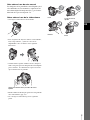 3
3
-
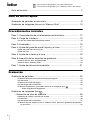 4
4
-
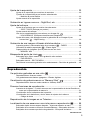 5
5
-
 6
6
-
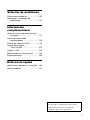 7
7
-
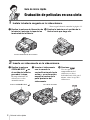 8
8
-
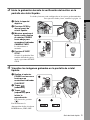 9
9
-
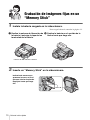 10
10
-
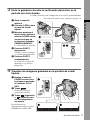 11
11
-
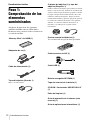 12
12
-
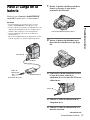 13
13
-
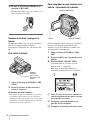 14
14
-
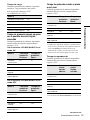 15
15
-
 16
16
-
 17
17
-
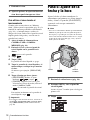 18
18
-
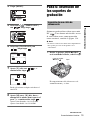 19
19
-
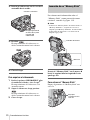 20
20
-
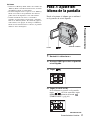 21
21
-
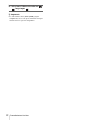 22
22
-
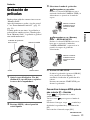 23
23
-
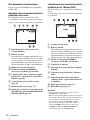 24
24
-
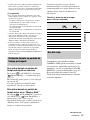 25
25
-
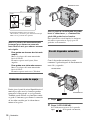 26
26
-
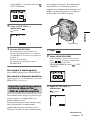 27
27
-
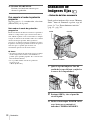 28
28
-
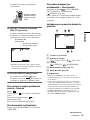 29
29
-
 30
30
-
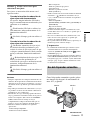 31
31
-
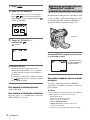 32
32
-
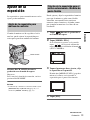 33
33
-
 34
34
-
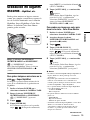 35
35
-
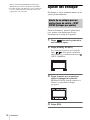 36
36
-
 37
37
-
 38
38
-
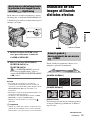 39
39
-
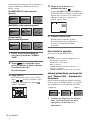 40
40
-
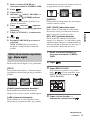 41
41
-
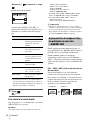 42
42
-
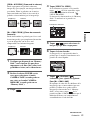 43
43
-
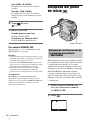 44
44
-
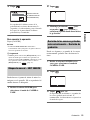 45
45
-
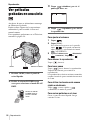 46
46
-
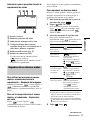 47
47
-
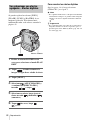 48
48
-
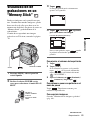 49
49
-
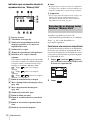 50
50
-
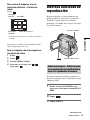 51
51
-
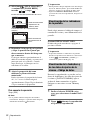 52
52
-
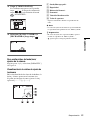 53
53
-
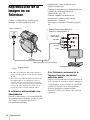 54
54
-
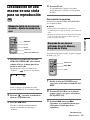 55
55
-
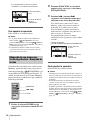 56
56
-
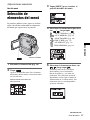 57
57
-
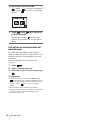 58
58
-
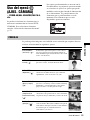 59
59
-
 60
60
-
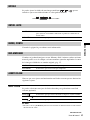 61
61
-
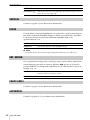 62
62
-
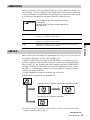 63
63
-
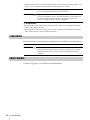 64
64
-
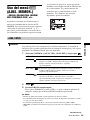 65
65
-
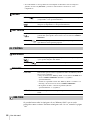 66
66
-
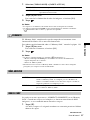 67
67
-
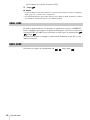 68
68
-
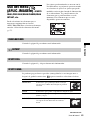 69
69
-
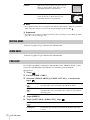 70
70
-
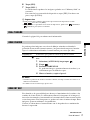 71
71
-
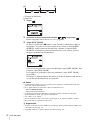 72
72
-
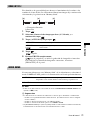 73
73
-
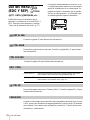 74
74
-
 75
75
-
 76
76
-
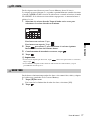 77
77
-
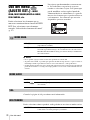 78
78
-
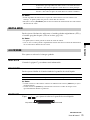 79
79
-
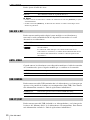 80
80
-
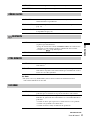 81
81
-
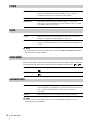 82
82
-
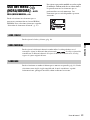 83
83
-
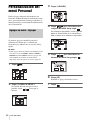 84
84
-
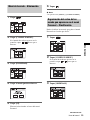 85
85
-
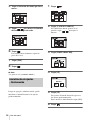 86
86
-
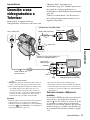 87
87
-
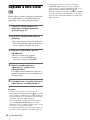 88
88
-
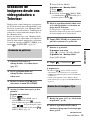 89
89
-
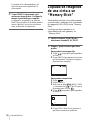 90
90
-
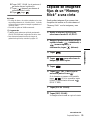 91
91
-
 92
92
-
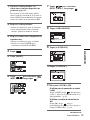 93
93
-
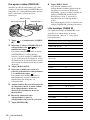 94
94
-
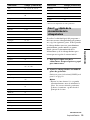 95
95
-
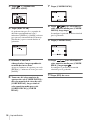 96
96
-
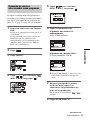 97
97
-
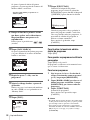 98
98
-
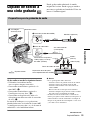 99
99
-
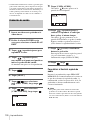 100
100
-
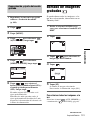 101
101
-
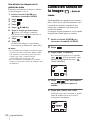 102
102
-
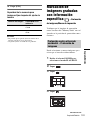 103
103
-
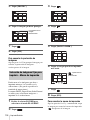 104
104
-
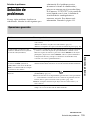 105
105
-
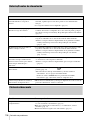 106
106
-
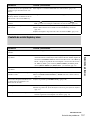 107
107
-
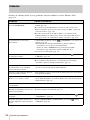 108
108
-
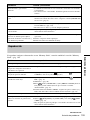 109
109
-
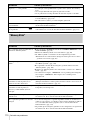 110
110
-
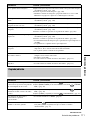 111
111
-
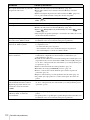 112
112
-
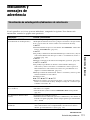 113
113
-
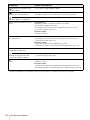 114
114
-
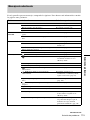 115
115
-
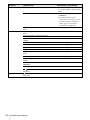 116
116
-
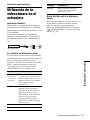 117
117
-
 118
118
-
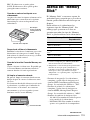 119
119
-
 120
120
-
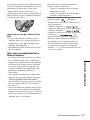 121
121
-
 122
122
-
 123
123
-
 124
124
-
 125
125
-
 126
126
-
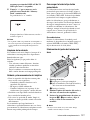 127
127
-
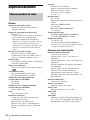 128
128
-
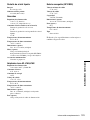 129
129
-
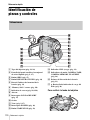 130
130
-
 131
131
-
 132
132
-
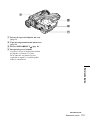 133
133
-
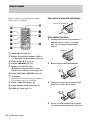 134
134
-
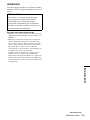 135
135
-
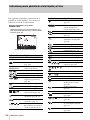 136
136
-
 137
137
-
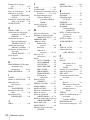 138
138
-
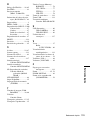 139
139
-
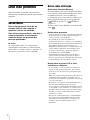 140
140
-
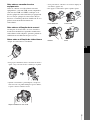 141
141
-
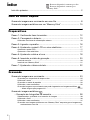 142
142
-
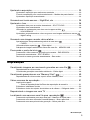 143
143
-
 144
144
-
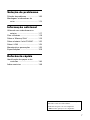 145
145
-
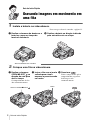 146
146
-
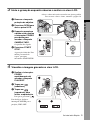 147
147
-
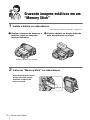 148
148
-
 149
149
-
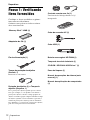 150
150
-
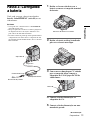 151
151
-
 152
152
-
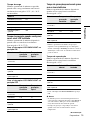 153
153
-
 154
154
-
 155
155
-
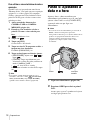 156
156
-
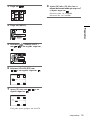 157
157
-
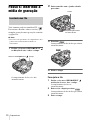 158
158
-
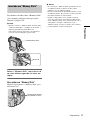 159
159
-
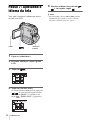 160
160
-
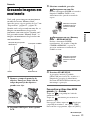 161
161
-
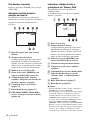 162
162
-
 163
163
-
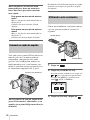 164
164
-
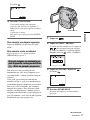 165
165
-
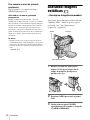 166
166
-
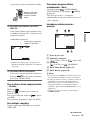 167
167
-
 168
168
-
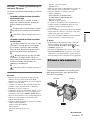 169
169
-
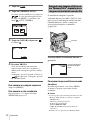 170
170
-
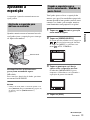 171
171
-
 172
172
-
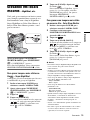 173
173
-
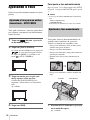 174
174
-
 175
175
-
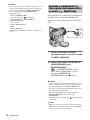 176
176
-
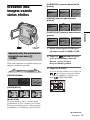 177
177
-
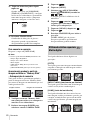 178
178
-
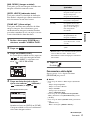 179
179
-
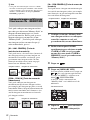 180
180
-
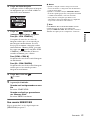 181
181
-
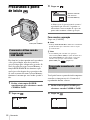 182
182
-
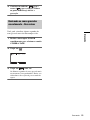 183
183
-
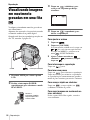 184
184
-
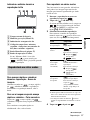 185
185
-
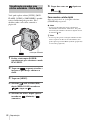 186
186
-
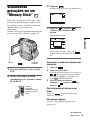 187
187
-
 188
188
-
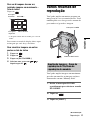 189
189
-
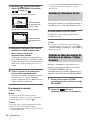 190
190
-
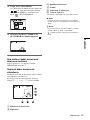 191
191
-
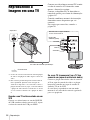 192
192
-
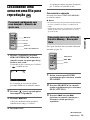 193
193
-
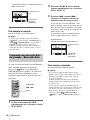 194
194
-
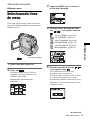 195
195
-
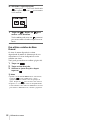 196
196
-
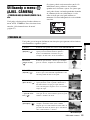 197
197
-
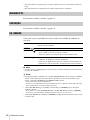 198
198
-
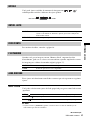 199
199
-
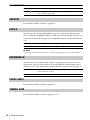 200
200
-
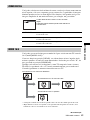 201
201
-
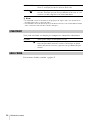 202
202
-
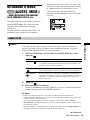 203
203
-
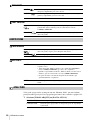 204
204
-
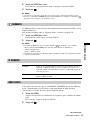 205
205
-
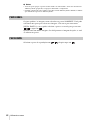 206
206
-
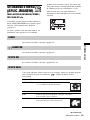 207
207
-
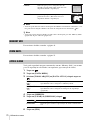 208
208
-
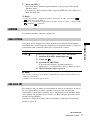 209
209
-
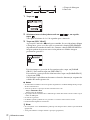 210
210
-
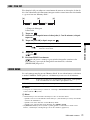 211
211
-
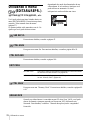 212
212
-
 213
213
-
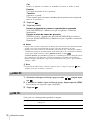 214
214
-
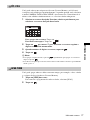 215
215
-
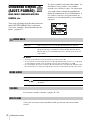 216
216
-
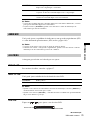 217
217
-
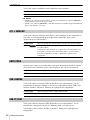 218
218
-
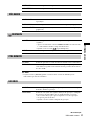 219
219
-
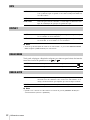 220
220
-
 221
221
-
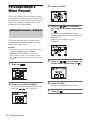 222
222
-
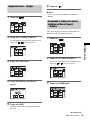 223
223
-
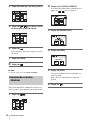 224
224
-
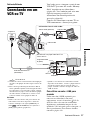 225
225
-
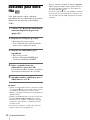 226
226
-
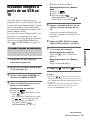 227
227
-
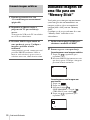 228
228
-
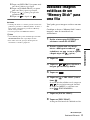 229
229
-
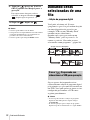 230
230
-
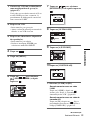 231
231
-
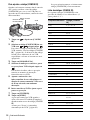 232
232
-
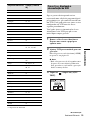 233
233
-
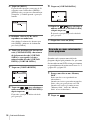 234
234
-
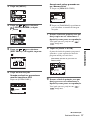 235
235
-
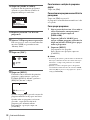 236
236
-
 237
237
-
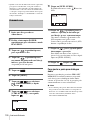 238
238
-
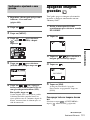 239
239
-
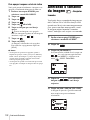 240
240
-
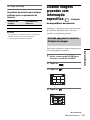 241
241
-
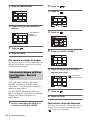 242
242
-
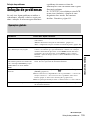 243
243
-
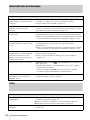 244
244
-
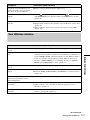 245
245
-
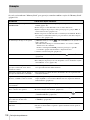 246
246
-
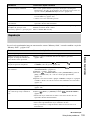 247
247
-
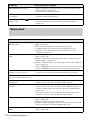 248
248
-
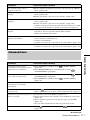 249
249
-
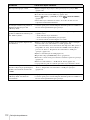 250
250
-
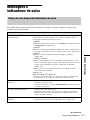 251
251
-
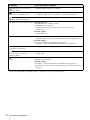 252
252
-
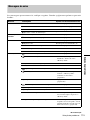 253
253
-
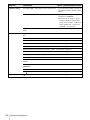 254
254
-
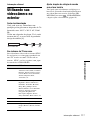 255
255
-
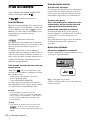 256
256
-
 257
257
-
 258
258
-
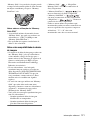 259
259
-
 260
260
-
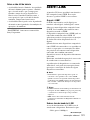 261
261
-
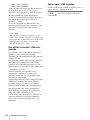 262
262
-
 263
263
-
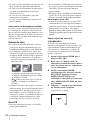 264
264
-
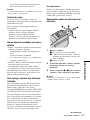 265
265
-
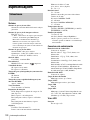 266
266
-
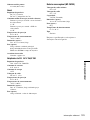 267
267
-
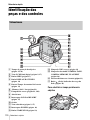 268
268
-
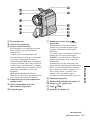 269
269
-
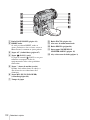 270
270
-
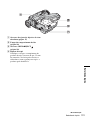 271
271
-
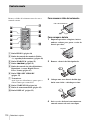 272
272
-
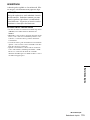 273
273
-
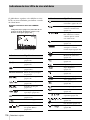 274
274
-
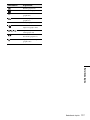 275
275
-
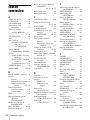 276
276
-
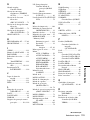 277
277
-
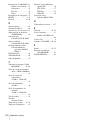 278
278
-
 279
279
-
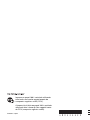 280
280
Sony DCR-PC330 Manual de usuario
- Categoría
- Videocámaras
- Tipo
- Manual de usuario
En otros idiomas
- português: Sony DCR-PC330 Manual do usuário
Documentos relacionados
-
Sony DCR-PC330E Manual de usuario
-
Sony DCR-TRV19E Manual de usuario
-
Sony DSR-PDX10P Manual de usuario
-
Sony dcr-trv 950 El manual del propietario
-
Sony CCD-TRV218E Manual de usuario
-
Sony DCR-TRV480E Manual de usuario
-
Sony PEGA14 Manual de usuario
-
Sony DCR-PC105E Manual de usuario
-
Sony Handycam Digital 8 DCR-TRV255E Manual de usuario
-
Sony SVF15325CDB Guía del usuario